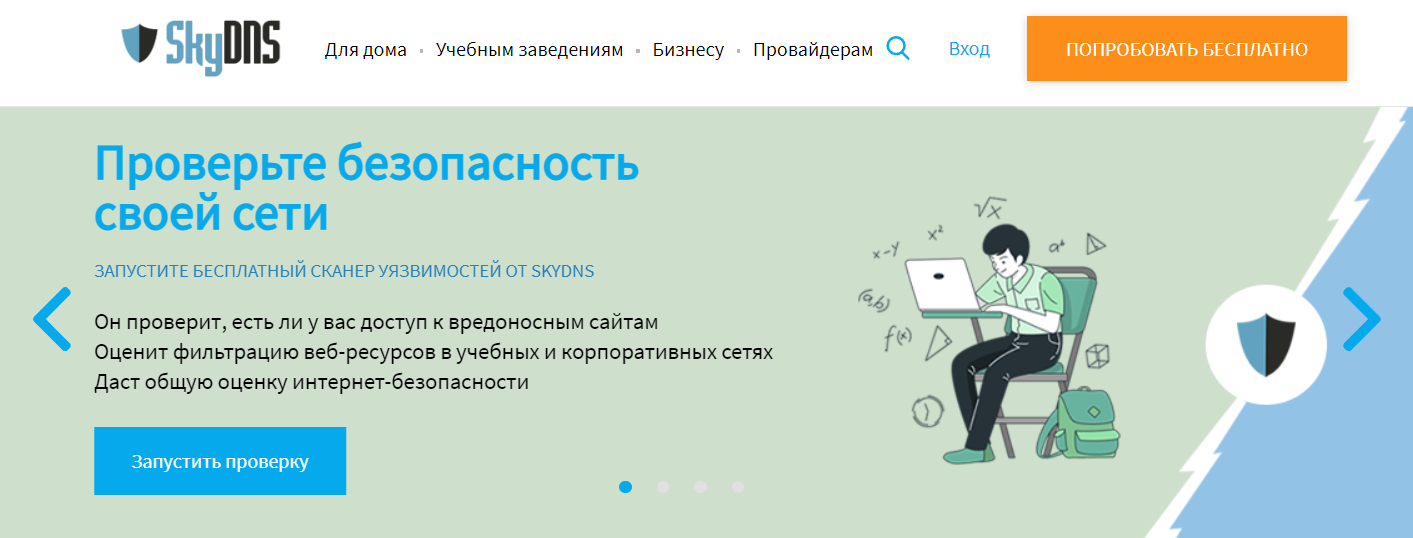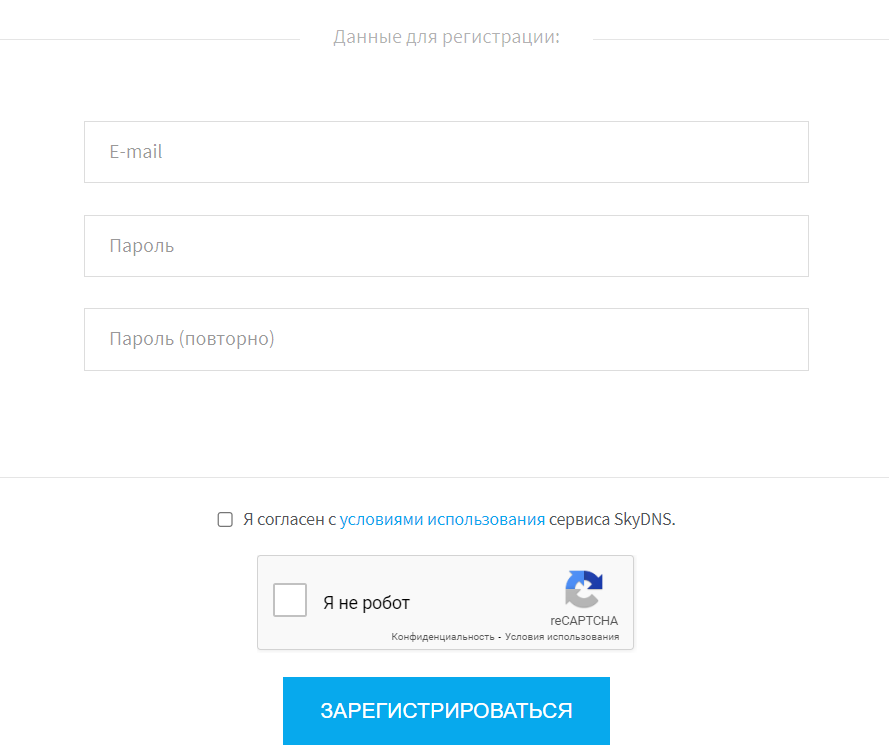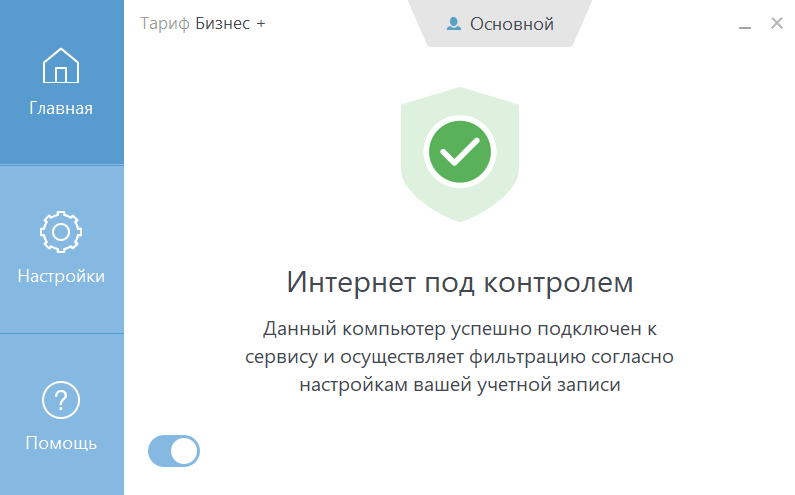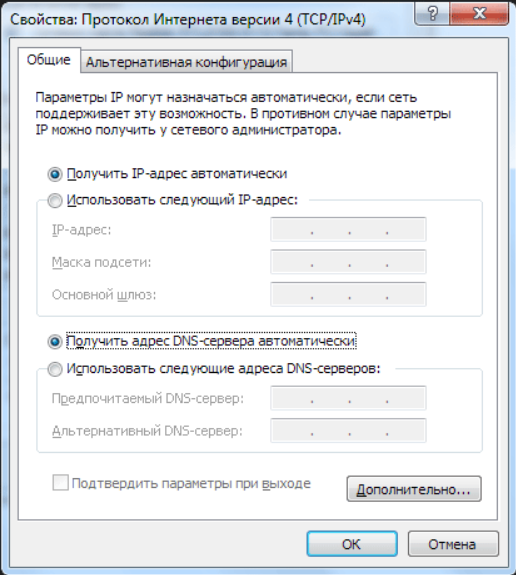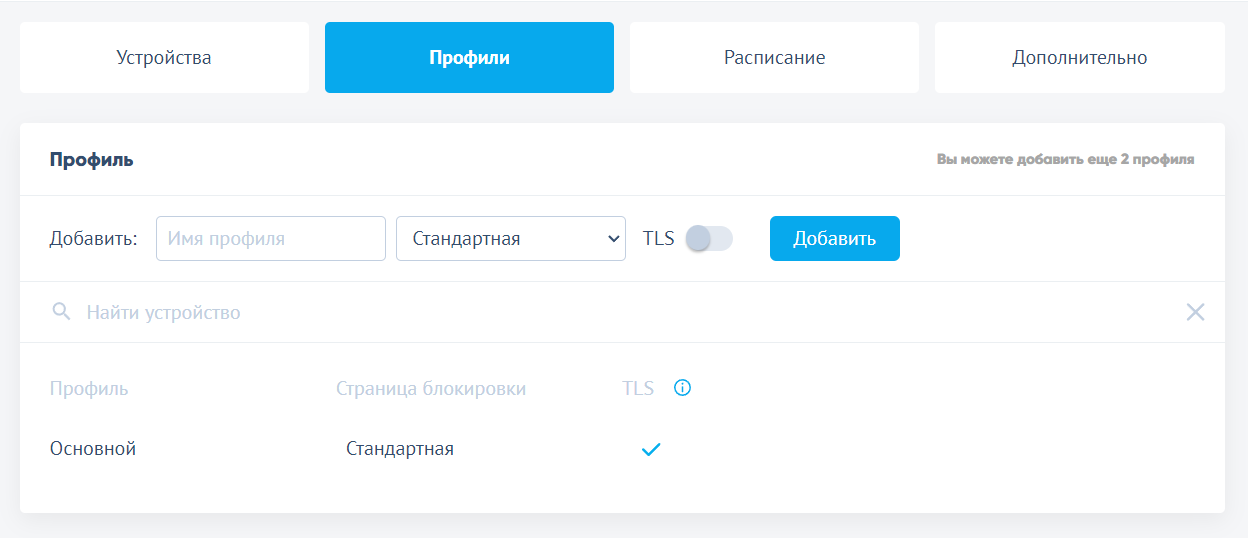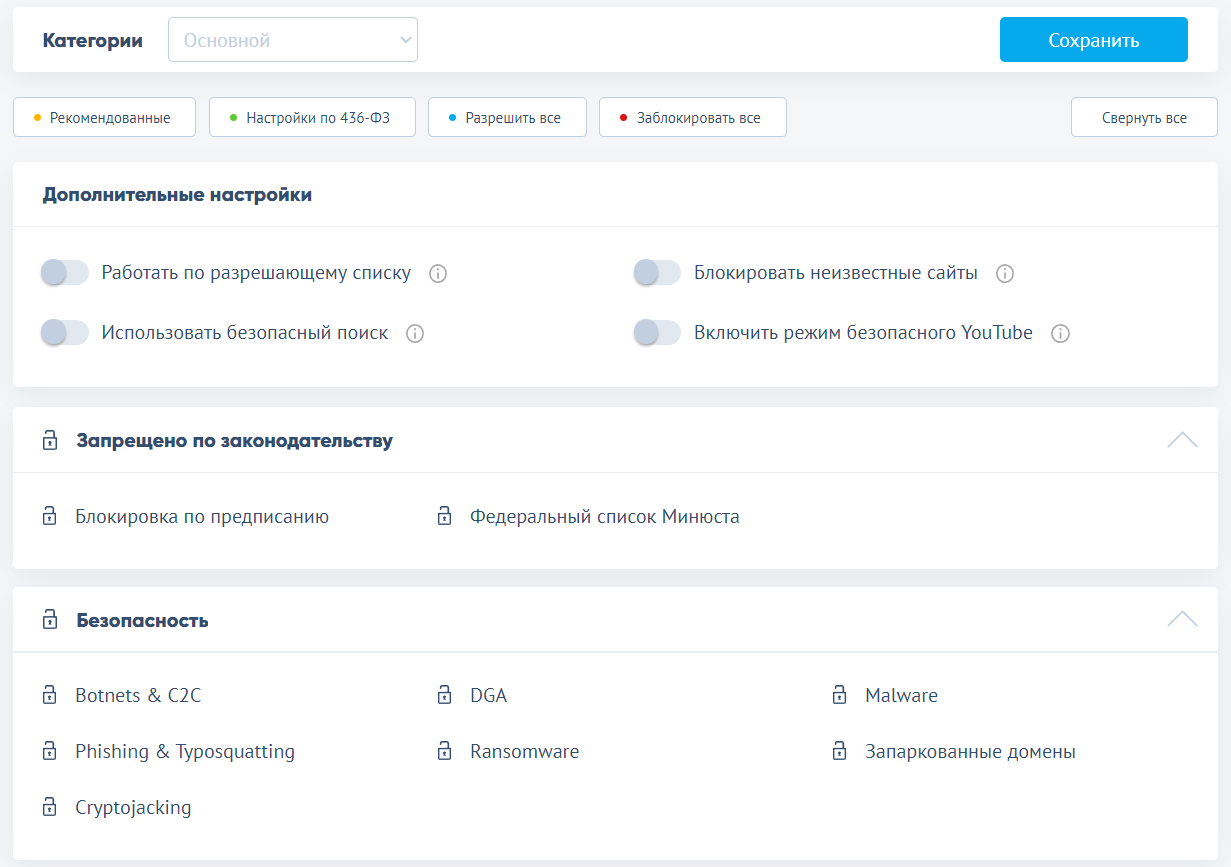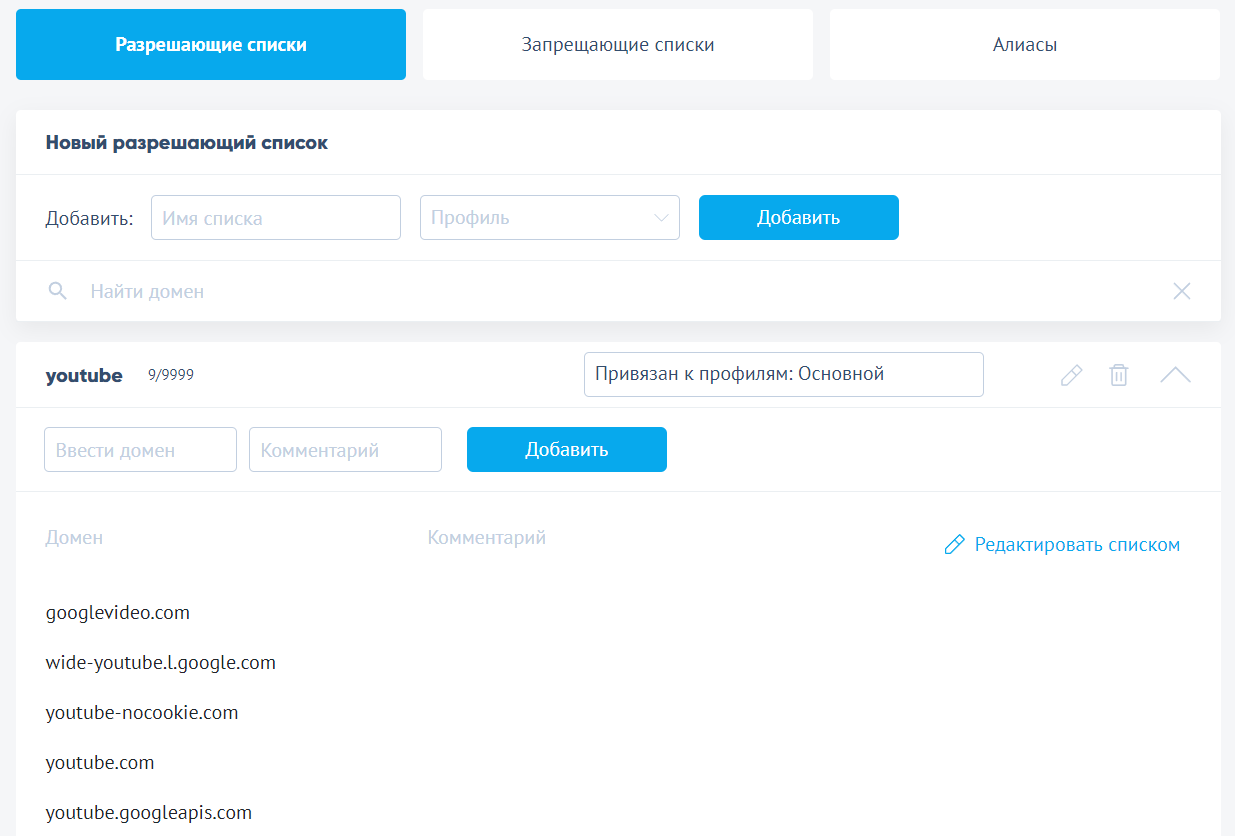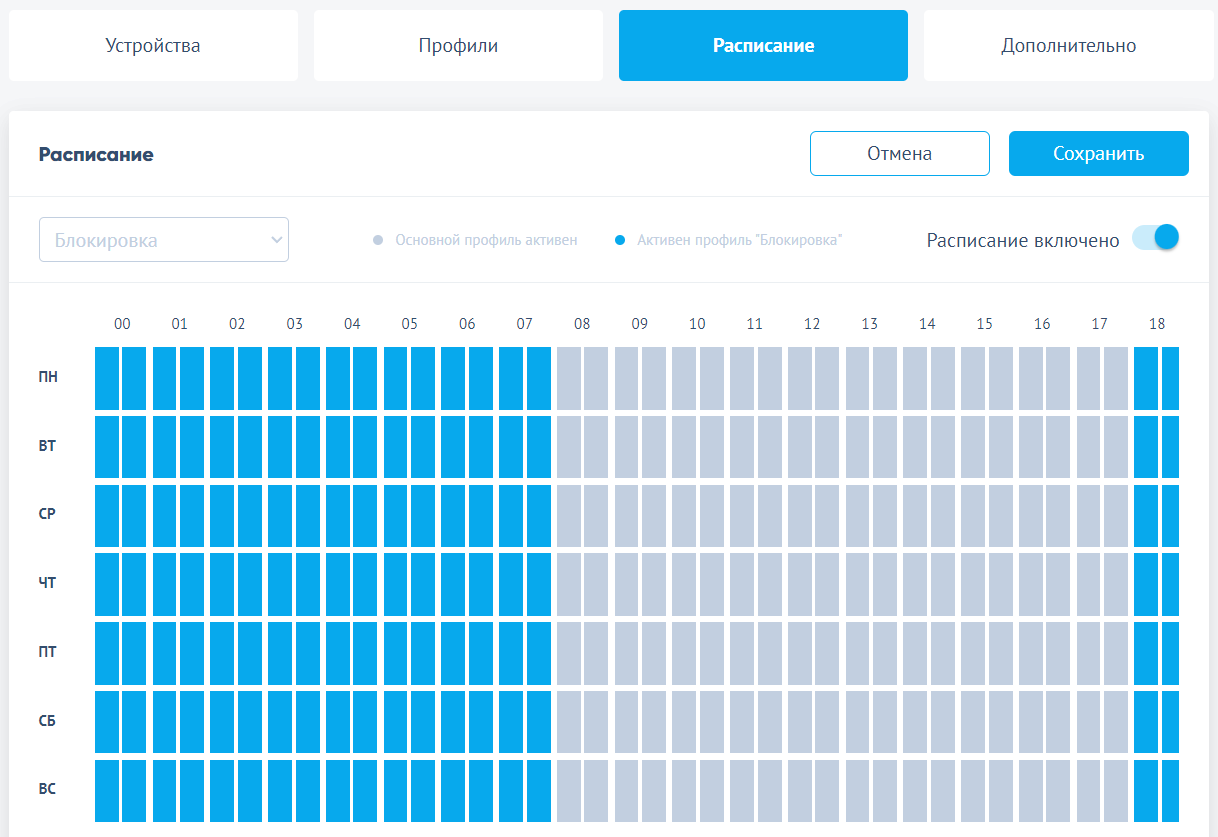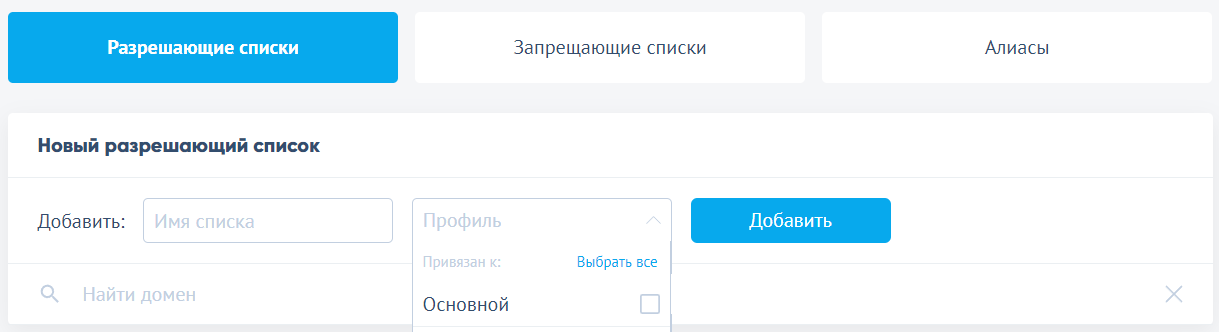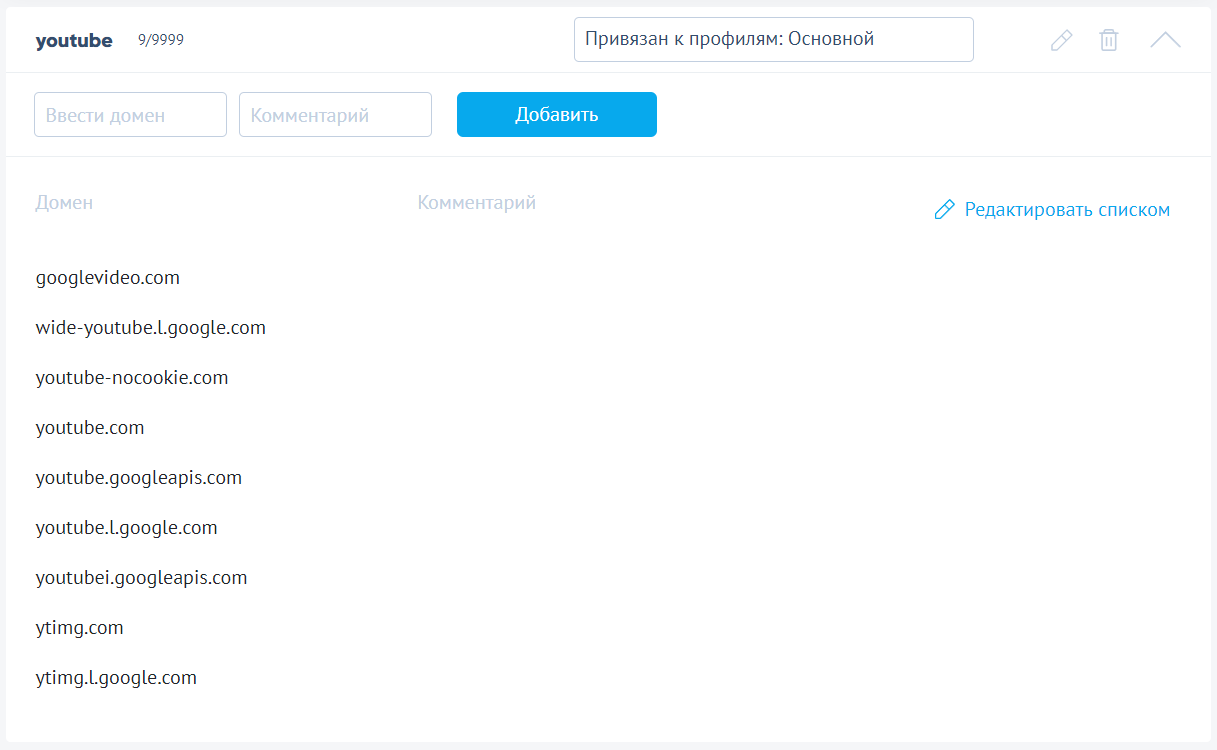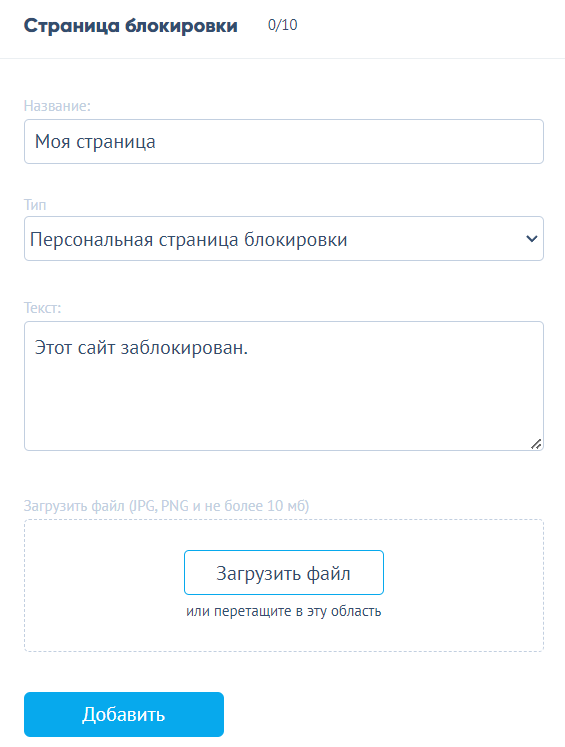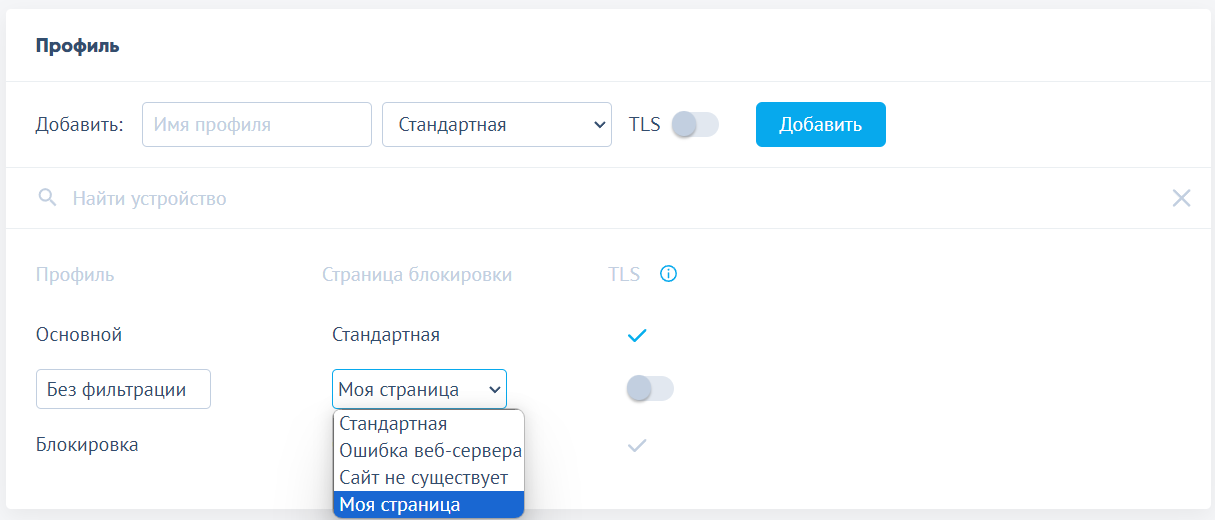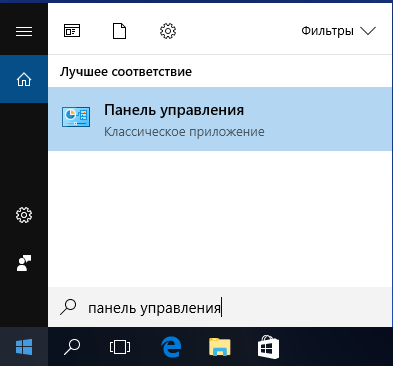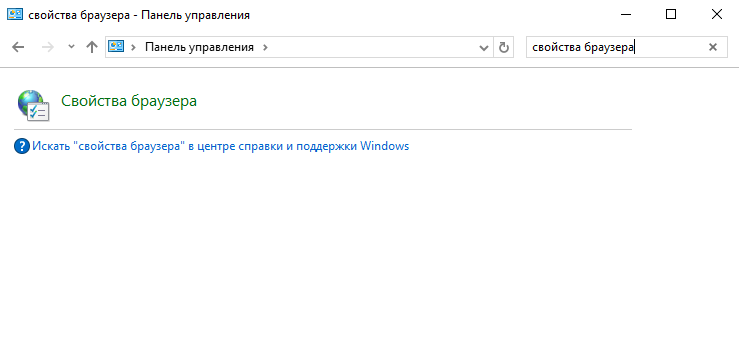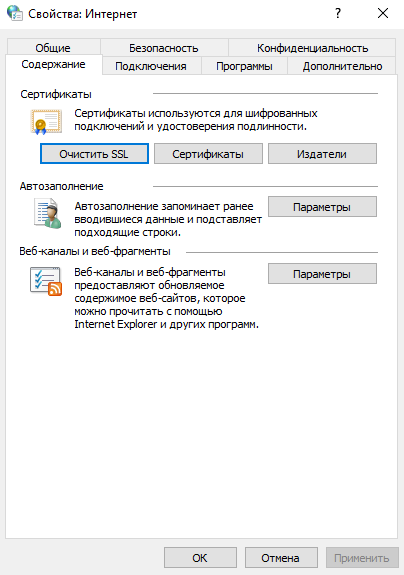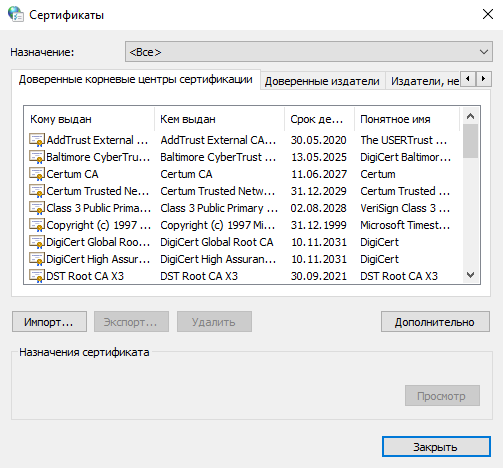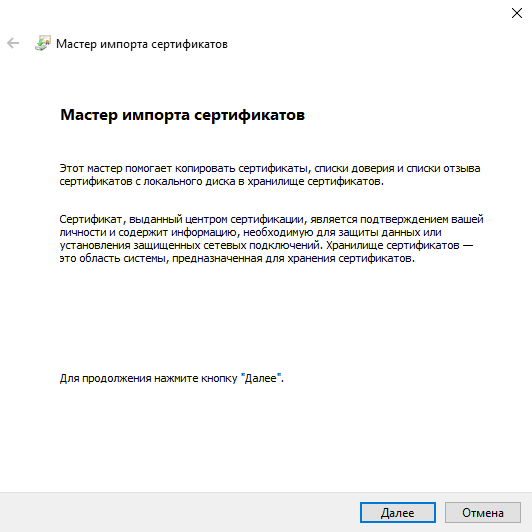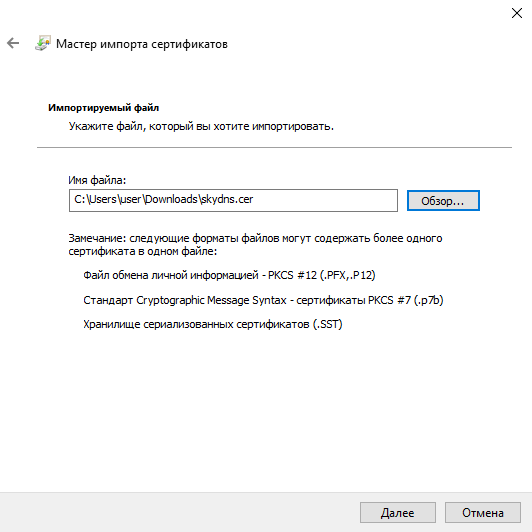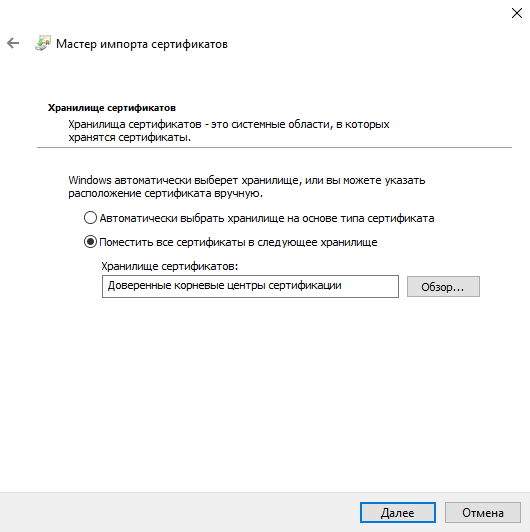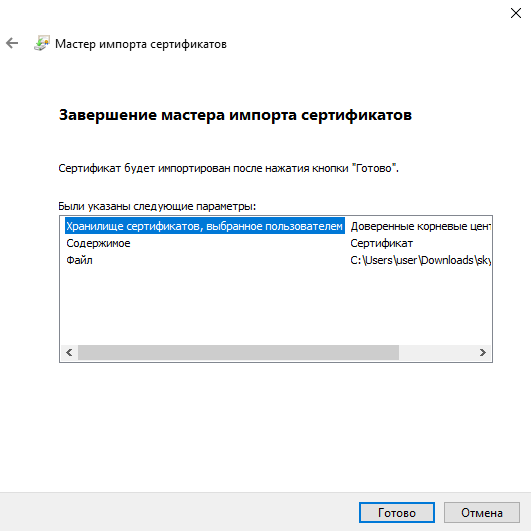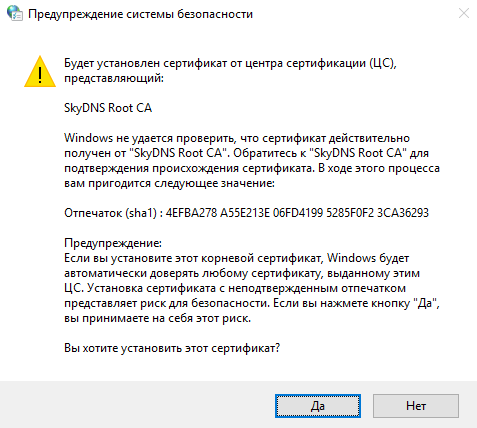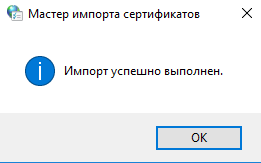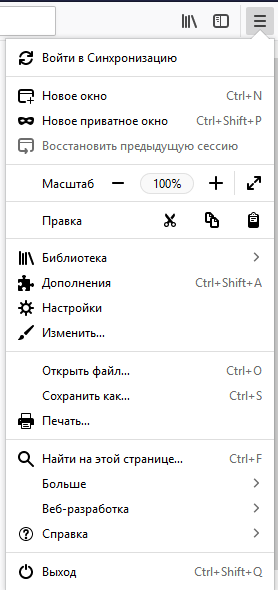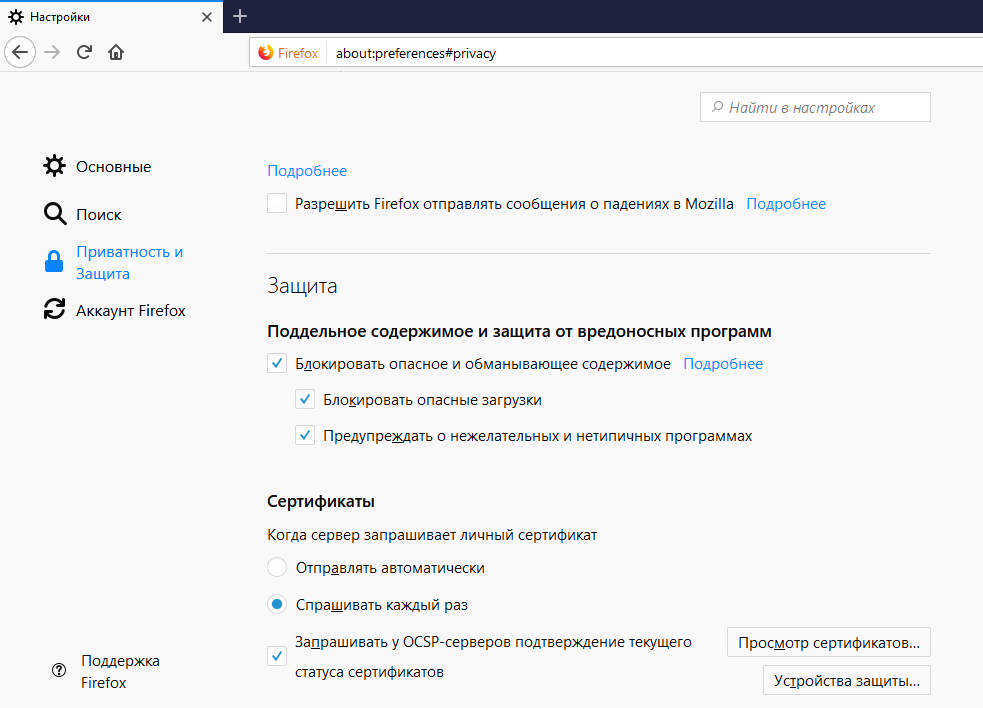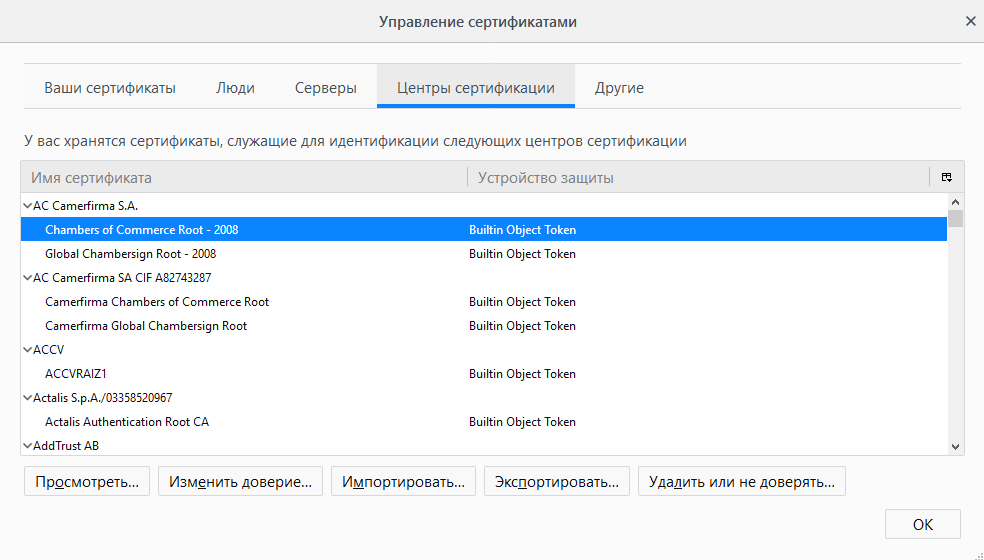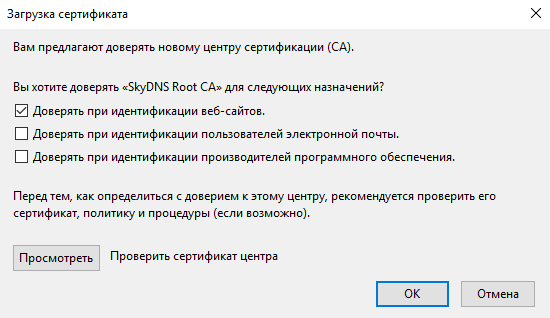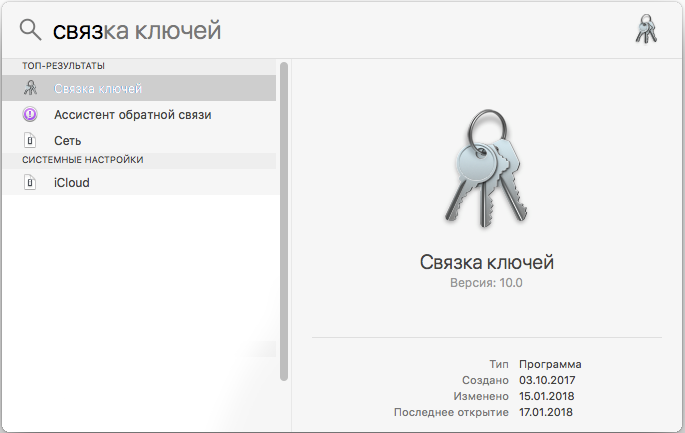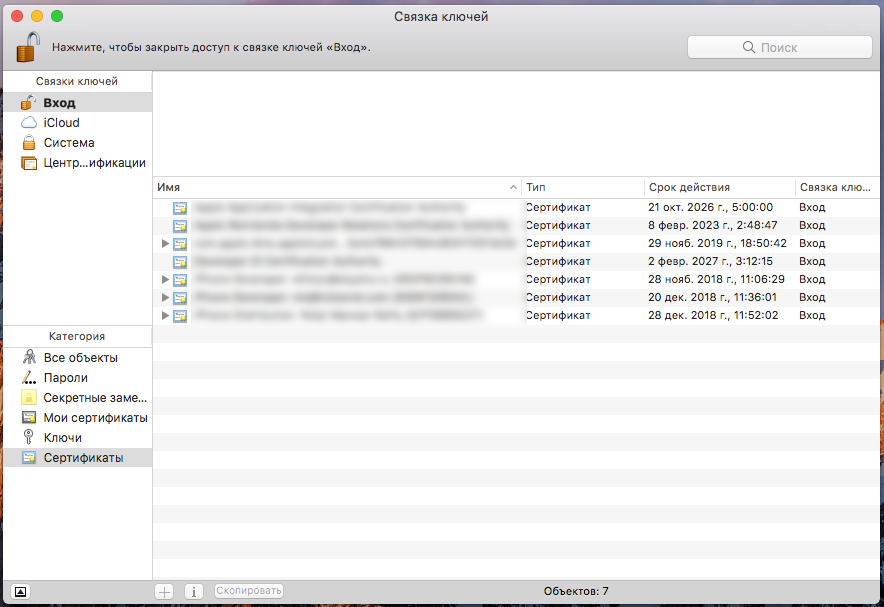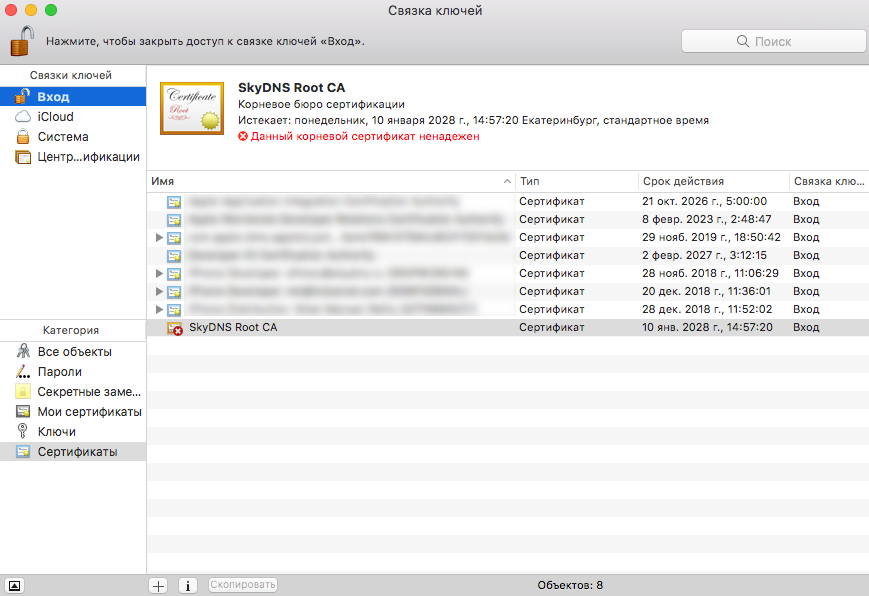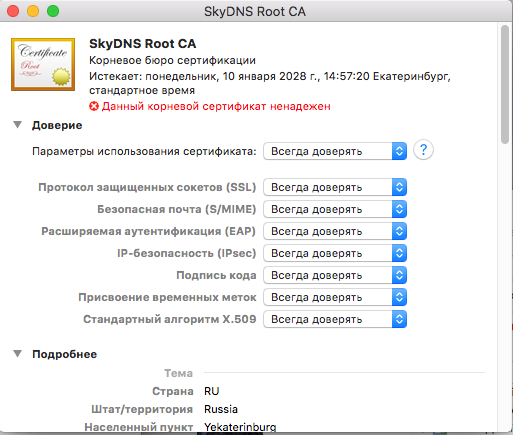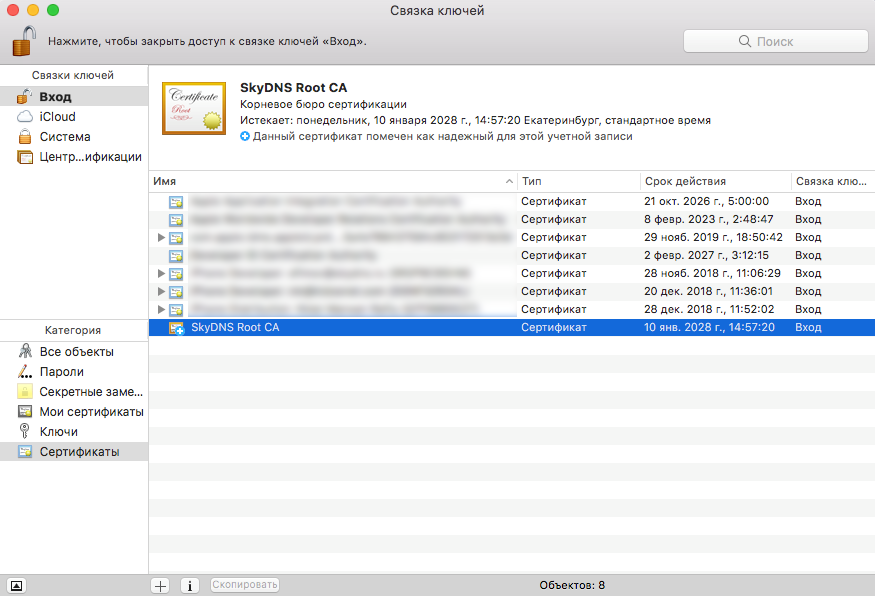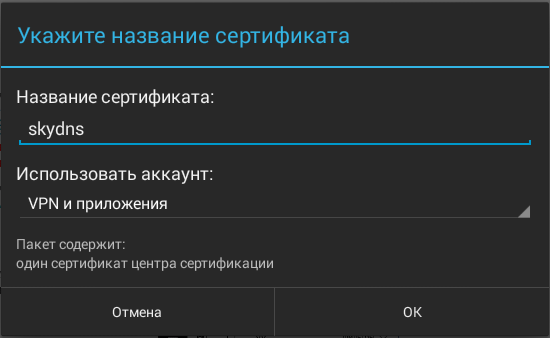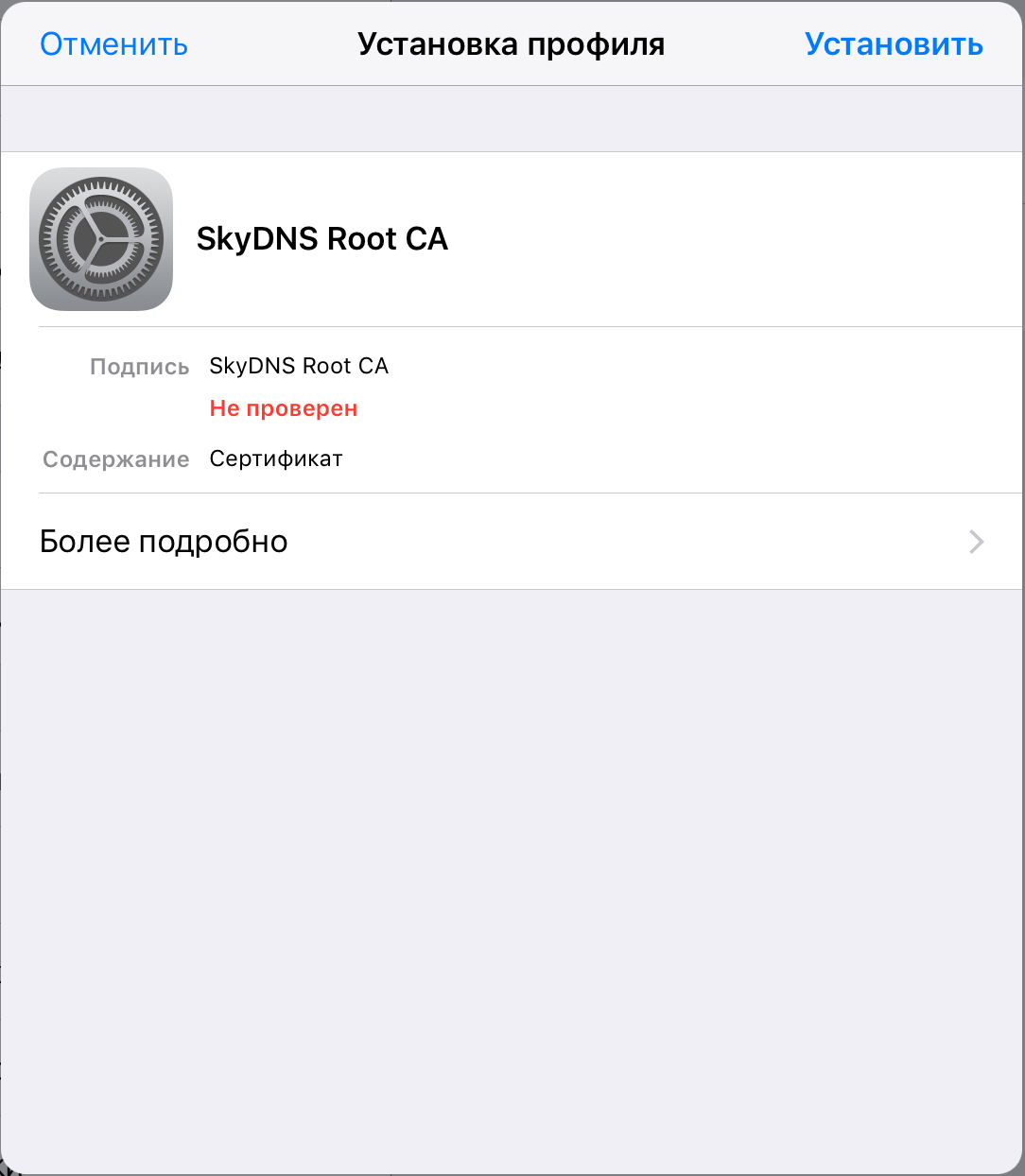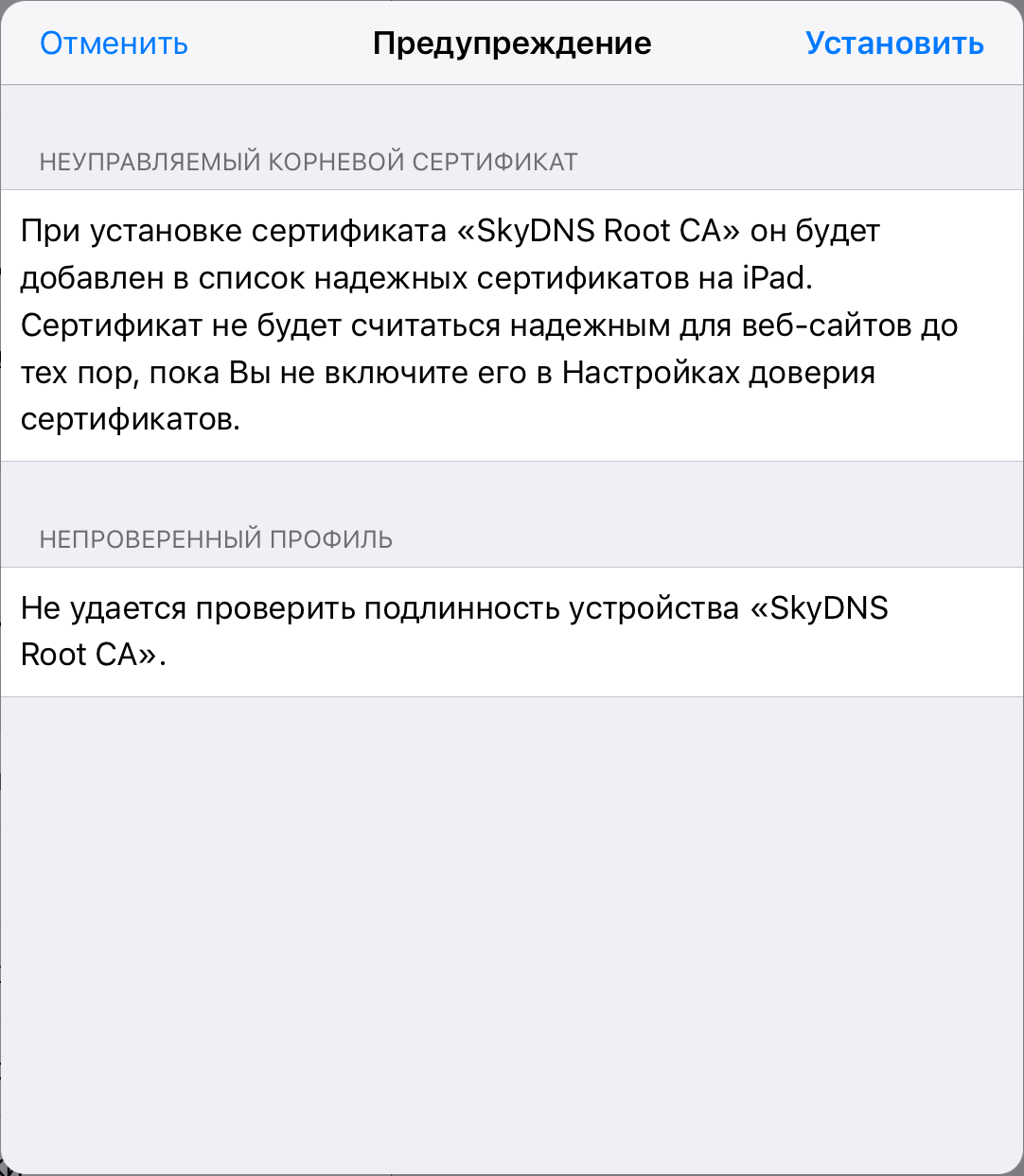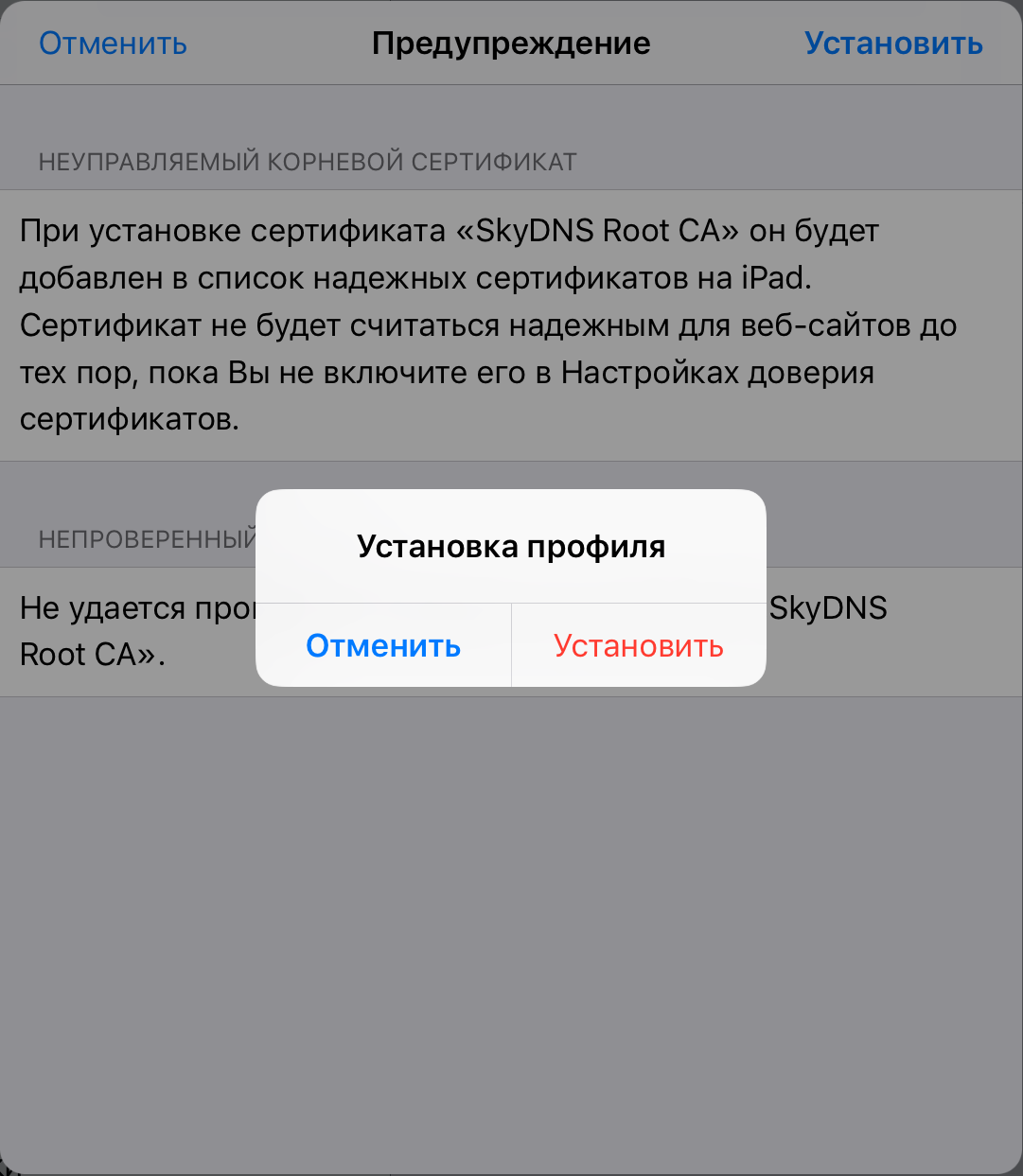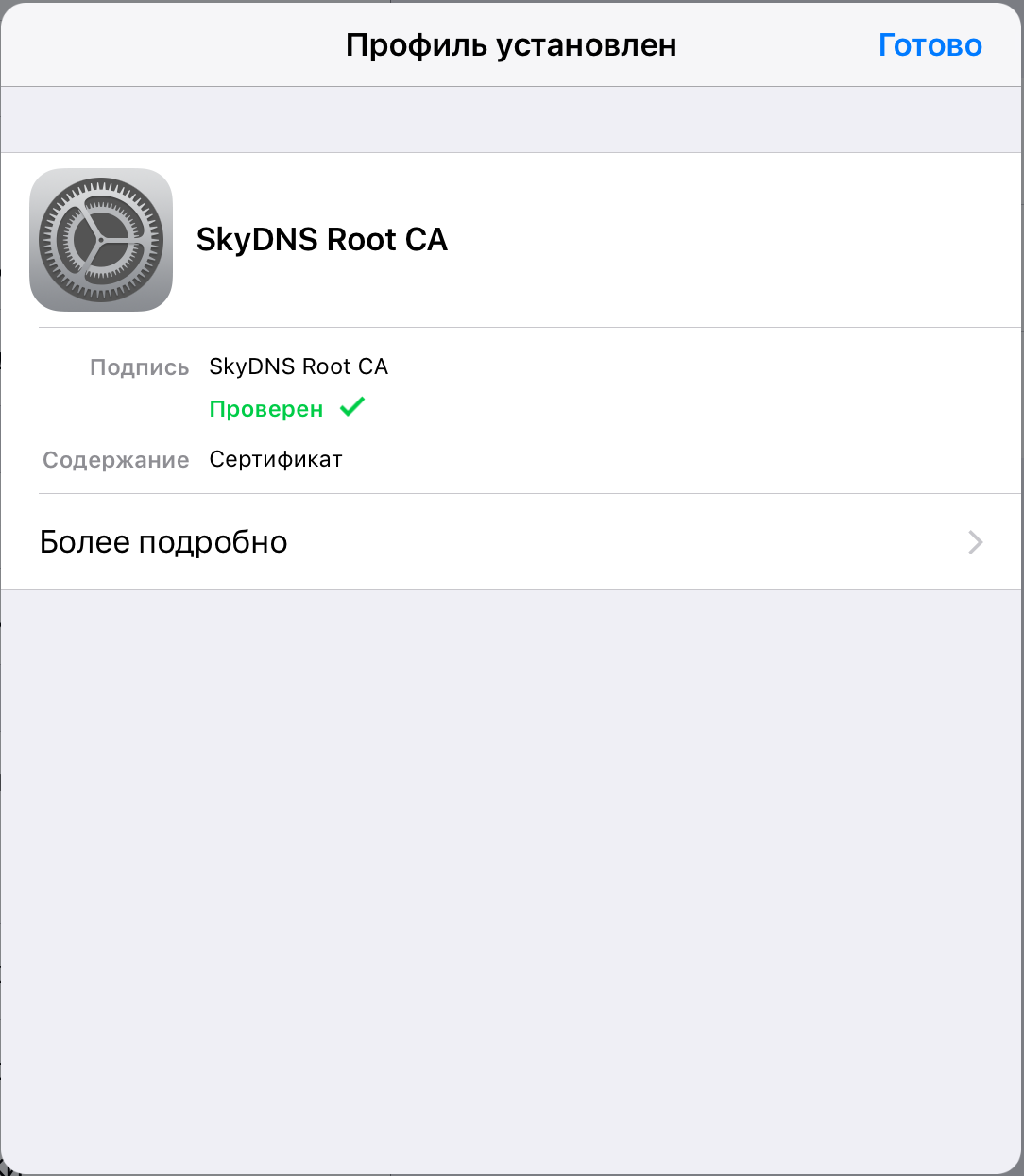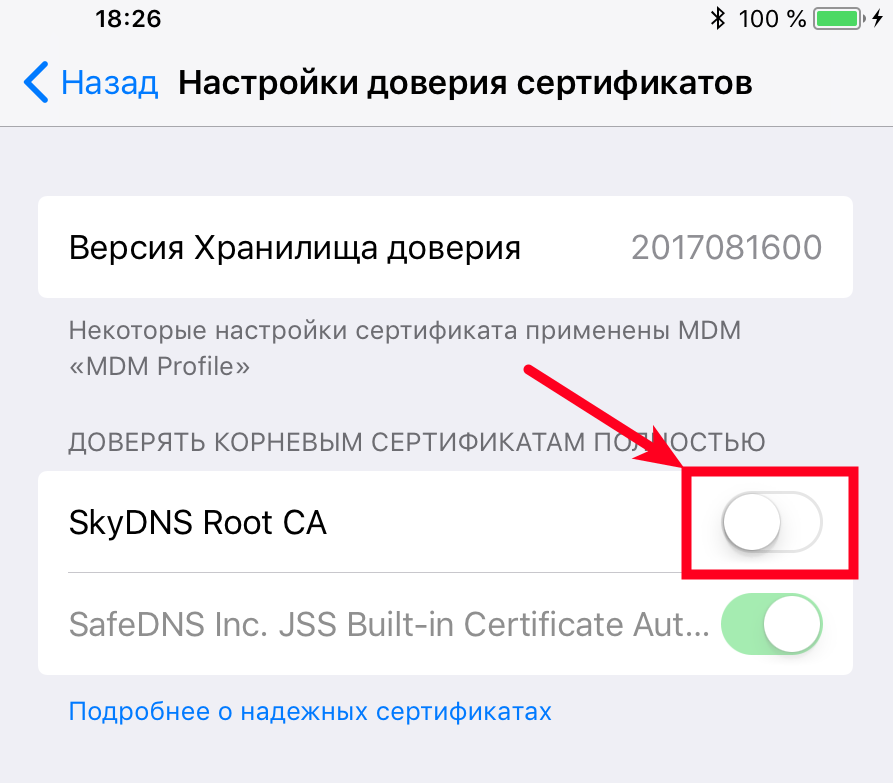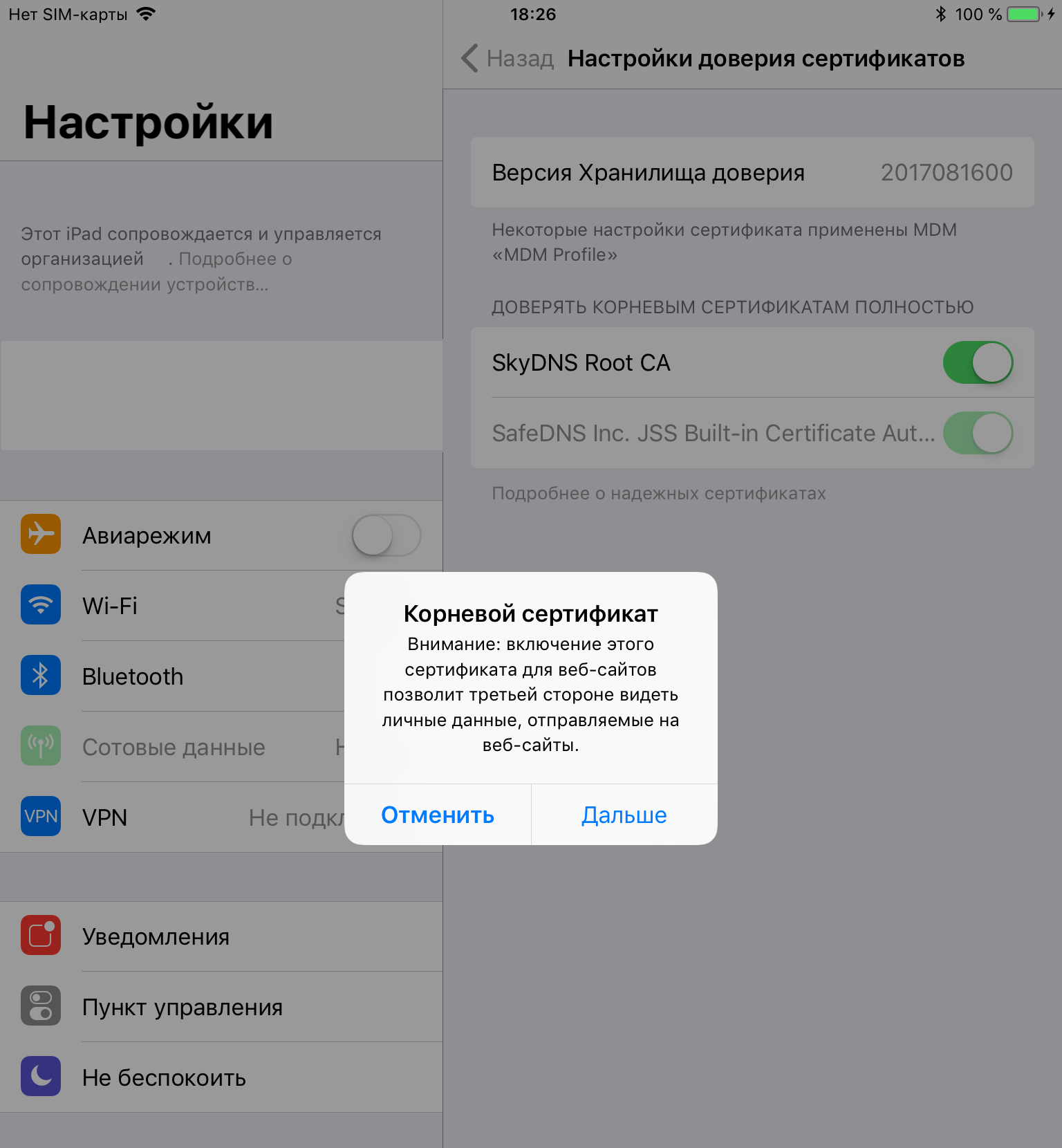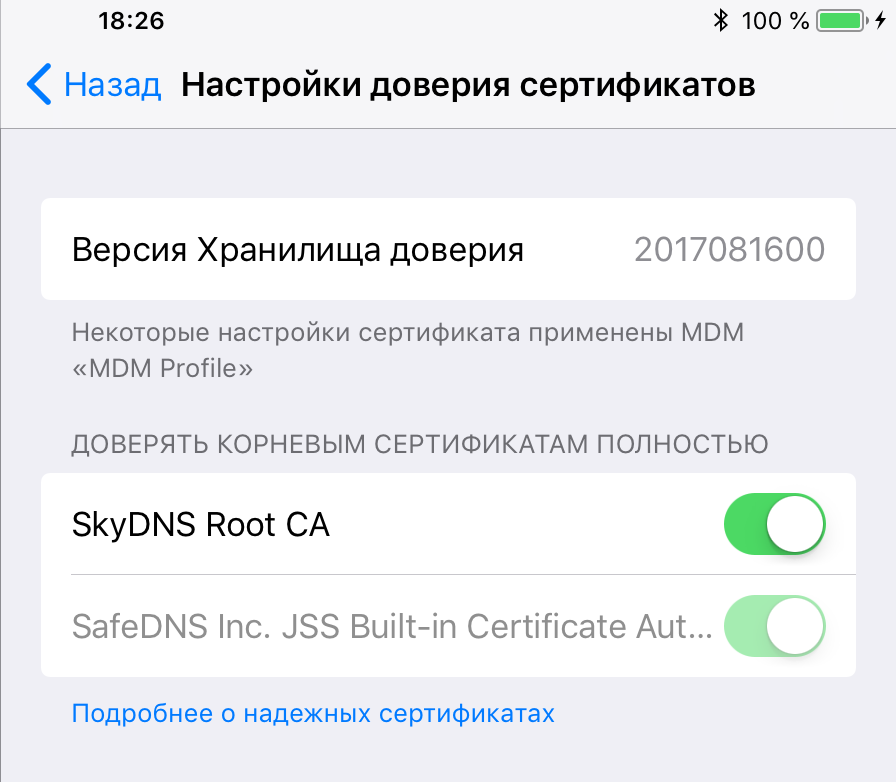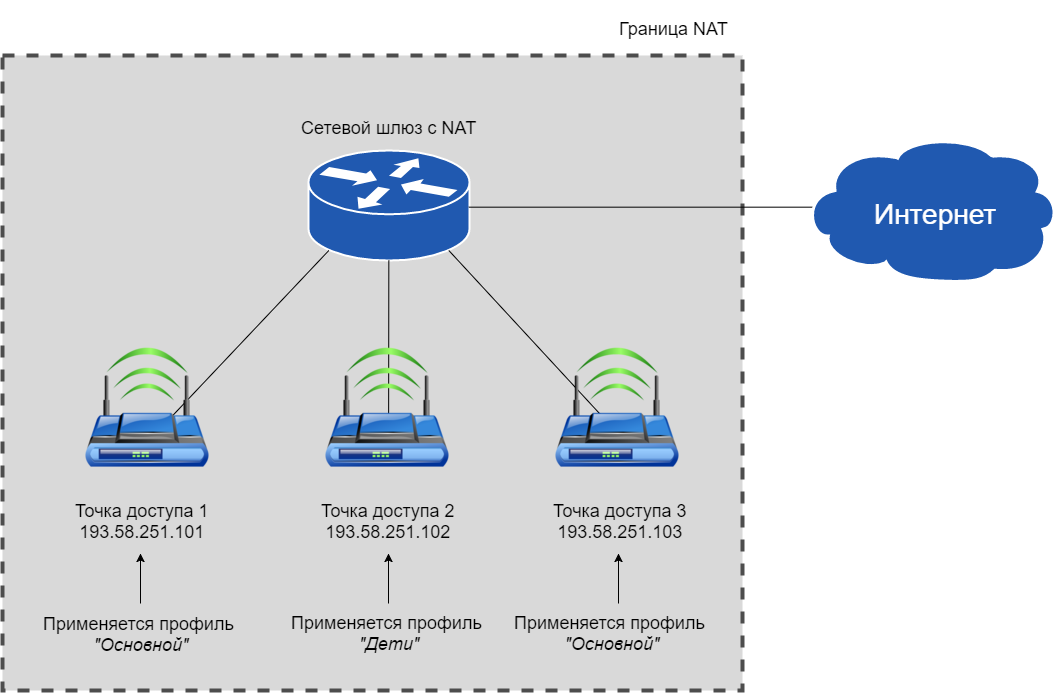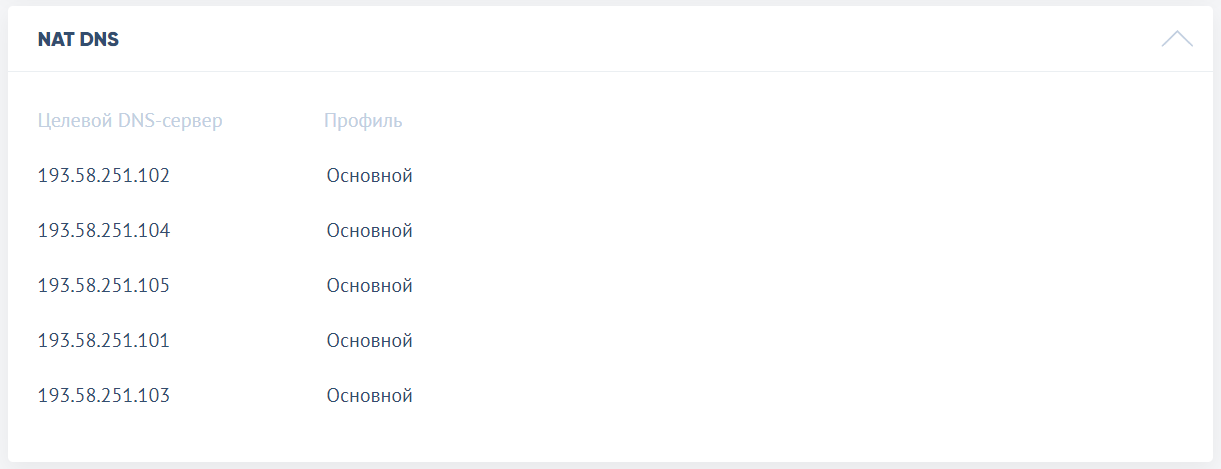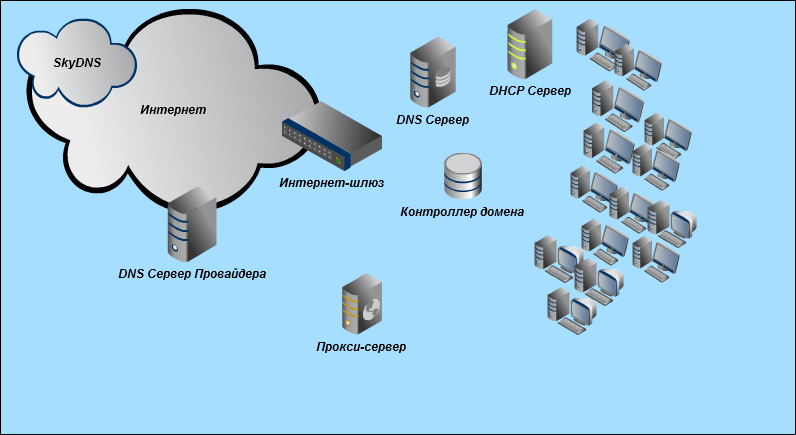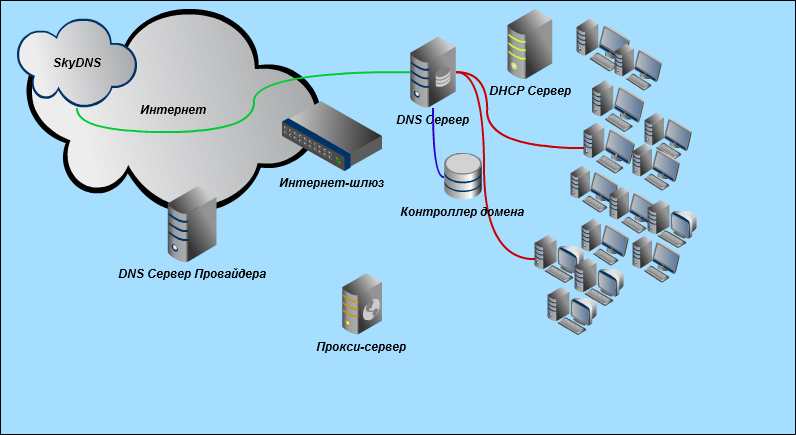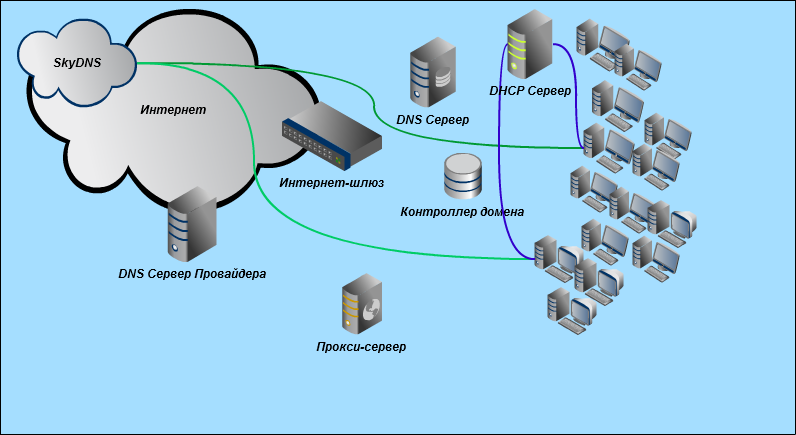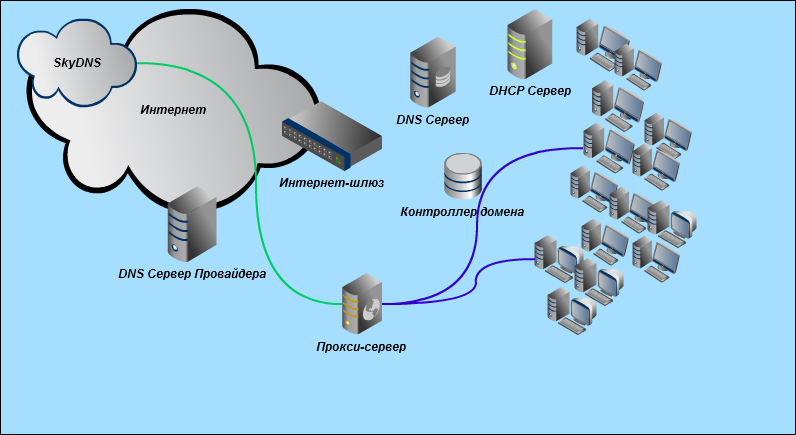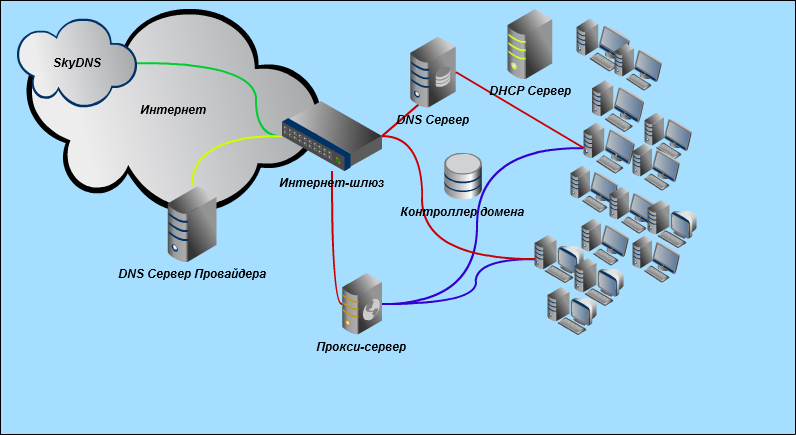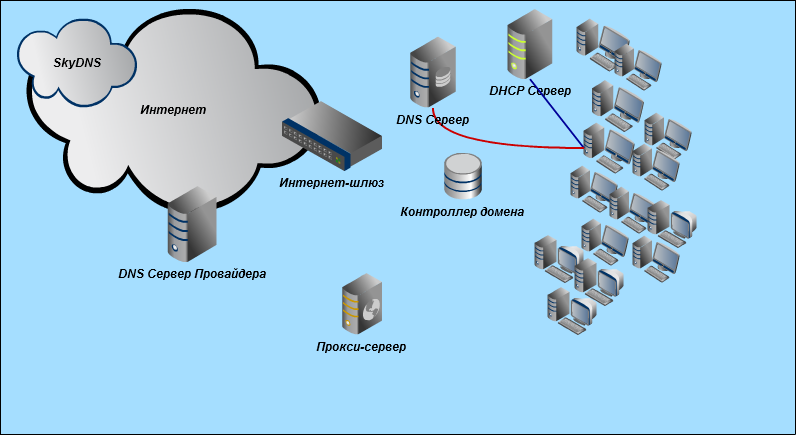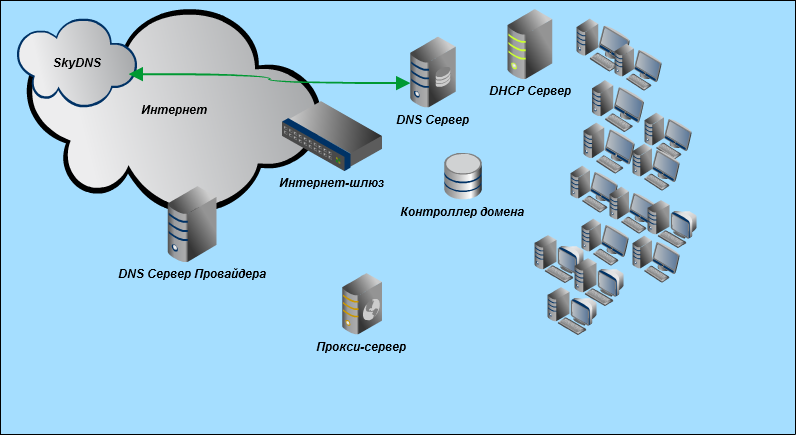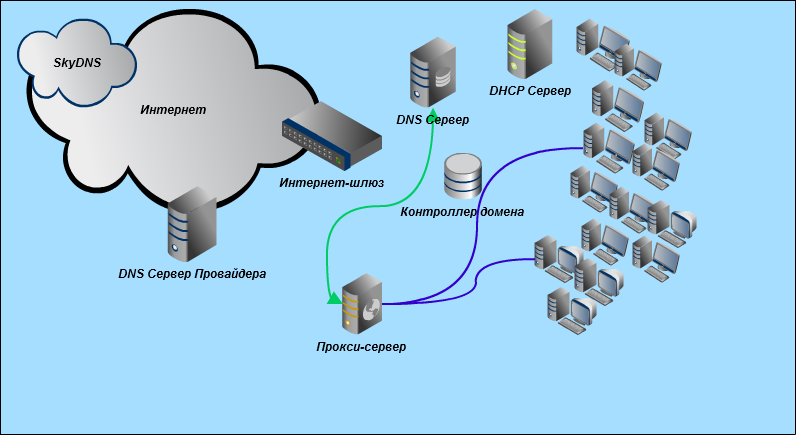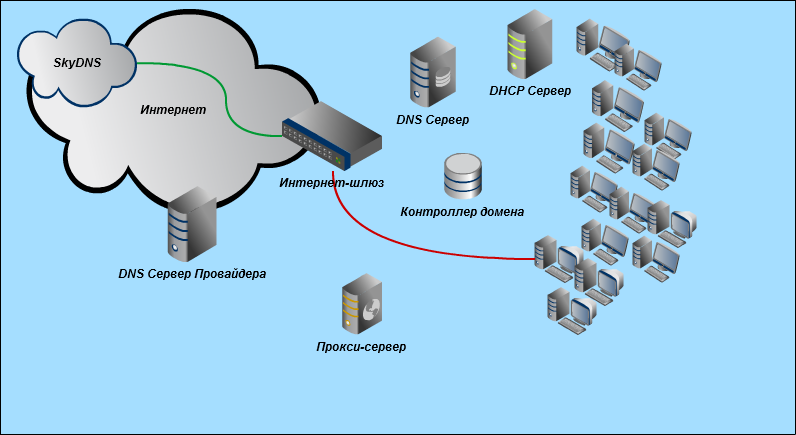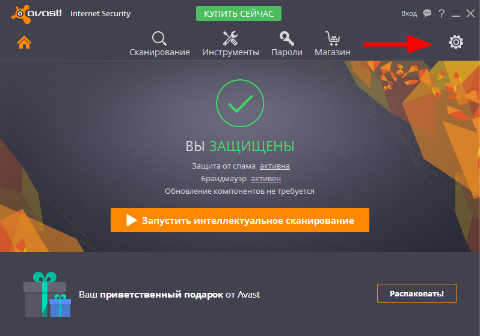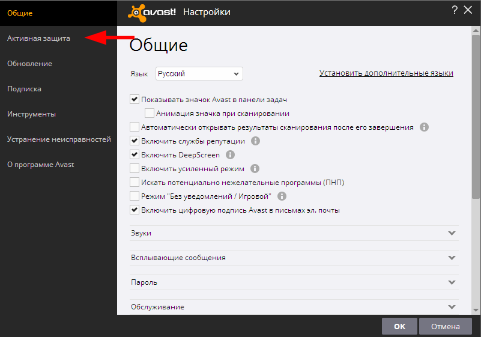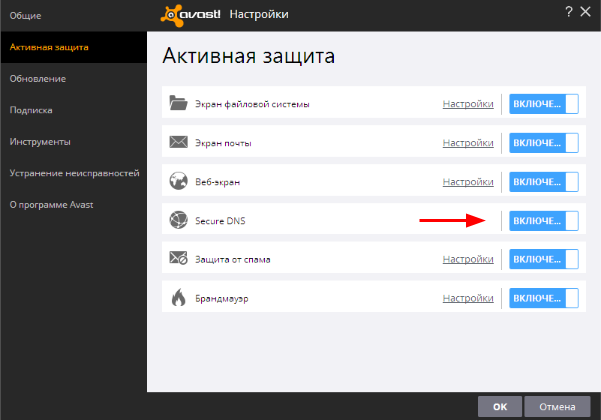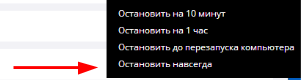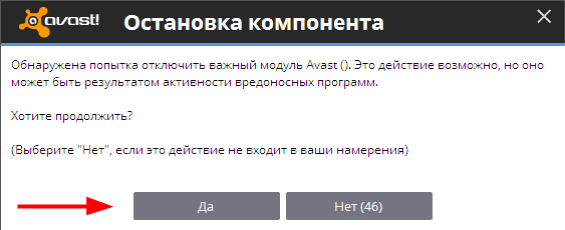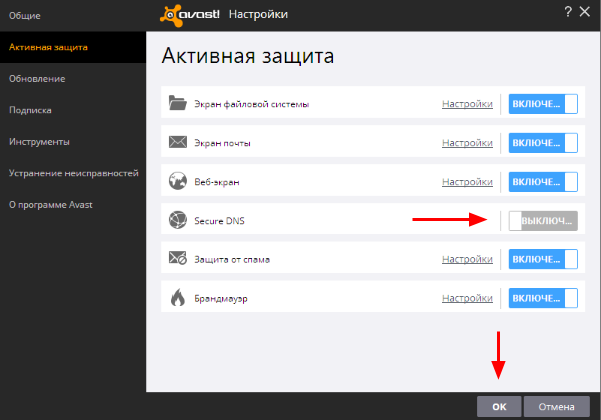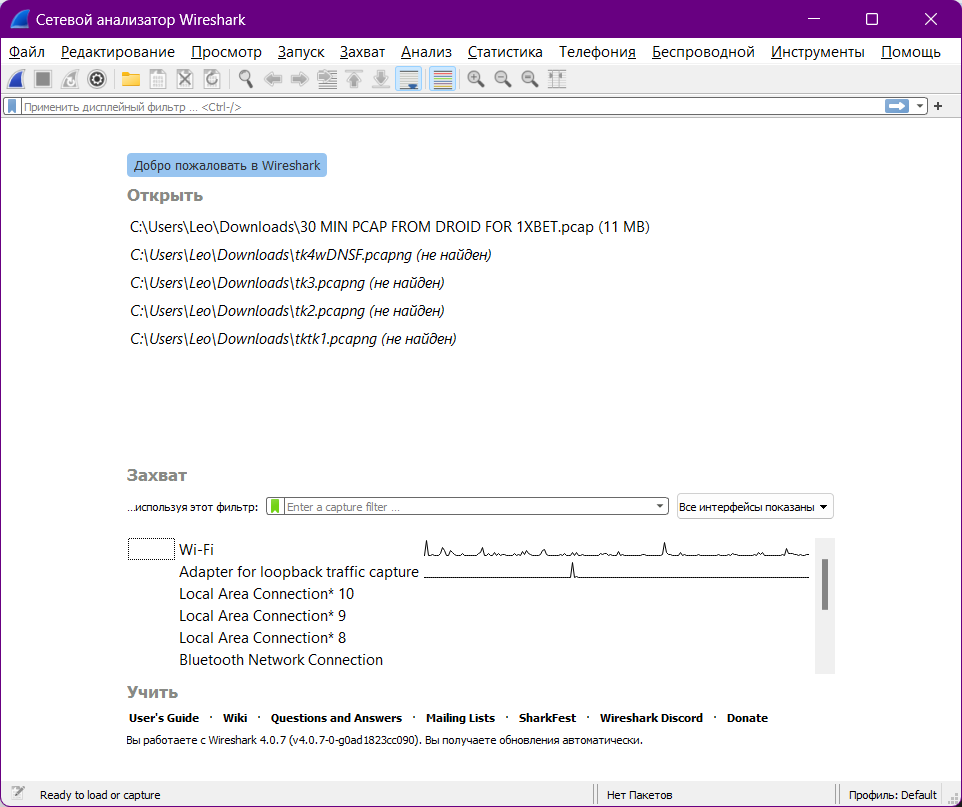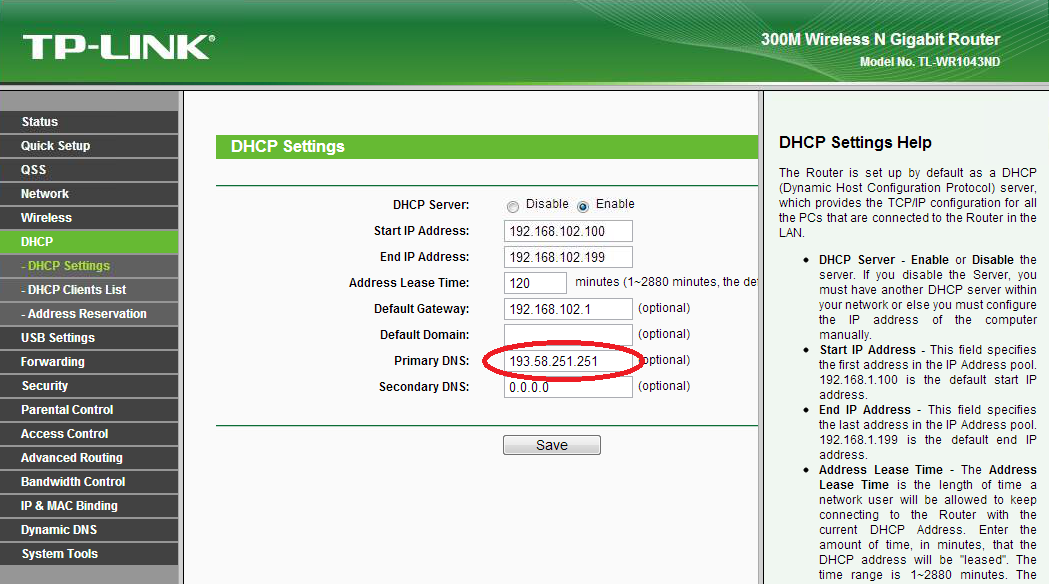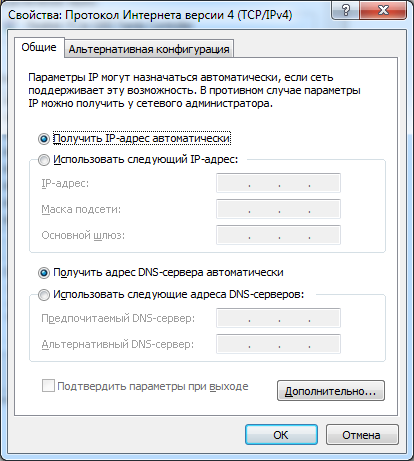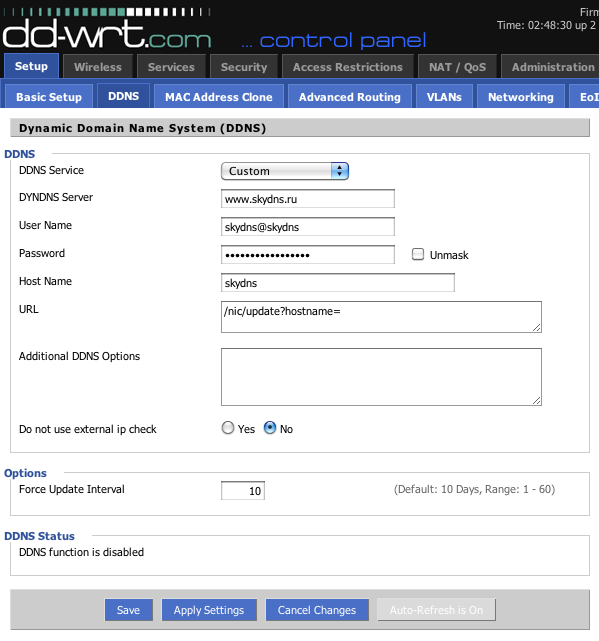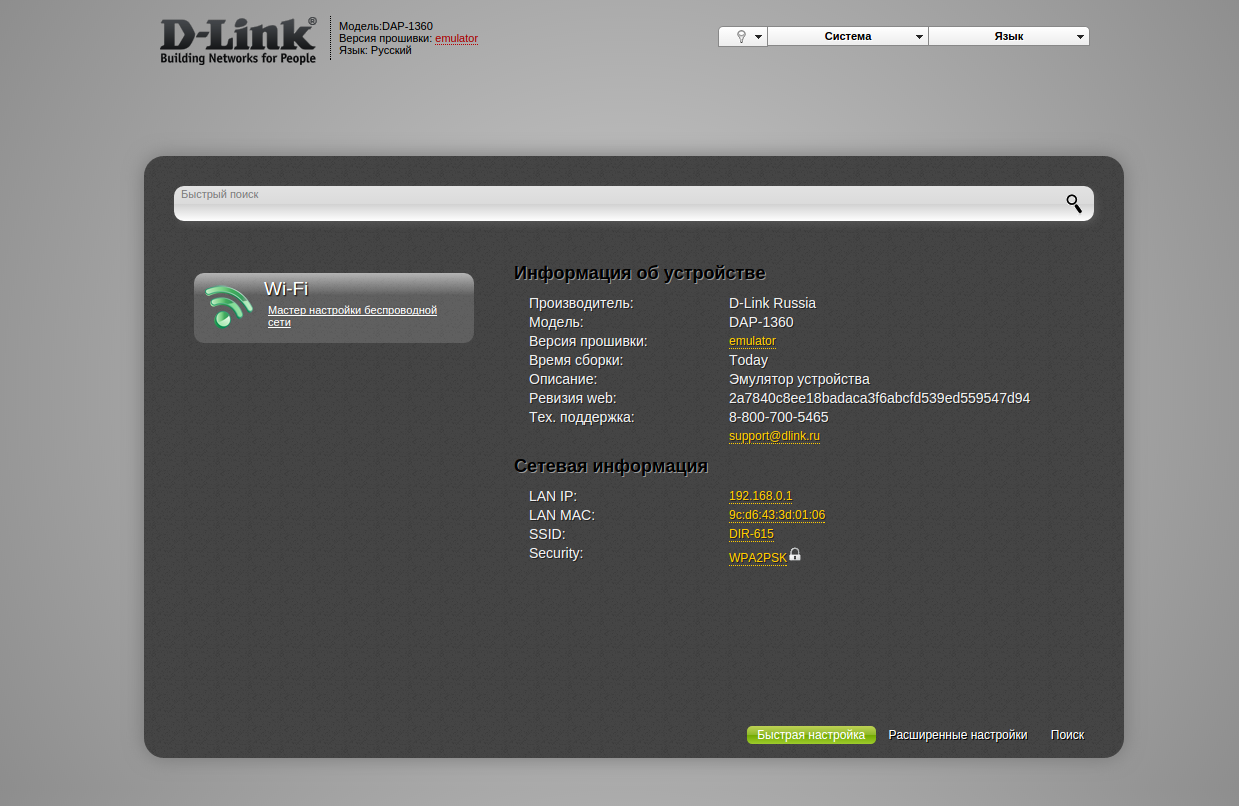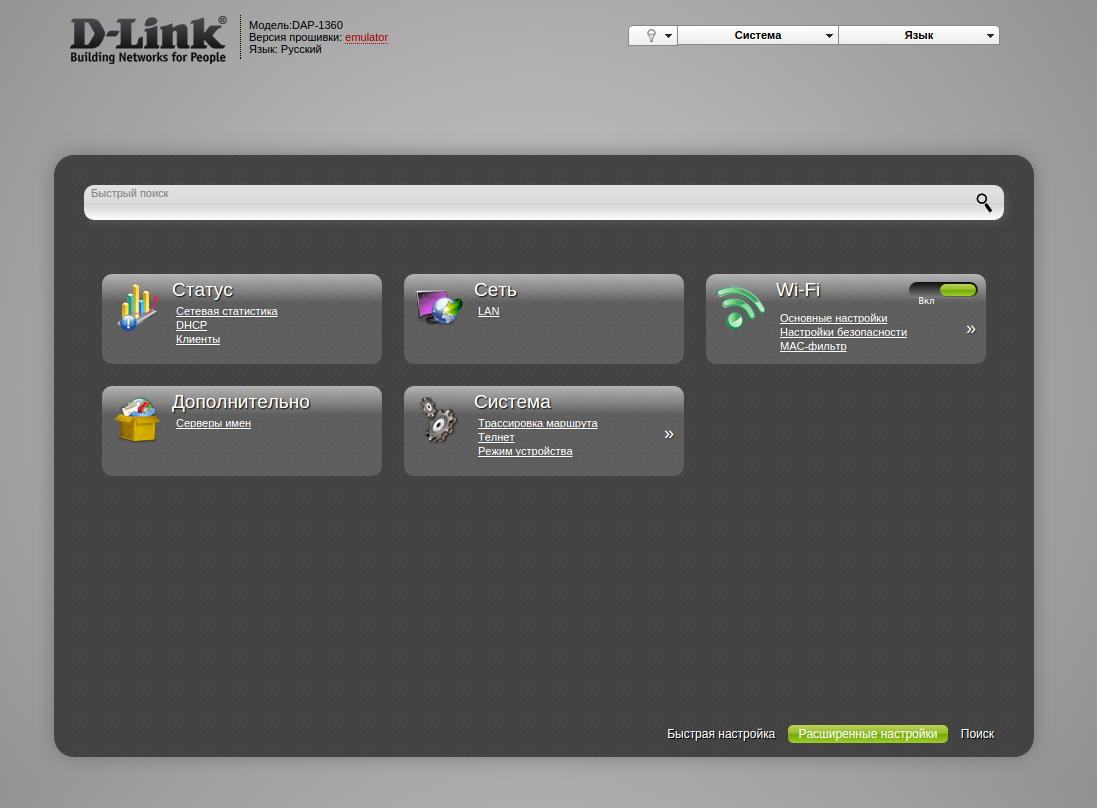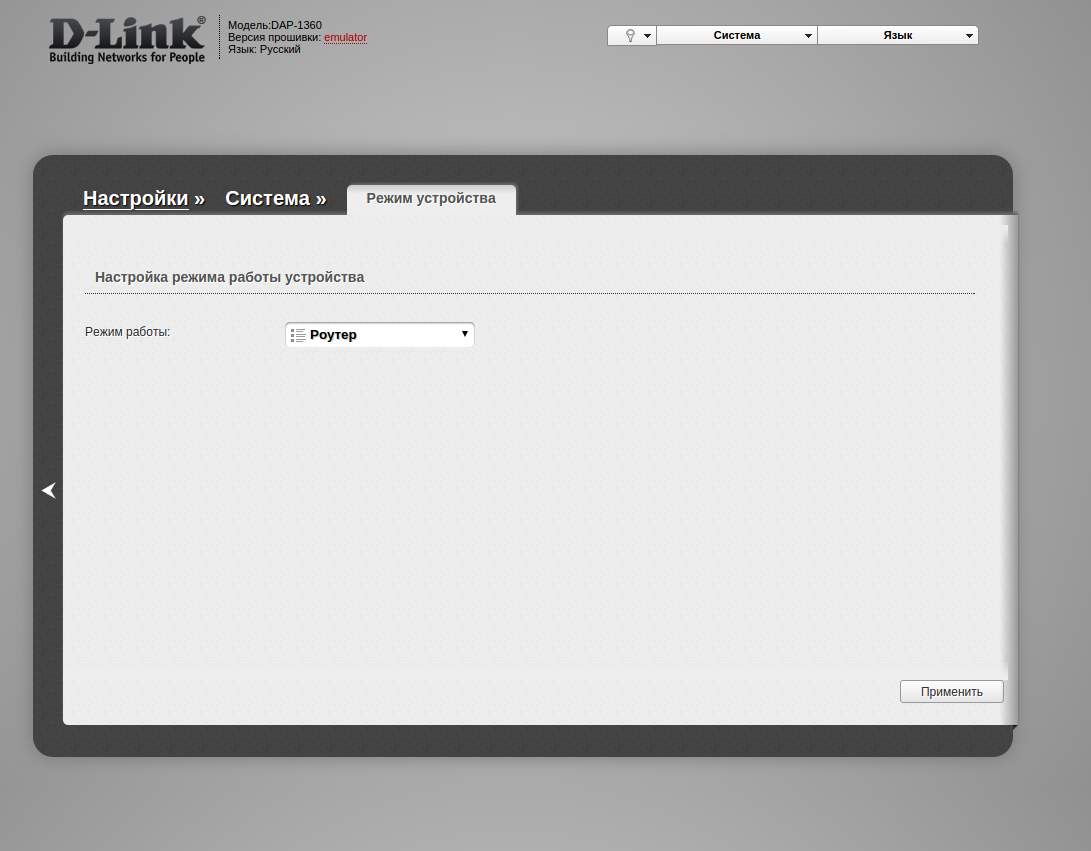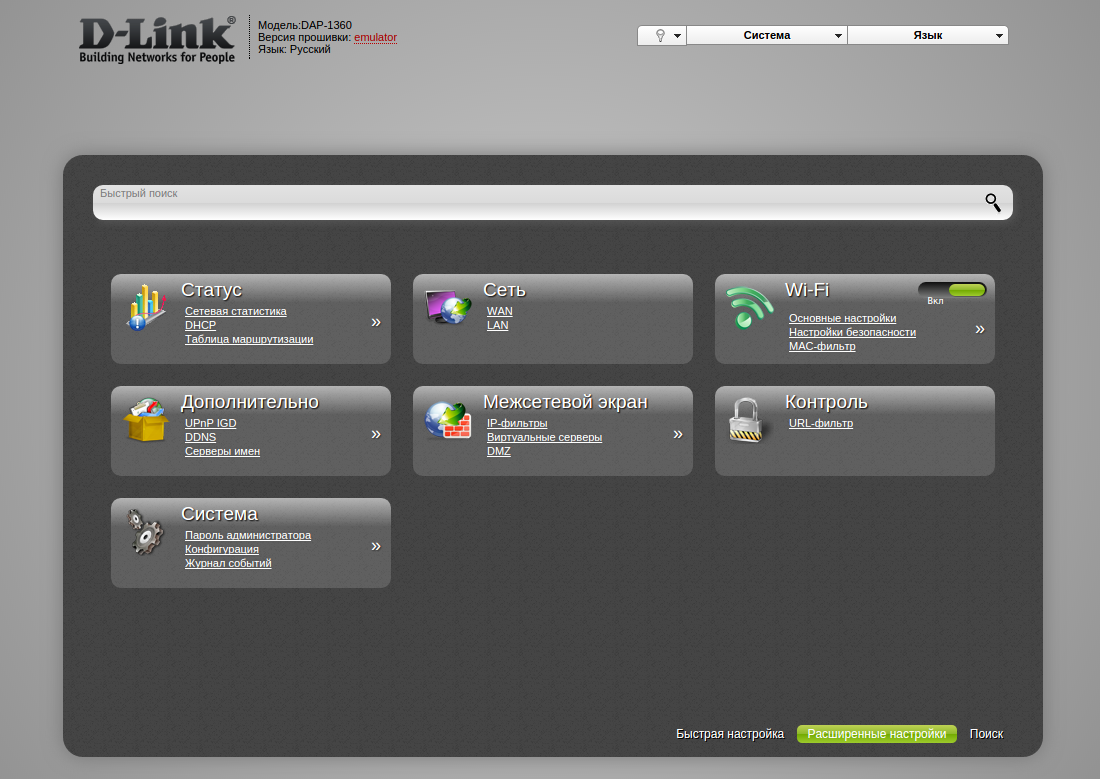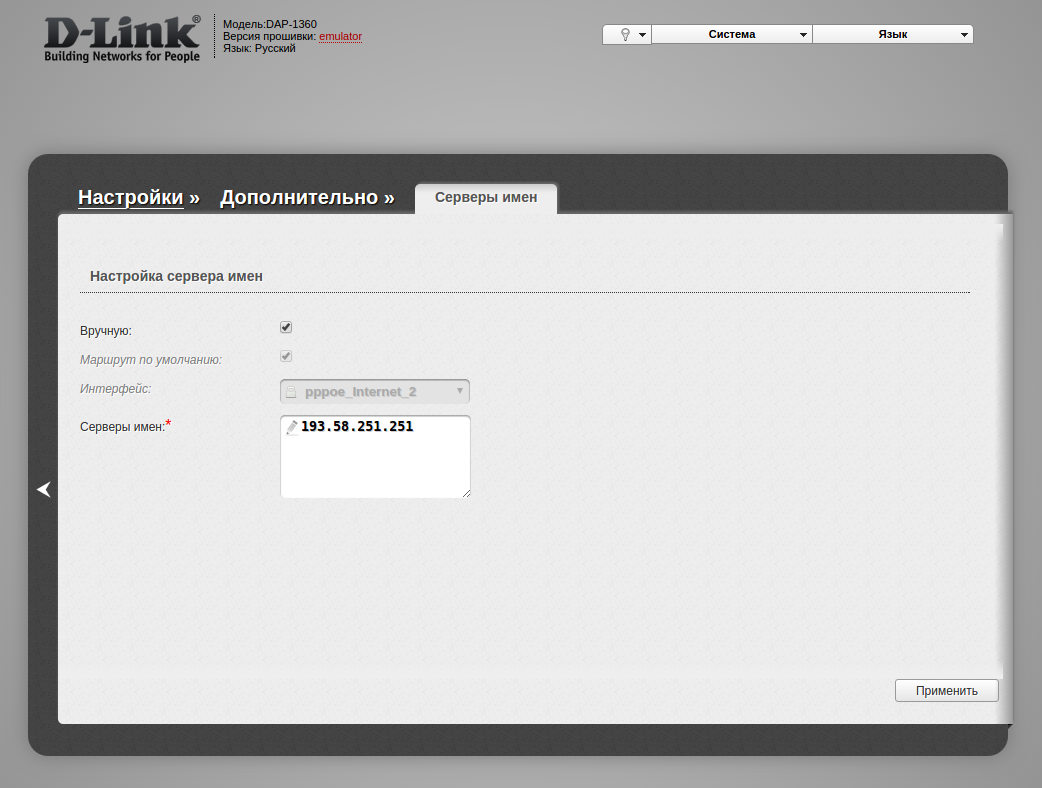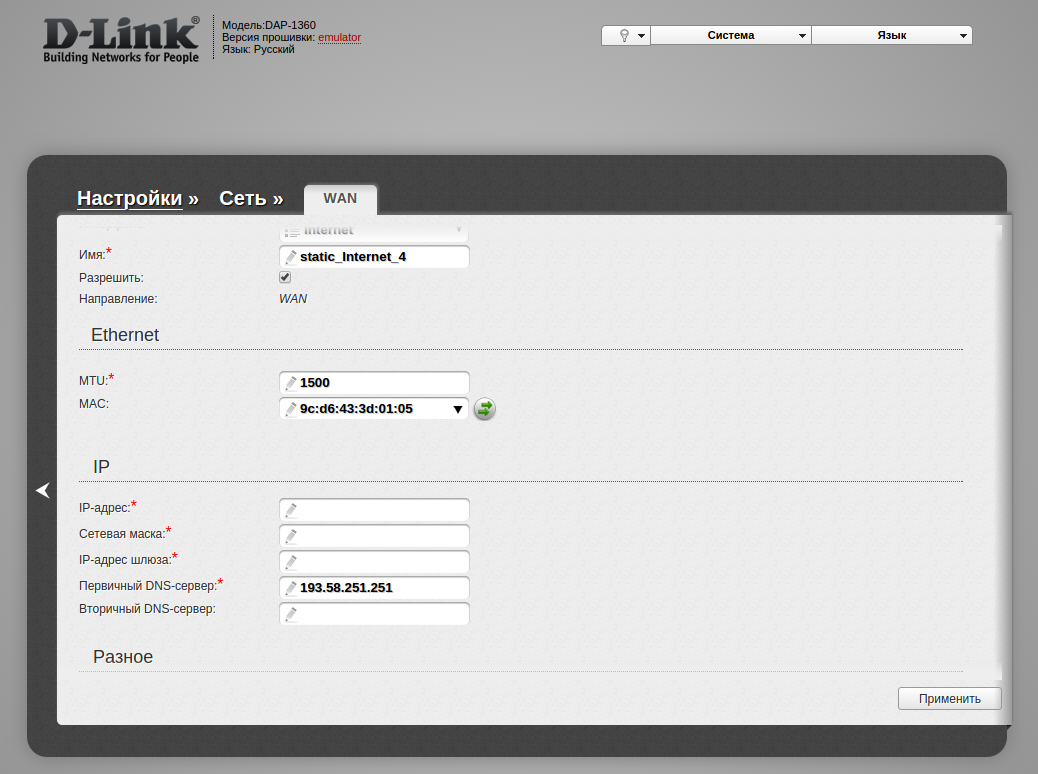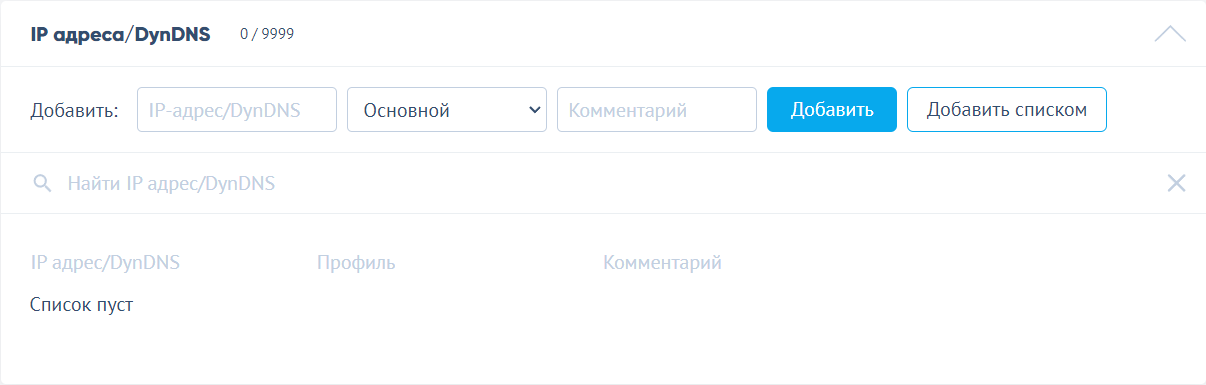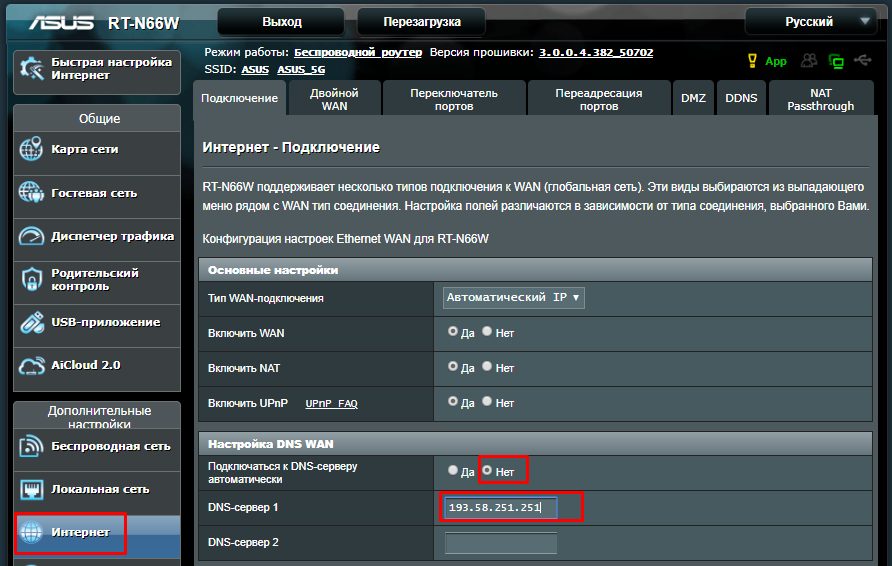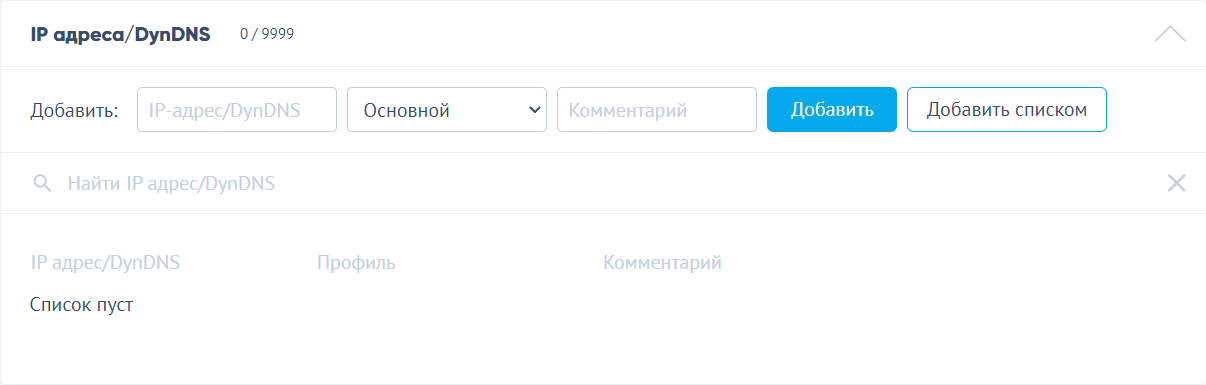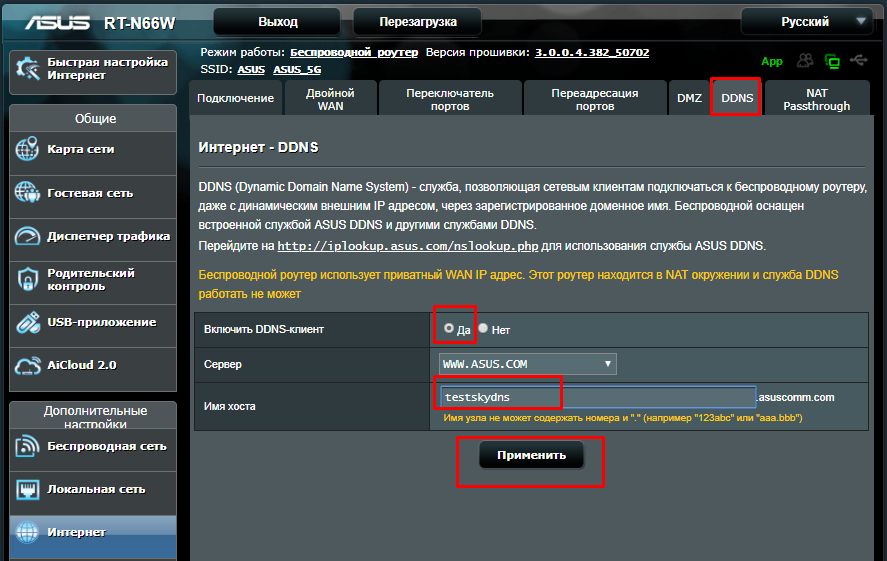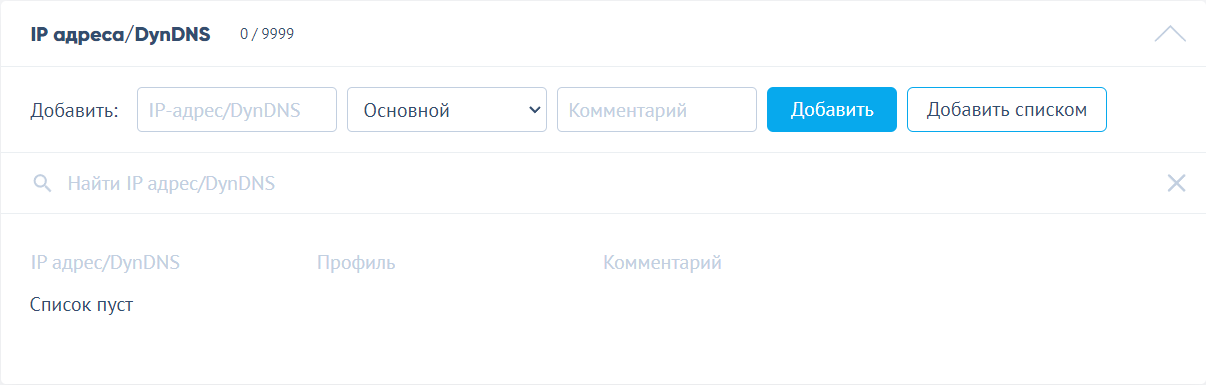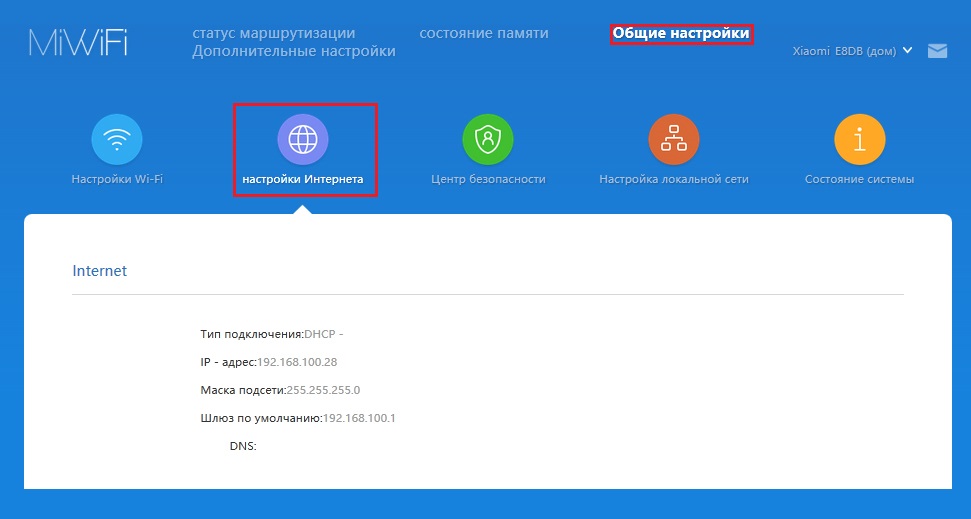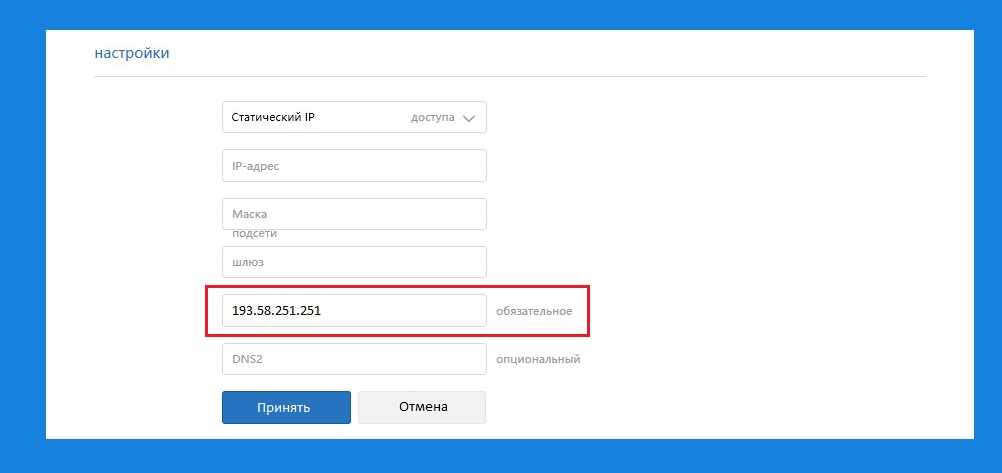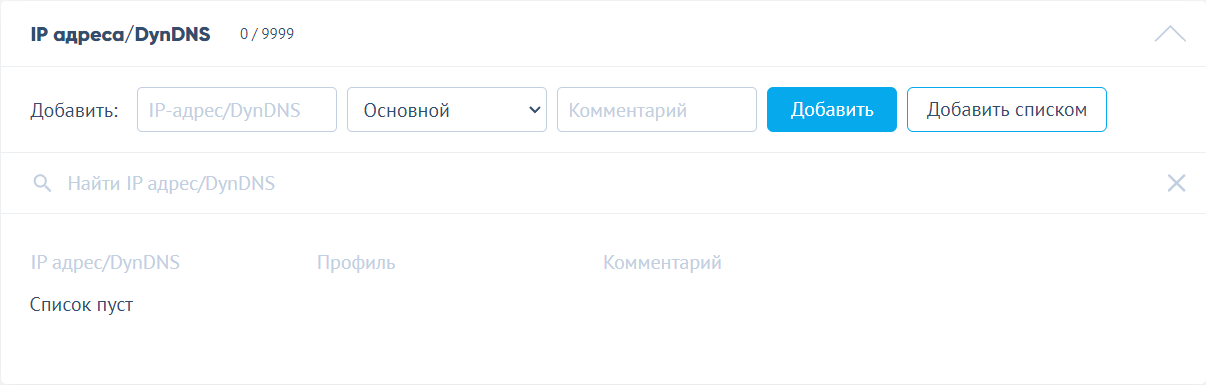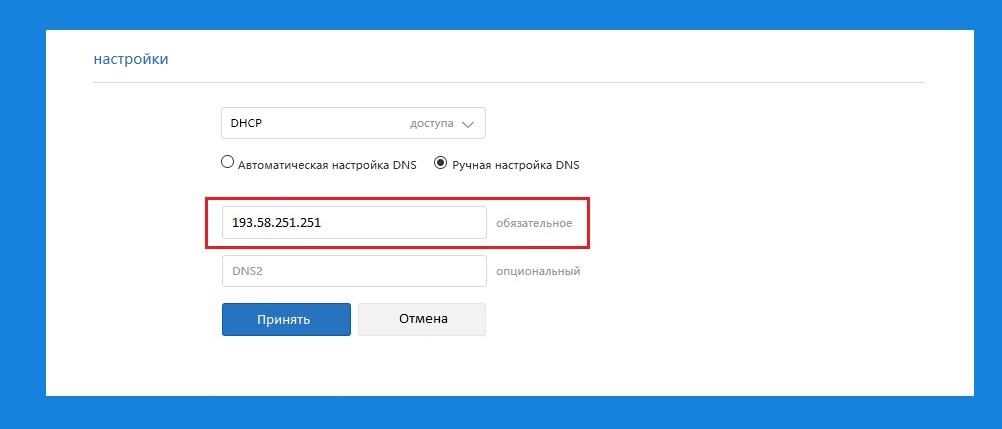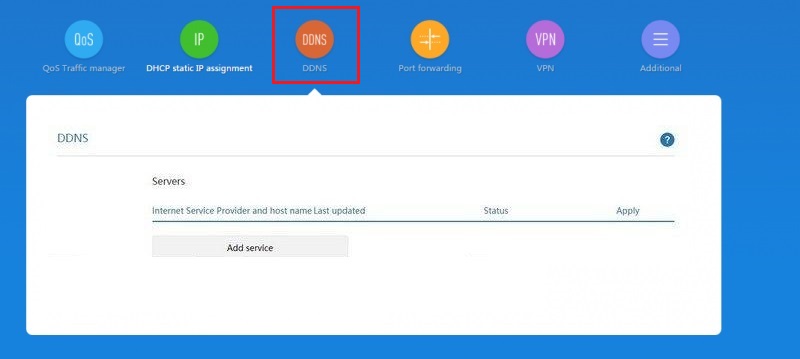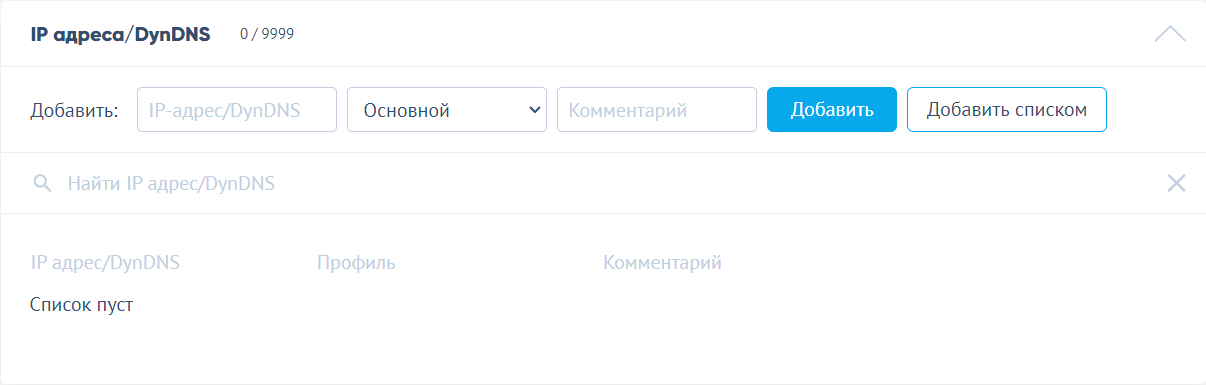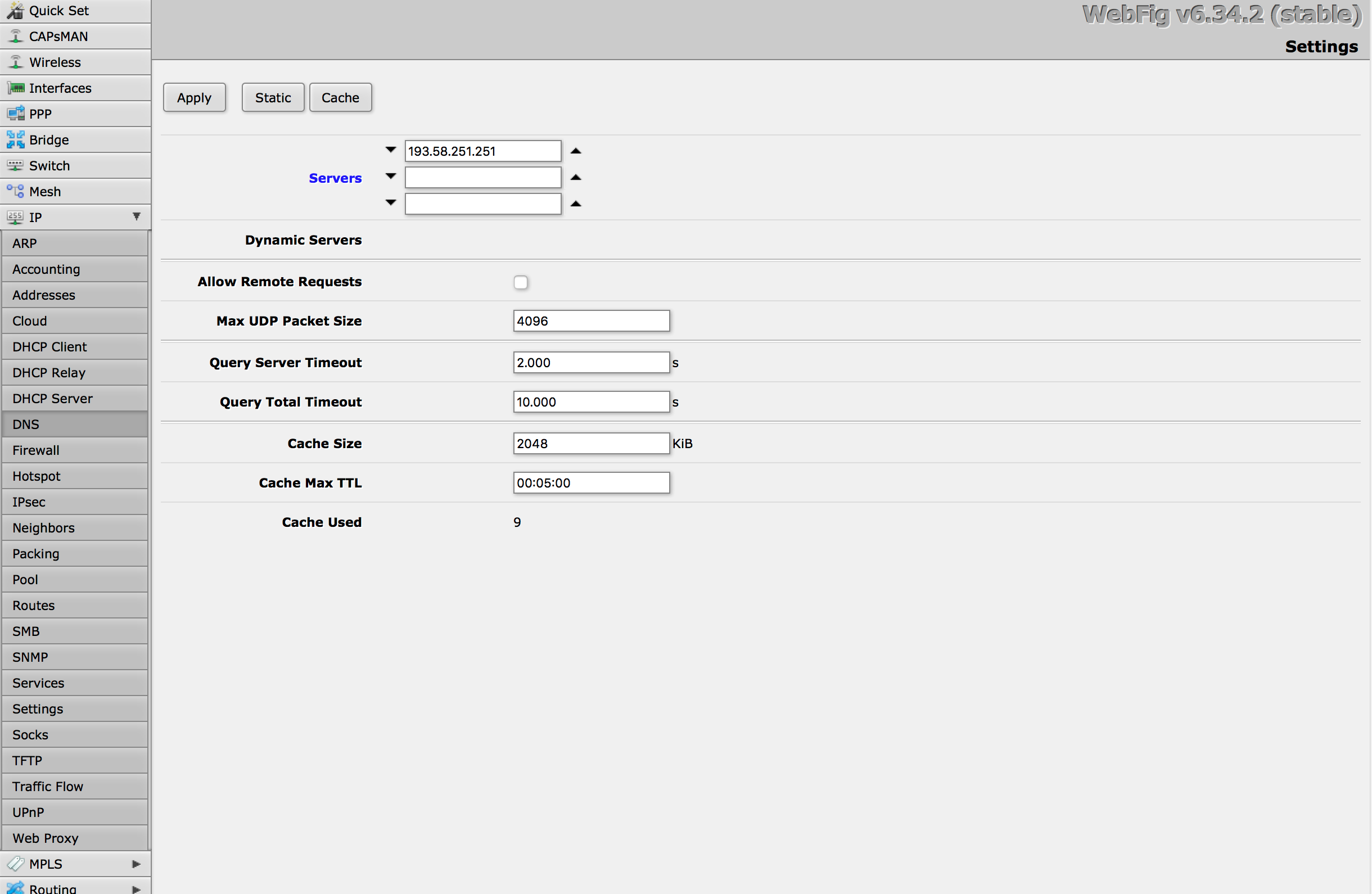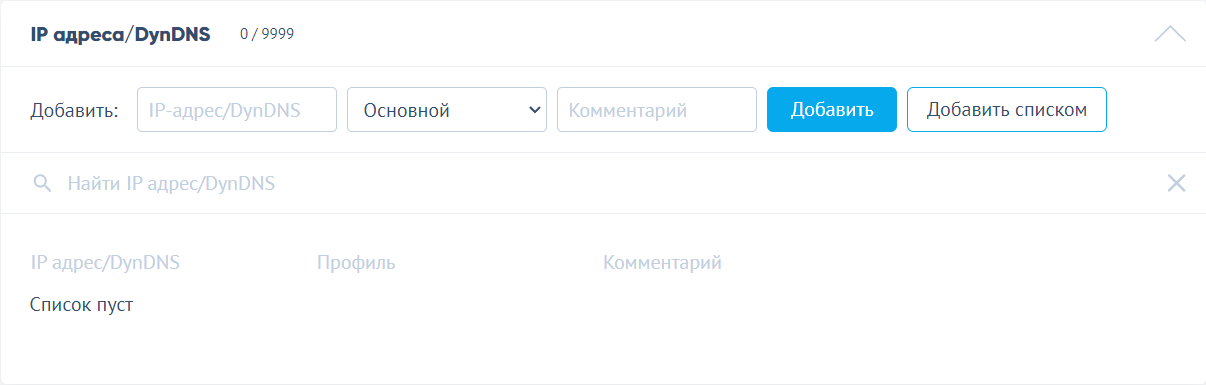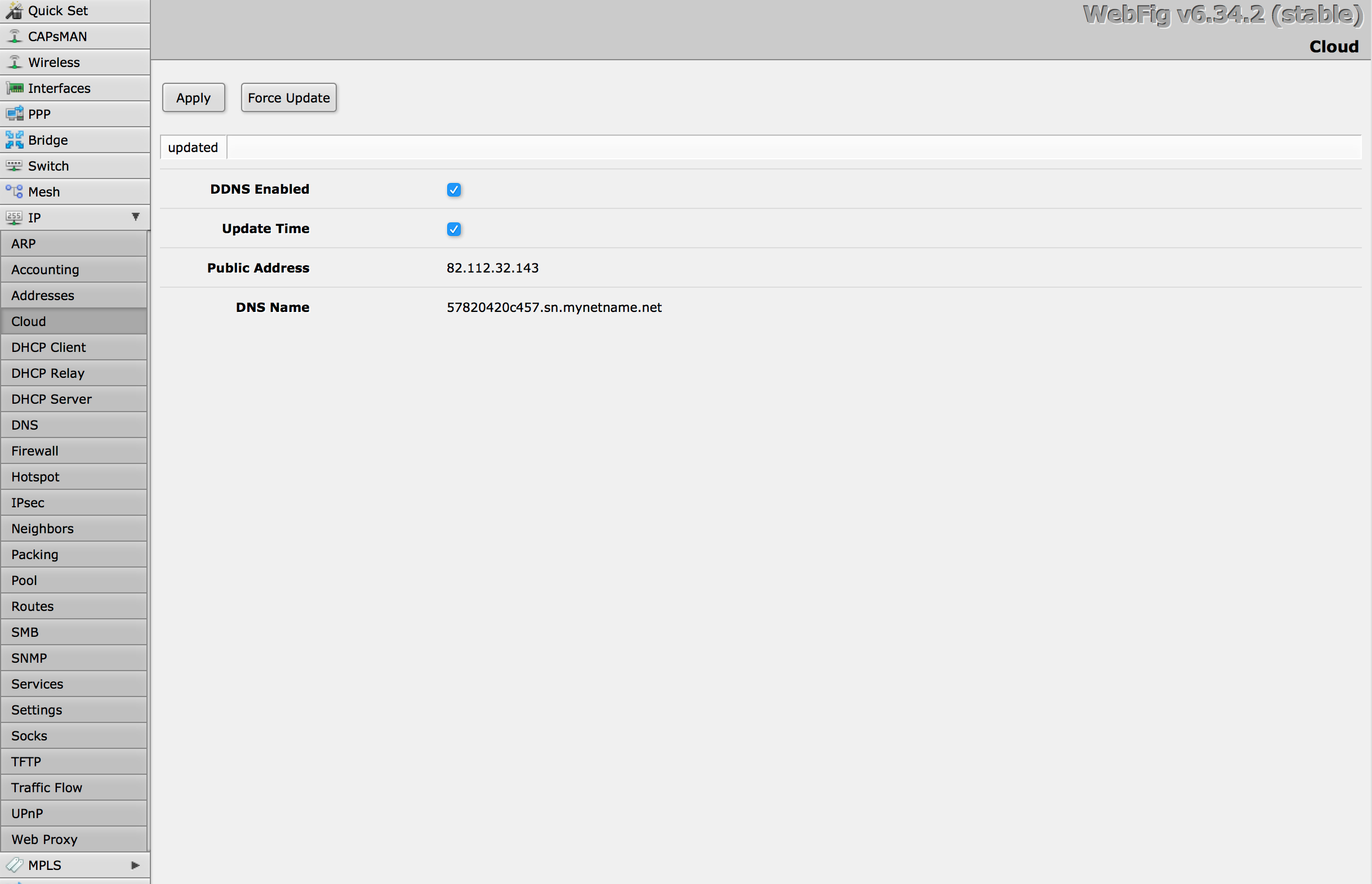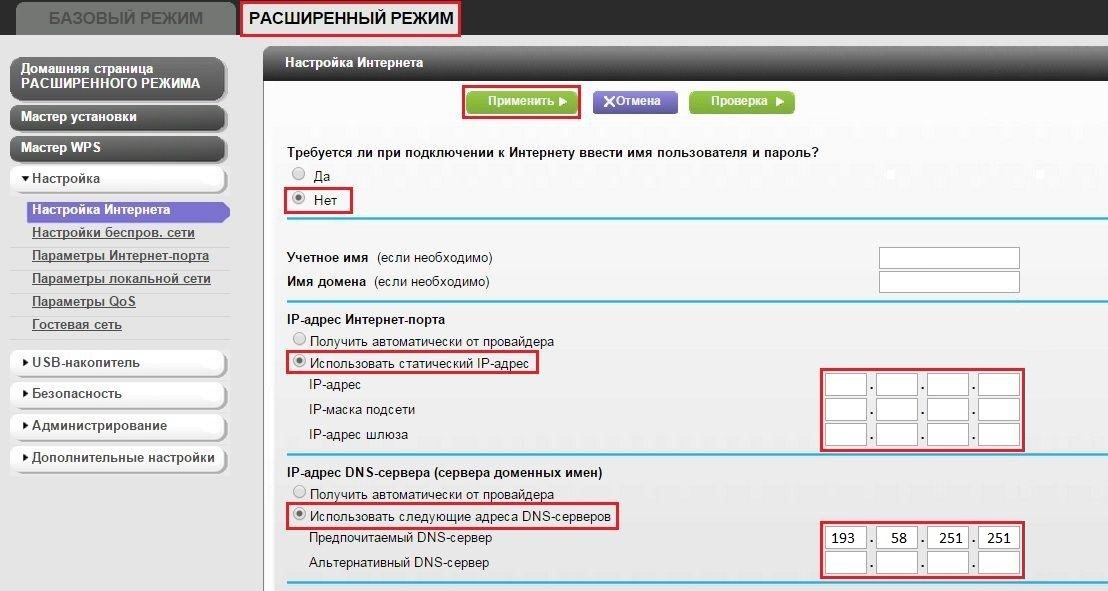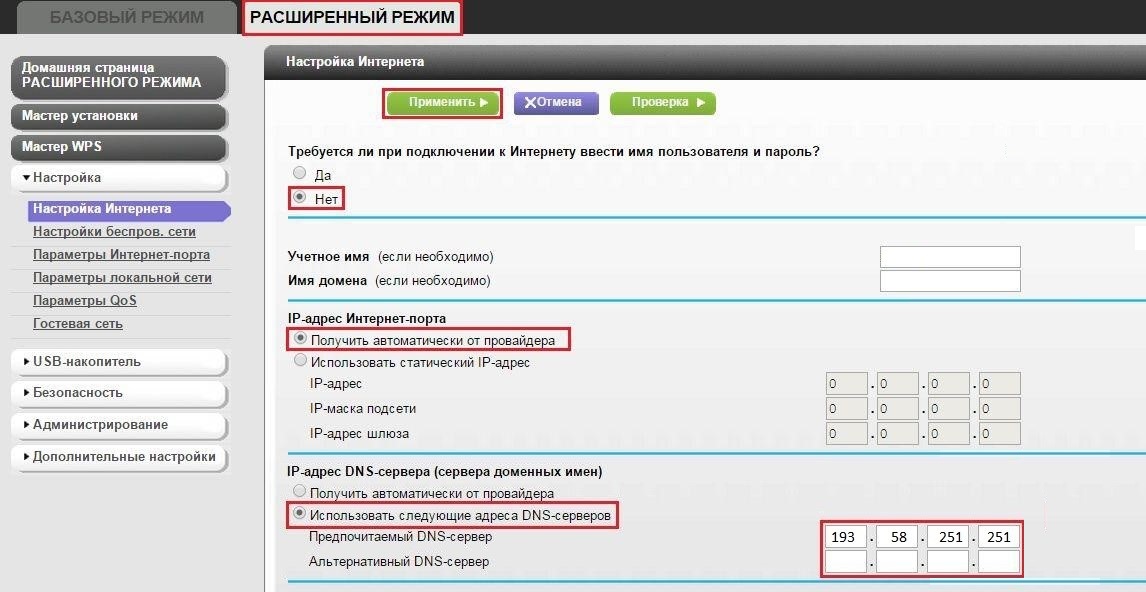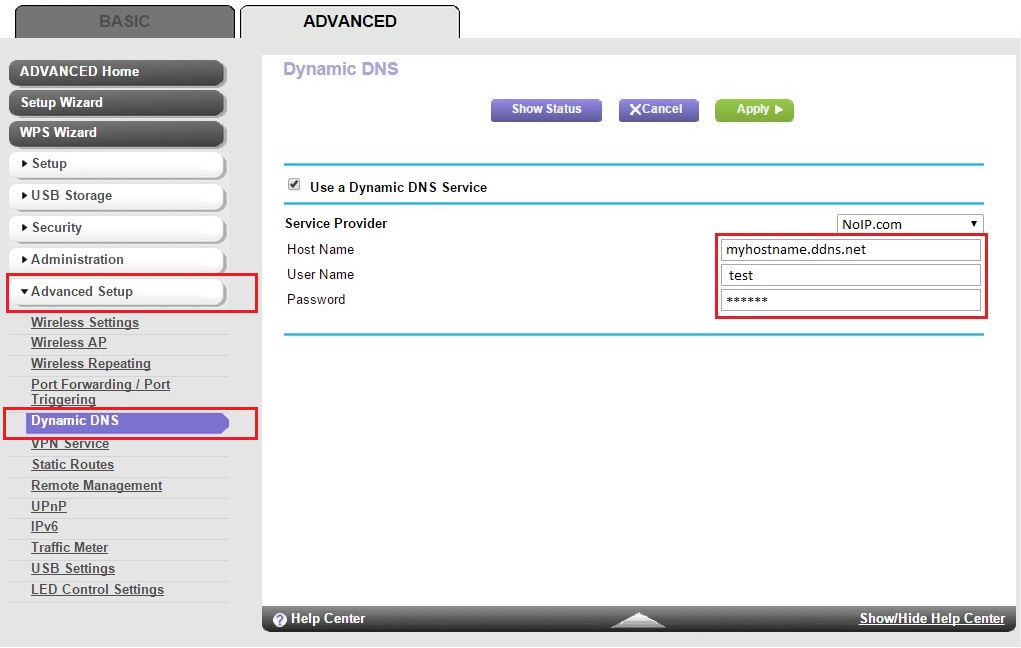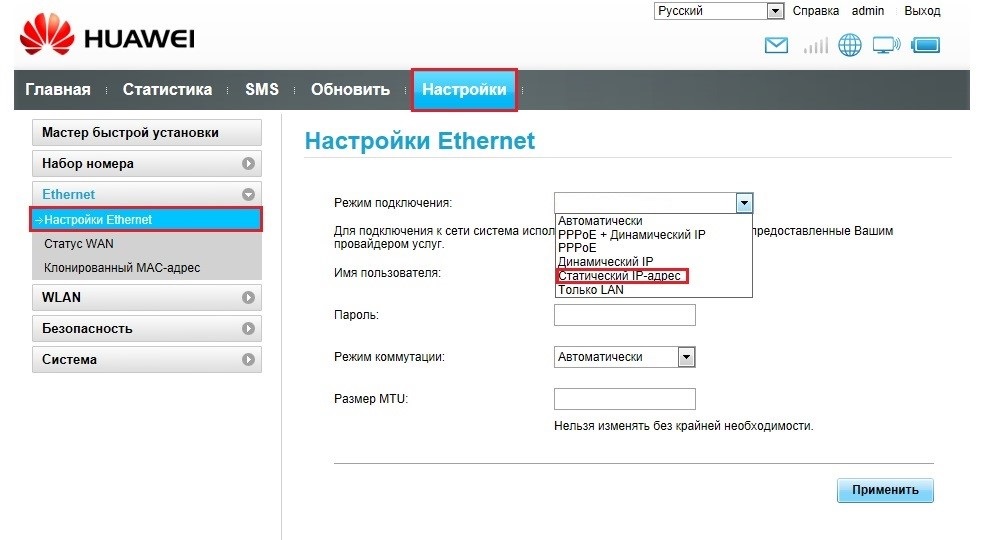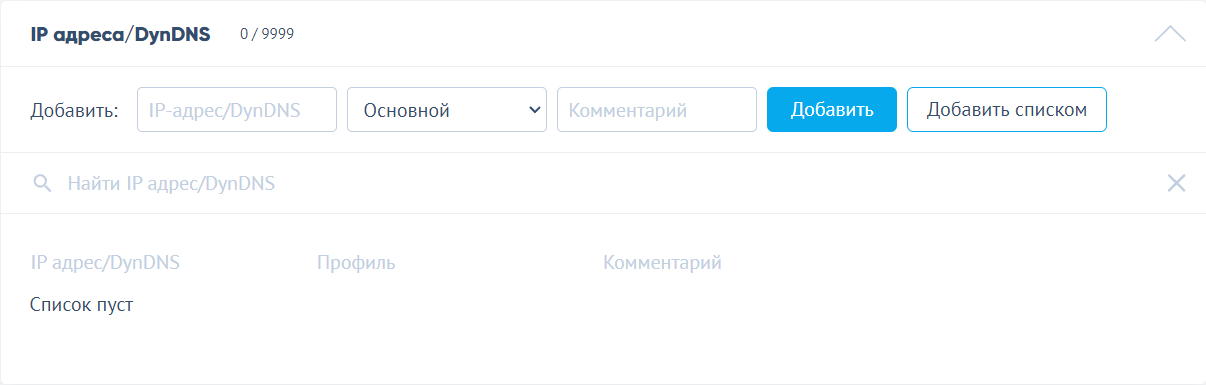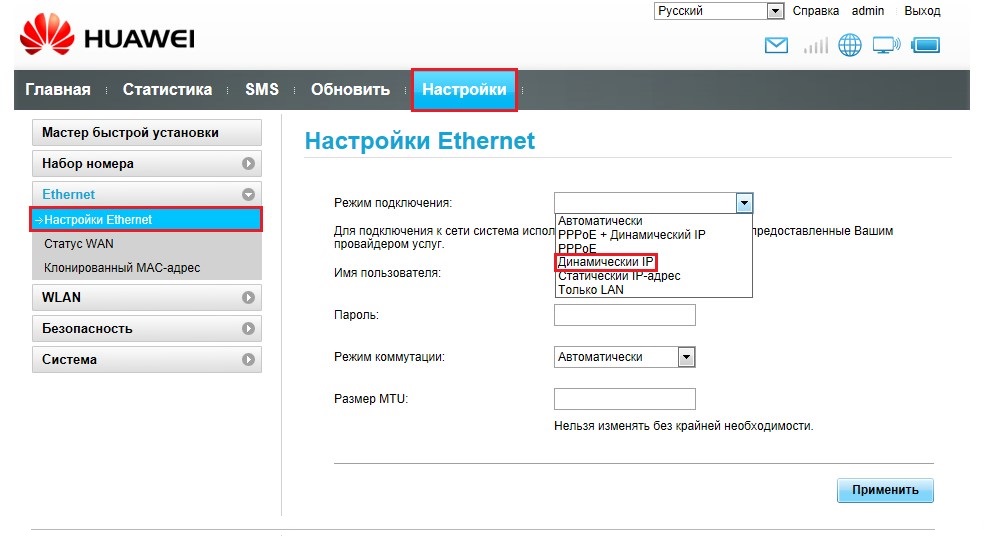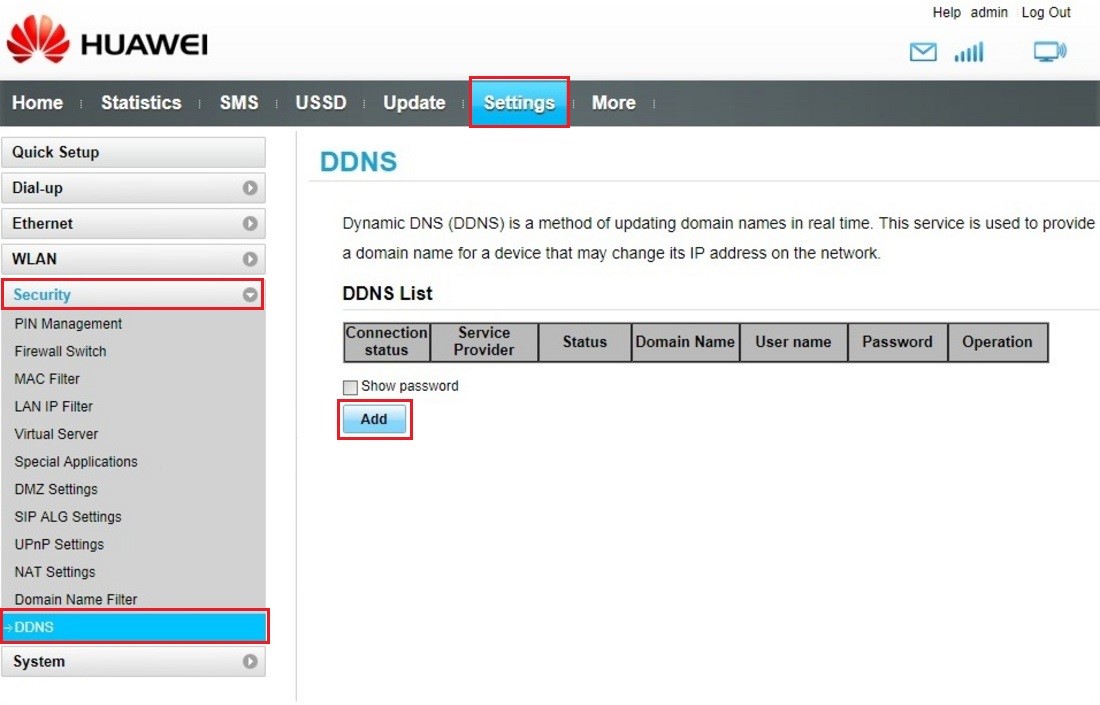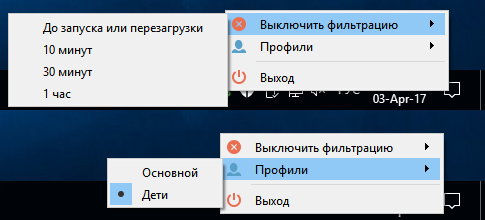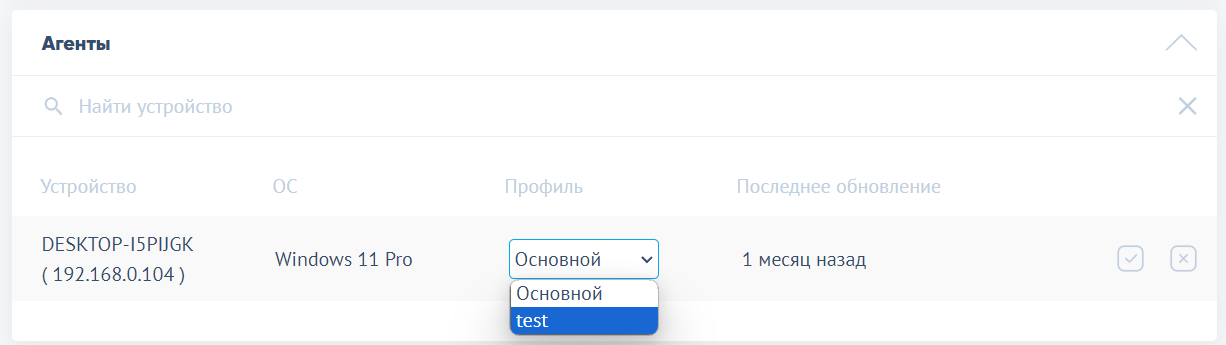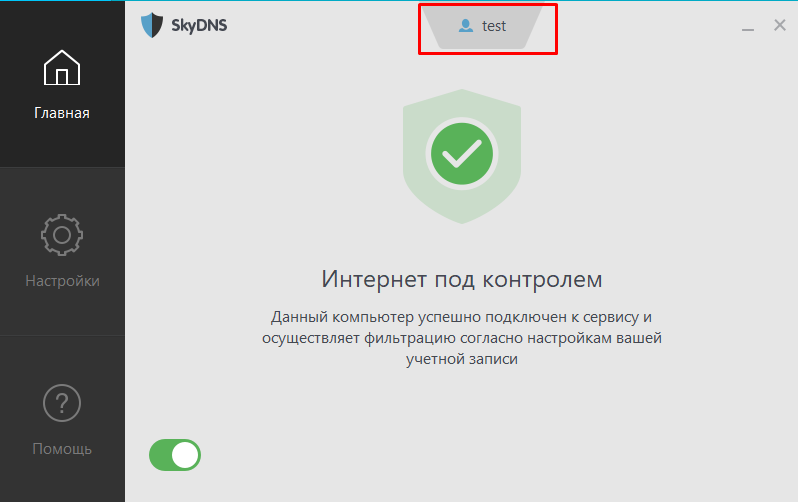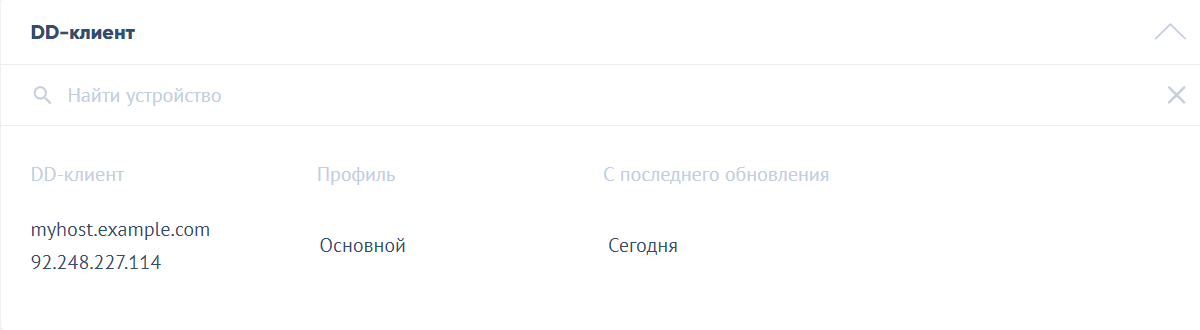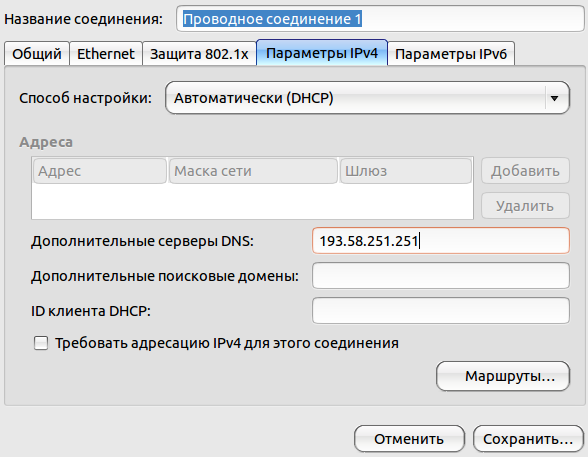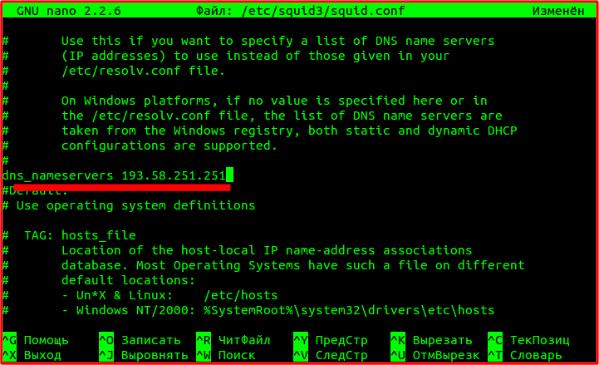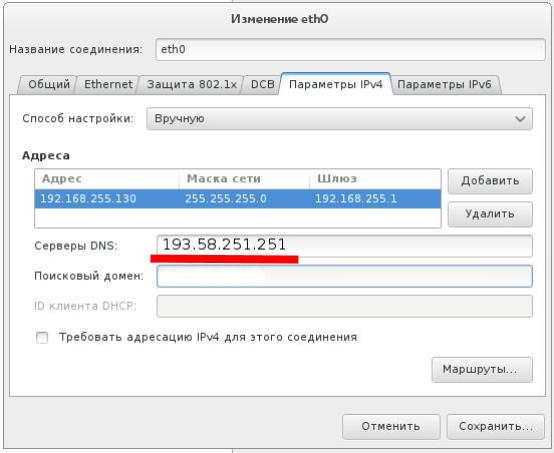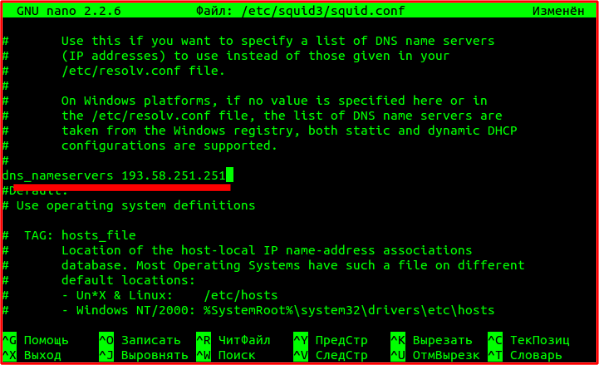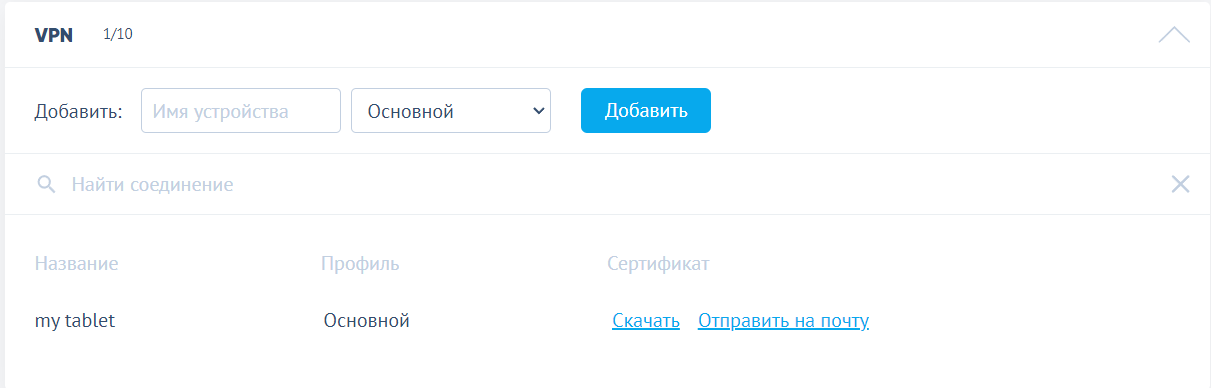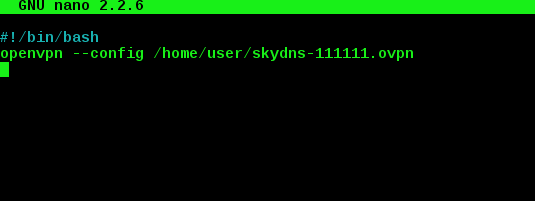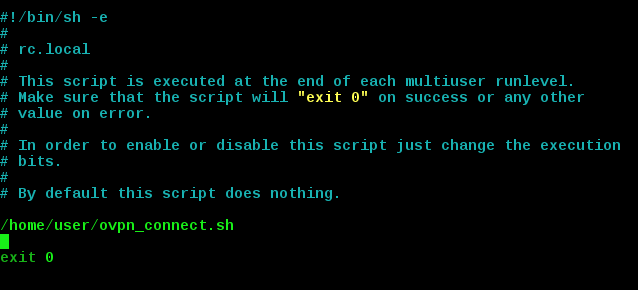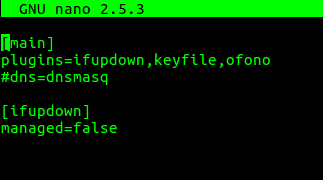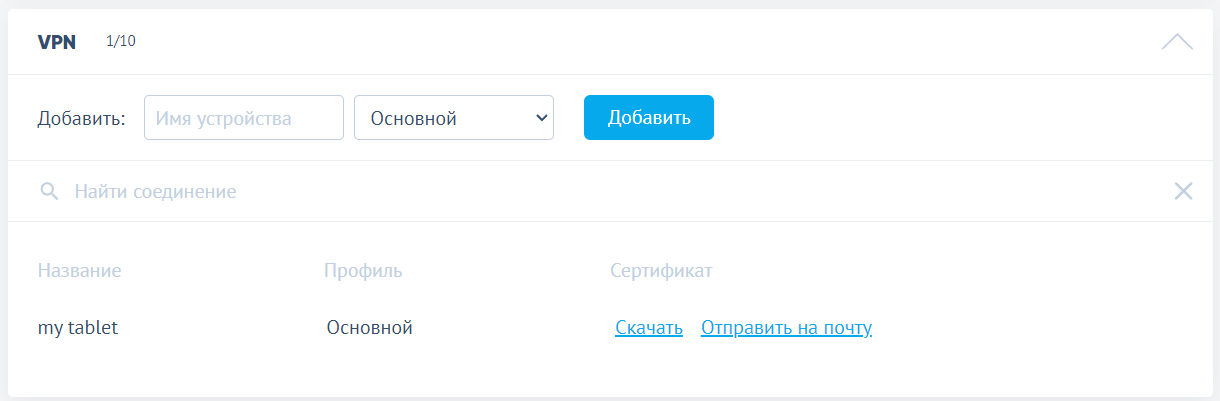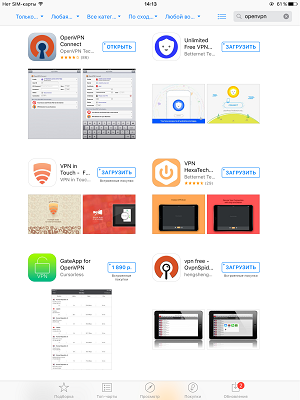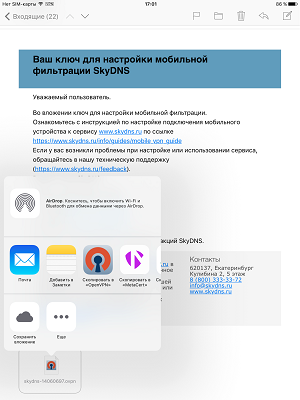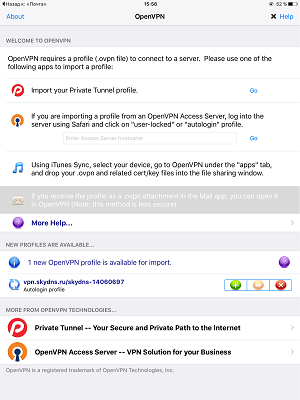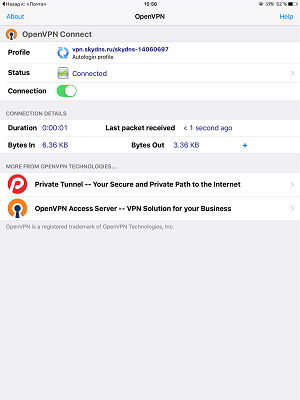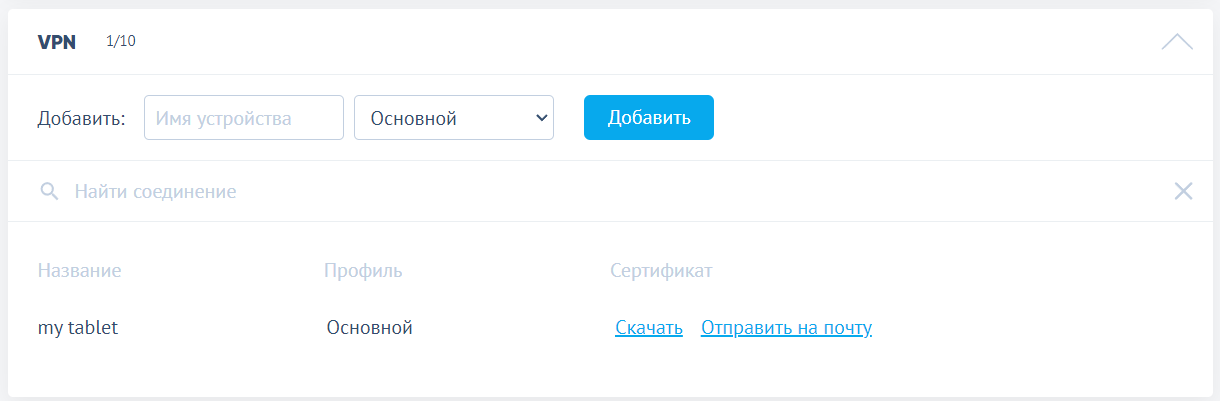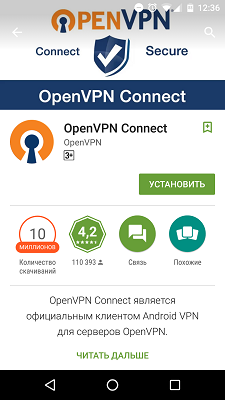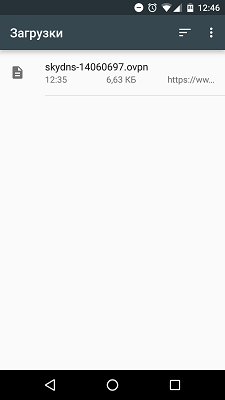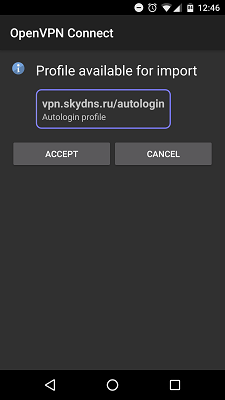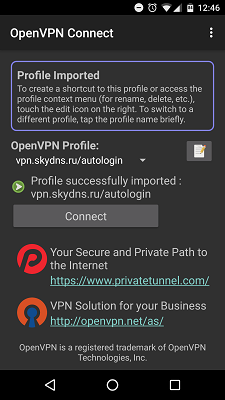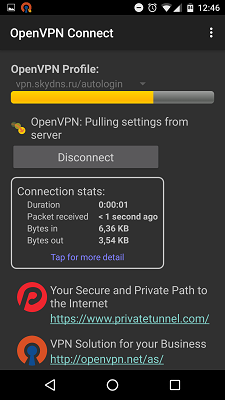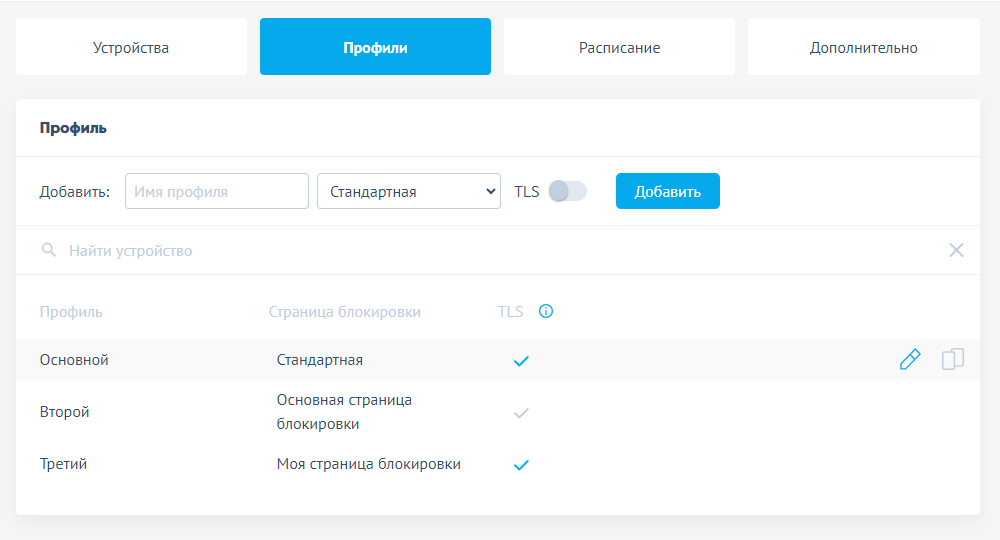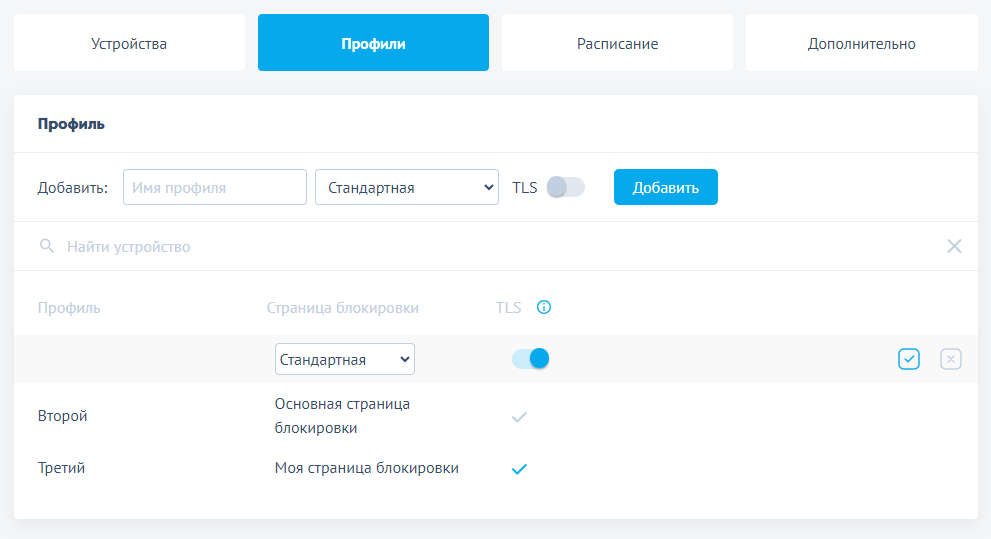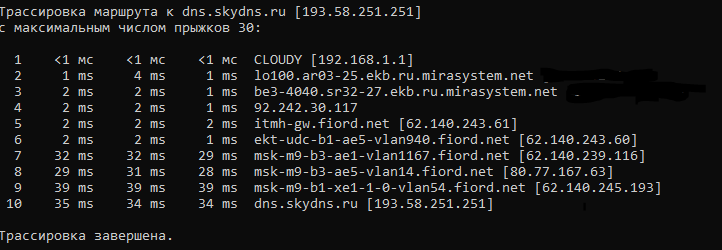SkyDNS
Облачная фильтрация
- Руководство по сервису контент-фильтрации SkyDNS
- Оглавление
- Что такое сервис SkyDNS, и для чего он предназначен
- Как подключиться к сервису контент-фильтрации
- Блокировка сайтов по категориям
- Использование разрешающих и запрещающих списков
- Безопасный поиск и безопасный режим YouTube
- Функции сервиса по обеспечению безопасности при работе в интернете
- Настройка и использование профилей фильтрации
- Управление расписанием работы фильтра
- Настройка внешнего вида сервиса
- Работа со статистикой сервиса
- Расширенные настройки и возможности фильтра
- Настройка фильтра в корпоративной сети
- Особые варианты использования фильтра
- Покупка платного тарифа сервиса
- Поддержка и диагностика проблем
- Инструкции по настройке сервиса
- Рекомендации по усилению защиты от обхода фильтрации
- FAQ — список частых вопросов
- Настройка профилей фильтрации
- Настройка расписания работы фильтрации
- Настройка разрешающих и запрещающих списков
- Создание и управление дополнительными страницами блокировки
- Установка корневого сертификата SkyDNS
- Распределение ролей в управлении контент-фильтрацией SkyDNS
- Настройка использования DNS-фильтрации SkyDNS в локальной (корпоративной) сети
- Настройка различных профилей фильтрации в сетях с трансляцией сетевых адресов (NAT)
- Взаимодействие SkyDNS и корпоративных систем
- API обновления динамического IP адреса
- Решение потенциальных проблем
- Блокировка серверов обновления Windows
- Если что-то работает не так, как ожидалось
- Очистка системного кэша DNS и кэша браузеров
- Отключение опции Secure DNS в антивирусах Avast Internet Security и Avast Premier
- Как правильно описать проблему при обращении в техническую поддержку SkyDNS
- Инструкция по работе с WireShark
- Инструкции для маршрутизаторов
- Порядок настройки роутера Keenetic
- Порядок настройки роутера TP-Link
- Порядок настройки роутера с прошивкой DD-WRT
- Порядок настройки роутера с прошивкой OpenWRT
- Порядок настройки роутера D-Link DAP-1360
- Порядок настройки роутера Asus RT-N66W
- Порядок настройки роутера Xiaomi
- Порядок настройки роутера MikroTik
- Порядок настройки роутера NetGear
- Порядок настройки роутера Huawei
- Инструкции для ПК
- Инструкция по работе с агентом
- Инструкция по удаленному управлению профилями фильтрации в Агенте SkyDNS
- Ключи для автоматической установки SkyDNS Agent в корпоративной сети
- Настройка Windows со статическим IP-адресом
- Настройка Windows c динамическим IP адресом с использованием ddclient
- Совместное использование служб Active Directory и фильтрации DNS-запросов SkyDNS
- Инструкция по настройке WinGate 6
- Настройка OpenVPN SkyDNS на устройствах Mac OS X
- Настройка Mac OS X со статическим IP-адресом
- Настройка Linux, FreeBSD и клонов UNIX
- Инструкция по настройке Ubuntu
- Настройка DNS на шлюзе Debian/Ubuntu
- Настройка DNS на шлюзе RHEL/Centos/Fedora
- Настройка OpenVPN SkyDNS на Linux
- Настройка средствами iptables использования нестандартного порта для запросов DNS
- Настройка средствами iptables фильтрации для избранных пользователей компьютера
- Установка ПО Агент на ОС Linux Ubuntu/Debian/Astra и прочих клонов
- Инструкции для мобильных устройств
- Инструкции для специализированных платформ
- Использование безопасного поиска
- Как очистить кэш ДНС
- Описание категорий сайтов SkyDNS
- Функция Блокировка приложений
- Полезная информация для сотрудников школ и библиотек
- Краткое введение в компьютерные сети и протокол DNS
- Что нужно знать для настройки SkyDNS
- Сложности, которые могут возникнуть
- Полезная информация и советы по интернет-безопасности
- Что такое Malware (Малварь) и как обезопасить себя от кибер-угроз?
- Как блокировать интернет-рекламу?
- Что такое фишинг и как защититься от кражи паролей в интернете?
- Необходим ли SkyDNS дома?
- Как настроить дома родительский контроль?
- Как влияют соцсети на успеваемость учащихся?
- Что делать, если в школу пришла прокурорская проверка?
- Виды онлайн-рекламы и как ее заблокировать?
- Блокировка по разрешающему и запрещающему спискам
- Требования к настройке контент-фильтрации для образовательных учреждений и библиотек
- Как проверить подключение фильтрации SkyDNS
Руководство по сервису контент-фильтрации SkyDNS
Оглавление
Дорогие пользователи сервиса контент-фильтрации SkyDNS!
Представляем вашему вниманию полное руководство по настройке и использованию нашего контент-фильтра. В нем вы найдете ответы на наиболее распространенные вопросы, возникающие при пользовании сервиса SkyDNS. С помощью данного руководства вы сможете легко настроить интернет-фильтрацию на любом устройстве, узнаете как эффективно пользоваться дополнительными функциями, расписанием и раздельными профилями фильтрации.
Содержание:
Что такое сервис SkyDNS, и для чего он предназначен
Как подключиться к сервису контент-фильтрации
Блокировка сайтов по категориям
Использование черных/белых списков
Безопасный поиск и безопасный режим YouTube
Функции сервиса по обеспечению безопасности при работе в интернете
Настройка и использование профилей (политик) фильтрации
Управление расписанием работы фильтра
Настройка внешнего вида страницы блокировки
Расширенные настройки и возможности фильтра
Настройка фильтра в корпоративной сети
Особые варианты использования фильтра
Покупка платного тарифа сервиса
Поддержка и диагностика проблем
Команда SkyDNS надеется на то, что данное руководство было полезно для Вас и помогло решить возникшие у Вас проблемы. Если Вы не нашли ответа на интересующий Вас вопрос, напишите специалистам технической поддержки SkyDNS.
Что такое сервис SkyDNS, и для чего он предназначен
SkyDNS - облачный сервис контент-фильтрации, в основе которого лежит технология доменных имен — DNS, Domain Name System. DNS-протокол используется для сопоставления IP-адреса сайта и его доменного имени. Компьютер и сайт опознают друг друга при помощи IP-адресов. Но для людей удобнее другая система, нам проще запоминать названия сайтов - домены. Гораздо проще работать с поисковой системой, когда мы обращаемся к ней по имени yandex.ru, а не по адресу 77.88.55.60.
Для чего необходим сервис SkyDNS
Облачный сервис SkyDNS дает массу возможностей для управления интернет-доступом и аналитики пользования веб-ресурсами. Применение контент-фильтрации будет полезно широкому кругу интернет-пользователей и организаций, предоставляющих доступ в интернет, — образовательным учреждениям (от детских садов до федеральных ВУЗов), библиотекам, коммерческим и государственным организациям, семьям, у которых есть несовершеннолетние дети, а также тем пользователям, кого волнует интернет-безопасность.
Чем может быть полезен сервис SkyDNS
Для образовательных учреждений и библиотек:
- Ограничение доступа к сайтам, которые могут нанести психологический или физический вред учащимся,
- Блокировка экстремистских сайтов по российскому законодательству (Список Министерства юстиции, Федеральный закон 436-ФЗ «О защите детей от информации, причиняющей вред их здоровью и развитию»),
- 100% гарантия прохождения прокурорской проверки с использованием функции «Безопасный поиск SkyDNS».
Для бизнеса:
- Ограничение интернет-доступа на рабочем месте для повышения эффективности работников (например, блокировка пожирателей времени и социальных сетей),
- Статистику интернет-активности сотрудников для анализа их продуктивности,
- Защиту от кибер-угроз, использующих DNS-протокол,
- Блокировку фишинговых сайтов и интернет-ресурсов, распространяющих вирусное ПО,
- Защита от использования устройств в корпоративной сети в качестве частей ботнетов.
Для дома:
- Создание безопасного и семейного интернета без 18+ контента у Вас дома,
- Управление интернет-доступом с помощью расписания,
- Защита от фишинга и вирусов,
- Раздельные профили фильтрации для каждого члена семьи,
- Блокировка рекламы во всех популярных браузерах и приложениях.
Для публичных точек доступа Wi-Fi:
- Выполнение законодательства (ст. 6.17 КоАП) о защите публичных Wi-Fi-сетей,
- Возможность использовать статистику использования интернета для более качественного таргетинга рекламы,
- Защита всех подключаемых устройств от вирусов и фишинга.
Как работает контент-фильтр SkyDNS
Все просто. Вы выбираете категории сайтов, которые должны блокироваться, в Личном кабинете на сайте skydns.ru. Спустя несколько минут настройки распространяются на наши DNS-сервера, и правила фильтрации, заданные Вами, начинают действовать.
После этого все DNS-запросы с Вашего компьютера идут на наш DNS-сервер, где каждый из них категорируется и сверяется с выбранными Вами заранее блокируемыми категориями. Если запрос не входит ни в одну из заблокированных категорий или в черный список, то возвращается IP-адрес сайта, и веб-страница открывается. Если же запрос относится к заблокированной категории, то возвращается IP-адрес станицы блокировки. При этом качество контент-фильтрации во-многом зависит от актуальности базы сайтов, разбитых на категории, а также от охвата интернета ею.
На чем основана база сайтов SkyDNS
База категорированных интернет-ресурсов SkyDNS – лучшая база на отечественном рынке. На сегодняшний день ее объем составляет более 105 млн. сайтов, что покрывает примерно 3/4 действительно существующих и работающих интернет-ресурсов. Отличительные особенности нашей базы — особое внимание к русскоязычному сегменту интернета и нормам российского законодательства в интернет-сфере.
База категорированных ресурсов основана на разнообразных источниках данных. Из чего составляется база сайтов SkyDNS:
- Автоматическая категоризация фермы краулеров SkyDNS;
- Выявление распространяющих вирусы сайтов с помощью специального модуля обнаружения вредоносных ресурсов;
- Ручная категоризация специалистов SkyDNS;
- DNS-логи пользователей SkyDNS;
- Пользовательская категоризация.
Как подключиться к сервису контент-фильтрации
Как начать использовать сервис SkyDNS
Для начала Вам необходимо зарегистрироваться на нашем сайте. Для этого пройдите по ссылке Попробовать бесплатно в правом верхнем углу нашего сайта.
На открывшейся странице регистрации выберите необходимый Вам тариф. Вы можете воспользоваться 5-дневным тестовым периодом (тарифы Домашний, Школа, Бизнес). Далее Вам требуется ввести регистрационные данные - email и пароль, по которым сервис будет идентифицировать Вас. После этого необходимо ввести капчу, принять правила пользования сервисом и нажать кнопку Регистрация. На указанную Вами почту придет письмо о подтверждении регистрации в сервисе SkyDNS. Также Вы можете сразу оплатить любой платный тариф на нашем сайте (подробнее о тарифах и их оплате - см. данное Руководство п. 14)
Как защитить компьютер
Для защиты Вашего компьютера Вы можете установить SkyDNS Агент или настроить фильтрацию через DDСlient в том случае, если у Вашего компьютера выделенный внешний динамический IP-адрес.
Как установить SkyDNS Агент на компьютер:
Перед установкой SkyDNS Агента необходимо скачать установочный файл с Личного кабинета. После запуска у вас появится окно установки SkyDNS Агента.
Установка SkyDNS Агента интуитивна и понятна. После установки Вы можете запустить SkyDNS Агент. После этого Вы должны авторизоваться в Агенте. Пароль и Электронная почта на сайте https://www.skydns.ru/auth/login и в Агенте SkyDNS совпадают!
Более подробную инструкцию по установке и настройке SKyDNS Агента Вы можете найти на нашем сайте: Инструкция по работе с агентом
Как защитить ноутбук
Для защиты Вашего ноутбука Вы можете установить SkyDNS Агент или настроить фильтрацию через DDClient в том случае, если у Вашего компьютера выделенный внешний динамический (белый) IP-адрес.
Как защитить мобильное устройство
Для защиты мобильного телефона от нежелательного контента Вы можете установить приложение OpenVPN и настроить, согласно инструкции с нашего сайта: Настройка OpenVPN на устройствах
Как защитить всю сеть
Для защиты сети можно воспользоваться следующими вариантами настройки фильтрации:
- Настройка фильтрации на роутере Zyxel серии Keenetic (данный роутер имеет расширенный функционал, по сравнению с другими роутерами)
- Настройка фильтрации на любой другой роутер, шлюз, маршрутизатор (только в том случае, если провайдер выдал вам статический IP-адрес)
- Настройка фильтрации путем установки SkyDNS Агента на каждый компьютер в сети (в этом случае беспроводная сеть фильтроваться не будет)
Как добавить несколько IP-адресов
Если у вас несколько сетей со статическими IP-адресами, то вы можете добавить каждую сеть в Личном кабинете (количество сетей ограничено Вашим тарифом). Чтобы не забыть, где какая сеть, можно подписать в поле Комментарий (при добавлении Вашей сети в Личный кабинет). Еще у Вас есть возможность сделать разные профили, если это необходимо, на Ваши сети.
Для добавления сети необходимо перейти в Личный кабинет -> Настройки -> Устройства.
Как включить фильтрацию на динамическом IP-адресе
Тут есть несколько вариантов:
- Установить и настроить на компьютере программу DDClient. Для настройки фильтрации через программу DDClient можете воспользоваться инструкцией с нашего сайта: Настройка Windows c динамическим IP адресом с использованием ddclient
- Если Ваш роутер поддерживает возможность подключения к сервису динамического DNS DynDNS, то Вы можете настроить фильтрацию с помощью данной службы. Для настройки фильтрации можете воспользоваться инструкцией с нашего сайта: Порядок настройки роутера с динамическим IP-адресом
- Также подойдет роутер Zyxel серии Keenetic, с данным роутером будет удобно настраивать фильтрацию. При настройке роутера Zyxel серии Keenetic воспользуйтесь инструкцией с нашего сайта: Порядок настройки роутера Keenetic
Блокировка сайтов по категориям
Как заблокировать порно сайты или другую категорию сайтов
Для блокировки порно сайтов или других категорий сайтов необходимо зайти в личный кабинет, на вкладке Категории отметить чекбокс (поставить галочку) на нужной категории и сохранить настройки (кнопка « Сохранить »). Для разблокировки категории — снять с нее галочку и сохранить настройки. Настройки будут распространены на все сервера в течение 10-15 минут.
Как заблокировать баннеры, видеорекламу, всплывающие окна и т. п.
Для блокировки баннеров, видеорекламы, всплывающих окон необходимо зайти в личный кабинет, перейти на вкладку Категории, найти группу Пожиратели времени и отметить галочкой категорию Онлайн-реклама и баннеры, далее нажать Сохранить для применения настроек.
Блокировка экстремистских сайтов
Для блокировки экстремистских сайтов необходимо зайти в Личный кабинет, перейти на вкладку Категории, найти группу Черные сайты и отметить галочкой категорию Агрессия, расизм, терроризм, далее нажать Сохранить.
Для блокировки категории Федеральный список Минюста необходимо поставить галочку напротив категории Федеральный список Минюста. В список Минюста входят информационные материалы, признанные экстремистскими федеральным судом по месту их обнаружения. Данная категория доступна на бизнес-тарифах. Информационные материалы, признанные экстремистскими, обязательны для блокировки в учебных заведениях, библиотеках и на публичных точках доступа Wi-Fi.
Использование разрешающих и запрещающих списков
Как заблокировать отдельный сайт
Для блокировки отдельных сайтов необходимо зайти в Личный кабинет, перейти во вкладку Списки, в разделе Запрещающие списки создать запрещающий список или использовать ранее созданный, ввести сайт, который необходимо заблокировать. Для блокировки сайта его домен нужно вводить без www (например: google.com). В этом случае будет заблокирован целиком домен, включая его поддомены. Если необходимо заблокировать только отдельный поддомен (например: maps.google.com), необходимо добавить только этот поддомен в запрещающий список. При этом остальные поддомены домена google.com будут доступны.
В случае успешного добавления сайт будет отображен в списке. Распространение по всем серверам произойдет в течение 10-15 минут, после чего сайт будет заблокирован.
Как заблокировать все подсайты из одного домена
Для блокировки всех подсайтов из одного домена необходимо заблокировать основной домен. Например нужно заблокировать mail.yandex.ru, maps.yandex.ru, blog.yandex.ru и т. д. Для блокировки всех этих подсайтов необходимо добавить в запрещающий список корневой домен yandex.ru.
Как разрешить сайт из какой-либо категории
Для разблокировки сайта из заблокированной категории необходимо добавить его в разрешающий список. Например, необходимо открыть доступ к chat.ru и заблокировать все остальные чаты и мессенджеры. Для этого необходимо заблокировать категорию Чаты и мессенджеры и внести домен chat.ru в белый список.
Для разблокировки определенного сайта из запрещенной категории необходимо зайти в Личный кабинет, во вкладку Списки, найти раздел Разрешающие списки и ввести адрес сайта, который нужно разблокировать.
Режим работы по разрешающему списку
Для разрешения доступа только к избранным сайтам необходимо зайти в личный кабинет, во вкладку фильтры. В разделе дополнительных настроек отметить чекбокс (поставить галочку) Работать по разрешающему списку и сохранить настройки.
Режим работы по разрешающему списку на тарифе Школа. Для включения режима работы только по белому списку для школ необходимо отметить одноименный чекбокс (пункт выше). При включении этой функции Вам будут доступны только сайты из вашего белого списка и из каталогов образовательных сайтов catalog.iot.ru и window.edu.ru. Данные каталоги проверены вручную и содержат более 70 тысяч сайтов. Доступ к этим сайтам в режиме работы только по белому списку доступен только на тарифе Школа.
Безопасный поиск и безопасный режим YouTube
Как убрать порно картинки и сайты из поиска
Убрать порно картинки и сайты из поиска можно с помощью безопасного поиска SkyDNS. Перейти на страницу безопасного поиска можно с любой страницы сайта skydns.ru, нажав снизу (в нижнем меню) ссылку Безопасный поиск или набрав в адресной строке search.skydns.ru (poisk.skydns.ru). Для принудительного включения безопасного поиска необходимо зайти в личный кабинет, вкладка Категории и в разделе дополнительных настроек отметить чекбокс (поставить галочку) Использовать безопасный поиск. После этого нажать кнопку Сохранить.
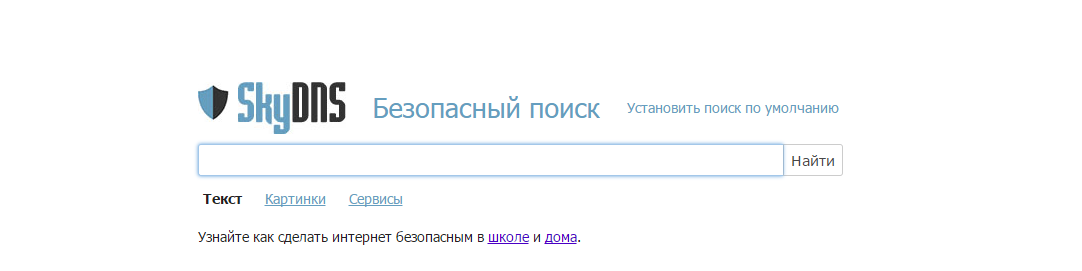
Принудительное включение безопасного поиска
Для принудительного включения безопасного поиска необходимо зайти в Личный кабинет, вкладка Категории и в разделе дополнительных настроек отметить чекбокс (поставить галочку) Использовать безопасный поиск. После этого нажать кнопку Сохранить.
Как включить безопасный поиск в агенте
Для включения безопасного поиска в агенте необходимо перейти на вкладку Настройки -> Дополнительные настройки, поставить галочку Использовать безопасный поиск.
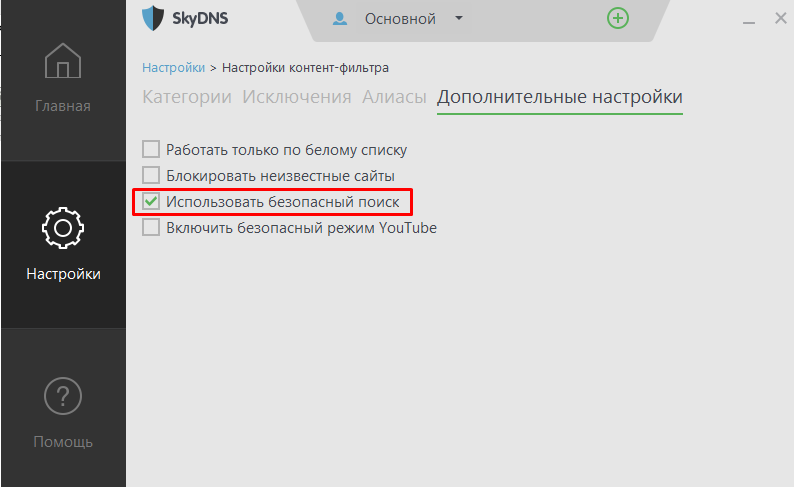
Как принудительно включить безопасный режим поиска в Google
Для принудительного включения безопасного режима поиска в Google необходимо зайти в Личный кабинет, перейти на вкладку Списки (в верхнем меню), в разделе Алиасы добавить следующие записи:
- www.google.com - 216.239.38.120
- www.google.ru - 216.239.38.120
- www.google.com.ua - 216.239.38.120
- www.google.by - 216.239.38.120
Как принудительно включить безопасный режим в YouTube
Безопасный режим Youtube - это режим работы YouTube при котором будут скрыты все видео с возрастными ограничениями и ролики, отмеченные пользователями как недопустимые. Для принудительного включения безопасного режима Youtube необходимо зайти в Личный кабинет, перейти на вкладку Категории (в верхнем меню) и в разделе дополнительных настроек поставить галочку напротив надписи Использовать безопасный режим Youtube. После этого нажать кнопку Сохранить.
Функции сервиса по обеспечению безопасности при работе в интернете
Как включить получение уведомлений о ботнет активности в моей сети
Для получения уведомлений об активности ботнетов необходимо перейти в Личный кабинет - Аккаунт и поставить галочку напротив строки Получать уведомления об активности ботнетов. После чего нужно нажать кнопку Cохранить.
Уведомления о ботнетах приходят на почту в виде обычного письма.
Как заблокировать доступ компьютеров к управляющим узлам ботнетов и что такое ботнет
Ботнет (произошло от слов robot и network) - компьютерная сеть, состоящая из некоторого количества хостов, с запущенными ботами - автономным программным обеспечением.
Для блокировки доступа компьютеров к управляющим узлам ботнетов необходимо зайти в Личный кабинет, во вкладке Категории найти раздел Безопасность и поставить галочку напротив строчки Botnets & C2C. После чего нажать кнопку Сохранить.
Блокировка доступа к фишинговым сайтам и что такое фишинг
Фишинг - вид интернет-мошенничества, целью которого является получение доступа к конфиденциальным данным пользователей - логинам и паролям.
Для блокировки доступа к фишинговым сайтам необходимо зайти в Личный кабинет - Категории, найти раздел Безопасность и поставить галочку напротив строчки Phishing & Typosquatting. После чего нажать кнопку Сохранить.
Настройка и использование профилей фильтрации
Как добавить профиль настроек
Профиль настроек - это набор настроек фильтрации с присвоенным именем. Он необходим для разных настроек фильтрации у разных пользователей сети (или групп пользователей). Также профили используются при настройке расписания. По умолчанию доступен только профиль Основной. Основной профиль нельзя удалить или переименовать. Также для него нельзя настроить расписание. Дополнительные профили можно создать на вкладке Профили в разделе Настройки в Личном кабинете.
Для добавления профиля настроек необходимо перейти в раздел Профили, после в форму для добавления профилей написать имя профиля. Нажать Добавить.
Как изменить имя профиля настроек
Изменить имя профиля настроек можно в разделе Настройки -> Профили. У существующего профиля нажать кнопку Редактировать.
После редактирования нажать кнопку Сохранить.
Как поменять профиль настроек для выбранного статического или динамического IP-адреса
Для изменения профиля настроек для статического IP необходимо перейти в раздел Настройка -> Устройства и найти нужный статический или динамический IP-адрес в соответствующем разделе. Справа от нужного IP-адреса или имени хоста динамического DNS нажать кнопку изменить и выбрать нужный профиль. После нажать Сохранить.
Как сделать разную фильтрацию разным пользователям в сети
Чтобы сделать фильтрацию разным пользователям сети необходимо настроить 2 или более профиля. Для одних пользователей будет работать основной профиль, а для других дополнительный. Настроить можно разными способами, например на роутере Zyxel серии Keenetic.
Приведем пример настройки на роутерах Zyxel:
Для начала необходимо зайти в web-интерфейс роутера, расположенного по адресу 192.168.1.1, перейти в меню Безопасность на вкладку SkyDNS, на которой необходимо указать параметры своей учетной записи SkyDNS (email и пароль). Не забудьте нажать кнопку Применить для сохранения настроек. В поле Тариф будет указан тот тариф, который доступен в Вашей учетной записи.
Следующий шаг нужен тем, кто получает IP-адрес на конечное устройство через DHCP-сервер (автоматически получает IP-адрес).
Зайдите в меню Домашняя сеть на вкладку Устройства и кликните на тех устройствах, которые будут зарегистрированы в вашей сети (постоянные домашние устройства).
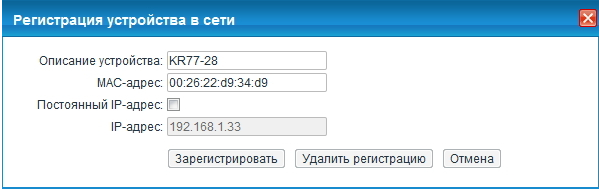
После этого в меню Безопасность -> SkyDNS нажмите кнопку Профили фильтрации.
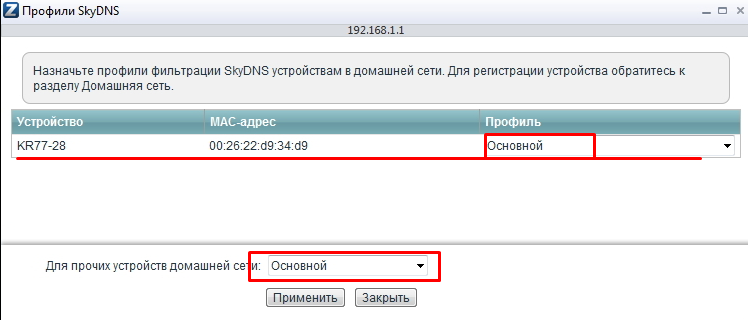
Далее нужно привязать конечное устройство к необходимому профилю.
После завершения настройки необходимо перезагрузить роутер. Перезагрузка осуществляется из меню Система -> Параметры кнопкой Перезагрузка.
Управление расписанием работы фильтра
Как включить расписание фильтрации
Для настройки расписания необходимо иметь 2 или более профилей фильтрации. Для корректной работы расписания должна быть выставлена временная зона в настройках аккаунта.
Расписание работает для дополнительного профиля, а в случае, когда дополнительный профиль не активен, фильтрация работает по профилю Основной. Для активации расписания для профиля необходимо выбрать этот профиль в левой верхней части страницы настроек расписания. Переключить опцию Расписание включено и задать интервалы работы расписания по нужным дням и часам. Точность настроек времени переключения составляет полчаса.
Настройка внешнего вида сервиса
Как разместить свой текст и картинку на странице блокировки
Для размещения своего текста и картинки на странице блокировки необходимо зайти в Личный кабинет-> раздел Настройки -> Дополнительно. Затем вы можете написать свой текст в поле Описание. Для загрузки своей картинки вместо логотипа SkyDNS надо подготовить картинку (Формат картинки : JPEG, GIF, PNG. Картинка будет автоматически уменьшена до 300 точек по максимальной стороне) и загрузить её через поле Загрузить файл.
Далее нажать Сохранить для применения изменений. Посмотреть превью сохраненной страницы блокировки можно нажав кнопку Показать возле названия типа страницы блокировки, при этом в новом окне откроется превью вашей страницы блокировки.
Как целиком поменять внешний вид страницы блокировки
Также есть возможность полностью поменять внешний вид страницы блокировки, вставив свой HTML-код в настройках страницы блокировки (пункт: HTML-страница блокировки)
При написании кода HTML-страницы можно использовать следующие переменные:
$website - показывает на HTML-странице домен, к которому произошло обращение
$domain - показывает на HTML-странице домен, который находится в базе доменов
$reason - показывает на HTML-странице причину блокировки
$category - показывает на HTML-странице категорию, в которую входит заблокированный домен
Также можно воспользоваться превью для предварительного просмотра (ссылка Показать в верхней части раздела HTML-страницы блокировки).
Примеры HTML-кода и стилей для страницы блокировки:
<!DOCTYPE html>
<html lang="ru">
<head>
<meta http-equiv="content-type" content="text/html; charset=utf-8">
<title>Сайт заблокирован</title> <!-- Заголовок сайта, отображается в названии вкладки -->
<style media="screen" type="text/css">
body { font-family: Tahoma, sans-serif; font-size: 16px; color: #444; text-align: left; background-color:white; width: 100%; height: 100%; margin: 0; padding: 0; }
h1 { font-size: 32px; letter-spacing: -1px; font-weight: bold; color: #659ebf; text-align: center; margin-top: 20px; margin-bottom: 20px; }
.med { font-size: 13px; }
</style>
</head>
<body>
<table style="width: 600px;" align="center">
<tbody>
<tr>
<td>
<div align="center">
<img src="https://cdn.autocentre.ua/images/stories//february13/Gai-36.jpg" border="0"><!-- Ссылка на изображение на странице блокировки -->
</div>
<h1>Вы не можете получить доступ к данному сайту.</h1><!-- Заголовок текста -->
<div>
<p><strong>$website $reason</strong></p><!-- Домен, к которому было обращение и причина блокировки -->
</div>
<div>
<p class="med">Если Вы считаете, что сайт заблокирован по ошибке, нажмите на кнопку "Пожаловаться".</p><!-- Любая другая дополнительная информация -->
<form method="post" action="mailto:your@email.com?subject=$website"><!-- Отправка письма о блокировке сайта с темой -->
<div align="center">
<input value="Пожаловаться" style="height:30px;" type="submit"><!-- Кнопка отправки письма -->
</div>
</form>
</div>
</td>
</tr>
</tbody>
</table>
</body>
</html>
При написании собственной HTML-страницы блокировки можно указать внешние ссылки, показывать картинки со сторонних адресов и можно прописывать инлайн стили.
Как скрыть наличие блокировки
Скрыть наличие блокировки можно двумя способами:
Страница блокировки c эмуляцией ошибки сервера (страница блокировки будет выглядеть как неработающий сайт),
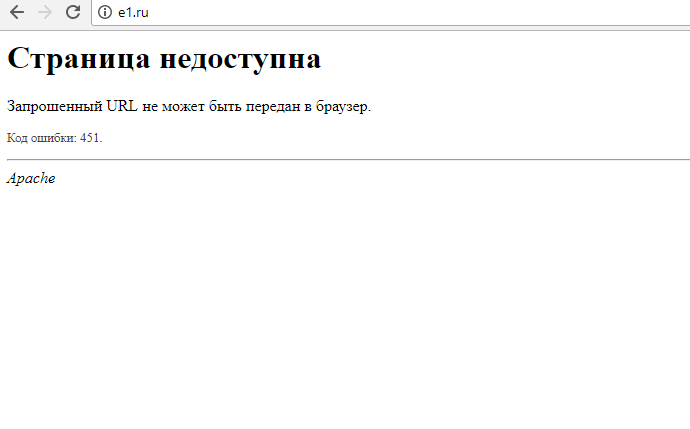
Пустой DNS-ответ, как если бы заблокированный сайт не существовал.
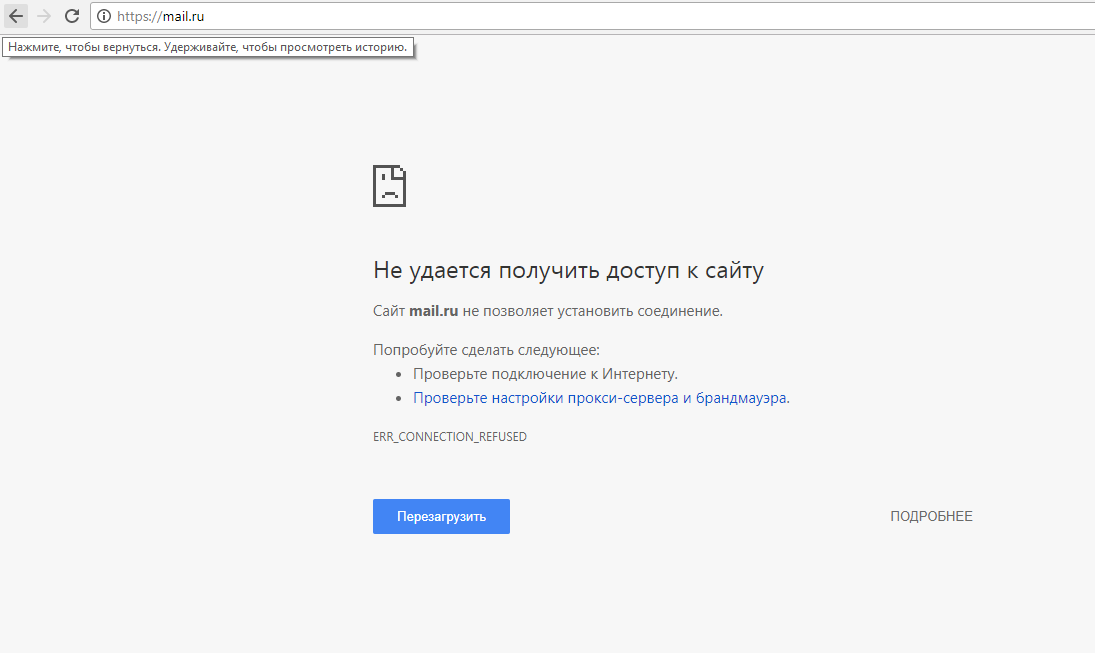
Работа со статистикой сервиса
Как посмотреть статистику запросов на моем аккаунте
Для просмотра статистики запросов необходимо перейти в Личный кабинет -> Статистика. Статистику можно посмотреть за текущий день, вчерашний день, за неделю, месяц или выбрать определенный временной диапазон. Статистику можно отобразить как по часам, так и по дням. Также статистику можно собирать с конкретного профиля и со всех сразу. Статистика отображается спустя один час.
Статистика хранится в соответствии с условиями Вашего тарифа.
Как посмотреть список заблокированных сайтов
Для просмотра списка заблокированных сайтов необходимо перейти на вкладку Статистика, далее в поле Домены выбрать Заблокировано.
Как посмотреть список наиболее популярных категорий сайтов
Для просмотра списка наиболее популярных категорий сайтов необходимо перейти на вкладку Статистика, далее выбрать раздел Категории.
Статистику популярных категорий можно посмотреть за текущий день, вчерашний день, за неделю, месяц или выбрать определенный временной диапазон. Присутствует функция сортировки по одному профилю и по всем сразу.
Как посмотреть статистику только на отдельном профиле
Для просмотра статистики в отдельном профиле необходимо перейти на вкладку Статистика, далее выбрать нужный профиль.
Как посмотреть детальную статистику запросов
Для просмотра детальной статистики запросов необходимо перейти на вкладку Статистика, далее выбрать раздел Детальная статистика.
Как экспортировать статистику
Для экспорта статистики необходимо перейти на вкладку Статистика , далее выбрать раздел Детальная статистика и нажать кнопку Экспорт, заранее нужно выбрать период для статистики: за текущий день; за вчерашний день; за неделю; месяц или выбрать определенный временной диапазон. Статистику можно отобразить (и экспортировать) как по часам, так и по дням. Также можно собирать статистику с конкретного профиля или со всех сразу.
Если нажать на кнопку Экспорт, то сайт автоматически сформирует CSV файл и пришлет его Вам на почту. CSV - текстовый формат, предназначенный для представления табличных данных. Далее нужно открыть этот файл любым табличным редактором, и если это требуется сменить кодировку. Когда Вы сделаете эти действия, Вы увидите детальную статистику у себя на компьютере.
Как включить автоматическое получение ежемесячной статистики на e-mail
Данная функция дает возможность получать подробную статистику на почту каждый месяц в формате CSV. Для получения ежемесячной статистики на почту нужно перейти в Статистика и включить переключатель Получать ежемесячную статистику.
Как посмотреть статистику для разных компьютеров, устройств, сетей
Для просмотра статистики для отдельных устройств необходимо настроить разные профили фильтрации на устройства.
Настроить разные профили фильтрации в локальной сети можно следующими способами:
Разные профили фильтрации в локальной сети можно настроить на роутере Zyxel серии Keenetic. Если у Вас есть роутер Zyxel серии Keenetic, то для корректной работы модуля фильтрации и интернет с включенным фильтром версия прошивки должна быть не менее 2.04! Если ваш роутер использует старую версию прошивки, то вам необходимо обновиться до указанной версии или более новой.
На компьютеры локальной сети, где профиль фильтрации должен отличаться можно установить SkyDns Агент. После установки необходимо авторизоваться в программе и выбрать профиль фильтрации.
Настроить разные профили фильтрации на разные сети можно следующими способами:
Если на Ваших устройствах внешний IP-адрес является белым, то Вы можете настроить разные профили с помощью привязки вашего белого IP-адреса в Личном кабинете.
При настройке на Шлюзе/Сервере (если весь трафик идет через Сервер) Нужно привязать Ваш белый IP-адрес в Личном кабинете, также указать на Шлюзе/Сервере в качестве предпочитаемого DNS-сервера IP-адрес нашего DNS сервера (193.58.251.251).
Если варианты настройки описанные выше Вам не подходят, то Вы можете воспользоваться программой OpenVPN для создания VPN-соединения Вашего компьютера с нашим DNS-сервером (Данный вариант подходит как для настройки разных профилей фильтрации компьютеров или устройств в локальной сети, так и для настройки разных профилей фильтрации для разных сетей).
Для просмотра статистики в отдельном профиле необходимо перейти на вкладку Статистика и выбрать нужный профиль.
Расширенные настройки и возможности фильтра
Как сделать доступным локальный ресурс из сети провайдера. Работа с алиасами.
Для получения доступа к ресурсам из сети провайдера нужно указать IP веб-сервера (находящийся в локальной сети), к которой нужно получить доступ из сети провайдера, и прописать его в алиасы (чтобы сюда зайти нужно найти вкладку Списки и выбрать вкладку Алиасы), а также название сайта, например, vova.tw.
Как временно приостановить фильтрацию
Для приостановки фильтрации необходимо в Личном кабинете найти вкладку Главная и перевести переключатель Фильтрация включена в неактивное положение.
Фильтрация будет выключена (или приостановлена, в случае, если она приостановлена через Личный кабинет) до того момента, пока Вы сами не включите её обратно.
Для приостановки фильтрации через Агент необходимо открыть Агент и перейти во вкладку Главная, далее нужно выключить фильтрацию переключателем.
Если Вы пользуетесь Агентом SkyDNS, то Вы также можете временно приостановить фильтрацию на 10/30/60 минут. Для временного отключения фильтрации Вам необходимо нажать правой кнопкой мыши на ярлык SkyDNS Агента, который находится в системном лотке. После этого нужно навести мышкой на строку Выключить фильтрацию. Далее в открывшемся всплывающем окне нужно выбрать необходимое Вам время приостановки фильтрации.
Как сделать, чтобы фильтрация работала через прокси-сервер
Если в Вашей локальной сети присутствует прокси-сервер, то Вам нужно настроить прокси-сервер на использование DNS-сервера SkyDNS с IP-адресом 193.58.251.251. Укажите в настройках прокси-сервера DNS-сервер 193.58.251.251. Если прокси-сервер использует системный клиент DNS операционной системы или получает список серверов DNS из настроек ОС, то в сетевых настройках ОС пропишите DNS-сервер SkyDNS с IP-адресом 193.58.251.251.
Для SQUID используйте список DNS-серверов из ОС или параметр dns_nameservers.
При использовании прокси-сервера запросы к серверам DNS осуществляет прокси-сервер. Для всех пользователей, использующих прокси-сервер, будут применяться единые настройки фильтрации, которые действуют для прокси-сервера.
На ОС Windows также возможно использование Агента SkyDNS и прокси-сервера на одном хосте. Для такой конфигурации настройте прокси-сервер на использование DNS 127.0.0.1.
При использовании такого решения не будет отображаться страница блокировки. Вместо страницы блокировки браузер будет показывать, что сайт недоступен.
Невозможна работа на одном хосте Агента SkyDNS и DNS-сервера, который может идти в составе ПО совместно с прокси-сервером.
Как поменять часовой пояс для расписания и статистики
Поменять часовой пояс, зайдя в личный кабинет в меню Аккаунт -> Персональные данные и найти форму Часовой пояс. Выберите соответствующий Вашей временной зоне часовой пояс. Данная настройка влияет на правильность отображения статистики Вашего аккаунта и правильность работы расписания фильтрации.
Как блокировать неизвестные сайты
Для блокировки неизвестных сайтов (неизвестные сайты - все сайты, информации о которых нет в нашей базе доменов) необходимо зайти в Личный кабинет, на вкладке Категории, найти раздел Дополнительные настройки и включить переключатель Блокировать неизвестные сайты.
Как посмотреть причину блокировки сайта на странице блокировки
Необходимо нажать на ссылку Показать подробности, расположенную на странице блокировки. В случаях, когда страница блокировки настроена на Страницу блокировки c эмуляцией ошибки сервера или Пустой DNS-ответ, как если бы заблокированный сайт не существовал, причина блокировки не будет отображена.
Как быстро проверить категорию открытого сайта
Для проверки категории сайта можно воспользоваться нашим сервисом проверки: https://www.skydns.ru/check или перейти по ссылке Проверить сайт внизу страницы нашего сайта.
Если Вы считаете, что сайт категорирован неверно, можно отправить его на перепроверку, указав категорию, к которой, по Вашему мнению, данный сайт относится. После этого нажать на кнопку Сохранить.
Настройка фильтра в корпоративной сети
Полный порядок настройки сервиса в сети с Active Directory через облако
Для настройки сервиса Active Directory через облако необходимо перейти в Личный кабинет -> Настройки -> Дополнительно. Ввести название домена, имя и IP-адрес контроллера домена. После этого он появится в списке ниже.
Далее необходимо ввести локальные домены, которые должны быть доступны пользователям.
Работа с Active Directory через специальную версию агента
Для работы с Active Directory необходимо скачать специальную версию Агента SkyDNS. Вы можете получить ссылку на скачивание специальной версии Агента SkyDNS, обратившись в техническую поддержку.
Работа с Active Directory для единых настроек фильтрации
Для работы с Active Directory для единых настроек фильтрации необходимо зайти на контроллер домена, далее в меню Пуск -> Средства администрирования -> DNS выбрать сервер, где установлен DNS-сервер (имя сервера). Далее нужно открыть Настройки -> Сервер пересылки и добавить IP-адрес нашего DNS-сервера, после чего нажать Ок.
Как включить несколько администраторов аккаунта
Данная функция доступна только на тарифе «Бизнес+».
Перейти в Личный кабинет -> Аккаунт -> Администраторы.
Далее можно добавлять администраторов аккаунта.
Ввести email администратора и пароль.
После этого все введенные Вами администраторы будут отображаться ниже в списке. Добавленные администраторы имеют все права, кроме возможности создавать других администраторов. Данная функция будет полезна тем, у кого рабочие станции (которые должны фильтроваться) находятся отдаленно друг от друга, и нет возможности получить к ним удаленный доступ.
Как смотреть журнал действий администратора
Посмотреть журнал действий администратора можно, зайдя в раздел Аккаунт и выбрав вкладку Логи. Там будут отображаться все действия.
Действия администраторов будут отображаться так: под каждым действием будет указан email администратора (дополнительного).
Как установить агент в корпоративной сети
Для автоматической установки SkyDNS Агента в корпоративной сети, необходимо запустить установочный файл Агента с ключом /S в командной строке (все ключи регистрозависимые). Ключи поддерживаются в Агенте, начиная с версии агента 2.6.
Ссылка на инструкцию: Ключи для автоматической установки SkyDNS Agent в корпоративной сети
Для установки агента в корпоративной сети необходимо запустить установку Агента с командной строки с ключом /S и /login(логин) /pass(пароль).
Особые варианты использования фильтра
Как включить режим мониторинга без фильтрации
Для включения режима мониторинга без фильтрации нужно во вкладке Категории найти кнопку Разрешить всё, после нажатия на нее надо Сохранить настройки. Через некоторое время можно будет посмотреть статистику.
Как полностью заблокировать доступ в интернет
Заблокировать интернет полностью можно, включить переключатель Работать по разрешающему списку, при этом не добавляя ничего в разрешающий список.
Покупка платного тарифа сервиса
Платные тарифы SkyDNS
Домашний - простой и экономичный вариант для защиты всех устройств, находящихся в домашней сети. С контент-фильтром для дома Вы можете не беспокоиться об опасностях при использовании интернета каждым членом Вашей семьи. С помощью контентной фильтрации SkyDNS Вы надежно заблокируете доступ к вирусным и фишинговым сайтам, онлайн-казино, надоедливой рекламе в интернете, ресурсам 18+ на всех устройствах (в том числе, мобильных), подключенных к домашней сети.
Школа - удобный и надежный интернет-фильтр с опцией безопасного поиска, созданный специально для использования в учебных заведениях и библиотеках. Решение сочетает в себе легкость контроля и управления доступом в Сеть, подробную статистику онлайн-активности, поддержку любых IP-адресов и удобство в настройке. Фильтр полностью отвечает всем требованиям действующего российского законодательства по защите детей от вредной информации, экстремизма и порнографии.
Школа K - В комплект входят специальный тариф контент-фильтра SkyDNS.Школа K с расширенными возможностями и интернет-шлюз ZyXEL Keenetic с модулем контент-фильтрации. Преимущества SkyDNS.Школа K - с приобретением этого комплекта значительно упрощается внедрение интернет-фильтрации и управление ее настройками.
Зачем нужны эти продукты: Обязательная фильтрация интернет-трафика в учебных заведениях и библиотеках согласно федеральным законам «О защите детей от информации».
Бизнес - облачный корпоративный интернет-фильтр, который сочетает в себе безупречное качество фильтрации, легкость управления доступом в Сеть и блокировку посторонней онлайн активности, поддержку любых IP-адресов, удобство в настройке и высокую скорость развертывания. Внедрение фильтра отлично оптимизирует расход рабочего времени сотрудников. Широкий набор средств безопасности обеспечивает надежную онлайн-защиту как отдельных компьютеров, так и всей корпоративной сети с любым количеством устройств в ней.
Бизнес+ - данный тариф предназначен для крупных многофилиальных коммерческих и государственных организаций, которым необходимо защищать удаленные друг от друга локальные офисы и настраивать разные политики фильтрации для каждого из них. Тариф «Бизнес+» отличается расширенным функционалом, а также увеличенным объемом черных и белых списков.
Бизнес K - В комплект входят специальный тариф контент-фильтра SkyDNS.Бизнес K с расширенными возможностями и интернет-шлюз ZyXEL Keenetic с модулем контент-фильтрации. Преимущества SkyDNS.Бизнес K — с приобретением этого комплекта значительно упрощается внедрение интернет-фильтрации и управление ее настройками.
Зачем нужны эти продукты: Фильтрация по желанию руководства для защиты от вредоносного ПО и фишинга, повышения эффективности работы сотрудников и уменьшения трафика Интернет на непроизводственные цели.
Wi-Fi - специальное решение, которое позволяет владельцам Wi-Fi хотспотов в кафе, ресторанах, развлекательных центрах, общественных местах, на транспорте быстро выполнить требования действующих законов и легко защитить пользователей от вредной информации, такой как экстремистские сайты, сайты с порнографией, пропагандой наркотиков и суицида.
Зачем нужен этот продукт: Обязательная фильтрация согласно статье 6.17 КоАП (штрафы от 20 до 50 тыс. руб. за каждую точку доступа)
Как рассчитать количество необходимых лицензий
При оплате тарифа «Домашний» Вы получаете лицензию на защиту всех устройств, подключенных к домашней сети.
Использование тарифа «Домашний» запрещено правилами использования сервиса SkyDNS в коммерческих организациях и образовательных учреждениях.
Лицензирование на тарифах «Школа» и «Бизнес» производится по числу защищаемых компьютеров конечных пользователей.
«Бизнес+» также лицензируется по числу подключаемых сетей и числу компьютеров (минимальный объем покупки составляет 100 лицензий).
Цены на аппаратные фильтры «Школа K» и «Бизнес K» являются фиксированными вне зависимости от подключенных к идущему в комплекте роутеру устройств (до 50 устройств).
Лицензии на тариф «Wi-Fi» для защиты публичных точек доступа считаются по количеству защищаемых точек доступа.
Все цены, прописанные на нашем сайте и других материалах, указаны за 1 год пользования сервисом.
Как купить платный тариф
Для покупки тарифа необходимо пройти по ссылке https://www.skydns.ru/plans после этого Вам нужно выбрать подходящий тариф. Для более подробной консультации Вы можете позвонить менеджерам по тел. 8 800 333-33-72.
Как продлить платный тариф
Для продления платного тарифа, если он заканчивается, необходимо зайти в Личный кабинет, на главной странице будет ссылка на продление тарифа.
После перехода по данной ссылке Вы попадете на страницу выбора тарифов (https://www.skydns.ru/plans). На данной странице Вы можете продлить Ваш тариф (например: Домашний) или приобрести другой тариф.
После перехода на страницу выбора тарифов Вам нужно выбрать соответствующий тариф.
Для продления или покупки коммерческого тарифа (Коммерческого тарифы - тарифы, не предназначенные для домашнего использования) Вы можете воспользоваться следующими способами оплаты:
- Оплатить с помощью Электронного платежа (банковские карты, электронные деньги, интернет-банкинг Альфа-Клик) без оформления договора.
- Оплатить с помощью Безналичного расчета с заключением договора (После того, как Вы отправите заявку, наш менеджер свяжется с Вами для оформления договора).
Также Вы можете обратиться в коммерческую службу по тел. 8 800 333-33-72 или по почте info@skydns.ru
После перехода на страницу продления тарифа Вы можете выбрать тариф и срок действия, ниже Вам будет указана цена за выбранные Вами условиями.
После чего нажать кнопку Перейти к оплате. Далее всё будет интуитивно понятно.
Как посмотреть список оплат и переключений тарифа
Для просмотра списка оплат и переключений необходимо перейти во вкладку Аккаунт (верхнее меню), далее в левом меню выбрать раздел Тариф и оплата.
Как считается срок действия тарифа при его продлении
При продлении тарифа дополнительное время добавляется к имеющемуся сроку действия и не зависит от даты, когда будет сделана оплата продления.
Как поменять один платный тариф на другой
Для смены с одного коммерческого тарифа на другой необходимо связаться с коммерческим отделом по номеру 8 800 333-33-72. Также Вы можете подать заявку для смены тарифа на нашем сайте. Для этого Вам нужно перейти по ссылке https://www.skydns.ru/plans, после перехода Вам нужно будет выбрать тариф.
После выбора тарифа Вы перейдете на страницу оплаты и заявки на оплату.
Остаток по старому тарифу будет пересчитан в дополнительный период действия к новому тарифу, пропорционально оставшемуся сроку и числу лицензий. Переход на тариф Домашний может осуществляться без участия менеджеров, для перехода на остальные тарифы необходимо оставлять заявку на сайте.
Что произойдет при окончании платного тарифа
После окончания оплаченного времени Ваш тариф автоматически изменится на Оплаченный период окончен. На данном тарифе все обращения к доменным именам будут блокироваться.
Какой тариф у меня сейчас действует и когда он закончится
Для этого необходимо зайти в Личный кабинет: справа вверху будет написано, какой у Вас тариф, и до какого числа он будет работать.
Поддержка и диагностика проблем
Как получить поддержку
Для получения технической поддержки Вы можете позвонить по телефону 8 800 333-33-72 или написать по электронной почте support@skydns.ru
Также Вы можете написать нам в техническую поддержку через наш сайт. Для этого нужно зайти в Личный кабинет, перейти на вкладку Помощь, описать проблему и отправить сообщение.
Как полностью отключиться от сервиса контент-фильтрации
Для полного отключения интернет-фильтрации нужно удалить SkyDNS Агент, отвязать IP-адрес в Личном кабинете, сбросить настройки роутера, убрать предпочитаемый DNS-сервер (сетевые настройки), удалить VPN-клиенты с компьютера и мобильного устройства.
Как поменять e-mail моего аккаунта
Для смены электронной почты Вы можете обратиться в техническую по электронной почте support@skydns.ru или обратиться к нам через формы на сайте.
Как поменять пароль моего аккаунта
Для смены пароля, можно воспользоваться формой для смены пароля. Для этого необходимо перейти в Личный кабинет -> Аккаунт -> Персональные данные, далее ввести старый пароль и 2 раза новый. Если Вы по каким то причинам не можете вспомнить или утратили пароль, то можно воспользоваться формой восстановления пароля.
Мой адрес уже кем-то используется, как его освободить
Необходимо обратиться в службу технической поддержки. Такая ситуация может возникнуть, если провайдер дал вам IP-адрес человека, который когда-то являлся клиентом нашего сервиса.
Инструкции по настройке сервиса
Рекомендации по усилению защиты от обхода фильтрации
Общие рекомендации
- Заблокируйте категорию Прокси и анонимайзеры.
- Убедитесь, что пользователи используют ограниченную учетную запись в операционной системе. Использование ограниченной учетной записи и отсутствие доступа пользователей к учетной записи администратора лишает пользователей возможности удалить агент SkyDNS, установить стороннее программное обеспечение, изменить файл hosts или изменить сетевые настройки, в том числе возможности изменить адрес сервера DNS.
- Запретите доступ к другим DNS. Если доступ в интернет осуществляется через шлюз или бытовой роутер, то, по возможности, запретите доступ к любым другим серверам DNS кроме 193.58.251.251 или кэширующего сервера DNS на вашем шлюзе/роутере. Для этого в настройках firewall на роутере запретите прохождение пакетов по протоколам TCP и UDP на порт 53 на любые IP-адреса, кроме 193.58.251.251.
- Запретите доступ к HTTP прокси серверам. Для этого в настройках firewall на роутере запретите прохождение пакетов по протоколам TCP и UDP на наиболее популярные порты 3128 и 8080 на любые IP-адреса.
- Отключите опцию DNS Crypt в браузерах, также эта опция может называться Использовать безопасный DNS сервер.
Рекомендации для администраторов корпоративных сетей
- Настройте перенаправление DNS запросов на адрес серверов SkyDNS или на кэширующий сервер DNS в корпоративной сети.
- Запретите доступ к внешним прокси серверам.
- Ограничите доступ к сайтам с обращением к ним по прямому IP адресу, без ввода имени сайта.
- Ограничьте пользователям возможность создавать и осуществлять подключения к неизвестным внешним серверам VPN.
- Ограничьте пользователям возможность запускать стороннее программное обеспечение.
- Ограничьте пользователям возможность подключать стороннее оборудование к рабочим станциям.
FAQ — список частых вопросов
1. Следит ли SkyDNS за моим трафиком?
SkyDNS не является провайдером и не имеет доступа к вашему трафику. Мы не знаем, какие именно странички вы посещаете, так как по протоколу DNS передаются только названия доменов, а не полные ссылки.
Соответственно, мы не желаем и не имеем никакой технической возможности отслеживать такую информацию, как передаваемые на сайты логины и пароли, вашу электронную почту, сообщения в мессенджерах и так далее.
О нашей политике защиты личных данных вы можете узнать из документа Политика конфиденциальности.
2. Зачем нужна регистрация?
Зарегистрировавшись на нашем сайте, вы сможете выбирать категории ресурсов, которые желаете заблокировать, а также вести собственные белые и черные списки доменов.
Работать через SkyDNS можно и без регистрации, но в этом случае мы будем защищать вас только от наиболее опасных сайтов, распространяющих вирусы, а также от фишинговых ресурсов, которые открывают мошенники, чтобы воровать логины и пароли пользователей.
Кроме того, без регистрации могут обойтись те пользователи, которые пользуются нашим сервисом, как обычной DNS-службой. Это может быть актуально в случаях, когда DNS-серверы вашего провайдера или сотового оператора не справляются с нагрузкой, периодически падают или работают нестабильно.
Также в режиме без регистрации для повышения безопасности использования заблокирован доступ к фишинговым и вирусным сайтам.
3. Что делать, если сайты не блокируются?
Для нормальной работы SkyDNS необходимо выполнить два шага.
Во-первых, зарегистрируйтесь на сайте, перейдите на вкладку фильтр, и установите галочки напротив всех категорий, которые необходимо заблокировать.
Во-вторых, если вы пользуетесь операционной системой Windows, то скачайте из личного кабинета и установите программу SkyDNS Agent. Если вы используете другую систему или аппаратный роутер/firewall, то настройте сетевое подключение вашего компьютера или роутера на работу со SkyDNS согласно указаниям руководства.
Если вы выполнили оба шага, но фильтрация не работает, обратитесь в нашу поддержку.
Для пользователей, находящихся за прозрачным прокси, фильтрация SkyDNS работать не будет, но мы постараемся устранить эту проблему в будущем.
4. Как отказаться от использования сервиса?
Для того, чтобы полностью исключить влияние SkyDNS на работу в Интернет, необходимо вернуть сетевые настройки вашего компьютере в исходное состояние. Смените адрес DNS-сервера, а также деинсталлируйте SkyDNS Agent, если вы им пользуетесь.
Для смены DNS-сервера откройте диалоговое окно настроек сети согласно инструкции, но вместо адреса наших серверов установите галочку «Получить адрес DNS-сервера автоматически» или впишите настройки предоставленные вам провайдером.
На сайте Microsoft вы можете ознакомиться с альтернативным описанием.
5. Можно ли удалить мой аккаунт из сервиса SkyDNS?
Мы не удаляем аккаунты пользователей. Если вы желаете отказаться от услуг сервиса, смените адрес наших DNS-серверов на адрес вашего провайдера, или другой публичной службы DNS (см. пункт 4).
6. Откуда вы взялись в моем компьютере, я к вам не подключался?
Если вы самостоятельно не регистрировались в нашем сервисе и увидели блокировку каких-либо сайтов нашим сервисом, обратитесь к вашему провайдеру, администратору компании или родителям за разъяснениями и для получения доступа.
Чтобы наш сервис интернет-фильтрации мог работать на вашем компьютере у вас должна быть установлена программа SkyDNS Agent или же сделаны изменения в настройках DNS (на вашем компьютере или роутере). Всё это могут сделать только лица, имеющие соответствующий доступ к этому оборудованию.
7. Снимите запрет с сайта ВКонтакте, Одноклассники и т.п.
Если вы пользуетесь нашей системой дома и являетесь зарегистрированным пользователем, то вы можете самостоятельно настроить правила фильтрации в личном кабинете.
В противном случае вам необходимо обратиться к тому, кто поставил блокировку (провайдер, работодатель, родители).
8. У меня блокируются сайты и категории, другие чем настроены в личном кабинете
Если у вас заблокировался сайт из какой-то другой категории (показывается на странице блокировки), то, скорее всего, вы сделали привязку своего IP адреса как статического в личном кабинете сервиса, но на самом деле ваш IP адрес динамический.
В этом случае вы можете при очередной смене динамического IP адреса, попасть под настройки другого пользователя вашего провайдера, также сделавшего привязку IP адреса как статического. Для исправления снимите привязку статического IP и установите SkyDNS Agent.
9. Я хочу пожаловаться на плохой сайт или неправильную категорию блокируемого сайта
Вы можете сделать это, воспользовавшись сервисом проверки.
10. Могу ли я настроить ваш сервис на роутере?
Да, наш сервис может быть настроен на аппаратном роутере. В большинстве случаев достаточно указать в настройках наш DNS-сервер и сделать привязку статического IP адреса роутера в личном кабинете на сайте.
11. Можно ли сделать разные настройки фильтрации для разных компьютеров в локальной сети?
Если ваши компьютеры работают под ОС Windows, то вы можете установить SkyDNS Agent и выбрать, какой профиль фильтрации использовать на конкретном компьютере. Для всех прочих компьютеров будет действовать профиль по умолчанию.
12. SkyDNS Agent выдает ошибку идентификации и пишет токен не доступен
Обновите агент до последней версии. Если вы используете агента до версии 2.2 и не имеете возможности его обновить, тогда сделайте следующее: войдите в агент - Настройки - Сменить пользователя (ссылка справа под списком подключений) и нажмите кнопку Вход.
13. У меня не работает фильтрация, я пользуюсь услугами провайдера Акадо
Данный провайдер блокирует обращения к сторонним DNS-серверам при использовании внутренних IP-адресов. Более подробно можно посмотреть на сайте Акадо.
Чтобы воспользоваться нашими услугами вам нужно получить внешний IP у провайдера.
14. Фильтрация то работает, то не работает
Такая ситуация возможна в следующих случаях:
- Вы оставили в настройках DNS вторичный DNS-сервер вашего провайдера. В этом случае часть запросов может обслуживаться DNS-сервером провайдера, который соответственно ничего не фильтрует. Для исправления - удалите все альтернативные DNS-серверы из настроек.
- Ваш компьютер поддерживает IPv6 и настроен на автоматическое получение IPv6-адреса DNS-сервера. В этом случае часть запросов может обслуживаться DNS-сервером, который доступен по IPv6 (т.е. не нашим). Естественно, он ничего не фильтрует. Для исправления в настройках протокола IPv6 (если он включен) вместо "Получить адрес DNS-сервера автоматически" установите "Использовать следующие адреса DNS-серверов", а поля с адресами DNS-серверов оставьте пустыми.
- Вы сделали привязку своего IP адреса как статического в личном кабинете сервиса, но на самом деле ваш IP адрес динамический. В этом случае вы можете при очередной смене динамического IP адреса, попасть под настройки другого пользователя вашего провайдера, также сделавшего привязку IP адреса как статического. Для исправления — снимите привязку статического IP и установите SkyDNS Agent.
15. Добавляю Вконтакте, Youtube, Facebook, skype.com или другой сайт в белый список, но сайт показывается неправильно или программа (например, skype) не работает.
Многие сайты в целях повышения производительности используют несколько разных адресов для загрузки своих данных. Например, Вконтакте использует адрес vk.com для загрузки страниц, а картинки и прочие элементы страницы грузятся с домена userapi.com.
Если вы заблокировали категорию, но хотите разблокировать отдельные такие сайты из этой категории, то необходимо внести в белый список все домены, которые используют эти сайты.
Чтобы найти блокируемые домены на странице выполните действия:
- Очистите историю (журнал) в браузере (Google Chrome или Firefox), перезапустите браузер.
- В Google Chrome нажмите клавишу F12, выберите Console, перезагрузите страницу и посмотрите в консоли строки с ошибкой 403 (FORBIDDEN). Аналогично в Firefox - Веб-разработка & Веб-консоль.
- Добавьте нужные домены в белый список в личном кабинете на skydns.ru
Ниже приведены примеры для некоторых сайтов, которые используют несколько адресов. Разработчики таких сайтов могут в любое время изменить или добавить служебные адреса, используемые для работы сайтов.
Чтобы разблокировать ВКонтакте полностью, вам нужно добавить в белый список следующие записи:
- vk.com (без www)
- userapi.com
- vk-portal.net
- vk.me
- vkadre.ru
- vkdownloader.net
- vkuser.net
- vkuseraudio.net
- vkuserlive.com
- vkuservideo.net
Чтобы разблокировать YouTube полностью, вам нужно добавить в белый список следующие записи:
- youtube.com (без www)
- googlevideo.com
- wide-youtube.l.google.com
- youtube-nocookie.com
- youtube.googleapis.com
- youtube.l.google.com
- youtubei.googleapis.com
- ytimg.com
- ytimg.l.google.com
Чтобы разблокировать Skype полностью, вам нужно добавить в белый список следующие записи:
- skype.com (без www)
- azureedge.net
- browser.pipe.aria.microsoft.com
- c-msedge.net
- cloudapp.net
- download.skype.com
- dr.skype-cr.akadns.net
- edgecastdns.net
- get.skype.com
- login.live.com
- messenger.live.com
- mobile.pipe.aria.microsoft.com
- msedge.net
- msftconnecttest.com
- msn.com.akadns.net
- s-msedge.net
- skype-dsn.akadns.net
- skype.net
- skypeassets.com
- skypedata.akadns.net
- trafficmanager.net
- v0cdn.net
- web.skype.com
Чтобы разблокировать WhatsApp полностью, вам нужно добавить в белый список следующие записи:
- whatsapp.com
- whatsapp.net
Чтобы разблокировать Viber полностью, вам нужно добавить в белый список следующие записи:
- viber.com
Чтобы разблокировать Google Drive полностью, вам нужно добавить в белый список следующие записи:
- google.com
- gstatic.com
- googleusercontent.com
- googleapis.com
Чтобы разблокировать Hamachi полностью, вам нужно добавить в белый список следующие записи:
- hamachi.cc
- logmein-gateway.com
- logmein.com
Чтобы разблокировать Zoom полностью, вам нужно добавить в белый список следующие записи:
- zoom.us
- zoom.com
16. Я внес/внесла изменения в настройки фильтрации, но ничего не изменилось.
Изменения в настройках распространяются по серверам SkyDNS в течение нескольких минут. Проверьте через 10-15 минут, что изменения вступили в силу.
Кроме того, если вы ранее заходили на сайты, относительно которых вы меняли настройки, то ответы DNS серверов скорее всего, находятся в кэше браузера, клиента DNS на локальном компьютере, кэширующем DNS (если запущен) на точке доступа/маршрутизаторе/роутере (если используется для выхода в интернет).
Для скорейшего вступления в действие изменения настроек может понадобиться перезапустить браузер. В большинстве случаев этого достаточно.
Если после перезапуска браузера изменений нет, то выполните команду ipconfig /flushdns на локальном компьютере, которая очистит кэш клиента DNS Windows.
В еще более редких случаях может понадобиться очистить кэш DNS на точке доступа/маршрутизаторе/роутере (если используется).
17. Я открыл/открыла доступ к сайту, но выдается сообщение вида Доступ всё ещё закрыт.
Сообщение вида Доступ всё ещё закрыт! может выдаваться в случае, если на нашем DNS сервере данный сайт для вас разблокирован, но ваш браузер на основании информации в его кэше или кэше какого-либо промежуточного сервера у вас по прежнему обращается к странице блокировки.
Для скорейшего вступления в действие изменения настроек может понадобиться перезапустить браузер. В большинстве случаев этого достаточно.
Если после перезапуска браузера изменений нет, то выполните команду ipconfig /flushdns на локальном компьютере, которая очистит кэш клиента DNS Windows.
В еще более редких случаях может понадобиться очистить кэш DNS на точке доступа/маршрутизаторе/роутере (если используется).
У пользователей в организациях такое сообщение может выдаваться в случае, если запросы DNS приходят с одного IP адреса, а HTTP запросы с другого IP адреса, который не добавлен в профиле в личном кабинете. Убедитесь что оба IP адреса привязаны к вашему профилю.
18. После установки агента SkyDNS или при вводе в сетевых настройках адреса DNS сервера SkyDNS 193.58.251.251 пропадает интернет.
Наиболее вероятно, что ваш провайдер блокирует доступ к DNS серверам отличным от своих и адреса сайтов не могут быть разрешены в IP-адреса. В таком случае, при вводе в качестве адреса DNS сервера 8.8.8.8 (DNS сервер Google), скорее всего, будет наблюдаться та же картина.
Вы можете обратиться к вашему провайдеру с просьбой открыть доступ к DNS серверам в интернете или сменить провайдера.
19. Не работает фильтрация при установке агента и замене прописанного после установки DNS 127.0.0.1 на 193.58.251.251 или адрес другого сервера DNS.
При установленном агенте SkyDNS адрес DNS в настройках должен оставаться 127.0.0.1. Если вы изменили адрес на какой-то другой, то верните 127.0.0.1
20. Не работает DNS сервер и агент SkyDNS на одном сервере.
Агент SkyDNS привязывается к порту 53, который используется серверами DNS, на локальном адресе 127.0.0.1 и прописывает этот адрес в качестве адреса DNS сервера в сетевых настройках при установке. Поэтому работа на одном компьютере агента SkyDNS и сервера DNS невозможна. В вашей организации необходимо запускать сервер DNS и агент SkyDNS на разных физических серверах или виртуальных машинах.
21. Работает ли фильтрация SkyDNS с прокси-сервером?
Да, работает.
Для этого необходимо настроить прокси-сервер на использование DNS-сервера SkyDNS с IP адресом 193.58.251.251. Укажите в настройках прокси-сервера DNS-сервер 193.58.251.251. Если прокси-сервер использует системный клиент DNS операционной системы или получает список серверов DNS из настроек ОС, то в сетевых настройках ОС пропишите DNS-сервер SkyDNS с IP адресом 193.58.251.251.
Для SQUID используйте список DNS серверов из ОС или параметр dns_nameservers.
При использовании прокси-сервера запросы к серверам DNS осуществляет прокси-сервер. Для всех пользователей, использующих прокси-сервер, будут применяться единые настройки фильтрации, которые действуют для прокси-сервера.
На ОС Windows также возможно использование агента SkyDNS и прокси-сервера на одном хосте. Для такой конфигурации настройте прокси-сервер на использование DNS 127.0.0.1.
При использовании такого решения не будет отображаться страница блокировки. Вместо страницы блокировки браузер будет показывать, что сайт недоступен.
Невозможна работа на одном хосте агента SkyDNS и DNS сервера, который может идти в составе ПО совместно с прокси-сервером.
22. Работает ли фильтрация SkyDNS с Active Directory?
Да, работает.
Для этого настройте Службу DNS на пересылку запросов внешних DNS-имен на DNS-сервер SkyDNS с IP адресом 193.58.251.251.
23. Как я могу использовать локальные ресурсы моего провайдера невидимые из интернет (например, music.local)?
Если у вашего провайдера используются локальные ресурсы невидимые из интернет (например, music.local), то доступа к ним в настройке по умолчанию не будет.
Для решения этого вопроса у нас есть функция Алиасов, когда вы сообщаете нашей системе о подобных ресурсах.
На странице Исключения в личном кабинете необходимо настроить Алиас для такого ресурса, указав имя локального ресурса (music.local) и его IP адрес.
Узнать IP адрес ресурса можно следующим образом:
- Временно отключите агент - кликните правой клавишей на иконке агента возле часов и выберите Выключить фильтрацию до перезагрузки.
- Нажмите Пуск и выполните команду cmd.
- В открывшемся черном окне напишите nslookup music.local
- Запишите IP адрес из последней выданной строки с названием Address.
- В личном кабинете на странице Исключения в подразделе Алиасы укажите имя music.local и записанный IP адрес.
- Включите фильтрацию в агенте.
После этого локальный ресурс будет вам доступен.
24. Почему в интерфейсе агента и на сайте в личном кабинете отображаются разные настройки фильтрации?
Если настройки фильтрации были изменены на сайте SkyDNS в личном кабинете, то в интерфейсе агента могут отображаться не актуальные настройки. В течение часа в агенте SkyDNS станут отображаться те же настройки, что и в личном кабинете на сайте SkyDNS.
25. Я включаю блокировку социальных сетей, но vk.com остается доступен.
Это может быть вызвано теми же причинами, что и пункт 14.
26. Я подключаюсь через провайдера Yota и включаю фильтрацию SkyDNS на роутере Zyxel Keenetic или использую агент SkyDNS, но фильтрация не работает.
У нас имеется информация по данным обращений пользователей Yota, что Yota модифицирует запросы DNS и очищает дополнительную секцию в запросе DNS, в которой находится идентификационный токен. В результате наш сервер не имеет данных для того, чтобы применить ваши настройки фильтрации при ответе на запрос DNS. Вы можете использовать сервис SkyDNS с привязкой статического IP-адреса или имени хоста и использования одного из сервисов динамического DNS как описано в этом примере.
27. В нашей организации используется кэширующий DNS bind9, который разрешает домены через сервера SkyDNS. Некоторые домены оказываются заблокированными, хотя находятся в разрешенных категориях или в белом списке.
В используемой Вами схеме нужно учитывать следующие особенности:
- Ответы нашего сервера DNS кеширует ваш DNS. Для очистки кэша bind9 можно воспользоваться командой "rndc flush". После этого в логах bind9 должны появиться записи "received control channel command 'flush'" и "flushing caches in all views succeeded".
- Когда bind9 (ваш DNS) в ответ на запрос получает запись CNAME (в ответе также содержаться IP-адреса, в которые разрешился домен), то он на IP-адреса в ответе не смотрит и пытается самостоятельно разрешить каноническое имя в IP-адреса. Если каноническое имя не находится в разрешенных, то оно разрешается в IP-адрес страницы блокировки.
Подробнее по второму пункту на примере.
Имеем запись
bar.example.com. CNAME foo.example.com.
Слева записан алиас. Справа - каноническое имя.
Клиент запрашивает bar.example.com, в ответ получает foo.example.com и IP-адреса, в которые разрешается foo.example.com. Но bind9 в таком случае на IP-адреса не смотрит и пытается разрешить foo.example.com, делая еще один запрос. Если bar.example.com находится в разрешенных сервере, а foo.example.com находится в заблокированных, то bind9 получит от нашего сервера в ответ адрес страницы блокировки и вернет его конечному клиенту.
Хотя, если бы конечный клиент запрашивал bar.example.com у нашего сервера напрямую, а не у кеширующего bind9, то получил бы в ответ действительный IP-адрес bar.example.com.
Учитывая, что домены принадлежащие Яндекс, Google, Microsoft и другим глобальным организациям часто разрешаются в CNAME, которые часто входят в CDN (content delivery network), то нужно добавлять в белый список не только алиасы, но и канонические имена.
28. Вместо персональной страницы блокировки отображается стандартная страница блокировки с сообщением вида Доступ всё ещё закрыт!.
Это может быть вызвано теми же причинами, что и пункт 17.
29. При использовании фильтрации SkyDNS на роутере Zyxel Keenetic применяется не тот профиль фильтрации, который выбран для устройства в локальной сети.
Убедитесь, что на роутере Zyxel Keenetic установлена последняя версия прошивки.
Убедитесь, что устройство подключено к роутеру Zyxel Keenetic напрямую, а не через какой-либо маршрутизатор.
Убедитесь, что устройство использует только одно подключение к роутеру, а не подключено, например, через проводное подключение и через Wi-Fi к роутеру Zyxel Keenetic.
Убедитесь, что в вашей локальной сети не используется прокси-сервер, кэширующий DNS или Active Directory, т.к. в этом случае запросы DNS на роутер Zyxel Keenetic приходят с MAC-адреса используемого сервера и применяется профиль фильтрации, назначенный серверу.
30. При блокировке доступа к, например, Youtube, доступ через браузер блокируется, а через приложение Youtube доступен.
Для блокировки доступа необходимо очистить кэш DNS и перезапустить приложение, через которое осуществляется доступ. На планшетах, телефонах или в ОС Windows 8 приложения могут не закрываться, а сворачиваться и оставаться в памяти. Для очистки кэша DNS и закрытия приложения перезагрузите устройство.
31. Как заблокировать Skype?
Клиент Skype при первом удачном подключении скачивает список IP-адресов супернод и в дальнейшем подключается к ним даже если не может разрешить имя домена в IP.
Заблокируйте категорию Чаты и мессенджеры. Попробуйте удалить каталог Skype в папке AppData/Roaming каждого профиля пользователя на каждом компьютере и очистить кэш DNS командой ipconfig /flushdns.
Настройка профилей фильтрации
По умолчанию на все компьютеры, подключаемые к сервису, действует профиль Основной. Данный профиль нельзя удалить, в отличии от профилей создаваемых пользователем.
1. Для создания нового профиля перейдите на вкладку Настройки и далее Профили. На этой странице отображаются все созданные вами профили и перечень адресов, на которые они действуют. Для создания нового профиля введите его имя и нажмите Добавить.
2. После создания нового профиля необходимо назначить этому профилю адреса на которые распространяется его действие. Это можно сделать на вкладке Настройки - Устройства и далее IP-адреса/DynDNS.
Профиль назначается при добавлении нового IP адреса или DynDNS хоста. По умолчанию на все ранее введенные адреса и динамические IP адреса действует профиль Основной. Для смены профиля необходимо отредактировать добавленный адрес или удалить адрес и добавить его снова к нужному профилю.
Если Вы используете агент SkyDNS, то привязывать адреса к профилям фильтрации не нужно. Вы можете выбрать нужный профиль фильтрации в агенте SkyDNS.
3. После создания профиля и назначения его необходимым адресам нужно настроить правила фильтрации для созданных профилей и профиля Основной. Зайдите на вкладку Категории и в выпадающем списке в блоке сверху выберите настраиваемый профиль.
После настройки блокируемых категорий нажмите кнопку Сохранить.
Аналогичным образом настраиваются алиасы, разрешающие и запрещающие списки для профиля на странице Списки.
4. Для настройки расписания действия профилей отличных от профиля Основной перейдите на вкладку Настройки и далее Расписание. Из выпадающего списка выберите профиль, для которого нужно настроить расписание. Установите галочку Расписание включено. Настройте периоды, в которые будет включен профиль. В периоды, когда профиль выключен, будет действовать профиль Основной.
Если Вы используете агент SkyDNS, то все описанные настройки можно выполнить следуя инструкции по работе с агентом SkyDNS.
Настройка расписания работы фильтрации
Расписание в сервисе реализуется через дополнительные профили настроек. Каждому профилю можно задать свой график включения и отключения. В то время когда вы указываете активность профиля с расписанием будут соответственно действовать все настройки этого профиля, в остальное же время, когда согласно расписания установлено выключение профиля, будет активен профиль по умолчанию Основной.
Система расписания позволяет гибко настраивать время и режимы фильтрации под любые сценарии работы, такие как:
- Отключение интернета по расписанию, с фильтрованным защищенным интернетом в остальное время. Такой вариант часто используется родителями для ограничения школьников в учебные часы.
- Фильтрация социальных сетей в рабочее время, со свободным доступом в обеденный перерыв, а также до начала рабочего дня и после его окончания. Очевидно, что такой вариант удобен для использования в организациях.
- Более строгая фильтрация в часы, когда за компьютером находится ребенок, и более слабая фильтрация или её отсутствие в часы, когда за компьютером начинают работать взрослые.
Сейчас мы рассмотрим, как включить и настроить расписание. Далее рассмотрим настройку типовых сценариев фильтрации по расписанию дома и в организации.
Для настройки расписания необходимо создать дополнительный профиль настроек, на котором мы и будем включать расписание.
- Войдите в личный кабинет
- Войдите в раздел Настройки - Профили
- Введите название профиля (например, Блокировка) и нажмите Добавить.
После создания профиля можно приступать к настройке расписания.
- Войдите в раздел Настройки - Расписание
- В списке профилей (в левом верхнем углу) выберите только что созданный профиль Блокировка для настройки расписания. Заметьте, что профиль Основной в списке не отображается, поскольку для него отдельно расписание не настраивается.
- Установите нужное время, в которое должен быть активен профиль Блокировка. В остальное время будет активен профиль Основной.
- Поставьте галочку в чек-боксе Расписание включено по расписанию для этого профиля.
- Нажмите кнопку Сохранить.
После настройки расписания необходимо выполнить действия, чтобы это расписание применялось к вашей сети или отдельным компьютерам.
Если вы используете программу агент, то вам необходимо войти в программу и выбрать созданный профиль Блокировка и установить его как используемый по умолчанию. Сделать это можно в разделе Настройки - Настройки контент-фильтрации, выбрав требуемый профиль в списке профилей и нажав кнопку Применить.
Если вы использовали скрытую установку агента по компьютерам в корпоративной сети, то вам потребуется заново запустить установку с ключом, в котором передать название профиля с расписанием.
Если у вас настроена фильтрация на уровне роутера, прокси-сервера или шлюза, то вам необходимо произвести привязку вашего внешнего адреса на профиль с расписанием.
- Войдите в раздел Настройки - Устройства
- Отвяжите внешний IP-адрес вашей сети от профиля Основной
- Привяжите этот же IP-адрес на профиль с расписанием (Блокировка)
Если ваш внешний IP-адрес динамический и вы используете сторонний сервис динамического DNS то вместо IP-адреса вы должны привязать динамический хост. После применения всех настроек расписание начнет работу.
Вы можете иметь несколько профилей с разными расписаниями для разных пользователей и сетей, но обратите внимание, что переключение всегда будет между текущим профилем и профилем Основной.
Возможные проблемы при настройке расписания
Расписание переключает настройки в неправильное время.
Проверьте, что у вас правильно выставлена временная зона. Войдите в раздел Аккаунт - Персональные данные, выберите правильную временную зону и нажмите Сохранить.
Расписание работает, но блокировка и разблокировка происходят с задержкой.
Из-за кэширования DNS запросов на системном уровне и в браузере ваш компьютер может не сразу отреагировать на выданную нашей системой блокировку или разблокировку. Чтобы исключить это, мы рекомендуем отключать автоматическое управление кэшем браузера.
Расписание совсем не работает.
Проверьте, что вы правильно выполнили описанные выше шаги по настройке расписания. Если все сделано правильно и проблема сохраняется, обратитесь в техническую поддержку.
Настройка разрешающих и запрещающих списков
Для создания разрешающий и запрещающих списков необходимо перейти в раздел Списки. Далее необходимо ввести имя списка и выбрать профили, к которым он будет применен, и нажать кнопку Добавить.
После создания списка можно добавить в него необходимые домены, введя доменное имя и нажав кнопку Добавить.
Редактируя уже созданный список можно изменить его имя или профили к которым он будет применен.
При необходимости к домену можно добавить комментарий.
Доменное имя нужно вводить без https:// или www.
Функция Редактировать списком недоступна на тарифах Домашний и Домашний+
Создание и управление дополнительными страницами блокировки
В данной инструкции дано пошаговое описание создания и управления дополнительными страницами блокировки.
Для создания дополнительной страницы блокировки необходимо:
- Перейти в Настройки - Дополнительно.
- В блоке Страница блокировки введите название страницы блокировки.
- Введите текст, который будет отображаться на странице блокировки.
- Нажмите кнопку Добавить.
При необходимости добавьте изображение для его отображения на странице блокировки
Для применения страницы блокировки к существующему профилю необходимо:
- Перейти в Настройки - Профили.
- Нажать кнопку редактирования справа от профиля.
- Нажать на выпадающий список и выбрать созданную ранее страницу.
- Нажать на копку применения изменений справа от профиля.
Установка корневого сертификата SkyDNS
Корневой сертификат или сертификат SSL - одна из частей системы безопасности сайтов. Сертификат SSL необходим для корректной работы сайтов с безопасным соединением (https). Если у Вас возникают проблемы с отображением страницы блокировки SkyDNS (браузер выдает сообщение Не удается получить доступ к сайту), то Вам необходимо скачать сертификат SkyDNS и настроить его использование в Вашем браузере.
Скачать корневой сертификат SkyDNS
Если при нажатии кнопки браузер открывает окно установки сертификата, отмените установку, кликните по кнопке правой клавишей мыши и выберите пункт Сохранить объект как...
Чтобы проверить работу страницы блокировки в https воспользуйтесь следующей инструкцией в конце статьи.
Сертификат не поддерживается в Yandex браузере.
Браузер Mozilla Firefox не использует системные настройки, для установки сертификата воспользуйтесь инструкцией ниже.
Установка сертификата SkyDNS для Windows (браузеры Internet Explorer, Edge, Opera, Google Chrome)
Установка сертификата для браузеров Internet Explorer, Edge, Opera, Google Chrome производится через системные настройки.
1. Нажмите кнопку Пуск и начните вводить словосочетание Панель управления. Когда появится иконка Панели Управления нажмите на нее.
2. В поиске панели управления введите Свойства браузера и нажмите появившуюся иконку.
3. В Свойствах браузера перейдите на вкладку Содержание и нажмите кнопку Сертификаты.
4. В окне Сертификаты перейдите на вкладку Доверенные корневые центры сертификации и нажмите кнопку Импорт.
5. В окне мастера импорта сертификатов на первом шаге нажмите кнопку Далее.
6. На втором шаге нажмите кнопку Обзор и выберите заранее загруженный файл сертификата SkyDNS.
7. На третьем шаге убедитесь, что сертификат помещается в хранилище Доверенных корневых центров сертификации.
8. Подтвердите ранее проделанные действия, нажав на кнопку Готово.
9. На вопрос системы нужно ответить Да.
10. Закрыть мастер импорта сертификатов, нажав Ок.
Установка сертификата SkyDNS в браузере Mozilla Firefox для всех платформ
Браузер Mozilla Firefox не использует системные настройки, поэтому установка сертификата в нем отличается от других браузеров.
1. Щелкните по иконке настроек в правом верхнем углу браузера и выберите пункт меню Настройки.
2. В левом меню выберите Приватность и защита затем прокрутите в самый низ страницы и нажмите кнопку Просмотр сертификатов.
3. В окне Сертификатов выберите вкладку Центры сертификации и нажмите кнопку Импортировать.
4. Выберите заранее загруженный сертификат SkyDNS. В окне загрузки сертификата установите галочку Доверять при идентификации веб-сайтов и нажмите кнопку ОК.
Установка сертификата SkyDNS в Mac OSX
1. Нажмите сочетание клавиш CTRL+SPACE и в поиске Spotlight введите Связка ключей. Откройте приложение Связка ключей.
2. В приложении Связка ключей выберите параметр Вход и категорию Сертификаты.
3. Перетащите заранее загруженный сертификат SkyDNS в правую часть окна приложения Связка ключей, где хранятся остальные сертификаты.
4. Щелкните правой кнопкой мыши по сертификату SkyDNS и выберите пункт меню Свойства сертификата. В открывшемся окне разверните пункт Доверие и в Параметрах использования сертификата выберите Всегда доверять. Закройте окно сертификата.
5. В приложении Связка ключей убедитесь, что сертификат SkyDNS помечен как надежный для данной учетной записи.
Установка корневого сертификата SkyDNS на устройства под управлением OS Android и iOS
Установка сертификата SkyDNS в Android:
1. Скачать сертификат. После скачивания автоматически откроется окно добавления сертификата.
2. Ввести название сертификата, в поле "Использовать аккаунт" выбрать "VPN и приложения". Нажать "ОК".
Установка сертификата SkyDNS в iOS:
1. Скачать сертификат на устройство. Открыть скачанный файл.
2. Нажать Установить в открывшемся окне установки сертификата, затем в появившемся предупреждении, затем в окне установки профиля.
3. Нажать Готово для завершения установки.
4. Перейти в Настройки - Об этом устройстве - Управление сертификатами. Включить переключатель Доверять сертификату.
Ручная установка сертификата с помощью консоли
Установка сводится к двум шагам:
- Скопировать файл с сертификатом в определенный каталог.
- Запустить команду для импорта сертификата.
Для Deb (Debian / Ubuntu / Astra Linux)
Копируем файл в каталог /usr/local/share/ca-certificates:
cp /foo/bar/cert.crt /usr/local/share/ca-certificates/Выполняем установку:
update-ca-certificatesДля RPM (Rocky Linux / РЕД ОС / RHEL / CentOS / Fedora)
Копируем файл в каталог /etc/pki/ca-trust/source/anchors:
cp /foo/bar/cert.crt /etc/pki/ca-trust/source/anchors/Выполняем установку:
update-ca-trustПроверка корректности работы страницы блокировки после установки сертификата
Теперь можно проверить блокировку сайтов по протоколу https. При попытке зайти на заблокированный сайт у Вас должна отобразиться страница блокировки. Если страница блокировки не отображается, либо отображается оповещение браузера о недействительном сертификате - повторите шаги по установке сертификата.
Если после повторной настройки останутся нерешенные вопросы или проблемы - обращайтесь в нашу службу технической поддержки.
Распределение ролей в управлении контент-фильтрацией SkyDNS
В этой инструкции объясняется как настроить распределение ролей в управлении вашим аккаунтом. Если вы используете тарифы SkyDNS.Бизнес+, SkyDNS.Wi-Fi или SkyDNS.Вуз.
В личном кабинете есть возможность назначать администраторам аккаунта различные роли:
- Аудитор - обладает правом просматривать и загружать любую статистику аккаунта сервиса SkyDNS. Аудитор не может изменять настройки или использующиеся профили фильтрации.
- Администратор - имеет такие же права как владелец аккаунта, кроме возможности добавления администраторов.
Чтобы добавить администратора аккаунта SkyDNS войдите в Личный кабинет и пройдите во вкладку Аккаунт. Затем выберите пункт Администраторы в левом меню.
Затем введите учетные данные создаваемого администратора (логин и пароль), назначьте ему необходимую роль и нажмите кнопку Добавить.
Ниже находится список уже добавленных администраторов и их роль в управлении аккаунтом. Здесь вы можете редактировать или удалять аккаунты администраторов.
Настройка использования DNS-фильтрации SkyDNS в локальной (корпоративной) сети
Для того, чтобы начать использовать сервис DNS-фильтрации SkyDNS необходимо:
- Определить, какие настройки фильтрации требуются одинаковые или различные для каждого компьютера (группы компьютеров)
- Выяснить, какой внешний IP адрес предоставил провайдер — статический или динамический
- Составить логическую схему локальной сети, в том числе:
- Определить, через какой шлюз осуществляется выход в интернет
- Определить, какие службы (Active Directory, DNS, proxy, DHCP) на каких серверах выполняются, какие IP адреса используются для этих служб и компьютеров пользователей
- Определить, каким образом получают сетевые настройки компьютеры (по DHCP или прописаны вручную)
- Привязать внешний статический IP адрес к профилю в аккаунте SkyDNS
- Если внешний IP-адрес динамический, то:
- либо установить на компьютеры пользователей SkyDNS Agent
- либо использовать сервис динамического DNS (типа DynDNS или no-ip.com) и привязать имя хоста, зарегистрированное в сервисе динамического DNS, к профилю в аккаунте SkyDNS
- использовать для разрешения внешних DNS-имен DNS-сервер SkyDNS 193.58.251.251.
Привязка внешнего IP адреса или имени хоста, зарегистрированного в сервисе динамического DNS, к профилю в аккаунте SkyDNS необходима для идентификации запросов к нашим DNS серверам и применения заданных вами настроек фильтрации.
Если провайдер предоставил вам внешний IP адрес из одной из подсетей для частных сетей (т.е. IP адрес не является внешним), то возможными решениями будут являться установка агента SkyDNS на компьютеры в локальной сети, использование роутера ZyXEL Keenetic или привязка того IP адреса, который определился для вас нашим сервисом. Но в последнем случае возможен конфликт настроек с другими пользователями нашего сервиса на том же IP адресе, поэтому мы рекомендуем делать это с осторожностью. Список подсетей для частных (не маршрутизируемых) сетей следующий: 192.168.0.0/16, 172.16.0.0/12, 10.0.0.0/8, 100.64.0.0/10.
Централизованное управление настройками фильтрации
Администратор может создавать/удалять/изменять различные профили фильтрации через веб-интерфейс (личный кабинет на сайте SkyDNS) или агент SkyDNS.
После ввода логина и пароля в агенте SkyDNS администратор может выбрать, какой профиль фильтрации будет использовать данный агент. Последующая настройка профиля фильтрации может быть сделана через личный кабинет на сайте SkyDNS или через другой экземпляр агента.
В случае удаления используемого профиля фильтрации агент SkyDNS будет использовать профиль фильтрации Основной.
При смене профиля в агенте SkyDNS настройки выбранного профиля фильтрации вступают в действие немедленно, но необходимо учитывать существование кеширования на уровне браузера и клиента DNS операционной системы.
Если требуются раздельные настройки фильтрации для каждого компьютера (группы компьютеров)
В этом случае установите агент SkyDNS на компьютеры в локальной сети, создайте и примените в агенте необходимые профили фильтрации.
Если в локальной сети развернуты службы Active Directory, то:
- пропишите в аккаунте SkyDNS адрес домена контроллера и пропишите алиасы для локальных ресурсов (создаются только A записи)
- либо установите специальную версию агента SkyDNS CS (данная версия предоставляется пользователям платных тарифов по запросу в техническую поддержку).
Стандартный агент SkyDNS принимает DNS запросы на локальном для каждого компьютера IP адресе 127.0.0.1 и осуществляет запросы DNS к серверам SkyDNS 193.58.251.251.
При использовании прокси-сервера запросы к серверам DNS осуществляет прокси-сервер. На компьютерах с установленным агентом SkyDNS необходимо отказаться от использования прокси-сервера, если он использовался, или включить спец.режим страницы блокировки Пустой DNS-ответ в личном кабинете. В противном случае будут действовать те настройки фильтрации DNS, которые применяются к прокси-серверу.
Если требуются одинаковые настройки фильтрации для всех или основной части компьютеров в сети
Ниже приведены примеры настройки использования DNS-сервера SkyDNS для разрешения внешних DNS-имен.
Пример №1. В локальной сети отсутствуют серверы DNS, прокси-серверы и т.п. Компьютеры используют серверы DNS в интернете.
Привяжите внешний статический IP адрес или имя хоста, зарегистрированное в сервисе динамического DNS, к профилю в аккаунте SkyDNS.
Настройте компьютеры на использование DNS-сервера SkyDNS с IP адресом 193.58.251.251.
Пример №2. В локальной сети имеется сервер DNS, который используют все компьютеры в сети.
Привяжите внешний статический IP адрес или имя хоста, зарегистрированное в сервисе динамического DNS, к профилю в аккаунте SkyDNS.
Настройте существующий сервер DNS на пересылку запросов внешних DNS-имен на DNS-сервер SkyDNS с IP адресом 193.58.251.251.
Пример №3. В локальной сети используется сервис DHCP для выдачи компьютерам сетевых настроек.
Настройте сервис DHCP для выдачи адреса DNS сервера 193.58.251.251 тем компьютерам, на которых требуется фильтрация.
Привяжите внешний статический IP адрес или имя хоста, зарегистрированное в сервисе динамического DNS, к профилю в аккаунте SkyDNS.
Пример №4. В локальной сети имеется прокси-сервер, который используют все компьютеры в сети.
Привяжите внешний статический IP адрес или имя хоста, зарегистрированное в сервисе динамического DNS, к профилю в аккаунте SkyDNS.
Настройте прокси-сервер на использование DNS-сервера SkyDNS с IP адресом 193.58.251.251. Укажите в настройках прокси-сервера DNS-сервер 193.58.251.251. Если прокси-сервер использует системный клиент DNS операционной системы или получает список серверов DNS из настроек ОС, то в сетевых настройках ОС пропишите DNS-сервер SkyDNS с IP адресом 193.58.251.251.
Пример №5. В локальной сети имеется прокси-сервер запущенный на ОС Windows, который используют все компьютеры в сети. Внешний IP адрес динамический.
Настройте прокси-сервер на использование DNS-сервера с IP адресом 127.0.0.1. Укажите в настройках прокси-сервера DNS-сервер 127.0.0.1. Если прокси-сервер использует системный клиент DNS операционной системы или получает список серверов DNS из настроек ОС, то дополнительных настроек не требуется.
Установите на компьютер, на котором запущен прокси-сервер агент SkyDNS.
При использовании такого решения не будет отображаться страница блокировки. Вместо страницы блокировки браузер будет показывать, что сайт недоступен.
Невозможна работа на одном хосте агента SkyDNS и DNS сервера, который может идти в составе ПО совместно с прокси-сервером.
Пример №6. В локальной сети имеется сервер DNS и прокси-сервер, которые используют все компьютеры в сети.
Привяжите внешний статический IP адрес или имя хоста, зарегистрированное в сервисе динамического DNS, к профилю в аккаунте SkyDNS.
Настройте существующий сервер DNS на пересылку запросов внешних DNS-имен на DNS-сервер SkyDNS с IP адресом 193.58.251.251.
Настройте прокси-сервер на использование имеющегося DNS-сервера или на использование DNS-сервера SkyDNS с IP адресом 193.58.251.251 (в последнем случае будут недоступны внутренние веб-ресурсы, если они имеются в локальной сети). Если в локальной сети имеются внутренние веб-ресурсы и прокси-сервер, то имеет смысл внедрить использование Web Proxy Autodiscovery Protocol и/или файл proxy auto-config (PAC), что позволяет тонко настраивать браузеры пользователей в каких случаях использовать прокси-сервер, а в каких обращаться к веб-ресурсам напрямую.
Пример №7. В локальной сети развернуты службы Active Directory.
Привяжите внешний статический IP адрес или имя хоста, зарегистрированное в сервисе динамического DNS, к профилю в аккаунте SkyDNS.
Если у вас в организации развернуты службы Active Directory, то также существует внутренний для организации сервер DNS.
Настройте существующий сервер DNS на пересылку запросов внешних DNS-имен на DNS-сервер SkyDNS с IP адресом 193.58.251.251.
Подробнее про настройку Службы DNS здесь.
Пример №8. В локальной сети развернуты службы Active Directory, имеется прокси-сервер, на части компьютеров пользователей установлены ОС Windows, на другой части — Linux. Внешний IP-адрес динамический. Требуется для разных компьютеров применять различные настройки фильтрации.
В данном случае раздельные настройки фильтрации для компьютеров с Linux не будут применяться. Но возможно для компьютеров с Linux и части компьютеров с Windows применять одни настройки фильтрации и различные настройки фильтрации для других компьютеров с Windows.
- Используйте сервис динамического DNS (типа DynDNS или no-ip.com) и привяжите имя хоста, зарегистрированное в сервисе динамического DNS, к профилю в аккаунте SkyDNS.
- Настройте существующий сервер DNS на пересылку запросов внешних DNS-имен на DNS-сервер SkyDNS с IP адресом 193.58.251.251. Подробнее про настройку Службы DNS здесь.
- Настройте прокси-сервер на использование имеющегося DNS-сервера или на использование DNS-сервера SkyDNS с IP адресом 193.58.251.251 (в последнем случае будут недоступны внутренние веб-ресурсы, если они имеются в локальной сети).
- Настройте компьютеры с Linux на использование существующего сервера DNS и прокси-сервера.
- Настройте компьютеры с Windows, на которых должны применяться те же настройки фильтрации, на использование существующего сервера DNS и прокси-сервера.
- Установите на другие компьютеры с Windows агент SkyDNS или SkyDNS CS. Создайте и примените необходимые профили фильтрации. Отключите использование прокси-сервера на данных компьютерах.
Пример №9. В локальной сети развернуты службы Active Directory, на части компьютеров пользователей установлены ОС Windows, на другой части Linux. Имеется подсеть внешних IP адресов с маской 28 (14 внешних IP адресов). Требуется для разных компьютеров применять различные настройки фильтрации.
- Создайте до 14 включительно профилей фильтрации в аккаунте SkyDNS.
- Привяжите к каждому профилю по IP адресу из имеющихся внешних IP адресов.
- Запустите до 14 включительно серверов DNS (например bind9) принимающих запросы от компьютеров в локальной сети каждый на своем IP. Можно запустить DNS серверы с различными конфигурационными файлами или использовать виртуализацию и запустить каждый экземпляр в отдельной виртуальной машине.
- Настройте каждый экземпляр как slave для зон в DNS сервере, используемом службами Active Directory.
- Настройте на каждом DNS сервере пересылку запросов внешних DNS-имен на DNS-сервер SkyDNS с IP адресом 193.58.251.251 с индивидуального сокета для этого сервера DNS.
- На шлюзе доступа в интернет настройте Source NAT на каждый из имеющихся 14 внешних IP для каждого из сокетов, с которых DNS серверы осуществляют запросы.
- Разбейте компьютеры в локальной сети на 14 групп и каждой группе выдайте с помощью DHCP один из созданных DNS серверов.
Настройка различных профилей фильтрации в сетях с трансляцией сетевых адресов (NAT)
Сетевая технология NAT активно применяется в корпоративных и гостевых сетях и предназначена для:
- экономии количества статических IP-адресов,
- обеспечения безопасности устройств внутри локальной сети,
- предотвращения обращений извне к внутренним хостам,
- позволяет скрыть внутреннюю структуру корпоративной сети от внешнего наблюдателя.
Функция NAT DNS служит для привязки разных профилей фильтрации сервиса SkyDNS к разным устройствам за NAT (роутерам, точкам доступа, интернет-шлюзам и т. д.).
Для корректной работы функции ваш роутер или интернет-шлюз должен быть настроен согласно инструкциям, расположенным на нашем сайте.
Пример организации контент-фильтрации в корпоративной сети с использованием опции NAT DNS
Настройка NAT DNS:
1. Зайдите в личный кабинет SkyDNS и привяжите внешний IP для роутера или интернет-шлюза с NAT к любому из профилей фильтрации (для настройки функции NAT DNS вам необходимо иметь не менее 2 профилей).
2. На конечных устройствах (отдельные роутеры, интернет-шлюзы в сети за NAT) стандартными средствами (вручную, через DHCP и т. п.) установите соответствующие нужным профилям фильтрации целевые адреса DNS серверов.
Список целевых адресов DNS:
- 193.58.251.101
- 193.58.251.102
- 193.58.251.103
- 193.58.251.104
- 193.58.251.105
3. В личном кабинете SkyDNS перейдите в: Настройки - Устройства, выберите профиль соответственно целевому IP адресу (один IP адрес - один профиль). После того, как необходимые профили фильтрации выбраны, сохраните настройки.
4. После сохранения настроек устройства будут фильтроваться согласно установленным правилам.
5. Статистика запросов и блокировок будет отображаться на соответствующих профилях.
Опция предназначена только для настройки в сетях с NAT. При наличии прокси-сервера фильтрация по настройкам NAT DNS производиться не будет, так как в этом случае применяются только настройки, установленные для прокси-сервера.
Взаимодействие SkyDNS и корпоративных систем
В корпоративной системе существует набор сервисов, использование которых упрощает администрирование сети, а на некоторые из них возлагают и функцию ограничения доступа пользователей к нежелательным ресурсам Интернета.
К являющимся частью инфраструктуры многих корпоративных систем можно отнести такие сервисы как DHCP, DNS и контроллер домена.
Одна из целей использования сервиса DHCP заключается в назначении сетевых реквизитов пользовательским системам.
В задачи контроллера домена входит обеспечение централизованного управления ресурсами домена компании. К таким ресурсам относятся и доменные имена пользовательских и иных систем компании.
Разрешение доменных имён систем компании в их IP адреса для сетевого взаимодействия возлагается на сервер DNS. Кроме этого, DNS-сервер отвечает за обработку запросов, касающихся интернет доменов.
Дополнительно к вышеприведённым сервисам может применяться и прокси-сервер. Его основной функцией является транзит Веб-трафика (и трафика некоторых других протоколов) из Интернет в локальную сеть компании. Для выполнения запросов пользователей прокси-сервер выполняет разрешение имён используя сервис DNS.
Интернет-шлюз занимается маршрутизацией трафика между сетью компании и интернет. Очень часто на него возложены функции защиты локальной сети и блокировки нежелательных видов трафика в сторону Интернет.
Рассмотрим варианты взаимодействия сервиса SkyDNS с каждым из вышеприведённых компонентов корпоративной системы.
DNS сервер компании: как правило, такие серверы настроены на передачу запросов соответствующим серверам провайдера и самостоятельным разрешением имён занимаются только в рамках корпоративного домена. Если для такого сервера в качестве сервиса реализующего фактическое разрешение имён для интернет указать SkyDNS, то в ответ на запросы, содержащиеся в заблокированных категориях, будет выдаваться один из адресов SkyDNS. Если при этом целью запроса к DNS-серверу компании было получение IP-адреса веб-страницы, то в браузере появится страница блокировки сервисом SkyDNS обращения к сайту. В данной конфигурации взаимодействия корпоративных систем со SkyDNS пользователи, использующие DNS сервер компании, будут вынуждены подчиняться тем или иным правилам политики безопасности или контроля использования интернет. А отражение правил будет установлено в личном кабинете сервиса SkyDNS.
При этом, при правильной настройке разрешение имён корпоративного домена будет происходить только на стороне DNS-сервера компании.
Далее рассмотрим конфигурирование DHCP таким образом, чтобы пользователям в качестве DNS сервера для компании выдавался адрес SkyDNS. При этом запросы тех пользователей, чьи системы используют DHCP для получения сетевых реквизитов, будут получать ответы напрямую от сервиса SkyDNS. Это ограничивает возможности использования корпоративного домена. Лучше такая конфигурация подходит когда он не используется в локальной сети компании. При возможности гибкой настройки DHCP-сервера можно назначать пользователям DNS без фильтрации или с ней.
Если используется прокси-сервер, то настроив разрешение имён в нём через сервис SkyDNS можно получить аналогичный по своему эффекту взаимодействия DNS сервера компании с сервисом SkyDNS результат.
Лучший контроль над DNS запросами пользователей и соответствующую политике безопасности или ограничений реализацию взаимодействия с сервисом SkyDNS можно получить комплексным подходом, включающим в себя и настройку интернет-шлюза компании или филиала. При этом, в брандмауэре надо задать перенаправление DNS запросов на сервис SkyDNS. При желании можно и исключить те машины в сети, которые не должны проходить фильтрацию запросов.
В качестве заключения можно привести вариант сценария взаимодействия с сервисом SkyDNS:
Среди сетевых реквизитов, получаемых по DHCP в качестве адреса DNS-сервера, пользовательская система получает адрес корпоративного DNS сервера.
На корпоративном DNS-сервере запросы, касающиеся доменов интернет, передаются сервису SkyDNS. Ответы отфильтрованы в соответствии с настройками сервиса.
Преобразование адресов на прокси-сервере настроено на корпоративный DNS сервер. Запросы к веб-серверам в сети проходят без изменений, а к Интернет-сайтам фильтруются на уровне DNS.
Дополнительно, или как вариант, на Интернет-шлюзе запросы, направляющиеся по протоколу DNS, перенаправляются в сторону сервиса SkyDNS.
Для успешного применения некоторых политик безопасности обязательно закрытие доступа пользователей к другим DNS на Интернет-шлюзе. При этом, если у компании есть несколько белых IP-адресов (например, для NAT), то возможно разделение профилей фильтрации.
API обновления динамического IP адреса
Для того что бы обновить ваш привязанный в системе динамический IP адрес необходимо отправить HTTP запрос на следующий URL:
https://www.skydns.ru/nic/update
Пример минимального запроса с передачей авторизационных данных в запросе в явном виде (поддерживается роутерами с прошивкой DD-WRT, OPEN-WRT и другими системами)
https://username:password@www.skydns.ru/nic/update?hostname=home
Пример сырого HTTP запроса с передачей авторизационных данных в закодированном виде
GET /nic/update?hostname=home HTTP/1.0
Host: www.skydns.ru
Authorization: Basic base64-encoded-auth-stringАвторизация при использовании сырых HTTP запросов
Для сырых HTTP запросов нужно использовать Basic Authorization.
Нужно передавать специальный HTTP заголовок Authorization в каждом запросе, в котором передавать строку username:password, закодированную методом base64. При этом следует явно указывать базовый (Basic) метод авторизации.
Пример заголовка:
Authorization: Basic NDc2MDE4N2Q4MWJjNGI3Nzk5NDc2YjQycjUxMDM3MTM6ZjI1YmViZjk5MWZmNDE5ODkzZGIyNTU3MjhlNGUxZGU=
Параметры URL
| Поле | Обязательный | Описание |
|---|---|---|
| username:password | Да | Логин и пароль аккаунта. В качестве логина используется email адрес. |
| hostname | Да | Указывает имя хоста, добавляется для идентификации. Например, если привязывается несколько IP адресов на один профиль. |
| profile | Нет | Указывает числовой идентификатор профиля на который будет привязан IP адрес. Идентификаторы можно увидеть в личном кабинете в разделе Профили. |
| myip | Нет | Обновляемый динамический IP адрес. В целях безопасности данный параметр игнорируется и обновляемый адрес берется не из параметра, а определяется на стороне нашего сервера. |
Коды ответа
| Код | Статус | Описание |
|---|---|---|
| Authentication required | Ошибка | Требуется авторизация, указаны неправильные данные в заголовке Authorization |
| badprofile | Ошибка | Указан неверный профиль |
| !yours | Ошибка | Данный IP адрес уже используется, для большей информации можете посмотреть статус в кабинете |
| good IP_ADDRESS | Успех | Адрес успешно привязан |
Решение потенциальных проблем
Блокировка серверов обновления Windows
С помощью нашего контент-фильтра Вы можете заблокировать доступ к серверам обновления Windows, заблокировав доменные имена, которые используются ОС Windows для обновления.
Для полной блокировки обновлений Windows, необходимо внести в Ваш запрещающий список следующие записи:
- windowsupdate.com
- activation-v2.sls.microsoft.com
- b1.download.windowsupdate.com
- ctldl.windowsupdate.com
- data.microsoft.com
- displaycatalog.mp.microsoft.com
- download.windowsupdate.com
- fe2.update.microsoft.com
- go.microsoft.com
- licensing.mp.microsoft.com
- purchase.mp.microsoft.com
- settings-win.data.microsoft.com
- sls.update.microsoft.com
- update.microsoft.com
- urs.microsoft.com
- v10.vortex-win.data.microsoft.com
- validation-v2.sls.microsoft.com
- wdcp.microsoft.com
- wdcpalt.microsoft.com
- win10.ipv6.microsoft.com
Если что-то работает не так, как ожидалось
Если фильтрация не работает, как ожидалось, то до обращения в техническую поддержку выполните следующие действия:
- Если вы являетесь администратором сети организации, то в первую очередь обратитесь к разделу Настройка использования DNS-фильтрации SkyDNS в локальной (корпоративной) сети.
- Отключите любую фильтрацию, в том числе фильтрацию SkyDNS.
- Убедитесь, что выход в интернет осуществляется через соединение, которое вы собираетесь защитить сервисом SkyDNS. Например, убедитесь, что со смартфона выход осуществляется по Wi-Fi через роутер, а не через сотового оператора. Удостоверьтесь, что настройки DNS получаются в автоматическом режиме с Wi-Fi роутера в этом случае.
- В командной строке ОС Windows выполните команду ping 193.58.251.251. Убедитесь, что получаете ответы от узла с указанным IP-адресом через вашего провайдера в данный момент времени. Возможно, в сети вашего провайдера существуют проблемы, и часть ресурсов в интернет недоступна в данный момент времени, в том числе один из наших серверов, на который маршрутизируются ваши запросы DNS. Обратитесь в техническую поддержку вашего провайдера.
- В командной строке ОС Windows выполните команду nslookup paypai.com. 193.58.251.251. Домен paypai.com должен разрешиться в IP-адрес из сети 193.58.251.0/24. Если получен ответ не удалось найти paypai.com: Non-existent domain, то это означает, что ваши запросы DNS не доходят до наших серверов, а перенаправляются на какой-либо другой сервер DNS, скорее всего, вашим провайдером. Вы можете обратиться к вашему провайдеру с просьбой, открыть доступ к публичным DNS серверам в интернете. Или попробуйте воспользоваться сервисом SkyDNS, установив агент SkyDNS или активировав модуль SkyDNS в роутерах серии Zyxel Keenetic. Агент SkyDNS и модуль SkyDNS в роутерах Zyxel Keenetic с последними версиями прошивок используют нестандартный порт 1253 для запросов DNS. Или же можете воспользоваться экспериментальной версией агента SkyDNS CS, которую можете получить, обратившись в техническую поддержку. На Linux можно настроить обращение к нестандартному порту для запросов DNS по инструкции Настройка средствами iptables использования нестандартного порта для запросов DNS.
- Если вы используете Агент SkyDNS или модуль SkyDNS в роутерах Zyxel Keenetic, то убедитесь, что на шлюзе доступа в интернет, если он имеется, и провайдером открыт доступ к сайту https://www.skydns.ru и портам 1253 tcp и udp на адресе 193.58.251.251.
- На время установки или удаления Агента SkyDNS отключите антивирус.
- Проверьте, что на вашем компьютере не используется DNS сервер для протокола IPv6. Соответствующая опция DNS в настройках протокола, должна быть выставлена в ручное получение DNS и адрес DNS не должен быть заполнен. Либо произведите отключение протокола IPv6.
- Проверьте, что на вашем компьютере не включены программы перехватывающие DNS трафик, такие как Avast Internet Security или Avast Premier. Эти программы производят перехват DNS запросов, их шифрацию и нарушают работу нашего фильтра. Если у вас используются такие программы, то необходимо в них выключить соответствующие опции (Secure DNS в Avast), нарушающие работу нашего фильтра.
- Включите фильтрацию SkyDNS.
- Если вы используете агент SkyDNS, то запустите графический интерфейс управления агентом. Затем перейдите Настройки, Общие настройки</strong, Соединения интернет. Проверьте, что выбраны все необходимые сетевые соединения.
- Отключите расписание на всех профилях (если использовали) и убедитесь, что используете нужный профиль фильтрации.
- Очистите кэш DNS. Для этого выключите и включите роутер (если используется) и перезагрузите компьютер (мобильное устройство).
- Убедитесь, что файл hosts (обычно расположен по пути C:\Windows\System32\drivers\etc\hosts) не содержит лишних записей. Для этого откройте его в текстовом редакторе типа Блокнот и убедитесь, что все строки либо пустые, либо начинаются со знака # (решетка).
- В командной строке ОС Windows выполните команду nslookup paypai.com. (без указания адреса сервера DNS). Домен paypai.com должен разрешиться в IP-адрес из сети 193.58.251.0/24.
- На странице узнайте к какой категории относится какой-либо домен (например, youtube.com). Заблокируйте эту категорию. Подождите 5 минут пока изменения в настройках вступят в действие на наших серверах. В командной строке ОС Windows выполните команду nslookup youtube.com. Домен youtube.com должен разрешиться в IP-адрес из сети 193.58.251.0/24. Зайдите на сайт youtube.com и убедитесь, что отображается страница блокировки.
- Если ваш компьютер находится за прозрачным прокси-сервером (не под вашим управлением), то активируйте опцию Пустой DNS-ответ в настройках страницы блокировки в Личном кабинете на сайте www.skydns.ru. В этом случае сайт не будет доступен. Страница блокировки так же отображаться не будет.
Очистка системного кэша DNS и кэша браузеров
Перед началом использования сервиса или после изменения настроек SkyDNS рекомендуется очистить системный кэш DNS и кэш DNS браузера, чтобы исключить ложное несрабатывание фильтра или наоборот ложную блокировку. В противном случае, вы можете наблюдать отсутствие блокировки для некоторых ресурсов в течение некоторого времени, хотя при этом наш сервис будет выдавать вашей системе правильную блокирующую информацию.
Все команды рекомендуется запускать от имени пользователя с администраторскими правами
Windows (все версии)
В режиме командной строки необходимо выполнить команду ipconfig /flushdns
OS X
В режиме терминала необходимо от имени администратора выполнить команду соответствующую вашей версии системы
10.4 TIGER: lookupd -flushcache
10.5 и 10.6 LEOPARD: dscacheutil -flushcache
10.7 и 10.8 Lion: sudo killall -HUP mDNSResponder
10.9 и 10.10.4 Yosemite: dscacheutil -flushcache;sudo killall -HUP mDNSResponder
10.10 Yosemite (не 10.10.4): sudo discoveryutil mdnsflushcache; sudo discoveryutil udnsflushcaches; say flushed
Linux (основные дистрибутивы)
Откройте терминал и выполните команду
sudo /etc/init.d/nscd restart или /etc/init.d/nscd restart
Ubuntu Linux
Откройте терминал и выполните команду
sudo service network-manager restart
sudo systemd-resolve --flush-caches
Очистка кэша DNS в браузере
Internet Explorer: Войдите в свойства браузера - Общие - Журнал браузера - Удалить. Включите все галочки кроме опций Файлы cookie и Пароли и нажмите Удалить.
Mozilla Firefox: Войдите в меню Журнал - Удалить недавнюю историю. В выпадающем списке с временным периодом выберите Всё, а в Подробности выберите все кроме Куки, Журнал форм и поиска. Нажмите кнопку Удалить сейчас.
Apple Safari: Войдите в настройки браузера (шестеренка в правом верхнем углу) и выберите Сбросить Safari. Уберите галочки для тех данных которые хотите сохранить (например данные форм) и нажмите Сброс.
Google Chrome: Войдите в меню (гамбургер в правом верхнем углу) и выберите История. Нажмите Очистить историю. Выберите За все время и поставьте галочки на всех пунктах кроме Файлы cookie и Пароли. Нажмите Очистить историю.
Отключение опции Secure DNS в антивирусах Avast Internet Security и Avast Premier
При одновременном использовании контент-фильтра SkyDNS и некоторых антивирусов может наблюдаться отсутствие фильтрации. Это связано с функциями таких программ по перехвату DNS трафика, которые в итоге приводят к неправильной работе нашего фильтра.
Для восстановления корректной работы фильтра SkyDNS в этой ситуации необходимо отключить такие функции, тем более что при одновременном использовании с нашим фильтром они не добавляют дополнительной защиты, дублируя уже имеющиеся защитные системы в нашем фильтре.
Ознакомьтесь с данной инструкцией, чтобы узнать как отключить такую функцию Secure DNS в антивирусных продуктах компании Avast.
Откройте интерфейс антивирусной программы и нажмем меню настроек (значок шестеренки справа сверху):
В меню настроек нужно перейти на вкладку Активная защита:
Здесь нужно выключить опцию Secure DNS нажав на нее:
И выбрать пункт Остановить навсегда:
На вопрос антивируса, действительно ли мы хотим отключить защиту, отвечаем утвердительно:
Опция станет серым цветом. Нажимаем ОК:
Настройка закончена. Перезагружаем компьютер и проверяем, что фильтрация SkyDNS работает корректно.
Как правильно описать проблему при обращении в техническую поддержку SkyDNS
Для того, чтобы Ваш вопрос в техническую поддержку был рассмотрен и решен как можно быстрее, хотим обратить Ваше внимание на составление самого запроса.
Постарайтесь максимально полно описать возникшую проблему, следуя перечисленным ниже пунктам:
- Укажите Ваши контактные данные - е-мейл регистрации в SkyDNS и контактный е-мейл, если он отличается от регистрации. Также если вам требуется очень срочная поддержка, вы можете указать контактный телефон.
- Постарайтесь как можно подробнее описать схему Вашей локальной сети, какие устройства или ПО Вы используете. Важно указывать какую операционную систему на устройстве, где возникла проблема, Вы используете.
- Опишите Вашу схему подключения к интернету. Могут быть разные варианты: провод провайдера напрямую к компьютеру, через роутер или другой шлюз, используется ли прокси сервер в Вашей сети. Будет плюсом, если укажите Вашего провайдера, через которого подключаетесь к интернет.
- Укажите каким образом настроена фильтрация и подключение к сервису SkyDNS. Это может быть агент SkyDNS, установленный на компьютер, роутер Zyxel Keenetic с плагином SkyDNS или же через роутер другого производителя с привязкой IP адреса в личном кабинете. Укажите используете ли Вы статический или динамический IP адрес в последнем случае. Используется ли Active Directory в Вашей сети, как настроен Ваш DNS сервер в этом случае. Для роутеров укажите точное наименование и марку, а для роутеров ZyXEL желательно указать еще версию прошивки.
- Опишите собственно саму проблему, на каком сайте вы видите проблему, на профиле настроек она возникла и в какое примерно время. В случае проблем наблюдаемых в браузере будет не лишним написать какие именно ошибки показывает браузер. Скриншоты к описанию проблемы будут всегда плюсом. Дополнительно можете прислать вывод команд:
ipconfig /all nslookup site.com nslookup site.com 193.58.251.251 #где site.com - имя сайта, заблокированного фильтром (например у меня заблокированы соц. сети, #можно указать такую команду nslookup vk.com). Вторая команда отличается от первой тем, что #проверяется по конкретному серверу. Приведенные команды необходимо запускать в режиме командной строки.
Пример корректного запроса в техническую поддержку:
Мой аккаунт moi-email@email.ru. У меня дома используется роутер Zyxel Keenetic Lite III с модулем SkyDNS. Дома 1 стационарный компьютер и 1 ноутбук. На компьютере фильтрация работает, на ноутбуке не фильтруется ни один сайт. ОС ноутбука Windows 8.1. Профиль настроек для ноутбука "Детский".
Вывод команд из п.5 прикладывается.
Инструкция по работе с WireShark
В этом руководстве показано, как устранять проблемы, когда приложение или домен не работают должным образом и не имеют доступ по сети.
Установка
Загрузите и установите Wireshark. Выберите версию x32, если вы не знаете архитектуру своей операционной системы: https://www.wireshark.org/download.html
Согласно требованиям Wireshark, вам необходимо будет установить драйвер захвата WinPcap или Npcap. Пожалуйста, выберите наиболее подходящий для вас вариант.
Как использовать приложение
После установки Wireshark систему следует перезагрузить.
Пожалуйста, запустите приложение Wireshark с правами администратора. При первом запуске вам будет предложено выбрать интерфейс для захвата трафика. Пожалуйста, выберите один из сетевых адаптеров:
Adapter for loopback traffic capture - если вы используете агент SkyDNS.
Wi-Fi или Local Area Connection - если фильтрация настроена на сетевом уровне.
После запуска процесса отслеживания пакетов, настройте протокол захвата, введя DNS в поле Фильтр отображения и нажав кнопку Ввод.
На этом шаге все сетевые запросы будут фильтроваться, чтобы отображались только DNS-запросы.
Запустите приложение, требующее устранения неполадок.
На экране Wireshark отобразится список адресов имен хостов, соответствующие им IP-адреса и дополнительная служебная информация.
В приведенном выше примере, домен top-fwz1.mail.ru был разрешен в IP-адрес 95.163.52.67 - адрес запрашиваемого ресурса. Это означает, что вышеуказанный домен сервиса Mail.ru успешно резолвится через сервера фильтрации СкайДНС. Если вместо реального адреса запрашиваемого ресурса вы увидите адрес страницы блокировки СкайДНС, это означает что доступ к запрашиваемому ресурсу был заблокирован.
Ниже указаны адреса страниц блокировок СкайДНС:
193.58.251.1
193.58.251.2
193.58.251.3
193.58.251.4
193.58.251.12Как решить проблему?
Найдите категорию домена с помощью онлайн-инструмента SkyDNS: https://www.skydns.ru/check/
После этого проверьте, не заблокирована ли эта категория на панели управления SkyDNS или нет ли домена в списке запрещенных.
Использование Wireshark для захвата DNS-запросов обычно достаточно для решения любых проблем, связанных с веб-фильтрацией DNS. Однако вы также можете попробовать расширенные функции Wireshark — захват сетевых пакетов, анализатор пакетов и захват USB-трафика.
Инструкции для маршрутизаторов
Порядок настройки роутера Keenetic
Для начала работы с сервисом SkyDNS на роутере Keenetic необходимо установить компонент системы SkyDNS. Сделать это можно на странице Общие настройки в разделе Обновления и компоненты, нажав Изменить набор компонентов.
Перед настройкой интернет-фильтра зарегистрируйте ваши устройства по инструкции "Регистрация устройств в домашней сети"
Затем на странице Интернет-фильтр в поле Режим фильтрации (в ранних версиях ПО это поле Фильтр) выберите SkyDNS.
В разделе Учетная запись SkyDNS нужно указать параметры своей учетной записи SkyDNS, для этого нажмите Войти.
Нажав Войти введите адрес электронной почты и пароль, которые вы использовали при регистрации на сайте SkyDNS.
Появится раздел Применение профилей фильтрации к устройствам. Настройка в этом разделе сводится к назначению профилей фильтрации для постоянных устройств домашней сети (зарегистрированных на интернет-центре) и для периодически появляющихся (гостевая сеть и незарегистрированные устройства).
В SkyDNS предусмотрено 2 режима:
- Без фильтрации - не предусмотрена какая-либо фильтрация трафика, при этом для требуемых хостов используют DNS провайдера или задают вручную.
- Основной - использование контентной фильтрации.
Например, присвоим трём зарегистрированным устройствам профиль фильтрации Основной, а для всех остальных устройств назначим профиль Без фильтрации.
В поле Профиль по умолчанию можно указать профиль, который будет применяться ко всем незарегистрированным устройствам, в том числе устройствам, подключенным к гостевой сети.
В этом примере установлен режим Основной. На деле администратор сможет создать другие профили фильтрации и установить разные уровни доступа к сайтам для каждого устройства в домашней сети. К примеру, на компьютере младшего ребенка можно заблокировать все «взрослые» сайты, на устройстве старшего — ограничить доступ только к социальным сетям, а ноутбук и телефоны родителей и вовсе можно не фильтровать.
Оригинал статьи находится по адресу https://help.keenetic.com/hc/ru/articles/360000550420-%D0%98%D0%BD%D1%82%D0%B5%D1%80%D0%BD%D0%B5%D1%82-%D1%84%D0%B8%D0%BB%D1%8C%D1%82%D1%80-SkyDNS
Порядок настройки роутера TP-Link
Статический IP-адрес
- Войти в сетевые настройки роутера и в поле Primary DNS ввести адрес 193.58.251.251. Поле Secondary DNS должно быть пустым.
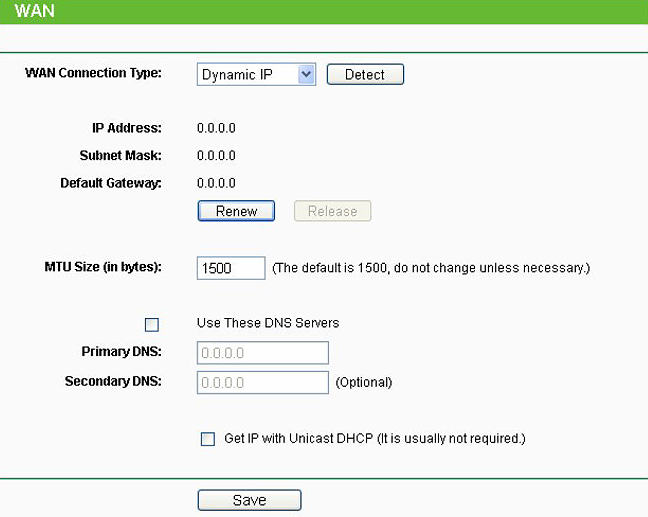
- После сохранения настроек необходимо войти в личный кабинет на сайте SkyDNS и сделать привязку внешнего адреса роутера на вкладке IP-адреса.
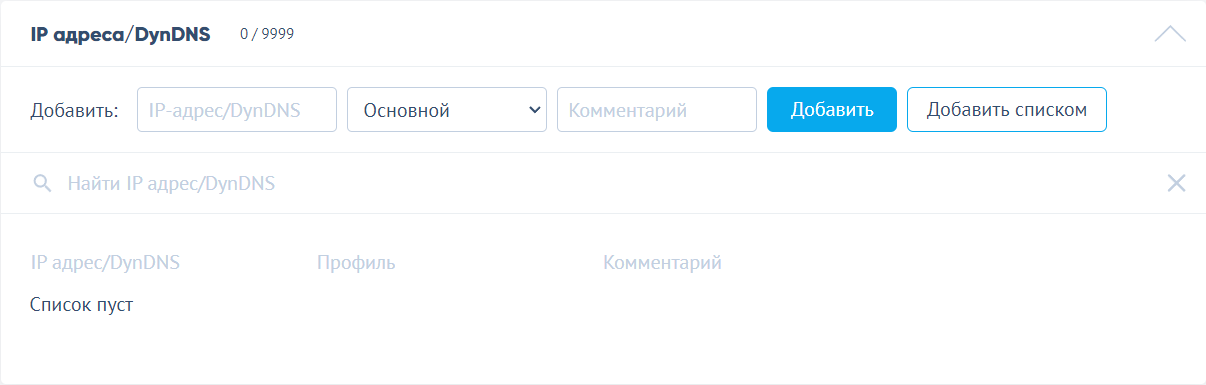
- После добавления адреса можно переходить к настройке фильтра.
Динамический IP адрес
- Войти в сетевые настройки роутера и в поле Primary DNS ввести адрес 193.58.251.251. Поле Secondary DNS должно быть пустым.
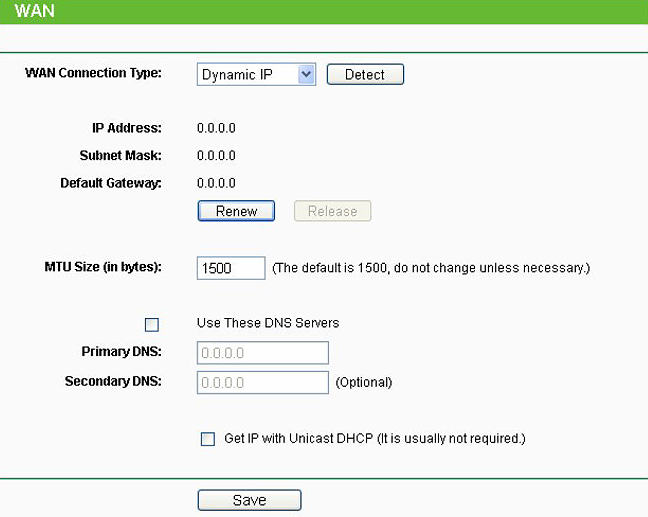
- После сохранения настроек зайти на страницу DDNS роутера. Вам необходима регистрация в одном из DDNS сервисов поддерживаемых вашим роутером. Укажите ваши реквизиты и имя хоста DDNS на странице и сохраните настройки.
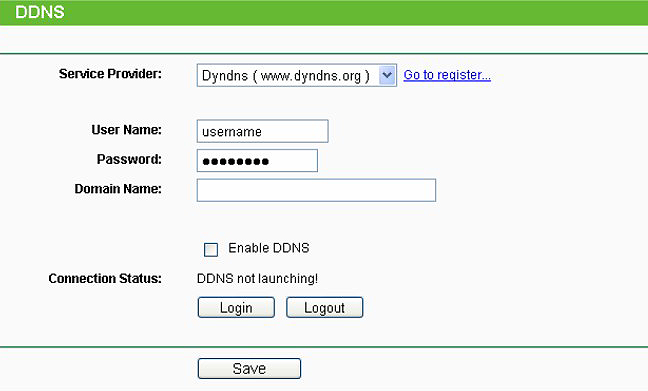
- После сохранения настроек необходимо войти в личный кабинет на сайте SkyDNS и сделать привязку имени вашего хоста на вкладке DynDNS. Данный функционал поддерживается на тарифах Домашний/Бизнес/Школа.
Обратите внимание, что в этом случае привязывать IP адрес не требуется!
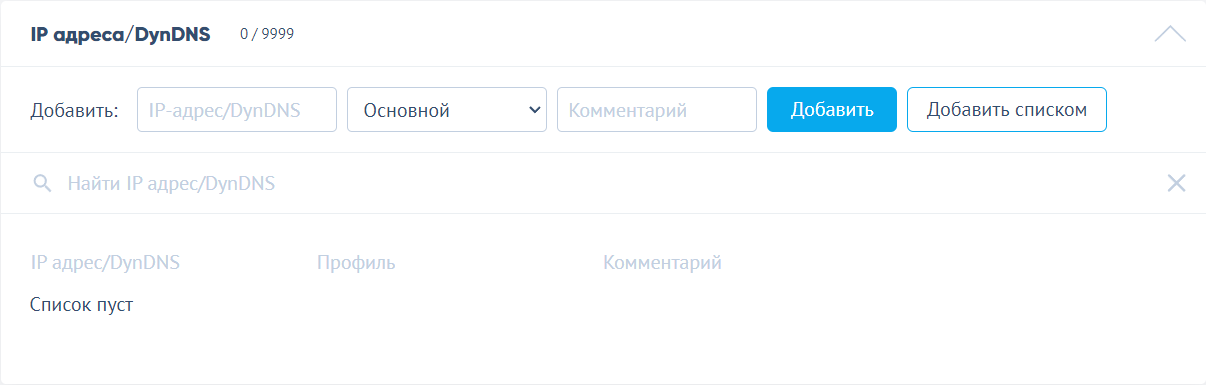
- Теперь также можно перейти к настройке фильтра на вкладке Категории.
При подключении по протоколам PPPoE, PPTP или L2TP
При подключении через PPPoE, PPTP или L2TP провайдер выдает адреса своих серверов DNS и изменить их на точках доступа чаще всего нет возможности, т.к. просто отсутствуют поля для ввода DNS.
В этом случае можно настроить DHCP на точке доступа и всем устройствам в своей сети выдавать адрес DNS 193.58.251.251 через DHCP.
На устройствах в локальной сети нужно настроить автоматическое получение сетевых настроек от DHCP сервера.
Порядок настройки роутера с прошивкой DD-WRT
Рассмотрим настройку только для случаев с динамическим внешним IP адресом роутера, поскольку настройка для статичного адреса полностью идентична настройке роутера с типовой прошивкой.
Если у вас уже настроен один из dynamic DNS (DDNS) сервисов на роутере, то его можно использовать для идентификации в SkyDNS. Для этого достаточно прописать ваше имя хоста в личном кабинете SkyDNS в разделе "Настройки".
Если же вы не используете сервисы DDNS, то возможен следующий вариант настройки (на примере прошивки DD-WRT) для которого не требуется отдельной привязки IP адресов или DDNS имени хоста:
- Зайти на вкладку сетевых настроек и указать в качестве основного DNS сервера адрес 193.58.251.251.
- Затем зайти на вкладку DDNS в роутере
- Выбрать тип DDNS Service - Custom
- В поле DYNDNS Server вписать www.skydns.ru
- В поле User Name вписать ваш логин (электронная почта) в сервисе SkyDNS
- В поле Password указать ваш пароль в сервисе SkyDNS
- В поле Host name вписать произвольное имя вашего хоста латинскими буквами
- В поле URL вписать /nic/update?hostname=
- После этого нужно сохранить и применить настройки
- В случае правильных реквизитов доступа и настроек в блоке DDNS Status вы должны увидеть успешное обновление для вашего адреса.
- Также проверить что ваш роутер правильно определен можно в личном кабинете SkyDNS в разделе Настройки. В подразделе Клиент DDNS вы должны увидеть запись с указанным вами в роутере именем Host Name.
- После этого можно переходить к настройке правил фильтрации в личном кабинете SkyDNS.
Порядок настройки роутера с прошивкой OpenWRT
Рассмотрим настройку только для случаев с динамическим внешним адресом роутера, поскольку настройка для статичного адреса полностью идентична настройке роутера с типовой прошивкой.
- Поскольку по умолчанию клиент DDNS не установлен, его надо установить. Это делается через пункт меню System - Software.
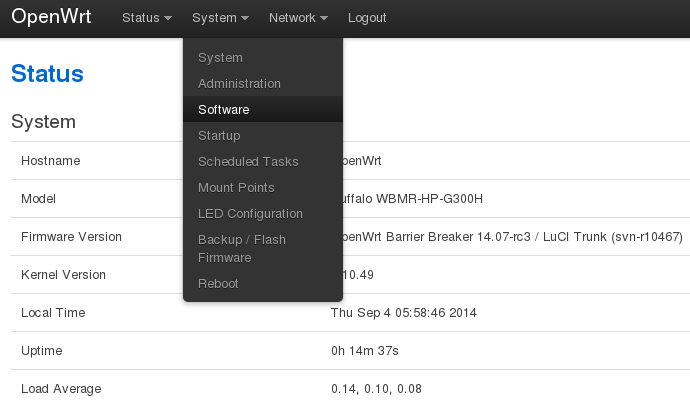
- Обновите списки пакетов путем нажатия кнопки Update lists.
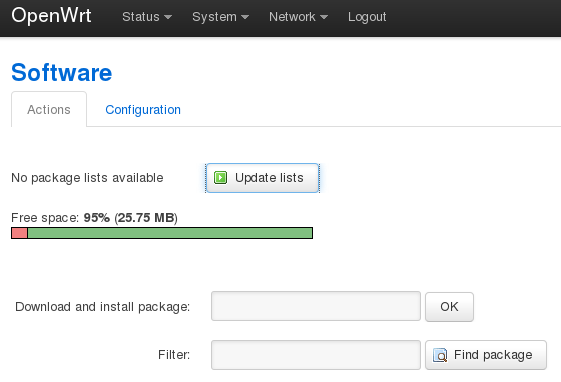
- Введите luci-app-ddns в поле Download and install package и нажмите OK.
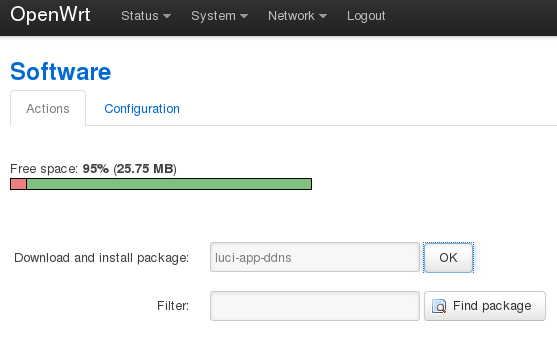
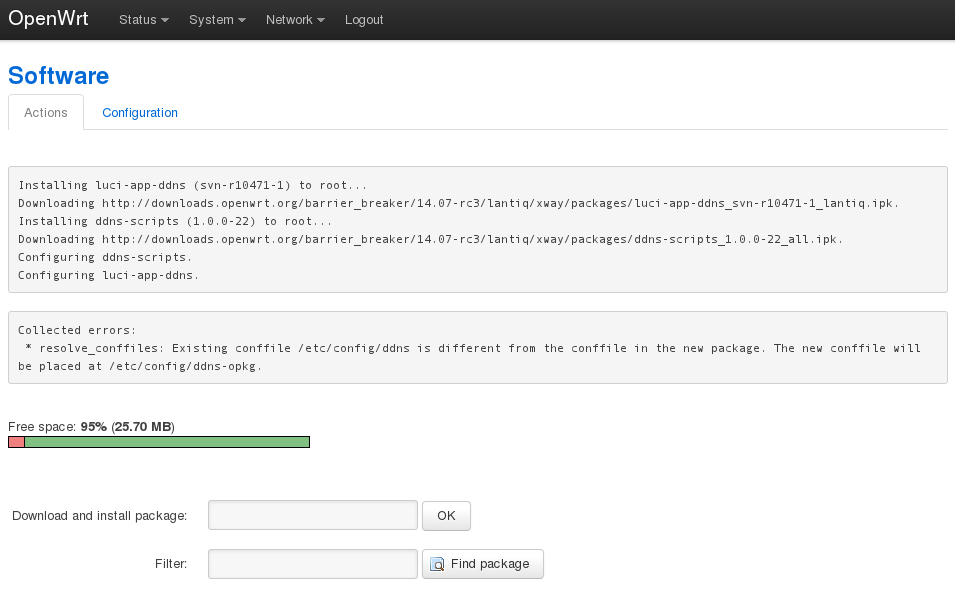
- Кликните по пункту меню Status, чтобы обновить меню. Там появится новый пункт Services с подпунктом Dynamic DNS.
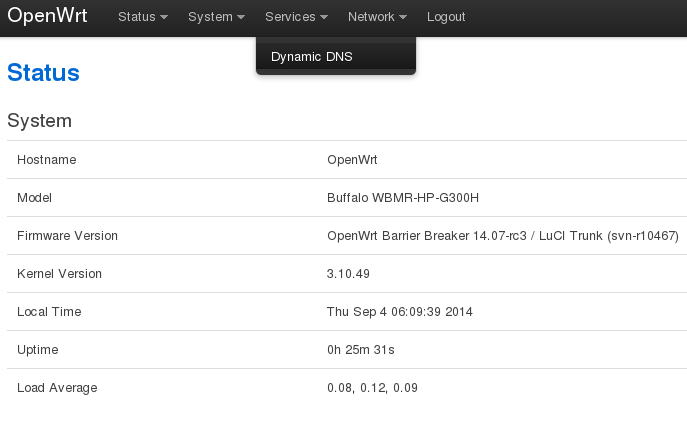
- На экране Dynamic DNS заполните форму как показано на скриншоте ниже.
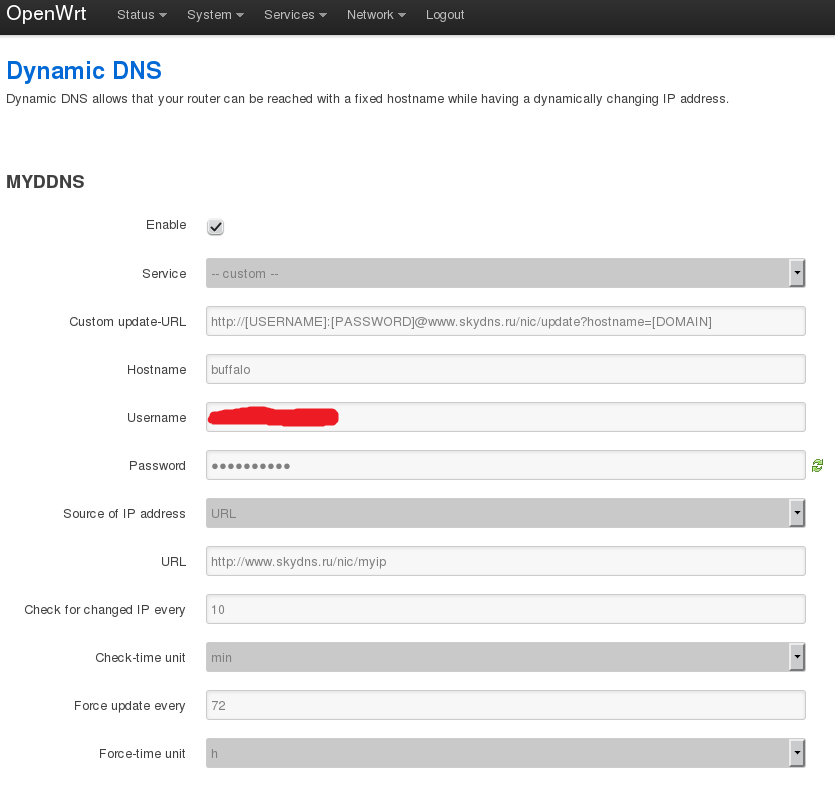
- В поле Custom update-URL скопируйте и вставьте такую строку, ничего не заменяя:
http://[USERNAME]:[PASSWORD]@www.skydns.ru/nic/update?hostname=[DOMAIN]
- В поле Hostname введите что угодно, например, модель маршрутизатора. Если маршрутизаторов несколько, эта строка должна быть уникальна для каждого из них.
- В поле Username введите логин в личный кабинет на нашем сайте, в поле Password - пароль.
- Нажмите Save & Apply
- Разрешите и включите службу DDNS
- Перейдите в меню System - Startup
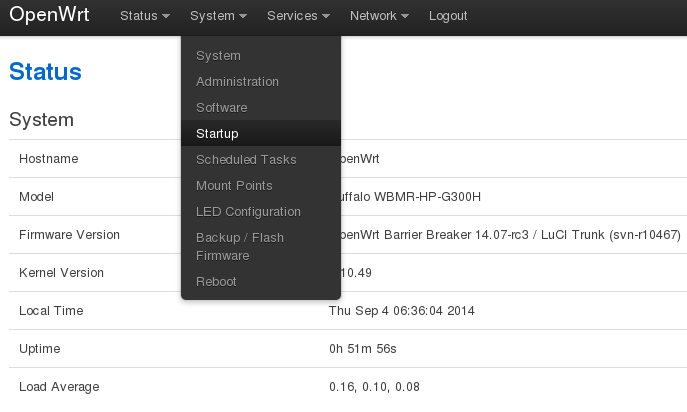
- Для службы ddns нажмите кнопку Disabled, чтобы разрешить ей стартовать при загрузке маршрутизатора, а затем Start, чтобы фактически запустить ее.
- Проверьте на вкладке Настройки - Устройства в личном кабинете, что та строка, которая была введена в поле Hostname, появилась в разделе "IP адреса/DynDNS".
- Еще можно посмотреть в лог маршрутизатора (Status - System log), там должна появиться строка:
user.notice ddns-scripts-myddns: Update successful - Введите в настройках сетевого подключения (Network - Interfaces, WAN)в поле Use custom DNS servers адрес DNS-сервера 193.58.251.251. Сохраните настройки путем нажатия кнопки Save & Apply.
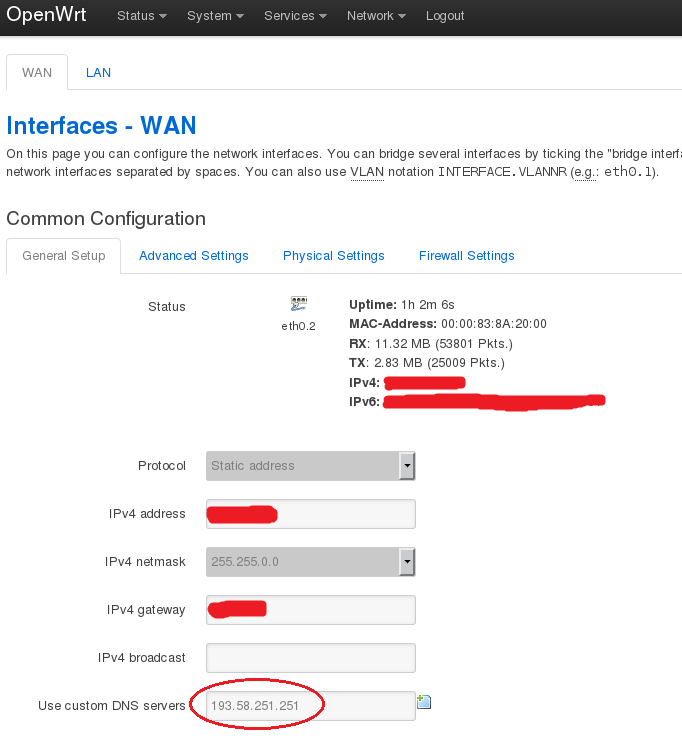
Порядок настройки роутера D-Link DAP-1360
На дне роутера есть наклейка, необходимо посмотреть на ней IP-адрес по умолчанию. Подключить сетевой провод от компьютера в любой из локальных интерфейсов. Провод от провайдера подключить в 1й интерфейс (WAN).
В браузере переходим на страницу с IP-адресом по умолчанию. Чаще всего 192.168.0.50. Логин и пароль также написаны на этикетке. Обычно это admin admin, и логин и пароль. Введя данные попадем на страницу настроек.
Нажимаем ссылку Расширенные настройки и на вкладке Система переходим по ссылке Режим устройства (чтобы ее найти, нужно пролистать двойной стрелочкой).
Здесь выбираем режим Роутер и нажимаем Применить.
Возвращаемся на главную страницу в Расширенные настройки.
На вкладке Дополнительно нажимаем ссылку Серверы имен. Там ставим галочку Вручную и прописываем наш DNS сервер 193.58.251.251
В разделе Сеть нажимаем WAN. Добавляем новый интерфейс и вписываем настройки провайдера. Первичный DNS указываем 193.58.251.251 (провайдерские не используем). Поле вторичного DNS оставляем пустым. IP-адрес, маску и шлюз указываем провайдерские. Не забываем нажать Применить.
Настройки LAN оставляем без изменений. Теперь необходимо сверху в разделе Система выбрать Сохранить и перезагрузить.
В браузере переходим по адресу https://www.skydns.ru/cabinet/devices/ попадаем в личный кабинет в раздел Настройки. Здесь необходимо прописать Ваш статический (внешний) IP-адрес.
Порядок настройки роутера Asus RT-N66W
Для настройки фильтрации на роутере Asus RT-N66W необходимо указать наш IP-адрес в качестве DNS-сервера в web-интерфейсе роутера.
Для этого открываем веб-интерфейс вашего роутера - вкладку Интернет, в разделе Настройка DNS WAN, находим пункт меню Подключаться к DNS-серверу автоматически и выбираем Нет. В появившейся строке DNS 1 указываем наш IP-адрес 193.58.251.251. Строку DNS 2 оставляем пустой.
Сохраняем настройки, для этого нажимаем кнопку Применить.
Настройка сервиса SkyDNS на роутере со статическим IP-адресом
Для настройки фильтрации с внешним статическим IP-адресом вам необходимо привязать ваш внешний IP-адрес в Личном кабинете, раздел Настройки.
Настройка сервиса SkyDNS на роутере с динамическим IP-адресом
Если провайдер вам выдал динамический IP-адрес, то вам необходимо указать наш IP-адрес в качестве DNS-сервера в web-интерфейсе роутера, создать DDNS host name и привязать его в личном кабинете. Для этого открываем веб-интерфейс вашего роутера - Интернет, переходим на вкладку DDNS и создаем host name службы DDNS. Имя для создание Host name можно использовать любое.
Нажимаем Применить и переходим в Личный кабинет.
Копируем наш host name и привязываем его к необходимому профилю фильтрации (Личный кабинет - Настройки).
Порядок настройки роутера Xiaomi
Для настройки фильтрации на роутере Xiaomi необходимо указать наш IP-адрес в качестве DNS-сервера в web-интерфейсе роутера.
Настройка сервиса на роутере со статическим IP-адресом
Перейдите в раздел Общие настройки, затем на вкладку Настройки Интернета.
В пункте Настройки выберите тип доступа Статический IP. Заполните реквизиты вашей сети: IP-адрес, маску и шлюз. Затем в поле DNS 1 введите наш адрес 193.58.251.251 и сохраните настройки.
После сохранения настроек необходимо войти в личный кабинет на сайте SkyDNS и сделать привязку внешнего адреса роутера на вкладке IP-адреса.
Настройка сервиса на роутере с динамическим IP-адресом
Перейдите в раздел Общие настройки, затем на вкладку Настройки Интернета.
В пункте Настройки выберите тип доступа DHCP. Выберите пункт Ручная настройка DNS, в поле DNS 1 введите наш адрес 193.58.251.251 и сохраните настройки.
Перейдите в раздел Расширенные настройки и выберете вкладку DDNS. Вам необходима регистрация в одном из DDNS сервисов, поддерживаемых вашим роутером. Укажите ваши реквизиты и имя хоста DDNS на странице и сохраните настройки.
После сохранения настроек необходимо войти в личный кабинет на сайте SkyDNS и сделать привязку имени вашего хоста на вкладке DynDNS.
Порядок настройки роутера MikroTik
Для настройки фильтрации SkyDNS на роутерах MikroTik необходимо авторизоваться в веб-интерфейсе роутера (или Winbox, если вы используете его), перейти в раздел IP подраздел DNS. Убираем все ненужные DNS-сервера и прописываем DNS-сервер SkyDNS 193.58.251.251 как на картинке. Сохраняем параметры кнопкой Apply:
Настройка со статическим внешним IP адресом
Необходимо прописать ваш внешний статический IP-адрес в личном кабинете SkyDNS в разделе Настройки. Узнать внешний адрес можно на странице настроек личного кабинета SkyDNS в поле Ваш текущий IP адрес. Нажать кнопку Добавить.
Настройка с динамическим внешним IP адресом
В случае динамического IP-адреса необходимо в разделе IP, подраздел Cloud поставить галочку DDNS Enable и нажать кнопку Apply. Дождаться пока отобразится IP-адрес и имя хоста.
После чего прописать имя хоста в личном кабинете SkyDNS в разделе Настройки. Нажать кнопку Добавить. После выполнения данных настроек можно приступать к настройке правил фильтрации и других доступных опций сервиса.
Порядок настройки роутера NetGear
Для настройки фильтрации на роутере NetGear необходимо указать наш IP-адрес в качестве DNS-сервера в web-интерфейсе роутера.
Настройка сервиса на роутере со статическим IP-адресом
Откройте раздел Расширенный режим. В левом меню выберите вкладки Настройка, затем Настройка интернет. Заполните свои сетевые реквизиты: IP-адрес, IP-маску подсети и IP-адрес шлюза. В качестве DNS-сервера укажите 193.58.251.251. После всех действий нажмите кнопку Применить.
После сохранения настроек необходимо войти в личный кабинет на сайте SkyDNS и сделать привязку внешнего адреса роутера на вкладке IP-адреса.
Настройка сервиса на роутере с динамическим IP-адресом
Откройте раздел Расширенный режим. В левом меню выберите вкладки Настройка, затем Настройка интернет. В пункте IP-адрес выберите строку Получить автоматически от провайдера. В качестве DNS-сервера укажите 193.58.251.251. После всех действий нажмите кнопку Применить.
После применения настроек перейдите на вкладку Дополнительные настройки. Откройте подраздел Динамический DNS. Вам необходима регистрация в одном из DDNS сервисов, например www.noip.com, поддерживаемых вашим роутером. Укажите ваши реквизиты и имя хоста DDNS на странице и сохраните настройки.
После сохранения настроек необходимо войти в личный кабинет на сайте SkyDNS и сделать привязку имени вашего хоста на вкладке DynDNS.
Порядок настройки роутера Huawei
Для настройки фильтрации на роутере Huawei необходимо указать наш IP-адрес в качестве DNS-сервера в web-интерфейсе роутера.
Настройка сервиса на роутере со статическим IP-адресом
Зайдите в раздел Настройки. В левом меню нажмите на пункт Настройки Ethernet. В строке Режим подключения, выберите Статистический IP-адрес. Заполните свои сетевые реквизиты: IP-адрес, маску и шлюз. В качестве DNS сервера укажите 193.58.251.251. Нажмите кнопку Применить.
После сохранения настроек необходимо войти в личный кабинет на сайте SkyDNS и сделать привязку внешнего адреса роутера на вкладке IP-адреса.
Настройка сервиса на роутере с динамическим IP-адресом
Зайдите в раздел Настройки. В левом меню нажмите на пункт Настройки Ethernet. В строке Режим подключения, выберите Динамический IP-адрес. Заполните свои сетевые реквизиты: IP-адрес, маску и шлюз. В качестве DNS сервера укажите 193.58.251.251. Нажмите кнопку Применить.
В левом меню нажмите на пункт Безопасность. Затем выберите подпункт DDNS. Нажмите кнопку Добавить. Вам необходима регистрация в одном из DDNS сервисов, поддерживаемых вашим роутером. Примеры сервисов: dyndns.org и noip.com. Укажите ваши реквизиты и имя хоста DDNS на странице и сохраните настройки.
После сохранения настроек необходимо войти в личный кабинет на сайте SkyDNS и сделать привязку имени вашего хоста на вкладке DynDNS.
Инструкции для ПК
Инструкция по работе с агентом
Назначение агента
Программа-агент предназначена для настройки подключения к сервису контент-фильтрации SkyDNS на персональных компьютерах с операционной системой Windows. В случае необходимости настройки подключения к сервису целой сети или настройки на роутере или интернет-шлюзе о доступных способах настройки вы можете узнать в разделе Инструкции на нашем сайте. Агент следует устанавливать на компьютер, с которого осуществляется доступ к сети Интернет, в том случае, когда ваш интернет-провайдер предоставляет вам частный (локальный, "серый"), либо динамический публичный IPv4 адрес.
Также агент может быть установлен в организации в скрытом автоматическом режиме для управления настройками фильтрации и сбора статистики работы с интернет на отдельных компьютерах.
Установка агента
- Войдите в личный кабинет под своим логином и паролем.
- По ссылке на вкладке "Инструкции по установке" загрузите SkyDNS Agent на свой компьютер.
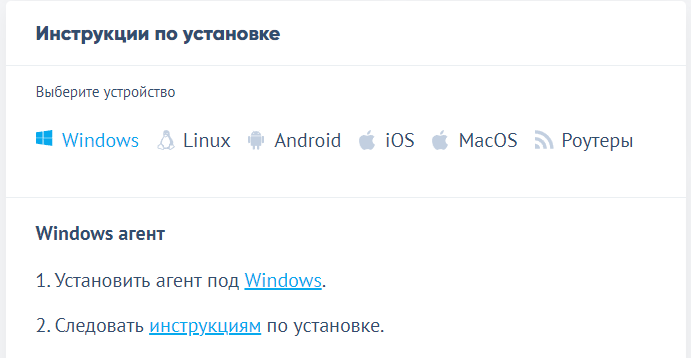
- Убедитесь, что вы обладаете правами администратора на компьютере, на который будет производиться установка агента. Запустите загруженный файл и произведите установку агента на свой компьютер. Если видите на экране предупреждение безопасности от фильтра SmartScreen, нажмите "Выполнить в любом случае".
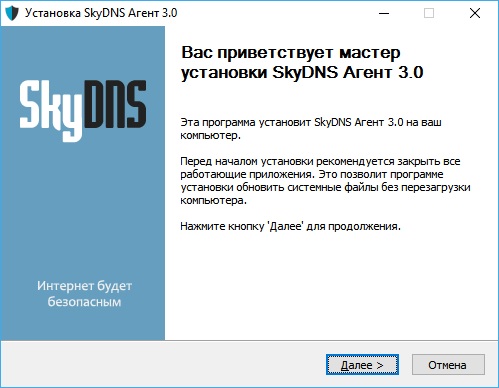
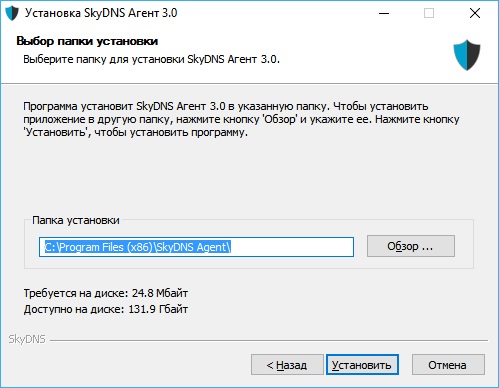
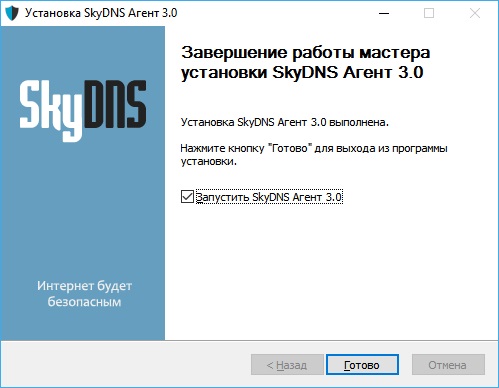
- После установки агент автоматически запустится и предложит произвести первичную настройку.
Установка агента может быть осуществлена в скрытом автоматическом режиме (без интерактивного ввода параметров установки). Данный режим позволяет системным администраторам автоматизировать установку агента на компьютеры в корпоративной среде. За подробным описанием режима обратитесь к следующему документу: Использование SkyDNS Agent в корпоративной сети.
Первый запуск
- При первом запуске программа предложит вам авторизоваться. Вам необходимо ввести свои логин и пароль.
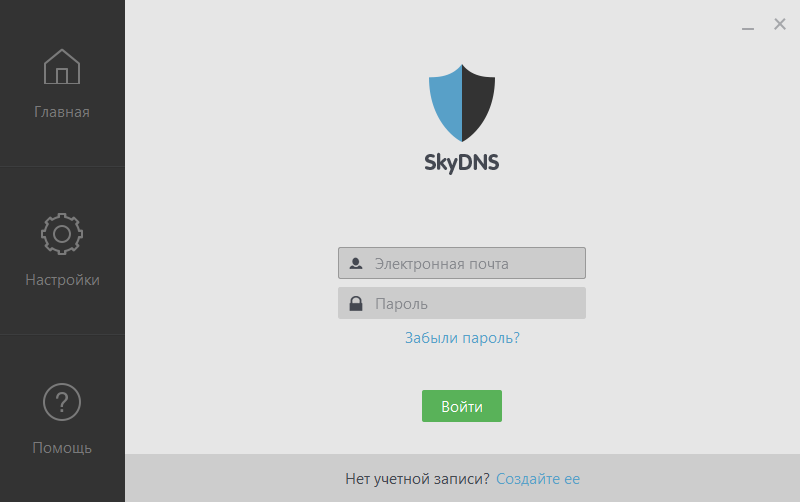
- Если вы забыли свой пароль, то пройдите по ссылке "Забыли пароль?" в сервис восстановления пароля на нашем сайте.
- Если вы загрузили агент не с сайта SkyDNS, то вам сначала необходимо зарегистрироваться в сервисе. Вы можете сделать это пройдя по ссылке "Нет учетной записи? Создайте ее".
- После успешной авторизации вы увидите главную страницу агента. На этой странице отображается:
- в центре текущее состояние фильтрации;
- в верхней части текущий профиль фильтрации.
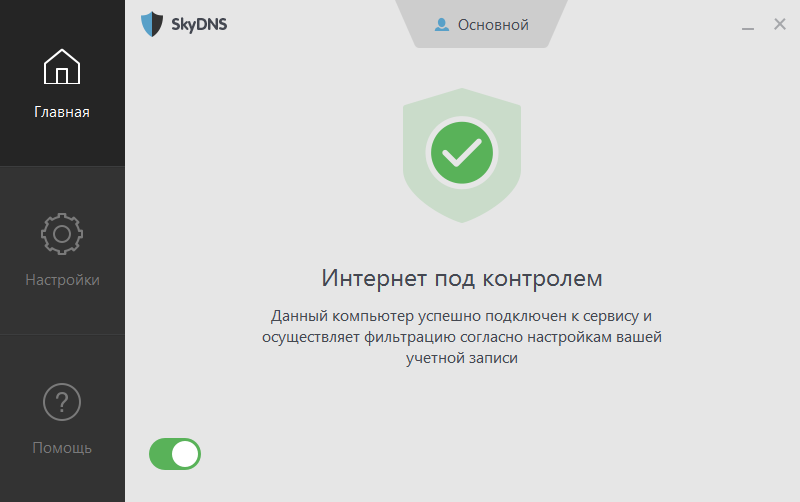
- В нижней части страницы находится переключатель, с помощью которого вы можете временно остановить фильтрацию. Если у вас включена защита настроек паролем, то для остановки фильтрации вам сперва необходимо будет ввести свой пароль.
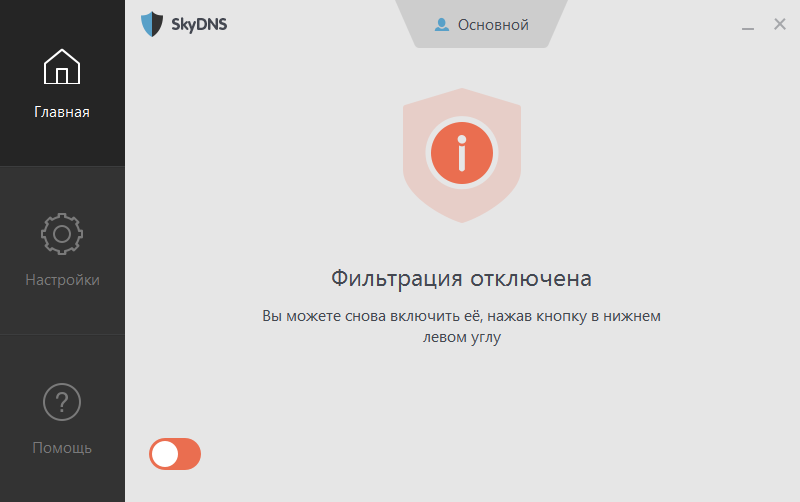
- Переключение текущего профиля осуществляется в разделе настроек "Профили".
Настройка фильтрации
- Вы можете произвести настройку правил фильтрации в разделе настроек "Настройки контент-фильтра".
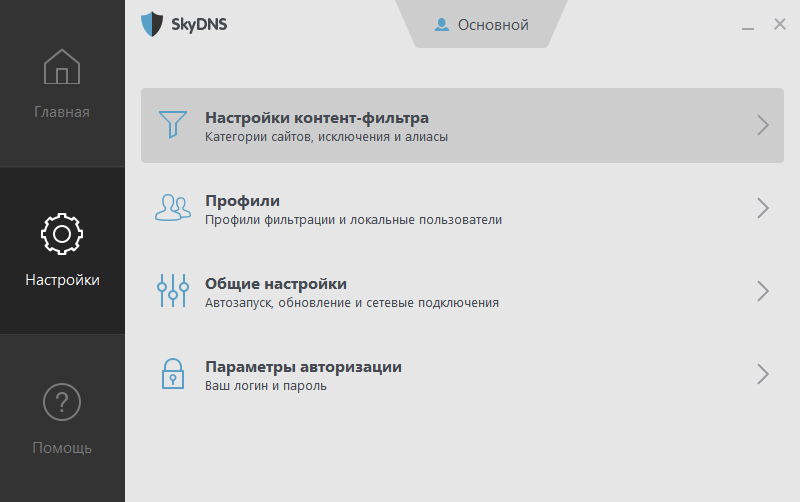
Изменения настроек фильтрации распространяются по серверам SkyDNS в течение нескольких минут. Поэтому, если вы не наблюдаете применения настроек через 15 минут после изменения, то попробуйте перезапустить браузер, чтобы очистить кэш DNS в нем. Подробнее об этом читайте в FAQ.
-
Если настройки фильтрации были изменены в вашем личном кабинете на сайте SkyDNS, то в течение некоторого времени агент может продолжать отображать старые настройки, однако при этом будут действовать новые настройки сделанные на сайте в личном кабинете.
- Если у вас создано более одного профиля фильтрации, то в верхней части страницы настроек вы может выбрать профиль, настройку которого будете проводить. По умолчанию выбран текущий профиль фильтрации. Также вы можете сделать выбранный профиль текущим, нажав кнопку "Использовать". Нажав знак плюс, вы перейдете в раздел настроек "Профили", где вы можете создать дополнительные профили фильтрации.
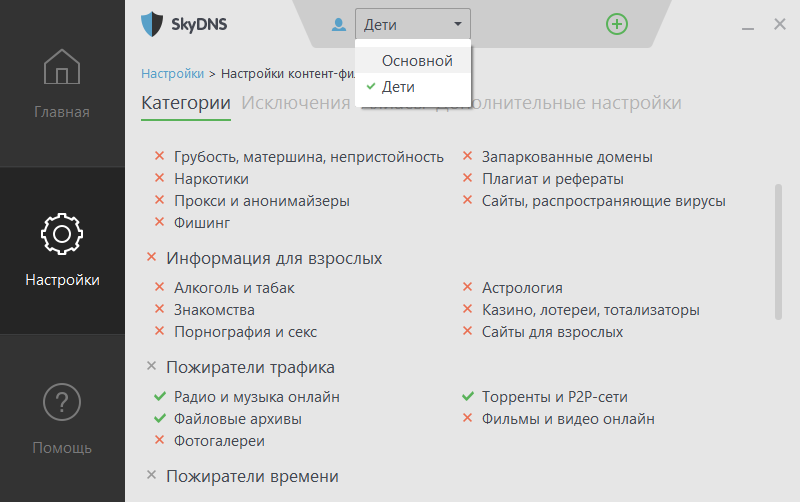
- На вкладке "Категории" вы можете разрешить, либо запретить доступ к различным категориям сайтов. Красный крестик означает, что доступ к сайтам данной категории запрещен. Зеленая галочка — доступ к сайтам данной категории разрешен. Вы можете разрешать или запрещать сразу группу категорий, нажимая на название группы категорий. Серый крестик возле имени группы будет означать, что часть категорий из этой группы разрешена, а часть запрещена.
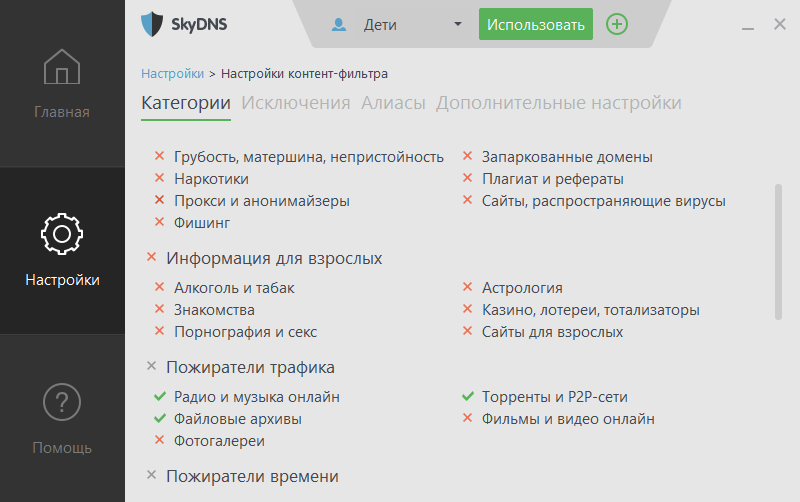
- На вкладке "Исключения" вы можете добавить сайт в белый, либо черный список. Доступ к сайтам из этих списков соответственно всегда разрешен либо всегда запрещен независимо от настроек категорий сайтов. Если вам нужно добавить сразу группу сайтов в одном домене, то добавьте в список сам домен - например добавление адреса narod.ru в белый список разрешит сразу все адреса в этом домене, такие как site1.narod.ru, site2.narod.ru и т.д.
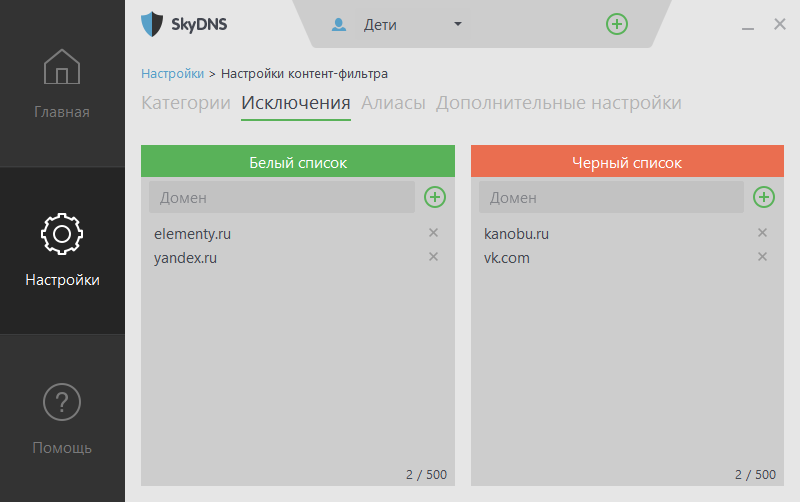
- Для корректной работы локальных ресурсов провайдера, таких как файловые архивы, торрент-трекер и т.п. вы можете на вкладке "Алиасы" указать имя локального сайта и его IP-адрес внутри вашей сети.
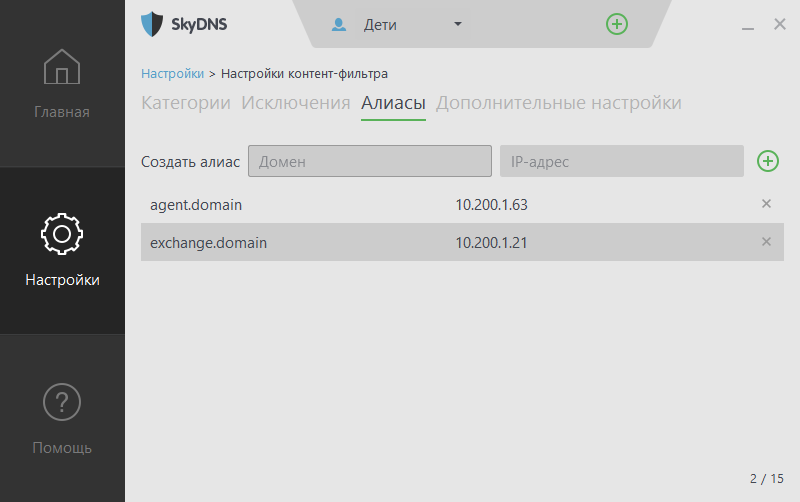
- На вкладке "Дополнительные настройки" вы можете управлять дополнительными настройками фильтрации, такими как "Использовать безопасный поиск", "Включить безопасный режим на YouTube" и другим.
Когда активен режим "Работать только по белому списку", доступ ко всем сайтам, не входящим в белый список, запрещен.
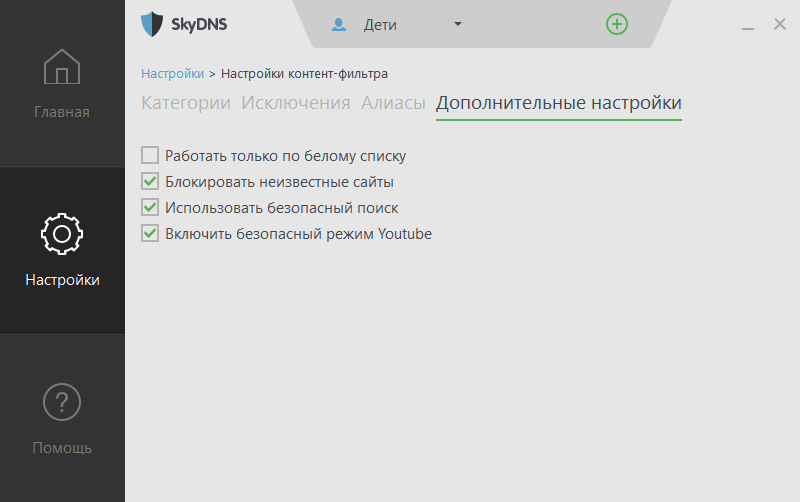
Создание профиля фильтрации
- У вас всегда есть профиль фильтрации "Основной", который невозможно удалить. Также вы можете создать дополнительные профили и использовать их:
- для различных пользователей на одном компьютере.
- в разных экземплярах программы SkyDNS Agent, установленных на разные компьютеры.
- Для создания профиля фильтрации перейдите в раздел настроек "Профили".
В поле "Создать профиль" введите желаемое название профиля, после чего нажмите знак плюс справа от поля, чтобы создать профиль.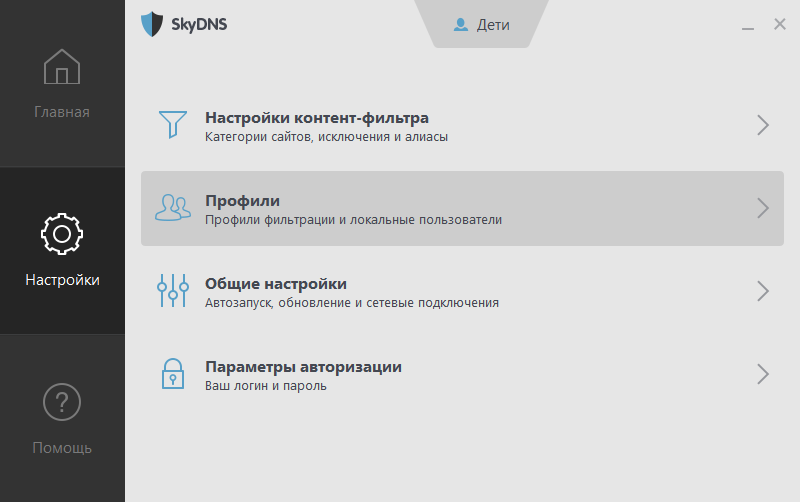
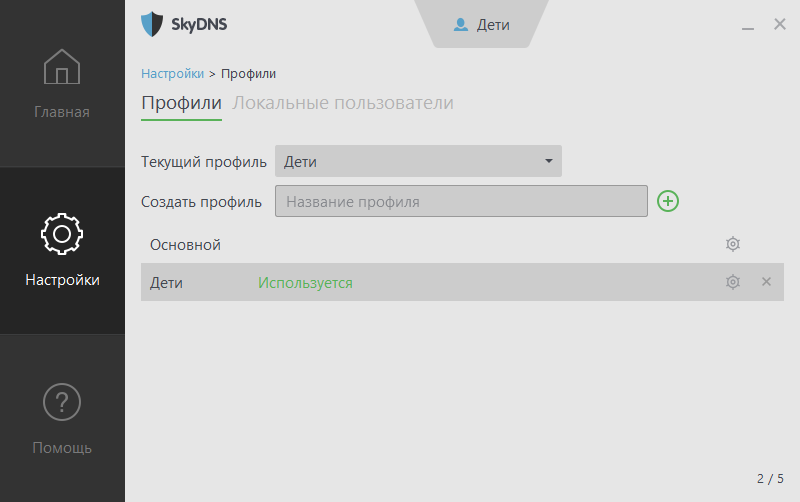
- Теперь вы можете задать настройки фильтрации для созданного профиля. Это можно сделать в разделе настроек "Настройки контент-фильтра", выбрав там созданный профиль. Также вы можете в списке профилей нажать шестеренку справа от названия профиля, после чего вы автоматически перейдете к настройкам фильтрации для данного профиля.
- Для удаления профиля в списке профилей фильтрации нажмите крестик справа от его названия.
- В выпадающем меню "Текущий профиль" вы можете задать профиль фильтрации, применяемый в настоящее время.
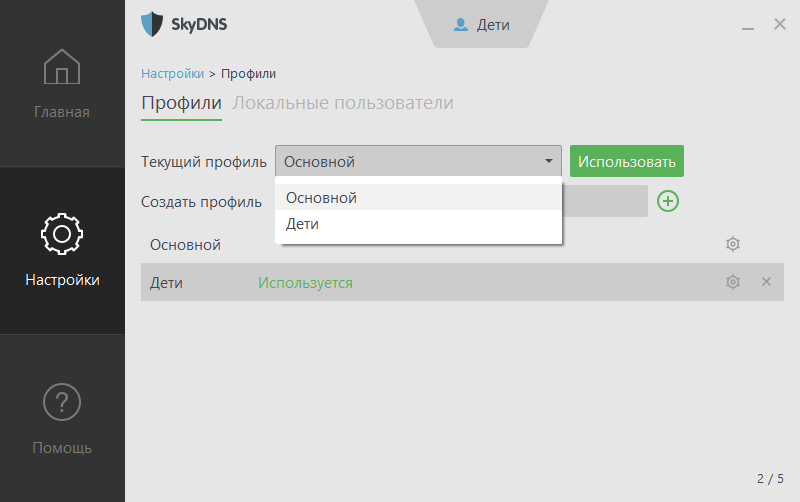
- Помимо настроек фильтрации для профиля можно задать особую страницу блокировки. Эта страница блокировки будет показана в вашем браузере, когда вы пытаетесь открыть сайт, доступ к которому запрещен. Подробнее про создание страницы блокировки читайте в следующем документе: Создание и управление дополнительными страницами блокировки.
Привязка локальных пользователей Windows к профилям фильтрации
В настоящее время эта функция может работать некорректно.
- Если у вас созданы дополнительные профили фильтрации, то вы можете привязывать локальных пользователей вашего компьютера к этим профилям. В этом случае для пользователя будет применяться привязанный к нему профиль фильтрации после того как пользователь авторизуется на компьютере.
- Чтобы привязать пользователя к профилю фильтрации, перейдите на вкладку "Локальные пользователи" раздела настроек "Профили". В выпадающем меню "Пользователь" выберете пользователя, к которому желаете привязать профиль фильтрации. Затем в выпадающем меню "Профиль" выберете желаемый профиль, после чего нажмите знак плюс справа от меню.
- Чтобы отвязать пользователя от профиля фильтрации в списке пользователей и связанных профилей нажмите крестик справа от этого пользователя.
- Для временного отключения привязки пользователей к профилям фильтрации уберите флажок "Связать локальных пользователей с профилями фильтрации". Чтобы включить функцию привязки, поставьте данный флажок обратно.
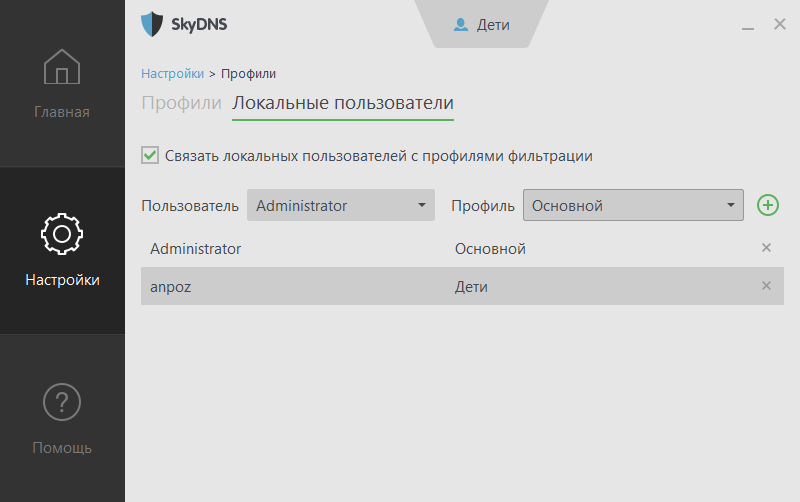
Настройка расписания фильтрации
Также дополнительные профили можно использовать для создания расписания фильтрации. Расписание позволяет указать время, когда будет применяться дополнительный профиль фильтрации, а в остальное время будет применяться профиль "Основной". Это позволяет применять разные настройки или ограничивать доступ в интернет в определенное время. В настоящее время создание расписания возможно только в вашем личном кабинете на сайте SkyDNS. Подробнее про создание и управление расписанием читайте в следующим документе: Как настроить расписание фильтрации в сервисе SkyDNS.
Защита настроек агента паролем
- По умолчанию доступ к настройкам агента, удаление агента из системы, приостановка фильтрации и смена текущего профиля защищены паролем вашей учетной записи.
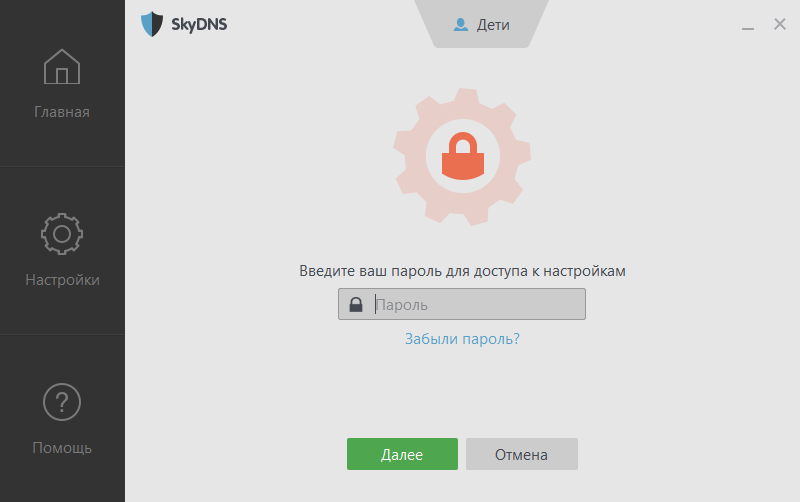
- Вы можете отключить эту защиту на вкладке "Общие" раздела настроек "Общие настройки", убрав флажок "Защитить настройки паролем".
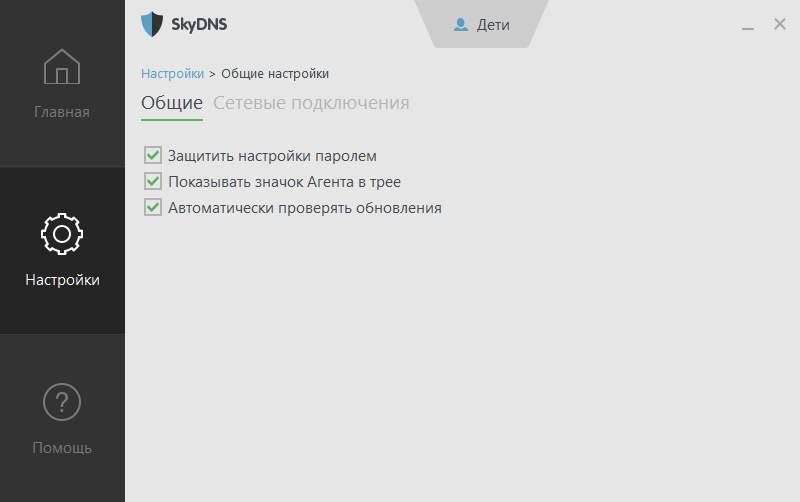
Использование значка агента, отображаемого в панели задач
Вы может использовать значок агента, отображаемый в панели задач, чтобы временно остановить фильтрацию, либо переключить текущий профиль. Для этого нажмите по значку правой кнопкой мыши и выберете соответствующее меню. При этом, если настройки агента защищены паролем, то сначала будет показано окно для ввода пароля вашей учетной записи.
Если возникли проблемы
- В случае возникновения проблем в работе агента вы можете обратиться в техническую поддержку SkyDNS. На странице "Помощь" указана контактная информация для связи с технической поддержкой. Также вы можете нажать "Техническая поддержка", после чего откроется форма обратной связи на нашем сайте, где вы можете описать свою проблему и приложить файлы, способствующие решению этой проблемы.
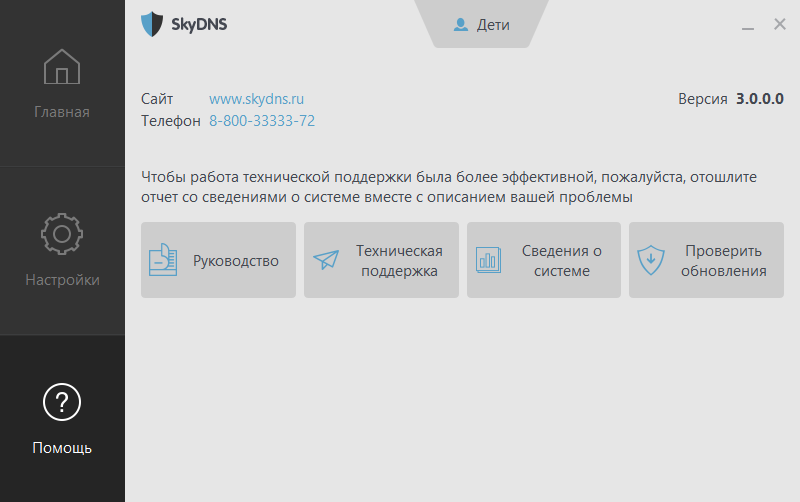
- Специалисты технической поддержки могут попросить вас прислать отчет со сведениями о вашей системе. Для этого на странице "Помощь" нажмите "Сведения о системе" и дождитесь создания отчета о системе. После создания отчета откроется окно со сведениями о вашей системе, которые вам нужно скопировать и отправить в техническую поддержку в электронном письме или через форму обратной связи.
Инструкция по удаленному управлению профилями фильтрации в Агенте SkyDNS
Удаленное управление профилями фильтрации - удобная функция сервиса SkyDNS. Особенно она будет полезна, если в вашей организации используется несколько десятков или сотен компьютеров с установленными версиями SkyDNS Агента. С помощью удаленного управления вы можете просматривать настройки и изменять профиль фильтрации на отдельных компьютерах прямо из Личного кабинета.
В данной инструкции описывается как изменить профиль фильтрации на отдельно взятом Агенте прямо из Личного кабинета SkyDNS. В инструкции использовалось 2 профиля фильтрации - "test" и "Основной". По умолчанию Агент SkyDNS использовал профиль фильтрации "Основной".
Для изменения профиля фильтрации необходимо авторизоваться в личном кабинете SkyDNS с любого устройства, имеющего доступ в интернет, и перейти в раздел "Настройки". Нажимаем кнопку изменить напротив нужного имени компьютера и выбираем нужный профиль фильтрации.
Нажимаем применить. Видим, что профиль изменился. Проверяем профиль фильтрации на ПК. Если профиль не сменился, достаточно перезапустить графический интерфейс агента.
Ключи для автоматической установки SkyDNS Agent в корпоративной сети
Для автоматической установки SkyDNS агента в корпоративной сети, необходимо запустить установочный файл агента с ключом /S в командной строке (все ключи регистрозависимые). Ключи поддерживаются в агенте, начиная с версии агента 2.6.
Следующие ключи могут быть использованы:
- /login=< login > - указание логина вашего аккаунта (пример, skydns-agent-setup.exe /S /login=email@email.com /pass=qwerty).
- /pass=< password > - указание пароля (пример, skydns-agent-setup.exe /S /login=email@email.com /pass=qwerty). Ключи /login и /pass обязательно указываются вместе. Если будет использован только один из этих ключей, то логин и пароль будут повторно запрошены при первом запуске агента через графический интерфейс.
- /prof=< profile > - опция позволяет указать какой профиль должен быть установлен на компьютере по умолчанию (пример, skydns-agent-setup.exe /S /login=email@email.com /pass=qwerty /prof=My profile). Если опция не используется или указано неправильно имя профиля, то будет применен профиль "Основной".
- /conn=< interface > - опция позволяет указать на каком сетевом интерфейсе должны быть прописаны DNS нашего сервиса (пример, skydns-agent-setup.exe /S /login=email@email.com /pass=qwerty /conn=Wi-Fi). На интерфейс который защищается, будет прописан адрес DNS 127.0.0.1. Обратите внимание, что его не надо менять вручную.
- /pall - данный ключ используется, если надо защитить все сетевые интерфейсы. Если используются оба ключа /conn и /pall, то только первый будет использован. Если не используются ни ключ /conn, ни /pall, то будет защищено сетевое соединение по умолчанию.
- /dupd - отключение автоматической проверки на наличие новых версий агента.
- /darun - отключение автоматической загрузки графического интерфейса агента (иконка агента не будет показываться в трее). Этот ключ не влияет на запуск системного сервиса SkyDNS агента.
- /D=< path > - указание пути установки агента. Эта опция должна быть последней в строке запуска инсталлятора и не должна содержать кавычек, даже если в пути встречаются пробелы. (пример, skydns-agent-setup.exe /S /login=email@email.com /pass=qwerty /D=c:\program files (x86)\SkyDNS Agent). Путь должен быть указан в абсолютной форме.
- /nogui - данный ключ отключает установку графического интерфейса. При его использовании будут установлены все компоненты, за исключением файла dns-agent.exe. При использовании данного ключа необходимо обязательно указывать логин и пароль (/login=email@email.com /pass=qwerty).
Значения ключей с пробелами не должны экранироваться кавычками (пример /prof=Мой профиль).
Настройка Windows со статическим IP-адресом
В данном руководстве мы пошагово рассмотрим процесс настройки операционной системы Windows 7 для работы со SkyDNS. Нам не потребуется устанавливать дополнительных программ, но ваш внешний ip-адрес должен быть статическим. Перед началом настройки вам необходимо зарегистрироваться в личном кабинете сервиса
Если вам удобнее использовать программу для автоматической настройки, то вы можете загрузить и установить SkyDNS Agent из личного кабинета. Более подробно о работе со SkyDNS Agent можно ознакомиться в соответствующем руководстве.
- Войдите в основное меню Windows через кнопку "Пуск", и выберите пункт "Панель управления".
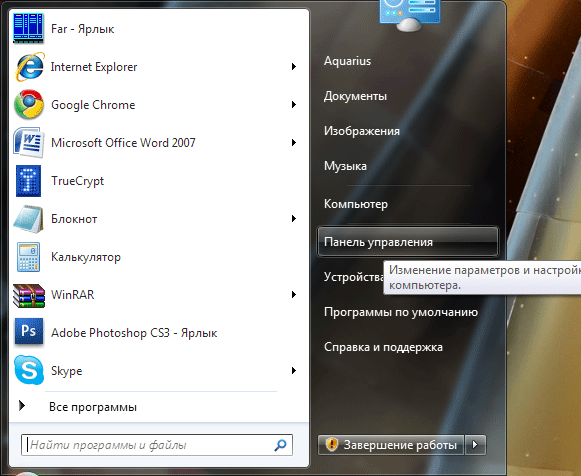
- Далее переходим по ссылке боковой панели "Изменение параметров адаптера".
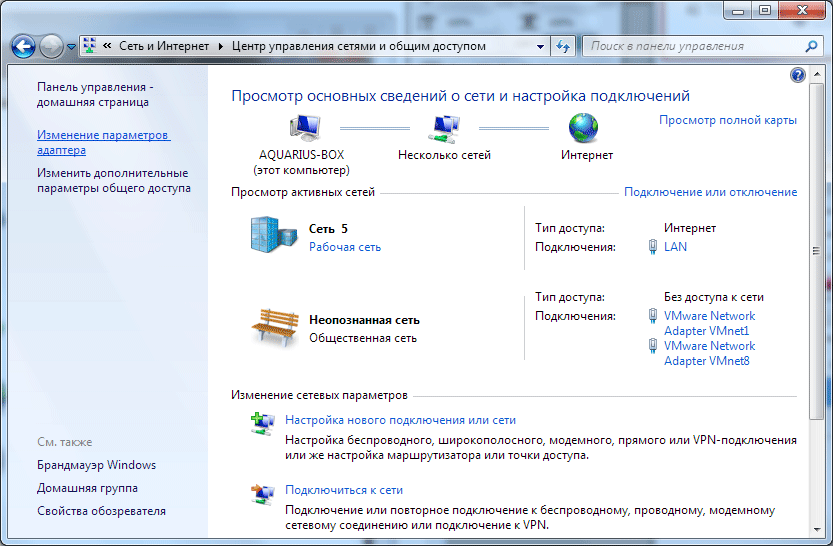
- В открывшемся списке выберите сетевой адаптер, через который осуществляется выход в Интернет, вызовите контекстное меню, нажав ПРАВУЮ кнопку мыши, и выберите пункт "Свойства".
-
На экране появится список различных свойств адаптера, выделите в нем строчку "Протокол Интернета версии 4 (TCP/IPv4)", и нажмите кнопку "Свойства", которая находится под списком. Если у вас стоит галочка на "Протокол Интернета версии 6 (TCP/IPv6)", то снимите её для корректной работы сервиса.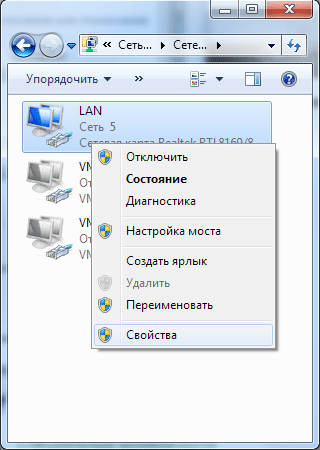
-
В появившемся диалоговом окне ставим галочку "Использовать следующие адреса DNS-серверов", и указываем адрес SkyDNS в строке "Предпочитаемый DNS-сервер": 193.58.251.251.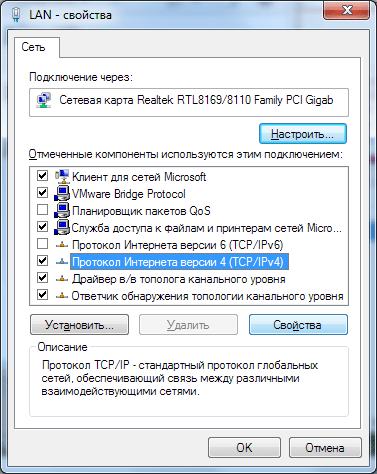
- Поле "Альтернативный DNS-сервер" оставляем пустым.
-
После нажатия кнопки "OK" настройки будут сохранены, и компьютер начнет работать через сервис SkyDNS.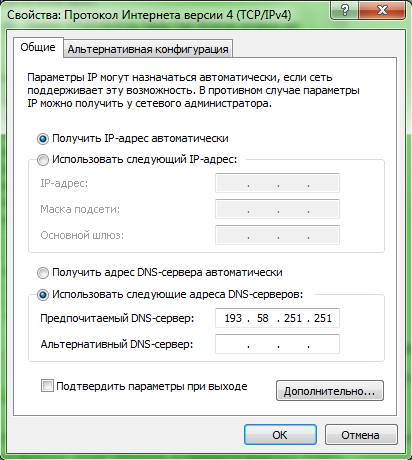
- Чтобы сервис мог идентифицировать ваше устройство и применить выбранные вами настройки фильтрации, вам необходимо войти в личный кабинет и в разделе Настройки привязать ваш внешний статический IP адрес.
В случае, если после окончания настройки вы не наблюдаете фильтрации сайтов, то необходимо учесть, что ваш браузер и Windows могли запомнить адреса сайтов в локальном кэше, поэтому рекомендуем очистить кэш Windows командой ipconfig /flushdns которую следует набрать в командной строке терминала CMD (для вызова командной строки наберите название утилиты CMD в поле "Найти программы и файлы" меню Windows и нажмите клавишу Enter).
Для очистки кэша браузера очистите его в ручном режиме через настройки браузера (обычно же достаточно просто перезапустить браузер).
Настройка Windows c динамическим IP адресом с использованием ddclient
Для использования SkyDNS на компьютере с Windows достаточно прописать IP адрес нашего DNS-сервера в сетевые настройки вашего компьютера, а также поставить и настроить программу ddclient. Сайт создателя дистрибутива.
Для подключения фильтрации с использованием ddclient нужно:
- Указать IP-адрес нашего DNS-сервера.
- Указать IP-адрес нашего DNS-сервера следует точно также как и при настройке со статическим адресом как это описано в инструкции.
- Установить и настроить программу ddclient.
- В процессе установки программы введите в поле "Client hostname" название компьютера. Если у Вас несколько компьютеров с динамическими адресами, их названия должны различаться.
- В поле "Dynamic DNS server" введите www.skydns.ru
- В поле "Connection" выберите HTTPS
- В поле "Dynamic DNS protocol" оставьте dyndns2
- В поле "Dynamic DNS username" введите логин, под которым вы зарегистрировались на нашем сайте.
- В поле "Dynamic DNS password" введите пароль, который вы ввели при регистрации на нашем сайте.
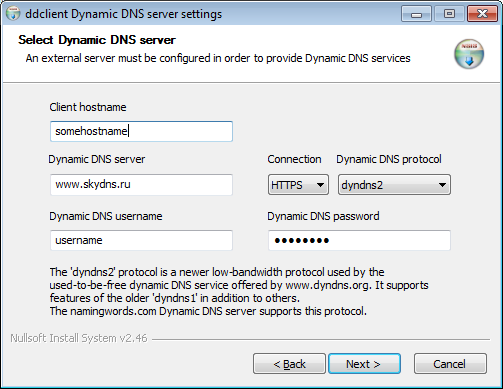
- Нажмите на кнопку "Next".
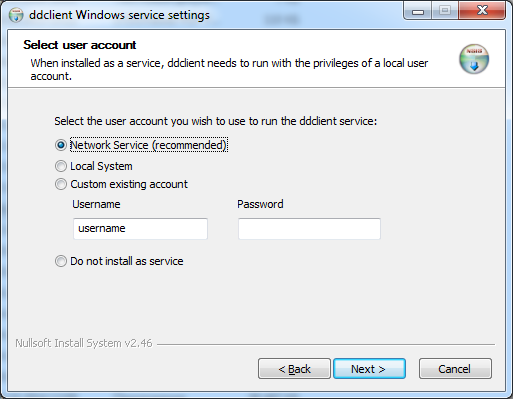
- Затем еще раз нажмите на кнопку "Next".
- После установки ddclient должен запуститься. Факт успешной привязки IP-адреса можно проверить по наличию в логе ddclient.log примерно такой строки:
Oct 14 12:49:12 somehostname ddclient[4105]: SUCCESS: updating somehostname: good: IP address set to 188.17.179.211
- На Windows 7, логи нужно искать по путям:
C:\windows\ServiceProfiles\LocalService\AppData\Local\ddclient.log C:\windows\ServiceProfiles\NetworkService\AppData\Local\ddclient.log C:\Users\username\AppData\Local\ddclient.log - На Windows XP:
C:\Documents and Settings\LocalService\Local Settings\Application Data\ddclient.log C:\Documents and Settings\NetworkService\Local Settings\Application Data\ddclient.log C:\Documents and Settings\username\Local Settings\Application Data\ddclient.log - Также проверить что ваш компьютер правильно определен можно в личном кабинете SkyDNS в разделе "Настройки". В подразделе "Клиент DDNS" вы должны увидеть запись с указанным вами в конфигурационном файле именем компьютера.
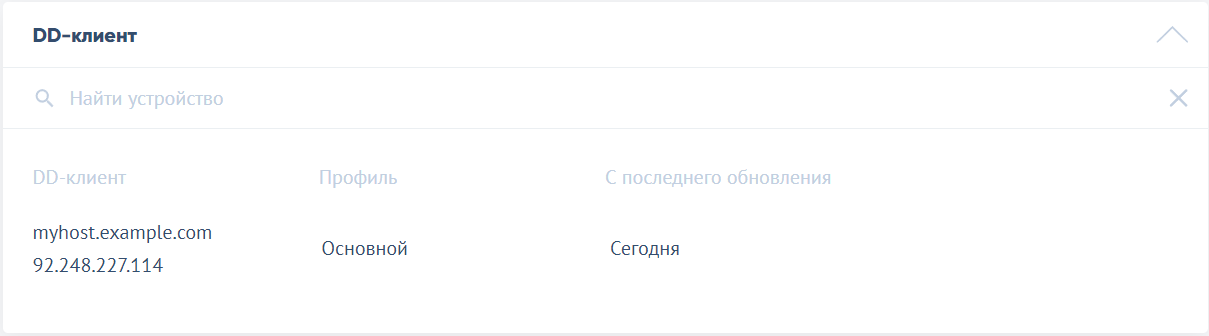
В случае, если что-то пошло не так, удалите ddclient, удалите файл ddclient.cache, который находится в том же каталоге что и ddclient.log, перезагрузите компьютер и установите ddclient повторно.
Совместное использование служб Active Directory и фильтрации DNS-запросов SkyDNS
Из справки к "Службе доменных имен" Windows Server 2008:
Функциональные возможности сервера
Поддержка доменных служб Active Directory
Служба DNS необходима для поддержки доменных служб при предоставлении компьютерам в сети возможности находить контроллеры домена, а также для поддержки репликации доменных служб Active Directory. При установке роли сервера доменных служб Active Directory вместе с этим необходимо установить и настроить службу DNS-сервера на новом контроллере домена. Таким образом, будет достигнута наилучшая интеграция и поддержка доменных служб, а также улучшение функциональных возможностей DNS-сервера. Однако можно использовать и другой тип DNS-сервера для поддержки развертывания доменных служб Active Directory. При использовании других типов DNS-серверов учтите дополнительные вопросы, связанные с взаимодействием DNS.
Таким образом, если у вас в организации развернуты службы Active Directory, то это означает, что также существует внутренний для вашей организации DNS сервер.
В этой инструкции рассмотрена настройка Службы DNS Windows Server 2008 для фильтрации DNS-запросов через сервис SkyDNS. Если в вашей организации используется другой тип DNS сервера, то обратитесь к документации к этому DNS серверу. Для работы с SkyDNS вы должны иметь регистрацию в нашей системе.
Для правильной работы сервиса фильтрации вам нужно настроить Службу DNS для пересылки запросов внешних DNS-имен на DNS-сервер SkyDNS с IP адресом 193.58.251.251.
Настройка DNS-сервера для использования пересылки с помощью интерфейса Windows
- Откройте диспетчер DNS (чтобы открыть диспетчер DNS, нажмите кнопку Пуск, выберите Администрирование, затем щелкните DNS).
- В дереве консоли щелкните необходимый DNS-сервер.
- В меню Действие выберите команду Свойства.
- На вкладке Серверы пересылки нажмите кнопку Изменить....
- В поле IP-адреса серверов пересылки введите IP-адрес 193.58.251.251, а затем нажмите кнопку ОК.
Для окончания настройки, чтобы сервис SkyDNS мог идентифицировать ваш сервер и применять к нему выбранные вами настройки фильтрации, вам необходимо войти в личный кабинет SkyDNS и в разделе Настройки привязать ваш внешний IP адрес.
Учтите, что сервер DNS осуществляет кэширование ответов DNS. Чтобы сократить время, через которое вступают в действие изменения в настройках SkyDNS, может потребоваться очистить кэш DNS на вашем сервере.
Если в вашей организации используется Windows Server 2003, то порядок настройки аналогичен с минимальными отличиями в интерфейсе от версии 2008.
Инструкция по настройке WinGate 6
В данном руководстве мы пошагово рассмотрим процесс настройки интернет-шлюза WinGate 6 для работы с сервисом SkyDNS. Перед началом настройки вам необходимо зарегистрироваться в личном кабинете сервиса. Вам не потребуется устанавливать дополнительных программ, но ваш сервер должен иметь внешний статический или динамический IP адрес.
- Запустите GateKeeper и в настройках службы "DNS/WINS Resolver" в конфигурации DNS пропишите IP адрес 193.58.251.251. Все другие адреса в этой настройке удалите.
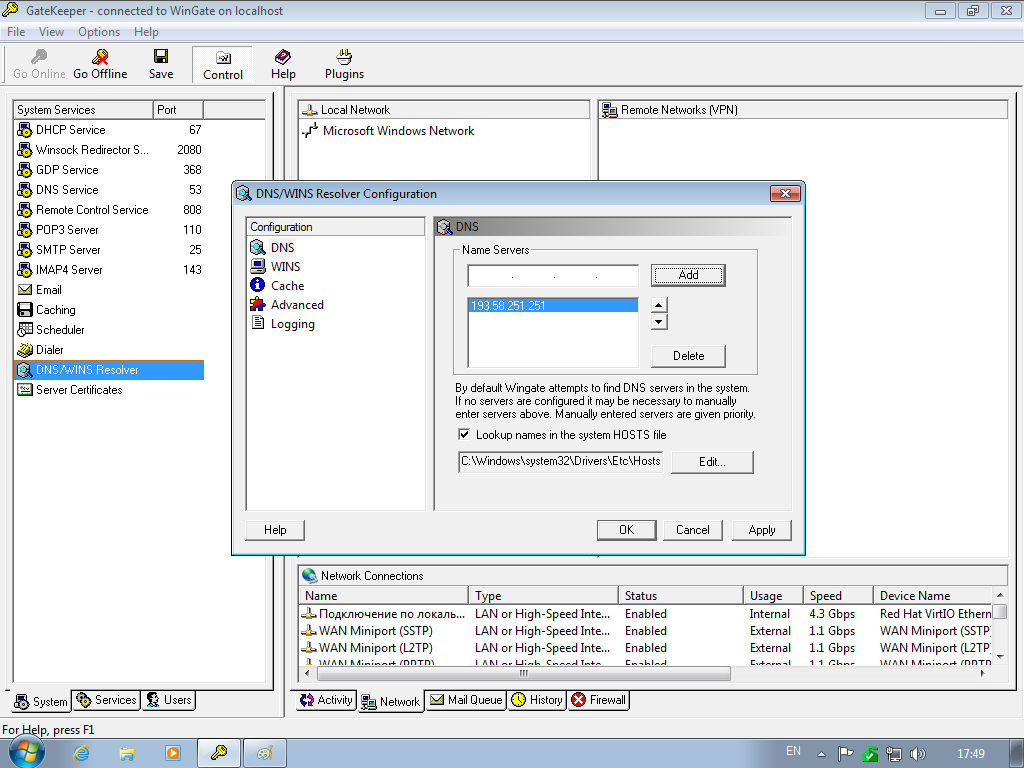
- Нажмите ОК и Save (Сохранить).
- На компьютерах в вашей сети в качестве DNS сервера пропишите адрес внутреннего интерфейса шлюза, на котором установлен WinGate.
- Для того, чтобы сократить время, через которое вступают в действие изменения в настройках SkyDNS, необходимо либо отключить кеширование DNS, либо каждый раз очищать кэш DNS.
- Для отключения кеширования DNS снимите галку "Enable lookup of cached resources" в настройках службы DNS/Wins Resolver, нажмите OK и Save.
- Для очистки кэша DNS нужно нажать кнопку "Empty", затем OK. Если не очистить кэш DNS, то заблокированные адреса могут браться из кэша DNS, если на эти сайты заходили из вашей сети до того, как их заблокировали в настройках SkyDNS.
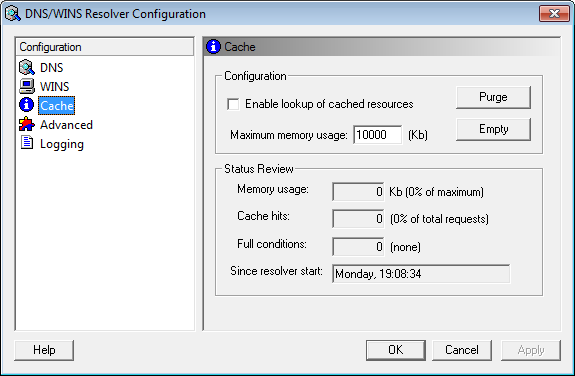
- Если на заблокированные сайты заходили из вашей сети до того, как их заблокировали в настройках SkyDNS, то их содержимое может браться из кэша при обращении пользователей к этим сайтам. Во избежание такой ситуации отключите кеширование. Для этого необходимо снять галку "Enable cache lookups" в настройках службы "Caching".
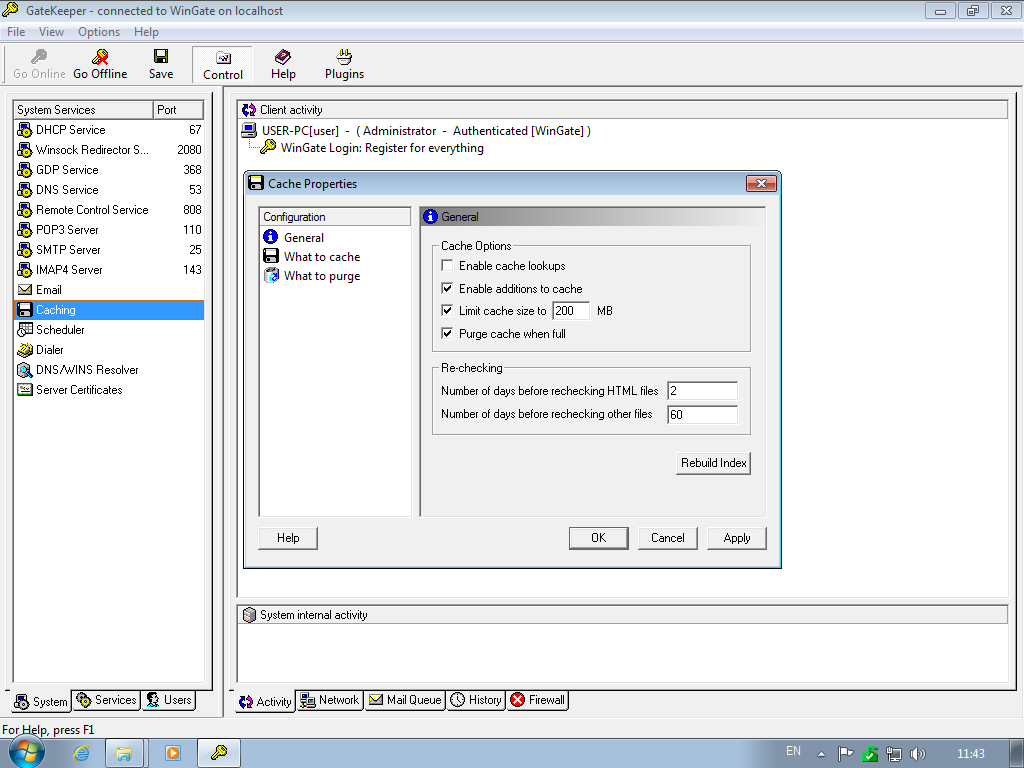
- Чтобы сервис мог идентифицировать ваш сервер и применять выбранные вами настройки фильтрации, вам необходимо войти в личный кабинет SkyDNS и в разделе "Настройки" привязать ваш внешний IP адрес.
Настройка OpenVPN SkyDNS на устройствах Mac OS X
Для настройки SkyDNS с помощью OpenVPN нужно:
- Перейти на сайт http://tunnelblick.net и скачать последнюю стабильную версию с главной страницы под зеленой стрелочкой:
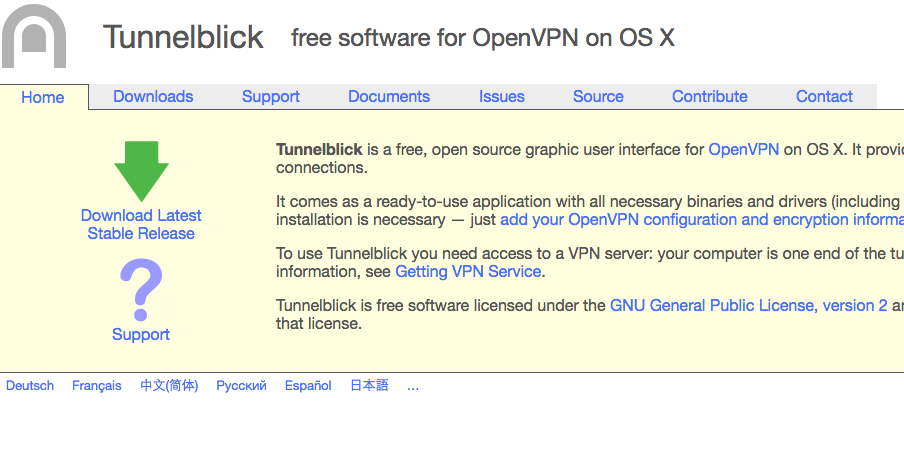
- Сохранить на устройстве, например в Загрузки:
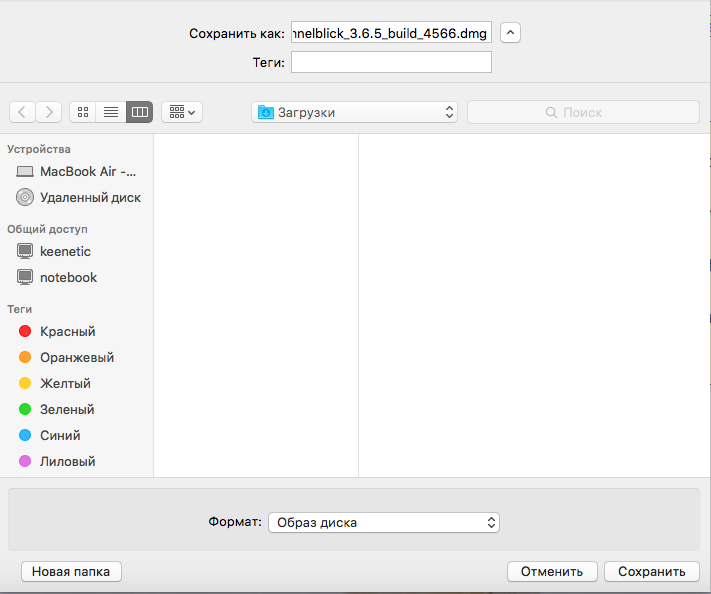
- Открыть скачанный образ и двойным кликом открываем приложение Tunnelblick.app:
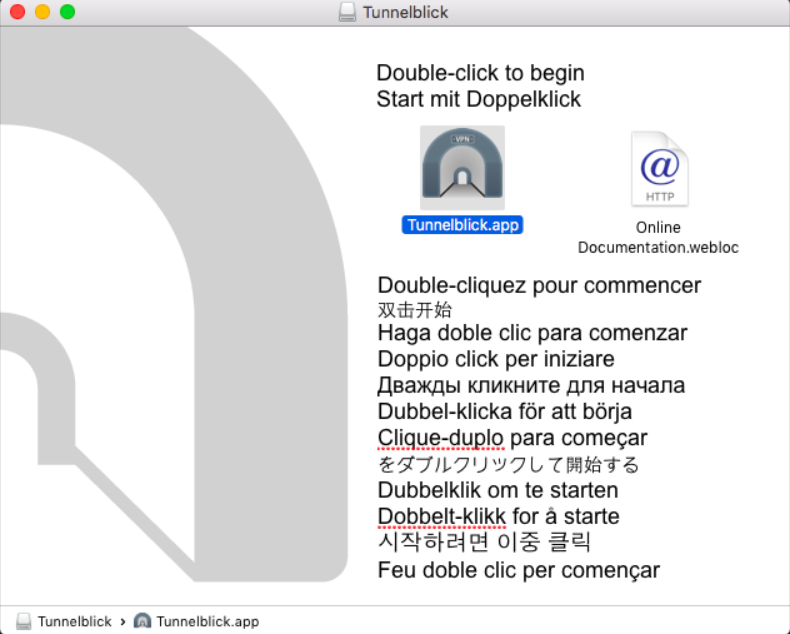
- Проверку на изменение IP адреса используйте по желанию:
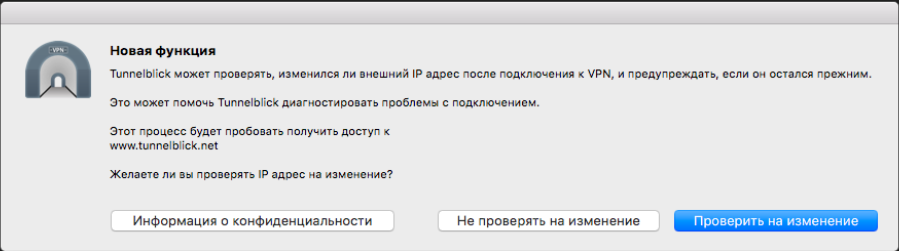
- Проверку обновлений лучше включить в автоматическом режиме:

- На вопрос о наличии файлов конфигурации выбираем ответ, что он у нас есть:
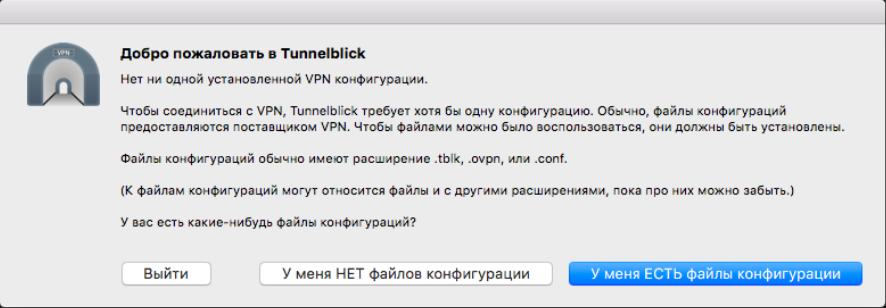
- Следующее окно информационное, полезно прочитать:
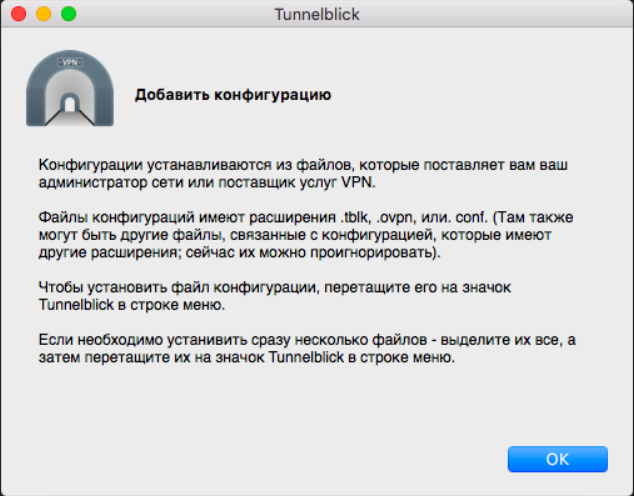
- Запускаем Tunnelblick.app из меню программ любым удобным способом:
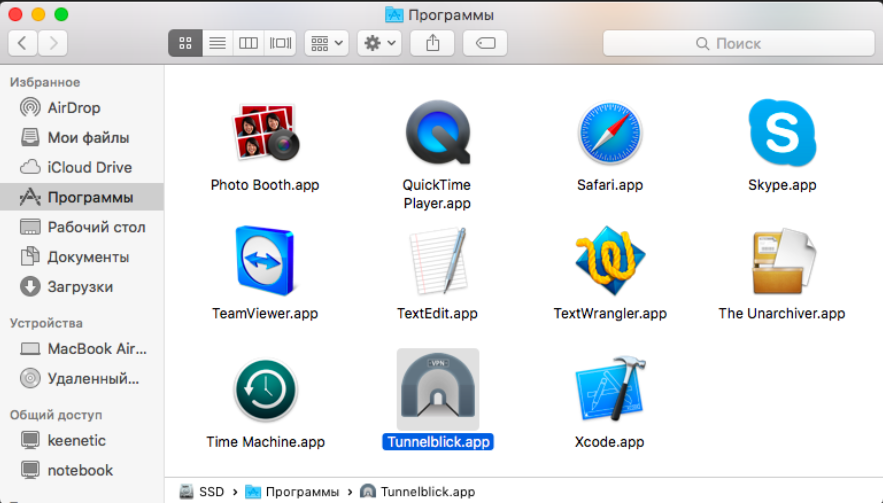
- Откроется интерфейс программы. Дальше нам надо перетащить наш конфигурационный файл, скачанный из личного кабинета SkyDNS, на значок программы в строке меню (верхняя панель на которой располагаются часы).
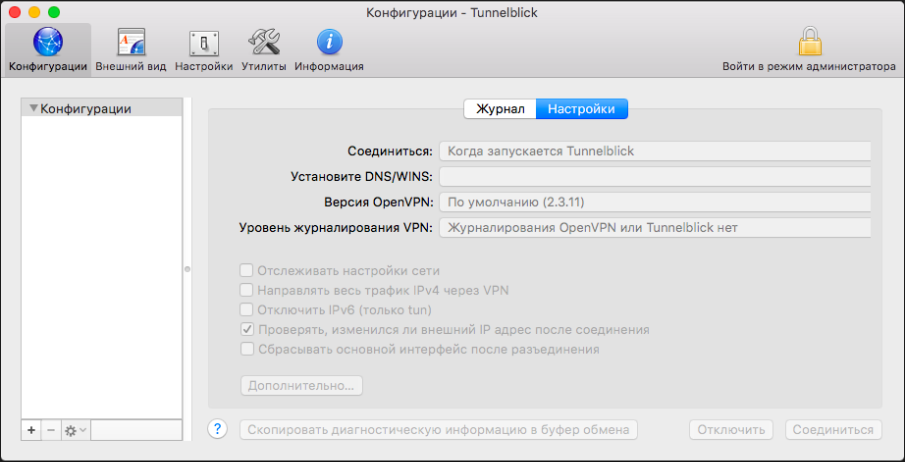
- При установке конфигурации выбираем пользователей для которых она будет действовать:
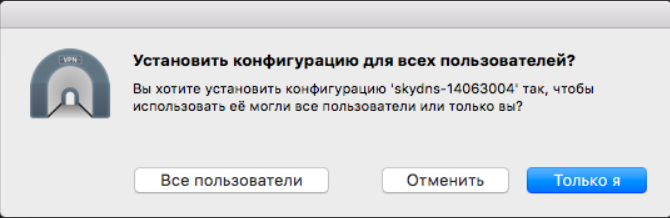
- И утверждаем, что конфигурация у нас одна:
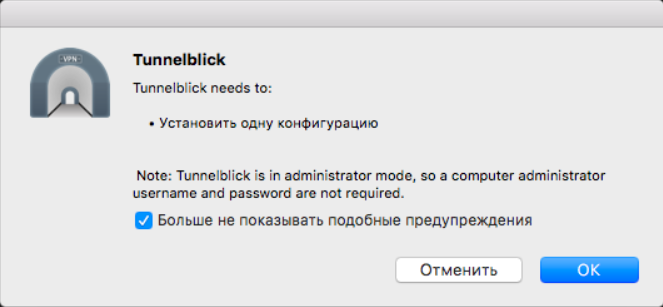
- После установки, конфигурация появится в меню программы:
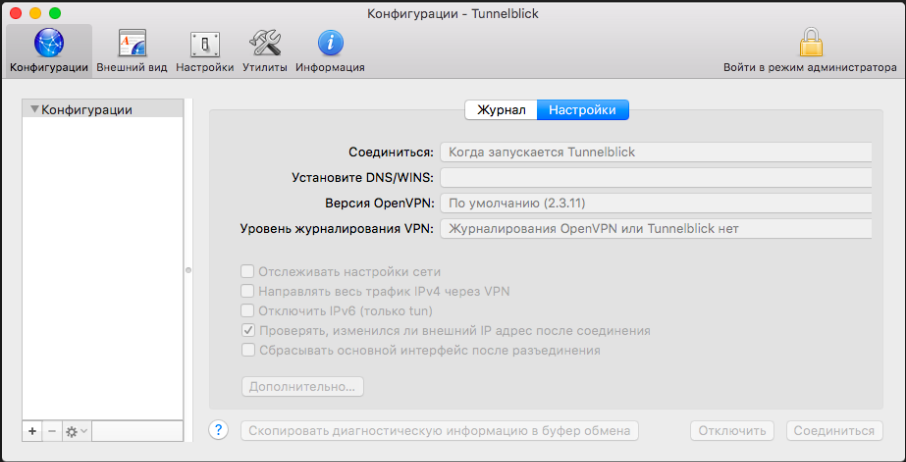
- Нажимаем на кнопку "Соединение" и ждем окончания инициализации:

- В заголовке окна видим надпись "Соединен", проверяем фильтрацию.
Настройка Mac OS X со статическим IP-адресом
В данном руководстве мы пошагово рассмотрим процесс настройки операционной системы Mac OS X для работы с сервисом SkyDNS. Вам не потребуется устанавливать дополнительных программ, но ваш внешний IP адрес должен быть статическим. Перед началом настройки вам необходимо зарегистрироваться в личном кабинете сервиса.
- Войдите в основное меню Mac OS и выберите пункт "Системные настройки".
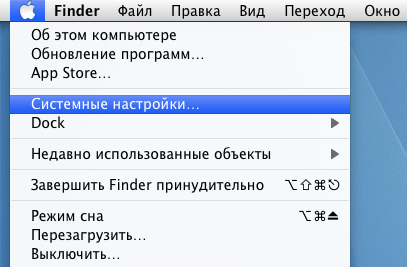
- В открывшемся окне выберите раздел "Сеть".
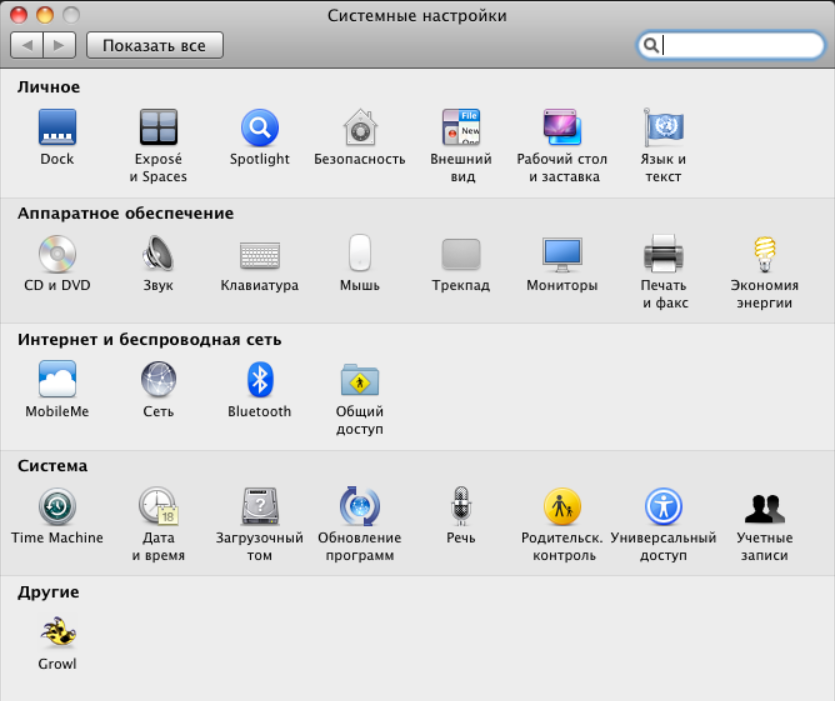
- В случае, если вы подключены через AirPort (WiFi), выберите соответствующий пункт меню и нажмите кнопку "Дополнительно".
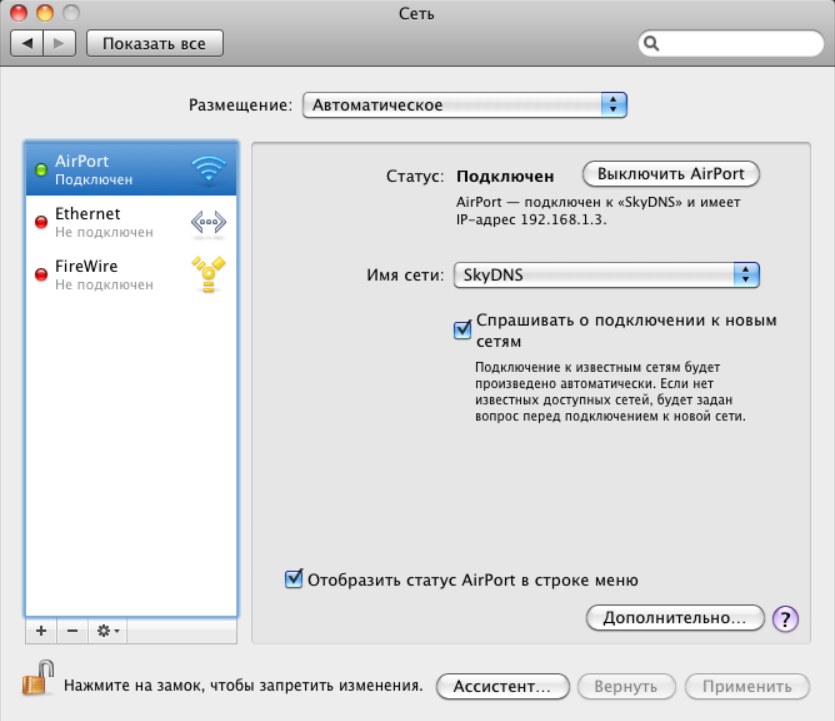
- В открывшемся всплывающем окне выберите вкладку "DNS", добавьте наш DNS-сервер: 193.58.251.251 и нажмите кнопку "OK".
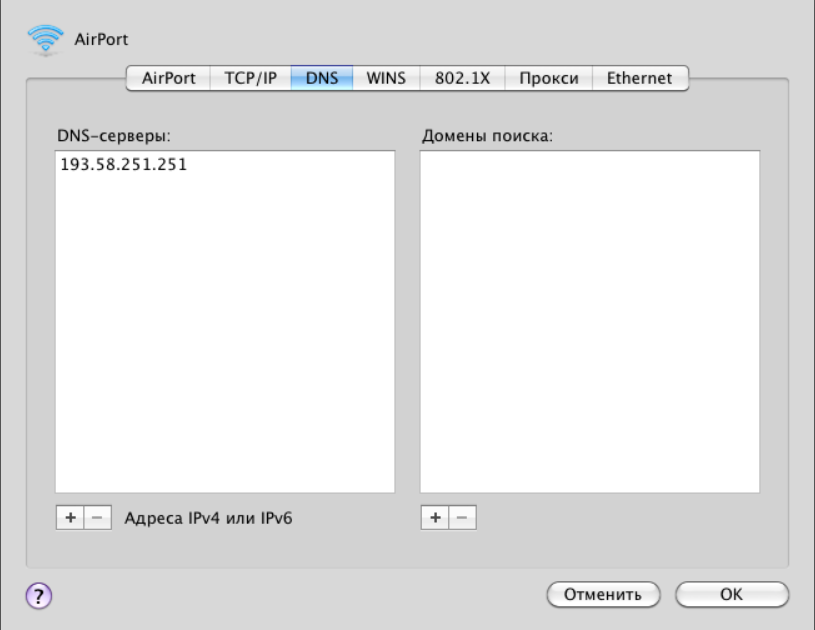
- В случае, если вы пользуетесь подключением по Ethernet, выберите соответствующий пункт меню и в строке "DNS-сервер" добавьте наш DNS-сервер: 193.58.251.251.
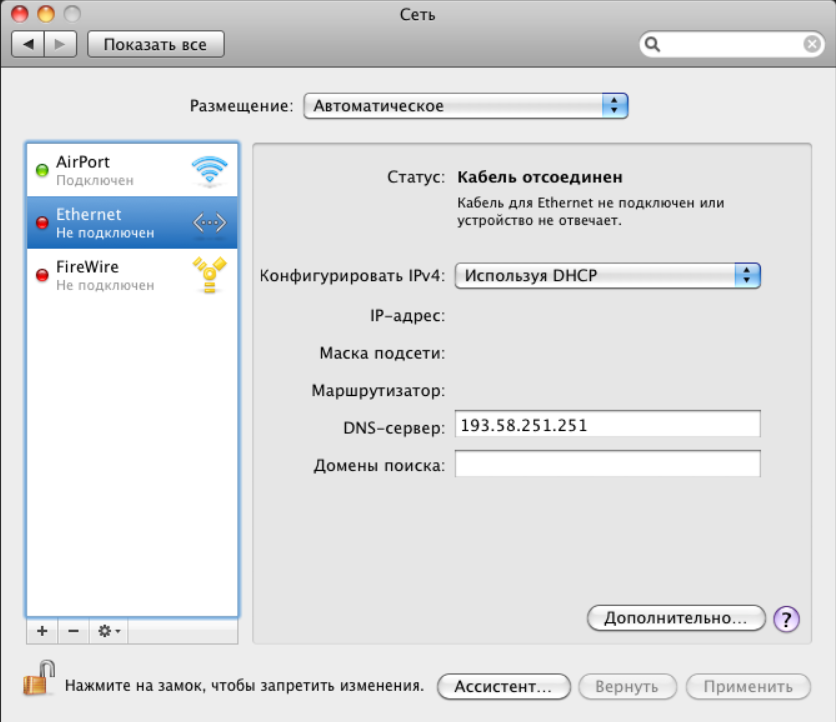
- После этих операций компьютер начнет работать через сервис SkyDNS.
- Для окончания настройки, чтобы сервис мог идентифицировать ваш компьютер и применять выбранные вами настройки фильтрации, вам необходимо войти в личный кабинет SkyDNS и в разделе "Настройки" привязать ваш внешний статический IP адрес.
Также учитывайте, что при первичной настройке сервиса операционная система могла запомнить адреса сайтов в локальном кэше, поэтому рекомендуем его очистить командой, которую следует набрать в терминалe.
dscacheutil -flushcache
Настройка Linux, FreeBSD и клонов UNIX
Настройка при статическом IP-адресе.
Для использования SkyDNS на компьютере под управлением одной из версий ОС Linux со статическим внешним IP адресом, вам достаточно прописать IP адрес нашего DNS-сервера в сетевых настройках вашего компьютера.
К сожалению, принципы настройки сети в различных дистрибутивах Linux не совпадают, поэтому ниже приведены только общие рекомендации, а не конкретные инструкции по настройке.
Если для настройки сети используется NetworkManager, то IP-адрес нашего DNS-сервера 193.58.251.251 можно прописать в окне настройки соединения с Интернет. В противном случае, Вам придется выяснить, какая программа используется для настройки сети в Вашем дистрибутиве, и настроить ее самостоятельно, чтобы она либо автоматически создавала "правильный" файл /etc/resolv.conf, либо не трогала его вообще. В последнем случае файл придется отредактировать вручную.
В любом случае, в файле /etc/resolv.conf должна появиться строка:
nameserver 193.58.251.251
Других строк, начинающихся с ключевого слова "nameserver, быть не должно, иначе фильтрация сайтов не будет работать корректно.
Последним шагом настройки подключения к сервису SkyDNS является привязка вашего внешнего IP адреса к сервису. Для этого вам необходимо войти в личный кабинет сервиса и в разделе "Настройки" привязать ваш внешний статический IP адрес. После этого сервис сможет идентифицировать ваш компьютер и применять к нему установленные вами настройки фильтрации.
Настройка при динамическом IP-адресе
Для использования SkyDNS на компьютере с Linux, FreeBSD и клонами Unix достаточно прописать IP адрес нашего DNS-сервера в сетевые настройки вашего компьютера, а также поставить и настроить программу ddclient.
1. Прописать IP-адрес нашего DNS-сервера.
К сожалению, принципы настройки сети в различных дистрибутивах не совпадают, поэтому ниже приведены только общие рекомендации, а не конкретные инструкции по настройке.
Если для настройки сети используется NetworkManager, IP-адрес нашего DNS-сервера можно прописать в окне настройки соединения с Internet. В противном случае, Вам придется выяснить, какая программа используется для настройки сети в Вашем дистрибутиве, и настроить ее самостоятельно, чтобы она либо автоматически создавала "правильный" файл /etc/resolv.conf, либо не трогала его вообще. В последнем случае файл придется отредактировать вручную.
В любом случае, в файле /etc/resolv.conf должна появиться строка:
nameserver 193.58.251.251
Других строк, начинающихся с ключевого слова "nameserver", быть не должно, иначе фильтрация сайтов не всегда будет работать корректно.
2. Установить и настроить программу ddclient.
Пакет ddclient присутствует в репозиториях практически всех дистрибутивов Linux. Рекомендуется воспользоваться пакетом, доступным в Вашем дистрибутиве Linux, так как он уже правильно настроен разработчиками дистрибутива на автоматический запуск при загрузке Вашего компьютера. Если в Вашем дистрибутиве нет пакета ddclient, можно скачать эту программу с SourceForge. В последнем случае, Вам придется писать сценарий автоматического запуска самостоятельно.
После установки программу ddclient необходимо настроить путем создания конфигурационного файла (/etc/ddclient.conf или /etc/ddclient/ddclient.conf, в зависимости от дистрибутива), с таким содержимым:
daemon=300 syslog=yes ssl=yes protocol=dyndns2 server=www.skydns.ru # Если Ваш компьютер получает внешний IP-адрес непосредственно от провайдера, # то следующие две строки можно убрать. Это приведет к снижению нагрузки на # наш сервер. use=web web=https://www.skydns.ru/nic/myip # Пропишите ваш email и пароль от сайта www.skydns.ru login=you@yourmail.com password=your_password # Пропишите название компьютера. Если у Вас несколько компьютеров с # динамическими адресами, их названия должны различаться. laptop
После перезагрузки компьютера ddclient должен запуститься. Факт успешной привязки IP-адреса можно проверить по наличию в системном логе (/var/log/syslog /var/log/daemon.log или /var/log/messages, в зависимости от дистрибутива) примерно такой строки:
Oct 14 12:49:12 laptop ddclient[4105]: SUCCESS: updating laptop: good: IP address set to 188.17.179.211
Также проверить что ваш компьютер правильно определен можно в личном кабинете SkyDNS в разделе "Настройки". В подразделе Клиент DDNS вы должны увидеть запись с указанным вами в конфигурационном файле именем компьютера.
Инструкция по настройке Ubuntu
В данном руководстве мы пошагово рассмотрим процесс настройки через графический интерфейс операционной системы Linux Ubuntu для работы со SkyDNS. Нам не потребуется устанавливать дополнительных программ, но ваш внешний ip-адрес должен быть статическим. Перед началом настройки вам необходимо зарегистрироваться в личном кабинете сервиса.
Настройка при статическом IP-адресе
- Выберите Параметры соединения.
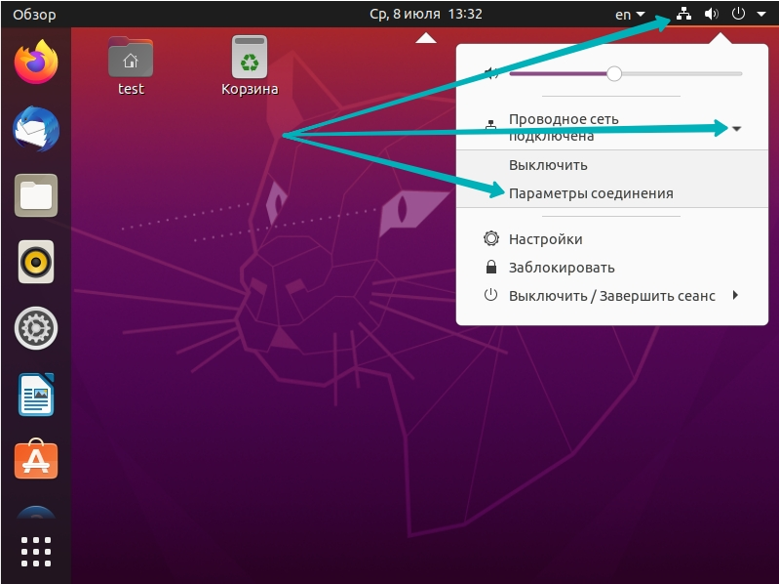
- Перейти в параметры подключения.
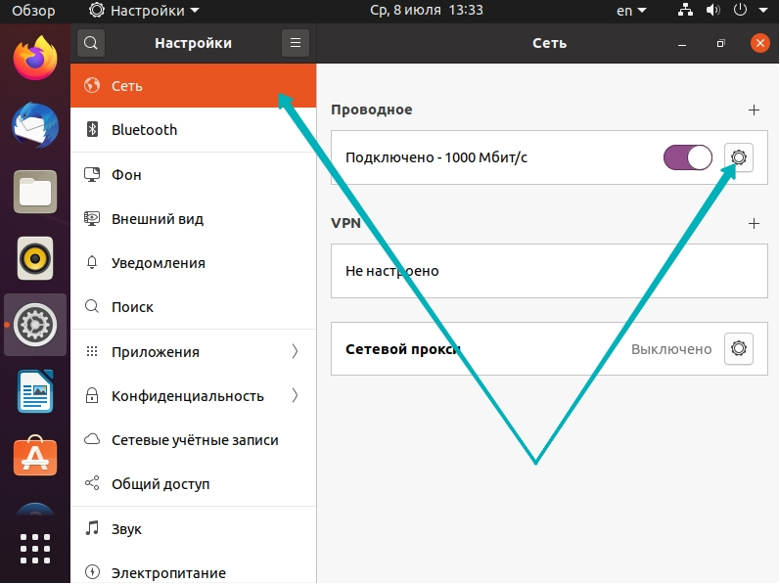
- Перейдите на вкладку IPv4. В поле DNS введите адрес сервера SkyDNS 193.58.251.251.
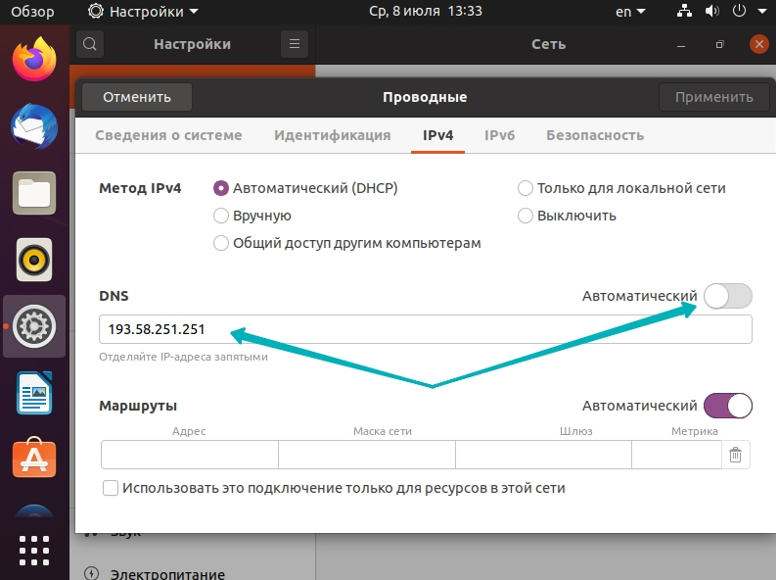
- Перейдите на вкладку IPv6. Выберите в Метод IPv6 Выключить.
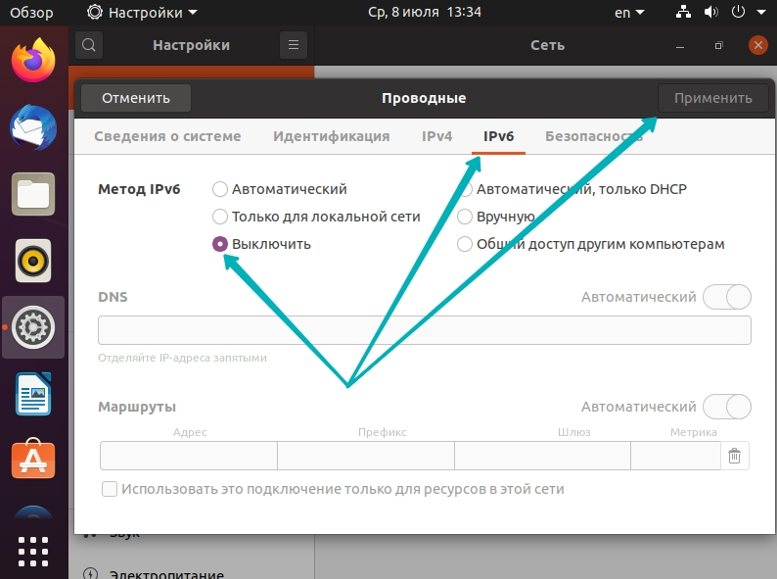
- Нажмите "Применить.
- Разорвите соединение и повторно установите.
- Нажмите Сведения о системе и убедитесь, что используется DNS сервер c адресом 193.58.251.251.
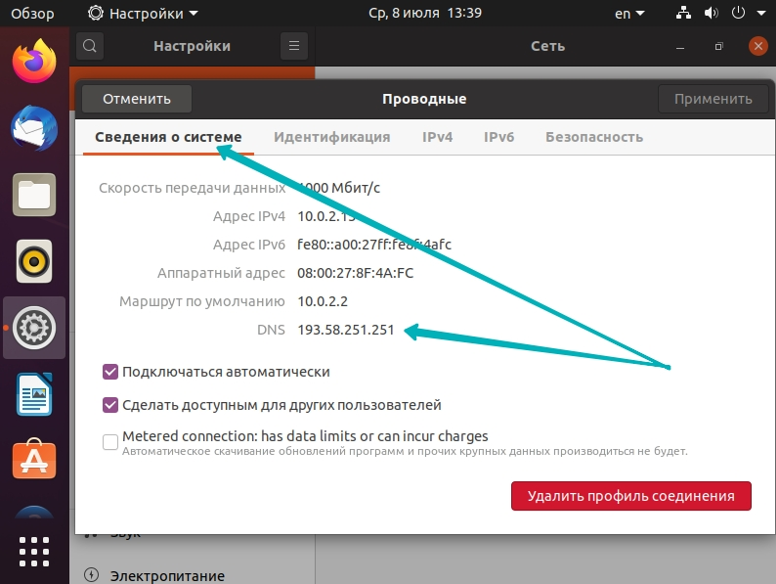
- Чтобы сервис SkyDNS мог идентифицировать ваш компьютер и применил выбранные вами настройки фильтрации, вам необходимо войти в личный кабинет и в разделе Настройки -> Устройства привязать ваш внешний статический IP адрес.
В случае, если после окончания настройки вы не наблюдаете фильтрации сайтов, то необходимо учесть, что ваш браузер мог запомнить адреса сайтов в локальном кэше. Для очистки кэша браузера очистите его в ручном режиме через настройки браузера (обычно же достаточно просто перезапустить браузер).
Настройка при динамическом IP-адресе
Если у Вас динамический IP-адрес, тогда Вам необходимо установить программу ddclient
- Заходим в Терминал.
- Вводим команду sudo apt-get install ddclient и пароль от учетной записи администратора.
- При выборе службы динамического DNS, выбираем Другая.
- В качестве сервера динамического DNS, пишем www.skydns.ru
- Протоколом обновления выбираем dyndns2.
- Вводим имя учетной записи (такое же, как при входе в личный кабинет на сайте skydns.ru).
- Вводим пароль от учетной записи.
- Вводим пароль еще раз, для подтверждения.
- Вводим имя Вашего сетевого интерфейса.
- После этого вводим любое имя, которое будет отображаться в Вашем личном кабинете
После этого настройка ddclient завершается
Если настройки были выполнены правильно, то в личном кабинете на вкладке Настройки -> Устройства появится привязка с созданным Вами именем и Вашим IP-адресом.
Настройка DNS на шлюзе Debian/Ubuntu
Настройка на шлюзе без прокси сервера
Для настройки DNS на шлюзе Debian/Ubuntu без использования прокси сервера и графического интерфейса достаточно прописать параметр nameserver в файле /etc/resolv.conf от пользователя root:
# nano /etc/resolv.conf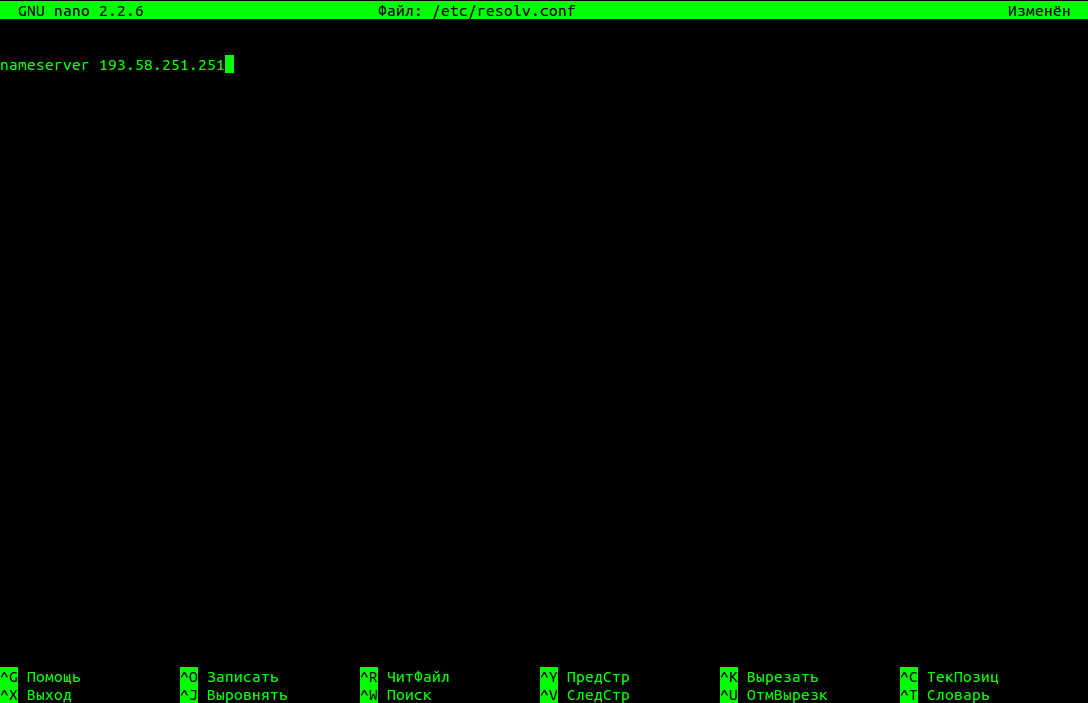
Сохраняем параметры комбинацией клавиш CTRL+O, нажимаем Enter для подтверждения и выходим из редактора комбинацией клавиш CTRL+X.
Если Вы используете графический интерфейс, то настройку DNS необходимо осуществлять через Network-Manager. Откройте его интерфейс, выберите необходимое соединение (которое используется для подключения к провайдеру) и нажмите "Изменить" ("Modify"). В строке "Дополнительные серверы DNS" введите DNS сервер 193.58.251.251 и нажмите "Сохранить".
Настройка на шлюзе с прокси сервером Squid
Если на Вашем шлюзе используется прокси сервер, то в его конфигурационном файле также надо указать DNS сервер. Для этого откроем текстовым редактором конфигурационный файл:
# nano /etc/squid3/squid.confРаскомментируем строку с параметром dns_nameservers и пропишем там наш DNS:
После чего перезагружаем систему, идем в личный кабинет SkyDNS в раздел "Настройки" и привязываем ваш внешний статический IP адрес.
Настройка DNS на шлюзе RHEL/Centos/Fedora
Настройка на шлюзе без прокси сервера
Для настройки DNS на шлюзе RHEL/Centos/Fedora без использования прокси сервера и графического интерфейса достаточно прописать параметр nameserver в файле /etc/resolv.conf от пользователя root:
# echo "nameserver 193.58.251.251" > /etc/resolv.confПроверяем командой:
# cat /etc/resolv.confЕсли Вы используете графический интерфейс, то настройку DNS необходимо осуществлять через Network-Manager. Откройте его интерфейс, выберите необходимое соединение (которое используется для подключения к провайдеру) и нажмите "Изменить" ("Modify"). В строке "Дополнительные серверы DNS" введите DNS сервер 193.58.251.251 и нажмите "Сохранить".
Настройка на шлюзе с прокси сервером Squid
Если на Вашем шлюзе используется прокси сервер, то в его конфигурационном файле также надо указать DNS сервер. Для этого откроем текстовым редактором nano (если не установлен, устанавливаем командой yum install nano) конфигурационный файл:
# nano /etc/squid3/squid.confРаскомментируем строку с параметром dns_nameservers и пропишем там наш DNS:
После чего перезагружаем систему. Идем в личный кабинет SkyDNS в раздел "Настройки" и привязываем Ваш внешний статический IP адрес.
Настройка OpenVPN SkyDNS на Linux
Создадим и загрузим на компьютер профиль OpenVPN.
Переместим скрипт из папки загрузок в домашнюю папку:
mv Downloads/skydns-111111.ovpn ~Установим OpenVPN-клиент:
apt-get install openvpnСоздадим скрипт запуска клиента openvpn с нашим профилем:
nano ovpn_connect.shСодержимое файла:
Сохраняем и делаем файл исполняемым:
chmod +x /home/user/ovpn_connect.shТеперь поместим скрипт в автозагрузку:
nano /etc/rc.localИзменим параметры nameserver в /etc/resolv.conf. Для этого необходимо отключить использование DNS серверов с Network-Manager:
nano /etc/NetworkManager/NetworkManager.conf и закомментируем строку dns=dnsmasq:
service network-manager restart
echo "nameserver 193.58.251.251" > /etc/resolv.confЗапускаем скрипт или перезагружаем компьютер и проверяем фильтрацию.
Настройка средствами iptables использования нестандартного порта для запросов DNS
Приведенные здесь правила iptables являются примером. Эти правила необходимо адаптировать к существующей конфигурации.
eth0 - внутренний интерфейс
eth1 - внешний интерфейс
Если все уже настроено и работает, то должно быть достаточно поместить правила в начало таблицы
# Делаем перенаправление для запросов из внутренней сети iptables -t nat -I PREROUTING 1 -i eth0 -p udp --dport 53 -j DNAT --to-destination 193.58.251.251:1253 iptables -t nat -I PREROUTING 1 -i eth0 -p tcp --dport 53 -j DNAT --to-destination 193.58.251.251:1253 # Делаем перенаправление для запросов с этой машины iptables -t nat -I OUTPUT 1 -o eth1 -p udp --dport 53 -j DNAT --to-destination 193.58.251.251:1253 iptables -t nat -I OUTPUT 1 -o eth1 -p tcp --dport 53 -j DNAT --to-destination 193.58.251.251:1253
Минимальная конфигурация
# Включаем форвардинг echo 1 > /proc/sys/net/ipv4/ip_forward # Чистим таблицы iptables -F FORWARD iptables -t nat -F PREROUTING iptables -t nat -F OUTPUT iptables -t nat -F POSTROUTING # Выставляем политику ACCEPT iptables -P FORWARD ACCEPT iptables -t nat -P PREROUTING ACCEPT iptables -t nat -P OUTPUT ACCEPT iptables -t nat -P POSTROUTING ACCEPT # Делаем перенаправление для запросов из внутренней сети iptables -t nat -A PREROUTING -i eth0 -p udp --dport 53 -j DNAT --to-destination 193.58.251.251:1253 iptables -t nat -A PREROUTING -i eth0 -p tcp --dport 53 -j DNAT --to-destination 193.58.251.251:1253 # Делаем перенаправление для запросов с этой машины iptables -t nat -A OUTPUT -o eth1 -p udp --dport 53 -j DNAT --to-destination 193.58.251.251:1253 iptables -t nat -A OUTPUT -o eth1 -p tcp --dport 53 -j DNAT --to-destination 193.58.251.251:1253 # Делаем MASQUERADE к IP-адресу на внешнем интерфейсе iptables -t nat -A POSTROUTING -o eth1 -j MASQUERADE
Настройка средствами iptables фильтрации для избранных пользователей компьютера
Если вы используете домашний ПК или ученические компьютеры в школе на базе Linux, то достаточно легко сделать режим фильтрации только для избранных пользователей этого компьютера (детей), не фильтруя при этом интернет для системных сервисов и других пользователей (учителей, родителей).
Порядок настройки компьютера в этом случае следующий:
- Проверьте, что в файле /etc/resolv.conf указаны DNS вашего провайдера или любые другие DNS (не SkyDNS).
- Пропишите в личном кабинете SkyDNS внешний IP адрес вашего компьютера для соответствующего профиля настроек. Способы привязки динамических IP адресов можно прочесть в соответствующих инструкциях.
- В Iptables пропишите правила для перенаправления трафика определенных пользователей компьютера на адрес DNS серверов SkyDNS.
Пример настройки
iptables -F OUTPUT
iptables -t nat -F OUTPUT
iptables -t nat -A OUTPUT -m owner --uid-owner username -p tcp --dport 53 -j DNAT --to 193.58.251.251:53
iptables -t nat -A OUTPUT -m owner --uid-owner username -p udp --dport 53 -j DNAT --to 193.58.251.251:53Где username - это имя соответствующего пользователя компьютера.
Для сохранения правил Iptables после перезагрузки компьютера выполните команду
iptables-save > /etc/iptables.rules
Аналогичным образом можно создать правила для группы, если те пользователи которые должны фильтроваться объединены в группу. В этом случае ключ uid-owner меняется на gid-owner с указанием имени группы пользователей.
Установка ПО Агент на ОС Linux Ubuntu/Debian/Astra и прочих клонов
Для настройки фильтрации на компьютере c ОС Linux Ubuntu/Debian/Astra cкачиваем установочный дистрибутив по ссылке
Установку программы можно осуществить двумя способами.
Первый способ
- Открыть Менеджер файлов и дважды кликнуть на скаченный файл.
- Откроется окно с установкой, в котором необходимо кликнуть на кнопку Установить.
- Введите пароль от учетной записи пользователя.
- Дождитесь установки программы, по окончанию закройте данное окно.
- Теперь необходимо перезагрузить компьютер, нажимаем Перезапуск
- После перезагрузки компьютера в трее появится иконка Агента, нажимаем на Развернуть окно.
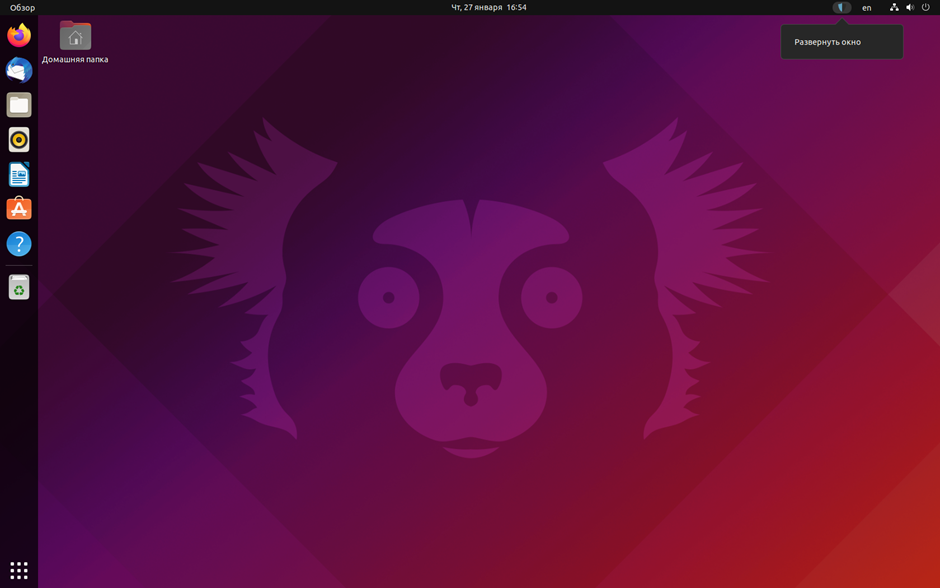
- Откроется окно программы Агент SkyDNS. В окне программы необходимо ввести Ваши учетные данные от личного кабинета SkyDNS и нажать Войти.
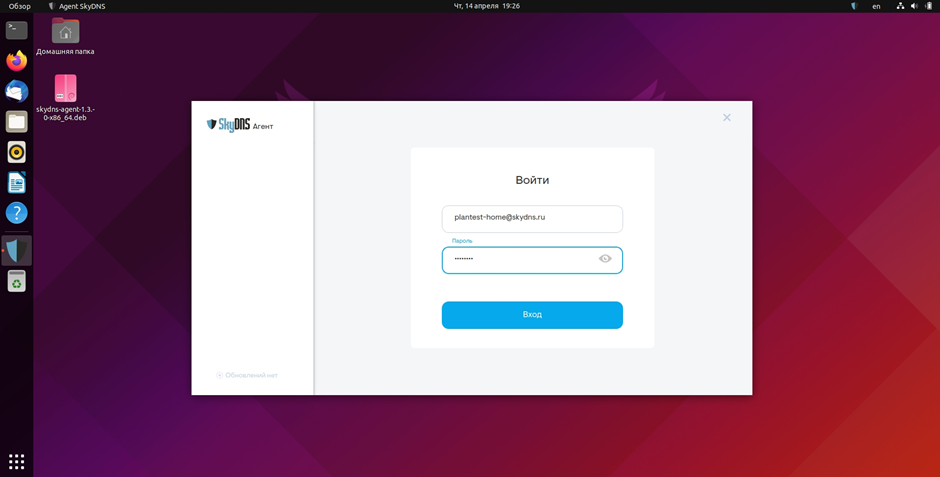
- Далее необходимо придумать PIN-код. PIN-код необходим для доступа к настройкам программы и включения/отключения фильтрации.
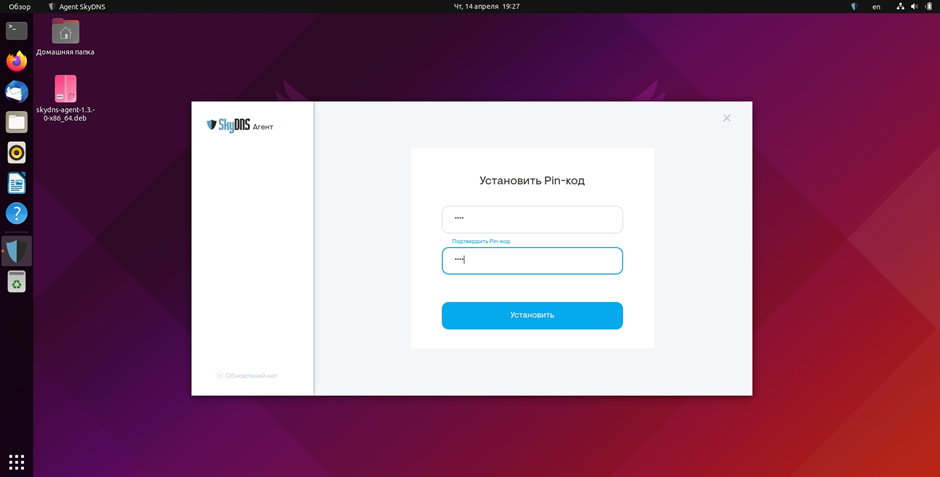
- После этого необходимо еще раз ввести придуманный Вами PIN-код для доступа к настройкам программы.
- На этом установку и настройку программы можно считать завершенной. В окне Агента Вы можете выбрать профиль фильтрации, по которому будет фильтроваться данное устройство, включать/отключать фильтрацию, а также посмотреть информацию о системе.
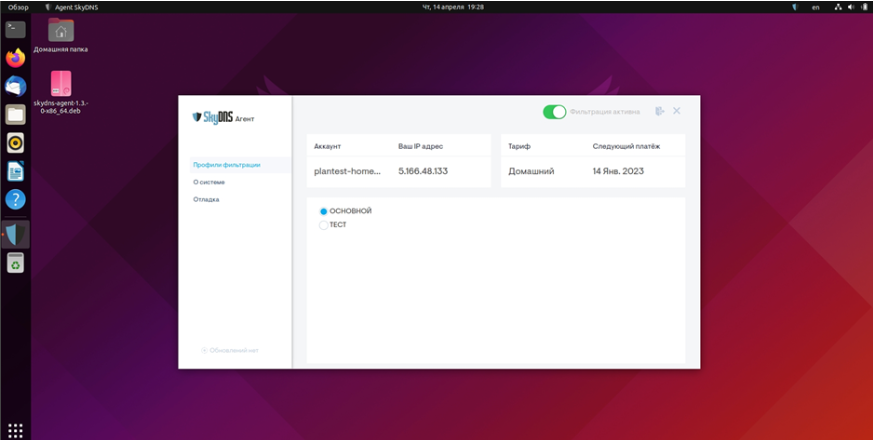
Второй способ
Открыть Терминал и запустить установку пакета командой – sudo dpkg –i ~/Загрузки/skydns*.deb
В случае rpm пакета - sudo rpm –i ~/Загрузки/skydns*.rpm
Стандартно, при скачивании файлов, они попадают в папку Загрузки, название Вашей папки может отличаться.
Инструкции для мобильных устройств
Настройка OpenVPN на устройствах с iOS
Перед установкой и настройкой программного обеспечения на устройстве, необходимо создать подключение в личном кабинете SkyDNS. Заходим в личный кабинет под своим логином и паролем и переходим в раздел "Настройки". Добавляем новое VPN соединение для своего мобильного устройства, задав для него имя. Для каждого устройства необходимо задавать индивидуальное соединение. Также при создании соединения вы можете выбрать по какому профилю вы хотите фильтровать устройство.
Полностью поддерживаются все настройки для выбранного профиля, такие как расписание. Также без перезагрузки ключа на мобильное устройство можно удаленно поменять профиль фильтрации, для этого достаточно нажать кнопку Изменить и выбрать другой профиль.
После создания соединения в колонке "Сертификат" появится 2 ссылки, одна на загрузку файла конфигурации, вторая на отправку его по почте. Нажимаем отправить ссылку с отправкой по почте. На устройстве iOS необходимо настроить почтовый клиент с учетной записью почты, указанной в личном кабинете SkyDNS (она же является Вашим логином от личного кабинета SkyDNS).
Из App Store устанавливаем OpenVPN клиент (программа полностью бесплатна):
Переходим в почту на устройстве и открываем письмо с конфигурационным файлом. Выбираем конфигурационный файл для открытия с помощью OpenVPN клиента:
Нажимаем зеленый плюс для добавление профиля OpenVPN.
Для установки соединения активируем переключатель "Connection".
После подключения VPN соединения проверьте, что сайты начали блокироваться.
Настройка OpenVPN на устройствах с Android
Перед установкой и настройкой программного обеспечения на устройстве, необходимо создать подключение в личном кабинете SkyDNS. Заходим в личный кабинет под своим логином и паролем и переходим в раздел "Настройки". Добавляем новое VPN соединение для своего мобильного устройства, задав для него имя. Для каждого устройства необходимо задавать индивидуальное соединение.
Полностью поддерживаются все настройки для выбранного профиля, такие как расписание. Также без перезагрузки ключа на мобильное устройство можно удаленно поменять профиль фильтрации, для этого достаточно нажать кнопку Изменить и выбрать другой профиль.
В колонке "Сертификат" появится две ссылки, одна на загрузку файла конфигурации, вторая на отправку его по почте. Можно зайти в личный кабинет с устройства Android и скачать его или отправить его на почту (на устройстве Android должен быть настроен почтовый клиент с таким же email, как в личном кабинете SkyDNS). Рассмотрим вариант с загрузкой файла на устройство.
Из магазина приложений Google Play Market устанавливаем OpenVPN клиент (программа полностью бесплатна):
Переходим в загрузки на устройстве и открываем конфигурационный файл с помощью OpenVPN клиента:
Соглашаемся с импортом профиля и нажимаем "Connect":
После подключения VPN соединения проверьте, что сайты начали блокироваться.
Инструкции для специализированных платформ
Настройка Ideco ICS для фильтрации трафика с помощью облачного сервиса SkyDNS
Чтобы настроить интеграцию со SkyDNS, выполните действия:
1. Перейдите в раздел Сервисы -> DNS -> Внешние DNS-серверы и нажмите Добавить.
2. Выберите пункт Задать вручную и в поле DNS-сервер введите IP-адрес DNS-сервера SkyDNS (193.58.251.251) и нажмите Сохранить:

3. В настройках DNS включите опцию Перехват пользовательских DNS-запросов для запрета обращения к другим DNS-серверам (если фильтрация через SkyDNS обязательна для всей сети):

4. Если внутри локальной сети или внутри сети провайдера есть внутренняя DNS-зона, не обслуживаемая внешними DNS-серверами (например, домен Active Directory), укажите ее в разделе DNS -> Forward-зоны.
5. Перейдите в раздел Правила трафика -> Контент-фильтр и создайте правило запрета прямого обращения к сайтам по IP-адресу:

6. Пропишите IP-адрес локального интерфейса Ideco UTM в качестве единственного DNS-сервера в сетевых настройках на всех устройствах, которые требуется защитить.
Пользователи, получающие адреса автоматически через DHCP-сервер Ideco UTM или подключающиеся по VPN, получают нужные настройки автоматически.
Чтобы исключить некоторые компьютеры из фильтрации, пропишите на них другой внешний DNS-сервер (например, 8.8.8.8) и не включайте Перехват пользовательских DNS-запросов.
7. При наличии у Ideco UTM статического белого IP-адреса привяжите этот адрес к аккаунту SkyDNS в личном кабинете на сайте SkyDNS (в разделе Настройки -> Сети).
Использование безопасного поиска
Настроить использование безопасного поиска в личном кабинете Вы можете в разделе Категории - Дополнительные настройки. В этом разделе нужно активировать опцию Использовать безопасный поиск.
Внесенные изменения необходимо применить, нажав на кнопку Сохранить.
Далее необходимо перейти в раздел Настройки и вверху раздела выбрать кнопку Профили. На этой странице нужно включить режим TLS для того профиля, в котором будет использоваться безопасный поиск. Для этого на строку с профилем необходимо навести указатель мыши и на подсвеченной строке справа нажать на иконку карандаша.
После появления строки с ползунком для TLS включаем его и подтверждаем, нажав на появившуюся в той же строке галочку.
Теперь необходимо добавить корневой сертификат SSL на компьютер для корректного перенаправления на безопасный поиск. Ссылка на сертификат и инструкции по установке находятся по ссылке.
После выполненных действий при переходе на поисковой портал, например, на yandex.ru, доступ к yandex.ru будет заблокирован и произойдет перенаправление на безопасный поиск search.skydns.ru.
Включение поиска SkyDNS по умолчанию
Firefox
- Зайдите на страницу безопасного поиска poisk.skydns.ru
- Правой кнопкой мыши щелкните на адрес poisk.skydns.ru для вызова контекстного меню и выберите Добавить безопасный поиск
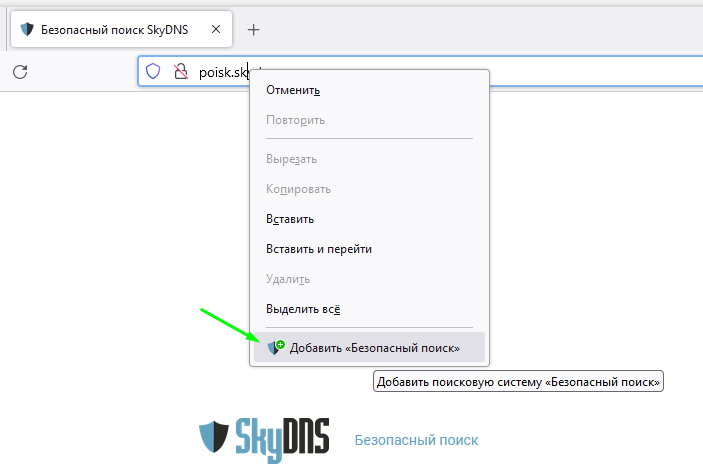
- Щелкните левой кнопкой мыши на пустое место в адресной строке и выберите шестеренку в меню В этот раз искать в:
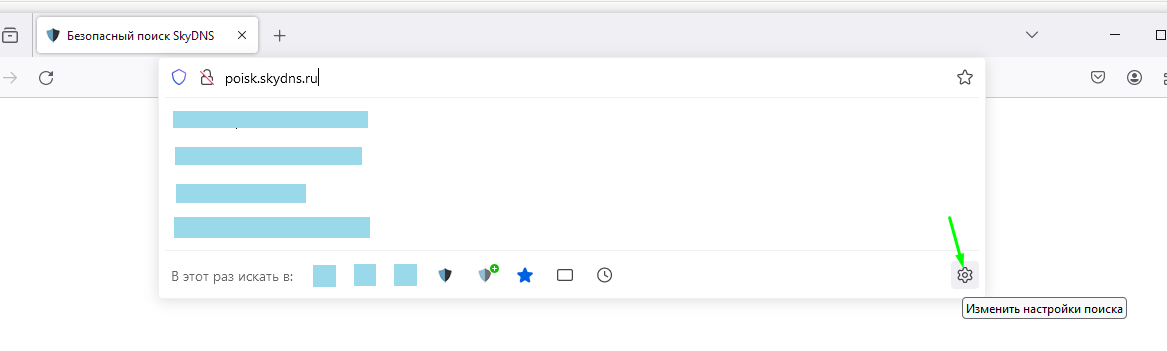
- В меню Поисковая система по умолчанию выберите SkyDNS.Поиск
Для быстрой установки безопасного поиска в браузере Firefox Вы также можете ввести в адресную строку браузера команду:
about:preferences#searchChrome
- Щелкнуть правой кнопкой мыши по адресной строке браузера и выбрать меню "Управление поисковыми системами и поиском по сайту"
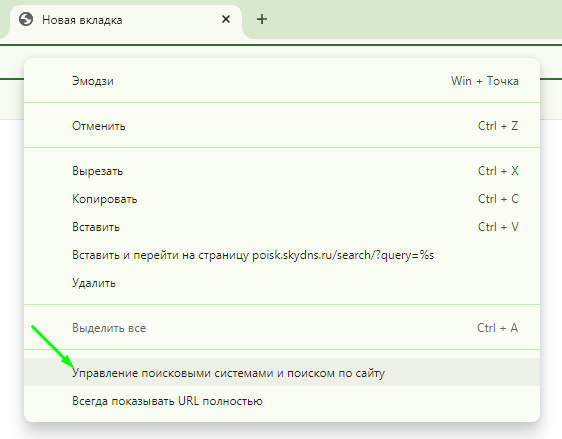
- В разделе Поиск по сайту нажать кнопку Добавить
- В открывшемся окне заполнить параметры для поисковой системы: название, быструю команду и URL поиска:
http://poisk.skydns.ru/search/?query=%s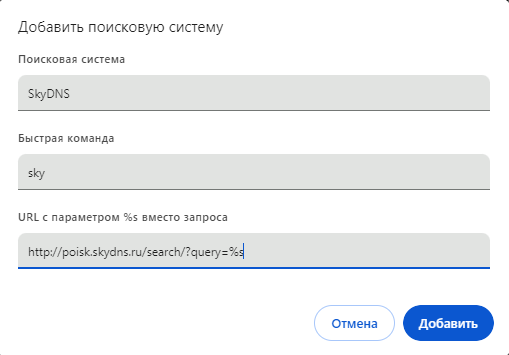
- Нажмите кнопку Добавить
- Нажмите на три точки рядом с названием добавленной поисковой системы и выберите Использовать по умолчанию
Yandex Браузер
- Ввести в адресной строке браузера команду:
browser://settings/searchEngines - Нажать на ссылку Добавить на открывшейся странице
- Заполнить параметры для поисковой системы: название, ключ, ссылку для запроса:
http://poisk.skydns.ru/search/?query=%s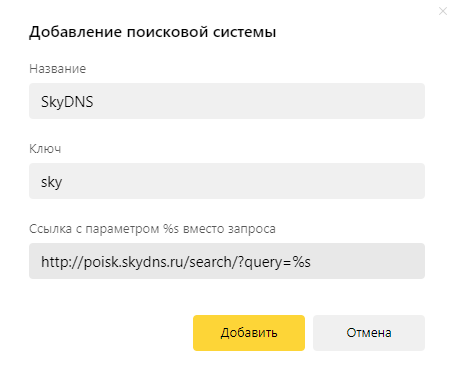
- Нажать на кнопку Добавить
- Навести курсор на строку с поиском SkyDNS и в подсвеченной строке выбрать Использовать по умолчанию
Microsoft Edge
- Открыть Microsoft Edge и зайти на страницу безопасного поиска SkyDNS:
https://poisk.skydns.ru/ - Открыть еще одну вкладку в Microsoft Edge и указать в адресной строке браузера команду:
edge://settings/searchEngines - Нажать на три точки в строке с поиском SkyDNS.Поиск и выбрать Назначить по умолчанию
Opera
- В адресной строке браузера ввести команду:
opera://settings/searchEngines - На открывшейся странице в разделе Поиск по сайту нажать кнопку Добавить
- Заполнить поля для поисковой системы в окне Изменить поисковую систему
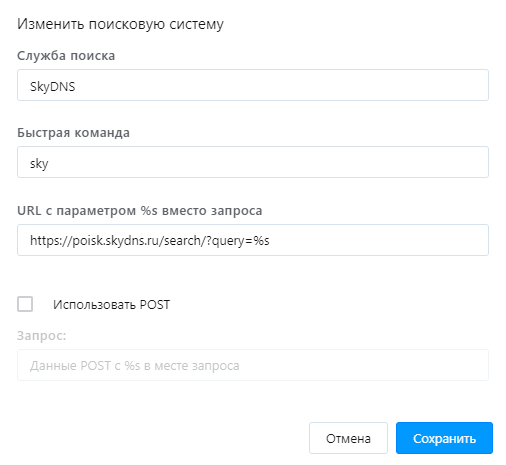
- В поле URL с параметром %s вместо запроса указать ссылку:
https://poisk.skydns.ru/search/?query=%s - Нажать кнопку Сохранить
Как очистить кэш ДНС
Кэш DNS - это временное хранение информации о предыдущих поисках DNS на маршрутизаторе, в ОС или в веб-браузере.
Сохранение локальной копии DNS-поиска позволяет быстро получить его, и таким образом домен может быть преобразован в соответствующий IP-адрес гораздо быстрее.
Однако иногда это может вызвать проблему, когда новые настройки фильтрации конфликтуют с информацией, сохраненной в кэше. Обычно проблема решается после очистки кэша на уровне браузера.
Уровень браузера
Chrome, Edge, Opera, Firefox и другие
1. Нажмите одновременно Ctrl + Shift + Delete на клавиатуре, чтобы открыть соответствующее окно. Выберите "Кэш" и нажмите "Очистить".
Обратите внимание, что удалять файлы cookie и сохраненные пароли не нужно.
Также вы можете воспользоваться меню "Настройки" браузера, найти настройку "Кэш" и выбрать предложенный вариант.
2. Очистить dns-кэш в браузере Вы также можете с помощью быстрых команд. Для этого введите в адресной строке браузера команду и нажмите "Очистить кэш DNS" на открывшейся странице
- Для Google Chrome:
chrome://net-internals/#dns - Для Яндекс Браузера:
browser://net-internals/#dns - Для Opera:
opera://net-internals/#dns - Для Edge:
edge://net-internals/#dns - Для Firefox:
about:networking#dns
Safari
- Нажмите на Safari в верхней строке меню.
- Нажмите Параметры.
- Перейдите на вкладку Конфиденциальность.
- Нажмите Управление данными веб-сайта…
- Нажмите Удалить все.
- Нажмите Удалить сейчас.
- Перейдите в меню Safari в верхней строке меню.
- Выберите Quit (Выход), чтобы закрыть Safari и сохранить изменения.
iOS, iPadOS
Браузер Safari:
- Перейдите в раздел "Настройки" (приложение со значком шестеренки).
- Прокрутите вниз, пока не увидите Safari. Нажмите на него.
- Нажмите Очистить историю и данные веб-сайта.
- Снова нажмите Очистить историю и данные в предупреждении.
Браузер Chrome:
- На iPhone или iPad откройте приложение Chrome.
- В нижней части нажмите Подробнее
- Нажмите История > Очистить данные просмотра.
- Выберите Cookies, Данные сайта и Кэшированные изображения и файлы.
- Нажмите Очистить данные просмотра.
Android
Длительно нажмите на приложение в меню приложений.
Во всплывающем окне выберите Информация о приложении.
Нажмите Использование хранилища на странице информации о приложении.
Нажмите Очистить кэш.
Уровень системы
Windows
Откройте меню Пуск и введите cmd.
Щелкните правой кнопкой мыши на предложенном приложении Командная строка и выберите опцию Запуск от имени Администратора.
Введите ipconfig /flushdns в окне терминала.
Нажмите Enter.
Mac
Найдите Терминал в списке приложений или нажмите CMD+Space.
Введите следующую команду:
sudo dscacheutil -flushcache; sudo killall -HUP mDNSResponder
Нажмите Enter.
Если появится запрос, введите пароль учетной записи администратора.
Нажмите Enter еще раз, чтобы ввести пароль.
Linux
Найдите Терминал в списке приложений или нажмите Ctrl+Alt+T.
Введите следующую команду:
sudo systemd-resolve --flush-caches
Нажмите Enter.
Если появится запрос, введите пароль учетной записи администратора.
Нажмите Enter еще раз, чтобы отправить пароль.
iOS, iPadOS, Android
Включите Авиарежим.
Перезагрузите устройство.
Выключите Авиарежим.
Уровень маршрутизатора
Перезагрузите маршрутизатор с помощью интерфейса маршрутизатора.
Выключите маршрутизатор, нажав кнопку питания. Подождите 15 секунд и снова включите его.
Описание категорий сайтов SkyDNS
| № | Блок | Категория | Описание |
| 1 | Запрещено по законодательству | Блокировка по предписанию | Сайты и материалы в сети, в отношении которых есть решение суда о запрете на публикацию |
| 2 | Запрещено по законодательству | Федеральный список Минюста | Материалы, внесенный в список экстремистских Министерством Юстиции РФ https://minjust.gov.ru/ru/extremist-materials/ |
| 3 | Безопасность | Botnets & C2C | Ботнеты и командные центры для их управления |
| 4 | Безопасность | Cryptojacking | Майнинг злоумышленниками в браузере пользователя или на его устройстве |
| 5 | Безопасность | DGA | DGA - это алгоритмы, которые используются для периодической генерации большого количества доменных имен. Их используют в качестве точек рандеву с их серверами управления и контроля |
| 6 | Безопасность | Malware | Сайты, распространяющие вирусы и преступное программное обеспечение |
| 7 | Безопасность | Phishing & Typosquatting | Фишинг и регистрация доменных имён, близких по написанию с адресами популярных сайтов. Расчет злоумышленников - на ошибку части пользователей |
| 8 | Безопасность | Ransomware | Программы-вымогатели |
| 9 | Безопасность | Запаркованные домены | Неиспользуемые домены без контента, предназначенные для перепродажи любому покупателю |
| 10 | Черные сайты | VPN, Прокси и анонимайзеры | Системы и сайты, предназначенные для обхода блокировок и получение доступа к нежелательным ресурсам в сети |
| 11 | Черные сайты | Агрессия, расизм, терроризм | Сайты, посвященные пропаганде агрессии, расизма и терроризма |
| 12 | Черные сайты | Грубость, матершина, непристойность | Сайты, содержащие избыточное количество нецензурной лексики, либо немодерируемые форумы |
| 13 | Черные сайты | Наркотики | Сайты, рекламирующие или продающие наркотики, а так же содержащие информацию о технологиях приготовления и употребления наркотических веществ |
| 14 | Черные сайты | Плагиат и рефераты | Архивы рефератов, ответов на вопросы ЕГЭ, готовые домашние задания и т.п. |
| 15 | Информация для взрослых | Алкоголь и табак | Сайты с информацией об алкоголе, табаке. Табачные и алкогольные интернет-магазины |
| 16 | Информация для взрослых | Астрология | Сайты, посвященные оккультизму и астрологии, сайты астропрогнозов |
| 17 | Информация для взрослых | Знакомства | Сайты знакомств |
| 18 | Информация для взрослых | Казино, лотереи, тотализаторы | Сайты казино, ставок и прочих игровых систем |
| 19 | Информация для взрослых | Порнография и секс | Сайты содержащие порнографию в любом виде |
| 20 | Информация для взрослых | Сайты для взрослых | Сайты с возрастной маркировкой для взрослых |
| 21 | Пожиратели трафика | Аниме | Видеоархивы с аниме-фильмами и сайты с рецензиями на аниме |
| 22 | Пожиратели трафика | Радио и музыка онлайн | Сайты онлайн радиостанций и стриминговых сервисов |
| 23 | Пожиратели трафика | Торренты и P2P-сети | Сайты торрент-трекеров и P2P систем |
| 24 | Пожиратели трафика | Файловые архивы | Файловые архивы программного обеспечения, файлообменники |
| 25 | Пожиратели трафика | Фильмы и видео онлайн | Сайты для онлайн-просмотра фильмов и видео |
| 26 | Пожиратели трафика | Фотогалереи | Архивы фотографий, фотостоки |
| 27 | Пожиратели времени | Досуг и развлечения | Сайты кафе, ресторанов. Прочая информация о досуге и развлечениях |
| 28 | Пожиратели времени | Компьютерные игры | Сайты, посвященные компьютерным играм и игровые сервера |
| 29 | Пожиратели времени | Онлайн-реклама и баннеры | Сервисы доставки рекламных объявлений и баннеров |
| 30 | Пожиратели времени | Социальные сети | Страницы социальных сетей |
| 31 | Пожиратели времени | Форумы | Форумы |
| 32 | Пожиратели времени | Чаты и мессенджеры | Сайты чатов, мессенджеров, управляющие серверы систем обмена сообщениями |
| 33 | Прочие сайты | Автомобили и транспорт | Сайты для автомобилистов. Сайты покупки/продажи автомобилей |
| 34 | Прочие сайты | Без контента | Сайты, не содержащие наполнения информацией |
| 35 | Прочие сайты | Бизнес, экономика, маркетинг | Сайты с экономической информацией, новости бизнеса и деловой активности |
| 36 | Прочие сайты | Блоги и персональные сайты | Системы массового хостинга, блоговые сайты |
| 37 | Прочие сайты | Веб-почта | Сайты веб-почты |
| 38 | Прочие сайты | Войска и вооружения | Сайты с информацией о вооружениях и армии |
| 39 | Прочие сайты | Дом, семья, хобби | Сайты о домоводстве, семье, различных хобби |
| 40 | Прочие сайты | Доски объявлений | Сайты и порталы для размещения частных объявлений |
| 41 | Прочие сайты | Здоровье и здравоохранение | Сайты больниц, поликлиник, прочих медицинских организаций, медицинские порталы |
| 42 | Прочие сайты | ИИ Чат-боты | Сайты систем искусственного интеллекта |
| 43 | Прочие сайты | Интернет-библиотеки | Сайты, содержащие публикации книг и статей, сайты с возможностью загрузки текстов художественных произведений |
| 44 | Прочие сайты | Интернет-магазины | Сайты интернет-магазинов и торговые площадки |
| 45 | Прочие сайты | Искусство | Сайты музеев, сайты посвященные искусству |
| 46 | Прочие сайты | Компьютеры и Интернет | Сайты, основной тематикой которых являются информационные технологии, программное обеспечение, интернет, компьютеры |
| 47 | Прочие сайты | Корпоративные сайты | Сайты организаций |
| 48 | Прочие сайты | Наука и технологии | Сайты научных организаций, информация и новости научного сообщества |
| 49 | Прочие сайты | Недвижимость | Сайты с информацией о продаже/покупке недвижимости |
| 50 | Прочие сайты | Некоммерческие организации | Сайты некоммерческих организаций |
| 51 | Прочие сайты | Новости и СМИ | Сайты новостных агенств и СМИ |
| 52 | Прочие сайты | Образование и учебные учреждения | Сайты образовательных учреждений, образовательные порталы |
| 53 | Прочие сайты | Платные сайты сотовых операторов | Сайты сотовых операторов, за доступ к которым взимается отдельная плата с абонента |
| 54 | Прочие сайты | Поисковые системы | Поисковые системы |
| 55 | Прочие сайты | Политика, общество, закон | Сайты политических новостей, политических партий. Справочники законов |
| 56 | Прочие сайты | Порталы | Объединение из нескольких сайтов одной тематики |
| 57 | Прочие сайты | Правительство | Официальные сайты государственных органов |
| 58 | Прочие сайты | Работа и найм | Порталы поиска работы, сайты для размещения резюме и вакансий |
| 59 | Прочие сайты | Религия и атеизм | Сайты религиозных и антирелигиозных организаций, оккультных верований и учений |
| 60 | Прочие сайты | Сайты для детей | Сайты с детской возрастной маркировкой |
| 61 | Прочие сайты | Спорт | Сайты посвященные спорту или спортивным организациям |
| 62 | Прочие сайты | Торговля и покупки | Сайты о торговле и покупках, не относящиеся к категории интернет-магазинов |
| 63 | Прочие сайты | Трекеры и аналитика | Адреса систем учета посещений и веб-аналитики, в том числе системы слежения за пользователями |
| 64 | Прочие сайты | Туризм | Сайты посвященные туризму и путешествиям |
| 65 | Прочие сайты | Финансы и финансовые учреждения | Сайты банков и прочих финансовых организаций |
| 66 | Прочие сайты | Юмор | Юмористические и развлекательные сайты |
Функция Блокировка приложений
Функция Блокировка приложений интернет-фильтра SkyDNS упрощает контроль использования сервисов и приложений в корпоративных сетях. Теперь администратор фильтрации сможет блокировать программу одним кликом. Чтобы воспользоваться блокировкой приложений, перейдите на вкладку Категории и выберите в верхней части экрана раздел Приложения. Отметьте нужные приложения и сохраните настройки.
Воспользоваться данной функцией могут пользователи тарифов Бизнес+ и ВУЗ.
Полезная информация для сотрудников школ и библиотек
В этом разделе мы размещаем документы, инструкции и рекомендации, касающиеся предоставления доступа в интернет в образовательных учреждениях и библиотеках. Рекомендуем сотрудникам общеобразовательных учреждений, ответственным за организацию доступа в сеть, ознакомиться с данными материалами.
Скачать письмо о соответствии системы контентной фильтрации SkyDNS требованиям российского законодательства [PDF]
Читать закон 436-ФЗ «О защите детей от информации, причиняющей вред их здоровью и развитию»
Скачать «Концепцию информационной безопасности детей» (от 02.12.2015) [PDF]
Полезные советы для детей и их родителей, для сотрудников школ и библиотек
Краткое введение в компьютерные сети и протокол DNS
Компьютеры и прочие устройства должны иметь некие уникальные идентификаторы, чтобы опознавать друг друга в масштабах всей планеты. В Интернет роль подобного идентификатора играет ip-адрес вида 193.23.56.184.
Одни компьютеры получают такой адрес на постоянной основе (статические ip-адреса), у других он меняется при каждом подключении к Сети (динамические ip-адреса).
Статические адреса чаще всего присваиваются серверам, которые выполняют важные функции, вроде обработки электронной почты, поддержки сайтов, раздачи файлов и так далее. Кроме того, некоторые провайдеры предоставляют статические адреса всем своим пользователям по умолчанию, но обычная практика получения статического адреса состоит в заключении специального договора с провайдером.
Динамические адреса чаще всего получают пользователи, которые не имеют постоянного выделенного доступа в Сеть, например, владельцы модемов, ADSL или мобильного интернета GPRS/3G/LTE. Каждый раз во время подключения провайдер выдает новый ip-адрес из своего пула.
Итак, компьютеры в Сети опознают друг друга при помощи ip-адресов. Но для людей удобнее другая система, нам проще запоминать названия сайтов - домены. Согласитесь, гораздо проще работать с поисковой системой, когда мы обращаемся к ней по имени yandex.ru, а не по адресу 87.250.250.3
Служба DNS занимается тем, что сопоставляет доменному имени ip-адрес. Очень похоже на телефонную книгу, когда по имени и фамилии вы находите номер человека.
SkyDNS представляет собой значительный шаг в развитии стандартной службы DNS, предоставляя не только базовый сервис, но и обеспечивая возможность фильтрации и блокирования опасных или нежелательных сайтов.
Что нужно знать для настройки SkyDNS
Прежде всего, определитесь, какой именно у вас адрес: статический или динамический. Если вы не знаете ответа на этот вопрос, рекомендуем обратиться в отдел поддержки провайдера.
Владельцы статических адресов находятся в выигрышном положении, так как для работы со SkyDNS им необходимо один раз привязать этот адрес к своему аккаунту через веб-интерфейс и указать в сетевых настройках DNS-адрес нашего сервиса. Установка дополнительных программ не требуется.
Пользователи динамических адресов должны уведомлять наш сервис при каждой смене адреса, поэтому им необходимо установить специальную программу, которая делает это автоматически. Для Windows мы написали специальную программу SkyDNS Агент, пользователи Linux могут воспользоваться стандартным скриптом ddclient.
Сложности, которые могут возникнуть
Современные телекоммуникационные сети представляют собой сложные архитектуры, ряд механизмов которых может серьезно затруднить или сделать невозможной работу нашего сервиса.
Некоторые провайдеры (или интернет-шлюзы организаций) используют "прозрачные" прокси, которые позволяют ускорить работу пользователей в Сети, и снизить потребление трафика. Проблема в том, что эта технология мешает корректной работе SkyDNS, в результате запрещенные вами сайты не будут блокироваться.
Мы работаем над тем, чтобы преодолеть перечисленные ограничения технологии DNS. Надеемся, что в будущем SkyDNS сможет выполнять свои задачи в любом окружении, а пока рекомендуем обращаться в службу поддержки во всех сложных случаях, когда наш сервис работает не так как ожидается.
Полезная информация и советы по интернет-безопасности
Что такое Malware (Малварь) и как обезопасить себя от кибер-угроз?
Malware или Малварь, сокращенно от английского malicious software - вредоносное программное обеспечение, имеющее своей целью в той или иной форме нанести ущерб пользователю или компьютеру и его содержимому. Малварь - общее название для всех видов кибер-угроз, таких как: вирусы, трояны, шпионские программы, кейлоггеры, adware и др. Malware или вредоносы - достаточно распространенный вид кибер-угроз, и столкнуться с вредоносным ПО может каждый.
Какой вред может причинить Malware моему компьютеру?
Вредоносные программы создают множество проблем пользователю - от маленьких почти незаметных неудобств до серьезного финансового вреда:
- Меняют настройки браузера и не дают изменить их пользователю (например, устанавливает новую домашнюю страницу или поиск по умолчанию);
- Тратят ресурсы компьютера, тем самым снижают его быстродействие;
- Устанавливают рекламные программы на компьютер, такие как всплывающие окна и баннеры, которые работают даже без подключения к интернету;
- Используют компьютер и его ресурсы для DDoS-атак или майнинга криптовалют;
- Блокируют доступ к сайтам антивирусов и другим сайтам, содержащим инструменты для борьбы с вредоносным ПО;
- Собирают личные данные пользователя: логины, пароли, номера банковских карт и прочее;
- Без ведома пользователя могут скачивать с интернета и устанавливать другое вредоносное ПО.
Как удалить Malware с компьютера?
Такая программа хорошо маскируется и может ничем не выдавать свое присутствие для пользователя. Сегодня существует множество программных инструментов для того, чтобы очистить компьютер от Malware - антивирусы и специализированные Anti-Malware программы. Однако очень многие вредоносные программы (Malware) обладают настолько высокой степенью защиты, что их практически невозможно удалить после запуска.
Как SkyDNS блокирует доступ к ресурсам, содержащим Malware?
SkyDNS предлагает альтернативный способ избежать вредоносных программ. Наша система аналитики, основанная на принципах машинного обучения, позволяет с точностью до 98% определять ресурсы, содержащие вредоносное ПО и эффективно блокировать доступ к ним. Предотвратите негативное влияние Malware еще до того, как вредоносное программное обеспечение попадет на ваш компьютер.
Как блокировать интернет-рекламу?
Технологии интернет-маркетинга развиваются с каждым днем, заставляя пользователей пройти по ссылке и купить какой-либо товар или услугу все более изощренными способами. На каждом шагу посетителей сайтов преследуют тонны рекламного «мусора», отвлекающие от основного контента страницы и раздражающие своей навязчивостью.
Как убрать всплывающие окна и другие виды интернет-рекламы?
Сегодня существует множество программ для блокировки рекламы в интернете: от сервисов, встроенных в популярные антивирусы, до отдельных плагинов, устанавливающихся в браузеры. Все они работают с разной степенью эффективности и позволяют блокировать разные типы онлайн-рекламы. Убрать навязчивые интернет-баннеры и всплывающие окна вы можете с помощью сервиса облачной фильтрации SkyDNS.
Это один из самых надежных и эффективных способов — фильтруется до 90% всех видов рекламы: от баннеров и всплывающих окон, до контекстной и видеорекламы. Система рекламного фильтра встроена в сервис контент-фильтрации SkyDNS по умолчанию, как одна из опций тарифов SkyDNS.Домашний и SkyDNS.Школа. Таким образом, вам не придется скачивать и устанавливать программу для блокировки рекламы в интернете. Наше решение позволит убрать онлайн-рекламу без установки дополнительного программного обеспечения на компьютер или плагина для браузера.
Как убрать рекламу из приложений?
Облачный фильтр интернета SkyDNS дает возможность убрать рекламу не только на компьютере, но и на любых устройствах, подключенных к сети Wi-Fi, в том числе и рекламу в играх и приложениях на планшетах и телефонах.
Что такое фишинг и как защититься от кражи паролей в интернете?
Вероятно, в Сети вы часто сталкивались с таким понятием как Фишинг. Что такое фишинг и как обезопасить себя от данного вида интернет-угроз? Мы поможем вам разобраться в этом вопросе.
Фишинг — это довольно распространенный вид интернет-мошенничества, основанный на невнимательности пользователей в Сети. Для того, чтобы вытянуть из пользователей личные данные, логины, пароли, номера банковских карт или другую важную информацию, злоумышленники создают поддельные страницы сайтов магазинов, банков, почтовых клиентов и соцсетей. Визуально они не отличаются от оригинальных, поэтому невнимательный посетитель вводит свои данные авторизации, после чего они попадают к мошенникам. Таким образом, мошенники могут взломать страницу вконтакте с помощью фишинга или получить доступ к банковскому аккаунту своей жертвы.
Как же обеспечить себе защиту от фишинга?
Прежде всего, никогда не доверяйте сообщениям, поступающим на вашу электронную почту, и ни в коем случае не переходите по ссылкам, указанным в письме! Следует помнить, что работники банков и администраторы соцсетей не занимаются рассылкой по электронной почте в случае возникновения каких-либо проблем с аккаунтом. Никогда не вводите свои конфиденциальные данные на домены, начинающиеся с http:// (то есть незащищенные домены), следите, чтобы адрес сайта начинался с безопасного протокола https://.
Самым надежным способом защитить себя от фишинговой атаки станет установка контент-фильтра с возможностями защиты от фишинга. Система контент-фильтрации SkyDNS поможет эффективно заблокировать доступ на фишинговые сайты, и обеспечить надежную защиту от подобных интернет-угроз. Благодаря нашему сервису вы всегда можете быть уверены в том, что ваши личные данные и пароли никогда не «утекут» к мошенникам.
Как проверить сайт на фишинг?
Не уверены в безопасности страницы? На сайте SkyDNS вы всегда сможете проверить сайт на фишинг, воспользовавшись нашей специальной формой проверки https://www.skydns.ru/check/. Просто скопируйте подозрительную ссылку и вставьте ее в нужное поле: сервис автоматически определит принадлежность сайта к той или иной категории.
Куда сообщить о фишинговом сайте?
Если вы обнаружили подозрительный сайт, отличающийся от оригинала внешне или в адресной строке, обязательно сообщите об этом! Ведь с вашей помощью удастся избежать попадания чьих-то конфиденциальных данных мошенникам и, в конечном итоге, приостановить деятельность фишингового ресурса. Прежде всего, сообщите о сайте-подделке владельцу или администрации ресурса. Обязательно оповестите о подозрительном сайте SkyDNS: https://www.skydns.ru/crime-link-add. Мы включим сайт в список блокировки, а также уведомим о мошенниках правоохранительные органы.
Необходим ли SkyDNS дома?
Многие задаются вопросом — так ли необходима контент-фильтрация дома? Ведь Роскомнадзор не проводит проверки в стенах вашего жилища и никто не обязывает вас соблюдать правила доступа к информации. Рассуждать так может только крайне безответственный родитель, которого не волнует, как его ребенок пользуется интернетом, и что он там может увидеть.
Интернет для семьи предполагает наличие определенных правил пользования и контроля доступного детям контента со стороны родителей. Для того, чтобы обеспечить ребенку безопасный интернет и оградить его от вредоносного и «взрослого» контента сегодня существует множество программных и технических решений. Одним из самых популярных вариантов является использование облачного интернет-фильтра SkyDNS в качестве средства защиты интернета.
Преимущества, которые дает использование контент-фильтра SkyDNS дома
Используя фильтр интернета SkyDNS вы получаете широкий набор возможностей:
- Функция родительского контроля компьютера
- Надежный запрет доступа к онлайн-играм, соцсетям и порно
- Режим детского интернета
- Эффективная блокировка рекламы в интернете
- Безопасный режим на YouTube
- Запрет доступа на сайты содержащие потенциальные угрозы
- Блокировка фишинговых страниц
- Контент-фильтрация на всех устройствах, подключенных к домашнему Wi-Fi
Как настроить дома родительский контроль?
Любой родитель знает, что ребенку свойственно любопытство. Исследовать мир, интересоваться тем, как устроены вещи и явления, познавать новое — все это помогает детям получить бесценный опыт, и освоиться в окружающей действительности. Но иногда любопытство оборачивается для ребенка опасностью. Далеко не все, что ребенок увидеть вокруг, предназначено для него и адаптировано под детскую психику.
В особенности это касается интернета. Ведь там очень много вещей, не предназначенных для детских глаз: страницы с эротическим контентом и порнографией, онлайн-игры и казино, экстремистские ресурсы, сайты с оскорбительным содержанием и ругательствами, реклама для взрослых и многое другое. В данных условиях становится очевиден тот факт, что дома просто необходимо установить родительский контроль на компьютере, чтобы оградить ребенка от «взрослого» содержания большинства страниц и обеспечить безопасный интернет для детей и подростков.
Как сделать детский интернет дома?
Защитите своего ребенка от «взрослого» контента с помощью сервиса облачной контент-фильтрации SkyDNS! Специально разработанный пакет для домашнего использования с функцией родительского контроля — SkyDNS.Домашний позволяет ограничить доступ к определенным сайтам и эффективно осуществлять фильтрацию интернета. Подробная статистика позволяет производить контроль посещения сайтов — вы сможете видеть на какие сайты заходили дети, и к каким ресурсам была применена блокировка, пока вас не было дома. Также с помощью нашего сервиса вы можете блокировать соцсети, не позволяя ребенку проводить слишком много времени во ВКонтакте.
Удобная настройка фильтра интернета
Выбирайте блокировку из более, чем 50 категорий сайтов, делайте собственные исключения благодаря черным и белым спискам! Настроить дома родительский контроль особенно легко с помощью специальной программы-агента, устанавливаемой на компьютер. Для того, чтобы обеспечить максимальную безопасность детей в интернете включите фильтр интернета в режиме белого списка. Таким образом, ребенок может зайти только на сайты, внесенные вами в белый список (размер списка ограничен 50 записями), а остальные сайты (да-да, все!) будут заблокированы. Узнать подробнее о других функциях решения SkyDNS.Домашний.
Как влияют соцсети на успеваемость учащихся?
Сегодня интернет занял прочное место в жизни людей. Сложно представить себе молодого человека, который бы хотя бы раз в день не проверял обновления в соцсетях и не листал новостную ленту. Современная действительность требует от нас постоянно оставаться на связи и быть в курсе последних новостей и трендов. Но влияет ли эта тенденция на успеваемость школьников и студентов?
Социальные сети: вред
Зачастую учащемуся не остается времени, чтобы усваивать получаемую на уроках информацию. Ведь в экране телефона или планшета есть вещи гораздо интереснее — переписка со сверстниками, новостные ленты, всевозможные группы социальных сетях, ну и, конечно же, ролики на YouTube. Кроме того, все свободное время ребенок может провести в интернете. Вместо того, чтобы заняться спортом, почитать книжку, пообщаться со своими сверстниками «вживую», подготовиться к урокам или просто погулять, он потратит время на соцсети. Само собой, это негативно сказывается на его физическом и интеллектуальном развитии.
Социальные сети: польза
Несомненно, в социальных сетях есть и полезные для развития ребенка вещи — множество образовательных групп во ВКонтакте и познавательных видео с YouTube. Кроме того, общение со сверстниками через соцсети может помочь ребенку социализироваться, найти новых друзей, обсудить с ними вопросы, связанные с учебой. Кроме того, в соцсетях ребенок может ненадолго расслабиться и отвлечься от повседневной школьной рутины.
Таким образом, можно прийти к выводу, что соцсети оказывают двоякое влияние на успеваемость учащихся, и нужно крайне ответственно подходить к вопросу использования соцсетей детьми и подростками. Ни в коем случае не следует забывать о том, какие негативные последствия может иметь чрезмерное увлечение соцсетями.
Как бороться с пагубным влиянием социальных сетей на школьника?
Конечно же, можно просто отобрать у него телефон или планшет, запретив ему таким образом использовать соцсети вообще или использовать программу для блокировки соцсетей. Но, поверьте, это не выход. Это не просто не даст нужного эффекта, но и значительно ухудшит ваши отношения с ребенком. Лучше всего будет объяснить ребенку, что не стоит проводить все свободное время, сидя за компьютером, ведь это негативно сказывается на его развитии и здоровье.
Настройте дома родительский контроль
Хорошим вариантом для того, чтобы ограничить время, проводимое ребенком в сосцетях, станет использование системы контент-фильтрации дома и в школе. Компания SkyDNS предлагает эффективное решение для фильтрации интернета. С помощью SkyDNS.Домашний, специального решения для домашнего использования, вы сможете заблокировать доступ к соцсетям, а также настроить расписание, чтобы обеспечить ребенку определенные часы для досуга в течение дня.
Что делать, если в школу пришла прокурорская проверка?
Общие положения по прокурорской проверке
Если к вам пришла прокурорская проверка, то для начала, самое главное — не паниковать и не нервничать. Перед проверкой прокурор и его помощники должны обязательно предъявить свои удостоверения и другие документы, дающие им право на проведение проверки. Также работники прокуратуры должны сообщить причину проверки (проверки бывают плановые и внеплановые). Если проверка внеплановая, то она является следствием получения прокуратурой информации о нарушениях (жалобы, сообщения в СМИ). Как правило, прокуратура предупреждает образовательное учреждение заранее о проведении проверки. Однако проверка может быть и внезапной, но для этого нужны веские причины.
Помните, что прокурор вправе требовать документы, связанные только с предметом проверки. Обязательно подготовьте комплект документов по контентной фильтрации заранее. При проверке, касающейся фильтрации интернета в школе, вам будут необходимы следующие документы:
- Регламент, правила или положение о контентной фильтрации в образовательном заведении,
- Актуальная копия федерального списка экстремистских материалов Министерства юстиции,
- Копии региональных законов и положений о контентной фильтрации и защите детей в интернет,
- Договор с ООО «СкайДНС».
Дополнительно у вас могут быть отдельно оформлены:
- Журнал контроля контентной фильтрации,
- Акты о проверке контентной фильтрации,
- Приказ о назначении ответственного за контентную фильтрацию в образовательном заведении,
- Правила пользования интернетом в школе.
Тем самым вы покажете, что относитесь серьезно к исполнению норм законодательства. Ни в коем случае не препятствуйте получению прокурором необходимых документов, это повлечет за собой возбуждение уголовного дела. Статьей 294 УК РФ предусмотрена ответственность за вмешательство в деятельность прокурора. Также, если сотрудник прокуратуры намеревается забрать оригиналы каких-либо документов, необходимо составить список этих документов и передать их под его расписку.
Как проходит проверка?
Часто проверка в школе касается компьютерного оборудования и Согласно законам «Об образовании» и «О защите детей от информации, причиняющей вред их здоровью и развитию» (436-ФЗ) администрация школы должна обеспечить запрет доступа к экстремистским ресурсам, внесенным в список Министерства Юстиции РФ (http://minjust.ru/ru/extremist-materials). В ходе подобной проверки помощник прокурора в течение некоторого времени пытается найти запрещенные ресурсы через поисковые запросы в браузере на школьном компьютере. Если ему удастся зайти на такую страницу или найти в интернете текст, связанный с экстремизмом, то школе будет записано нарушение.
Что делать, если проверка выявила нарушения?
В случае обнаружения проверяющим доступа к запрещенной информации, вы должны обязательно выполнить все требуемые при этом процедуры. Во-первых, вы должны потребовать от проверяющего описание того, что было найдено и какие федеральные или местные законы оно нарушает, причем в письменном виде, с указанием даты и времени нахождения материала. Во-вторых учитель обязан закрыть данный ресурс и препятствовать любым попыткам учащихся зайти на него. Далее действуйте согласно положениям регламента. Также вы можете включить ресурс в список блокировки прямо при проверяющих. При этом обязательно убедитесь в том, что браузер был перезагружен для очистки локального кэша.
Вот например выдержка из регламента в Свердловской области:
4. При обнаружении ресурса, который, по мнению преподавателя, содержит информацию, запрещенную для распространения в соответствии с законодательством Российской Федерации, или иного потенциально опасного для обучающихся контента, Учитель должен предпринять следующие шаги:
4.1. записать адрес ресурса, дату и время его обнаружения;
4.2. закрыть данный ресурс и препятствовать дальнейшим попыткам учащихся зайти на него;
4.3. сообщить информацию о ресурсе в служебной записке на имя Зам. руководителя ОУ по ИПК для блокирования доступа к нему;
Результатом проверки может стать выявление тех или иных нарушений В любом случае, вы должны отреагировать на результат прокурорской проверки, каким бы он ни был. Если вы согласны с выявленными нарушениями - исправьте их в течение месяца и сообщите о проведенной работе в прокуратуру. Если результаты проверки кажутся вам необъективными, и вы не согласны с решением прокурора - обжалуйте решение через вышестоящего прокурора или обратитесь в суд (заявление подается в течение трех месяцев с момента получения решения). Также обязательно отправьте копию претензии прокуратуры в службу технической поддержки SkyDNS, чтобы мы проверили правильность проверки и выявленных нарушений и выдали вам официальное письмо для передачи в прокуратуру. В большинстве случаев претензии к школе после нашего письма снимаются.
Наиболее экономичным, простым и удобным вариантом успешно пройти прокурорскую проверку станет установка облачного контент-фильтра для блокировки доступа к запрещенным сайтам. Специальное решение для школ - SkyDNS.Школа является надежной гарантией успешного прохождения проверки прокуратуры. По доступной стоимости вы получите не только средство управления доступом к интернету, но и целый набор дополнительных функций, таких как блокировка рекламы, безопасный режим на YouTube, режим работы по «белому списку» и многое другое. Нашей системой контент-фильтрации уже пользуются более 6000 учебных заведений в России и странах ближнего зарубежья. Установить и настроить контент-фильтр в школе легко - с этим справится любой учитель информатики.
Виды онлайн-рекламы и как ее заблокировать?
Что раздражает нас в интернете больше всего? Правильно, реклама. Она навязчиво предлагает что-либо купить, поиграть в каком-либо онлайн-казино или потратить время на чтение бесполезных статей о «методе похудения Пугачевой». Здесь мы расскажем вам об основных видах интернет-рекламы и о том как с ней бороться:
- Баннеры. Один из самых простых видов онлайн-рекламы. Представляет собой ссылку на сайт оформленную в виде картинки-баннера.
- Всплывающие окна. Наиболее раздражающий вид рекламы. Иногда закрывают значительное пространство страницы сайта, что затрудняет чтение основного контента. Также могут быть выполнены с использованием технологии flash и иметь звуковую составляющую (зачастую, очень громкую). Не всегда просто закрыть всплывающее окно: разработчики онлайн-рекламы специально помещают кнопку закрытия в самом неподходящем месте и делают ее максимально незаметной.
- Контекстная реклама. Основана на ранее сделанных вами запросах в поисковых системах. Если вы когда-либо искали «где купить пиццу?» в интернете - не удивляйтесь потом, что рекламные предложения пиццерий будут преследовать вас на каждом шагу.
- Аудио- и видеореклама. Видео-ролики, которые вы обязаны просматривать в течение 10-30 секунд, прежде чем вы сможете закрыть их и перейти к основному содержанию страницы. Иногда можно посмотреть рекламный ролик, особенно если он хорошо снят, но когда тебе приходится смотреть по 20-30 роликов за час (возможно, совершенно одинаковых), это, мягко говоря, раздражает.
- Реклама в мобильных приложениях и играх. Особенно раздражает реклама в тех приложениях, которые мы используем ежедневно (например, Скайп или YouTube). Рекламные баннеры в играх, зачастую, достаточно легко убрать, однако за это разработчики потребуют с вас некоторую сумму денег.
Следует помнить, что реклама не только отвлекает вас от непосредственных задач интернет-серфинга, но и значительно замедляет работу браузера и всей системы в целом. Особенно сильно расходует ресурсы компьютера видео-реклама и реклама, использующая flash-технологию. Также следует опасаться того, что кликнув по баннеру (случайно или намеренно), вы можете заразить свой компьютер вредоносным ПО или перейти на фишинговый сайт.
Как заблокировать интернет-рекламу?
Заблокировать онлайн-рекламу можно с помощью специальных программ или плагинов от рекламы для браузера. Однако маркетинговые технологии не стоят на месте, и разработчики онлайн-рекламы находят все новые и новые способы, чтобы обходить блокировку.
SkyDNS поможет эффективно блокировать онлайн-рекламу
Убрать онлайн-рекламу вам помогут технологии облачной фильтрации SkyDNS. Контентная фильтрация является эффективным фильтром против рекламы, гарантируя вам блокировку всех основных видов онлайн-рекламы на большей части сайтов. Вам не придется устанавливать какое-либо дополнительное программное обеспечение или плагины для браузера — все, что вам необходимо — включить блокировку рекламы в личном кабинете. Блокировка рекламы как одна из опций входит в состав решений SkyDNS.Домашний, SkyDNS.Школа, SkyDNS.Бизнес и SkyDNS.WiFi. Выберите удобное решение, исходя из ваших задач и потребностей, и начните использовать сервис SkyDNS прямо сейчас!
Блокировка по разрешающему и запрещающему спискам
Функция списков исключений, включенная во все продукты для контентной фильтрации SkyDNS, позволяет пользователям осуществлять более гибкую настройку блокировки. Воспользуйтесь возможностью составлять разрешающие и запрещающие списки и настройте фильтрацию так, как вам удобно!
Как работают разрешающие и запрещающие списки?
Запрещающий список позволяет блокировать определенные домены. Так, например, вы можете не блокировать всю категорию «Социальные сети», а заблокировать только какую-нибудь конкретную соцсеть. Разрешающий список действует наоборот — вы блокируете всю категорию целиком, однако вносите исключения из данной категории, которые блокироваться не будут. Таким образом, вы можете настроить фильтрацию интернета исходя из своих предпочтений и задач ограничения доступа в интернет.
Режим работы по разрешающему списку
Особенно полезной для домашних пользователей и школ является функция Работать по разрешающему списку. Она позволяет переходить исключительно на сайты, которые содержатся в разрешающем списке, остальные сайты при этом блокируются.
Как добавить сайт в разрешающий или запрещающий список?
Для того, чтобы пользоваться функцией списков исключений, вам необходимо зарегистрироваться на нашем сайте, затем создайте списки и добавьте домены в соответствующие поля по очереди. Системе потребуется до 15 минут, чтобы внести изменения на сервер. После этого список исключений будет работать. Следует помнить, что размер запрещающих и разрешающих списков различается, в зависимости от тарифа.
Требования к настройке контент-фильтрации для образовательных учреждений и библиотек
Требования к настройке
Установка контентной фильтрации в учебном заведении
В зависимости от схемы организации локальной сети в учебном заведении и схемы подключения учебных классов к интернет существуют разные варианты подключения их к сервису контент-фильтрации:
Если есть центральный сервер или маршрутизатор/роутер
Если в школе, есть центральный сервер или маршрутизатор/роутер (ADSL, Wi-Fi), через который выходят в интернет все прочие компьютеры, то наиболее оптимальным вариантом настройки будет настройка подключения к фильтру непосредственно на самом сервере, маршрутизаторе/роутере.
Порядок настройки подключения в этом случае следующий:
В случае статичного (неизменного) внешнего IP адреса школы, достаточно
на сервере или маршрутизаторе указать в настройках DNS для сетевого соединения адрес SkyDNS – 193.58.251.251.
В настройках всех сетевых соединений (как интернет, так и локального) на сервере/маршрутизаторе НЕ должны быть указаны другие DNS серверы. Также поле DNS для IPv6 должно быть пустым и отключено автоматическое получение DNS. В противном случае фильтрация не будет работать.
При использовании в школе прокси (обычного или прозрачного), необходимо указывать DNS сервер SkyDNS в настройках прокси сервера или отключить проксирование. В противном случае фильтрация работать не будет.
После прописывания DNS в своей системе привяжите ваш внешний IP адрес
в личном кабинете SkyDNS в разделе «Настройки — Сети — Статические IPадреса». Привязанный адрес в любой момент можно отвязать, привязать другой адрес, в случае необходимости, или перенести на другой профиль настроек.
После этого можно переходить к настройке правил фильтрации.
Все компьютеры подключены к интернет напрямую или через маршрутизатор провайдера (одноранговая сеть)
В этом случае единственным вариантом будет настройка контентного фильтра непосредственно на каждом компьютере в школе:
На компьютеры под управлением Windows поставьте программу SkyDNS Agent. Загружается данная программа из личного кабинета. При установке на компьютеры указываете ваш логин в SkyDNS (электронная почта) и пароль.
На компьютерах под управлением ОС Linux производится настройка DNS аналогично описанному в предыдущем разделе (центральный сервер) или установкой программы SkyDNS Agent.
Чтобы ученики не могли отключить фильтр они должны работать под учетными записями с ограниченными правами.
Держите пароль от вашего логина в тайне, чтобы никто не мог с его помощью отключить фильтрацию.
После этого можно переходить к настройке правил фильтрации.
В обоих случаях, как при использовании центрального сервера/маршрутизатора, так и одноранговой сети, возможно использование программы SkyDNS Agent для того чтобы предоставить некоторым лицам другие правила фильтрации, отличные от ученических. Например, для компьютера директора или учительских можно создать профили фильтрации с менее строгой фильтрацией или вообще без неё.
Если в вашем учебном заведении используется служба каталога MS Active Directory, то для корректной работы с локальными ресурсами каталога вам необходимо запросить в нашей службе поддержки специальную версию агента с поддержкой локальных ресурсов AD.
Также настройка раздельных правил фильтрации для отдельных компьютеров внутри сети доступна в аппаратном фильтре SkyDNS Школа K.
Рекомендуемые правила контентной фильтрации в школе и безопасный поиск
В штатном режиме, когда не ожидается проверка прокуратуры, возможна работа с ограничением по категориям интернет-ресурсов. Список категорий определяется методическими рекомендациями Министерства образования и науки по блокировке не соответствующих задачам образования ресурсов интернет в образовательных организациях.
Мы настоятельно рекомендуем включить фильтрацию следующих категорий (раздел Категории в личном кабинете):
- Блокировка по предписанию
- Федеральный список Минюста (в эту категорию входят только явно указанные в
федеральном списке сайты, за исключением таких сайтов как vk.com,
youtube.com) - Botnets & C2C
- Cryptojacking
- DGA
- Malware
- Phishing & Typosquatting
- Ransomware
- Запаркованные домены
- VPN, Прокси и анонимайзеры
- Агрессия, расизм, терроризм
- Грубость, матершина, непристойность
- Наркотики
- Плагиат и рефераты
- Алкоголь и табак
- Астрология
- Знакомства
- Казино, лотереи, тотализаторы
- Порнография и секс
- Сайты для взрослых
- Аниме
- Радио и музыка онлайн
- Торренты и P2P-сети
- Файловые архивы
- Фильмы и видео онлайн
- Фотогалереи
- Досуг и развлечения
- Компьютерные игры
- Онлайн-реклама и баннеры
- Социальные сети
- Форумы
- Чаты и мессенджеры
- Новости и СМИ
Чтобы включить рекомендованные настройки блокировки по категориям в разделе Категории личного кабинета нажмите в меню сверху кнопку Настройки по 436-ФЗ и нажмите кнопку Сохранить.
Включите опцию Блокировать неизвестные сайты, чтобы блокировать все сайты неизвестные для сервиса SkyDNS и не попасть на только что появившийся сайт с неподходящим контентом.
Включите опцию Использовать безопасный поиск. В этом случае все запросы к поисковым системам будут перенаправляться на безопасный поиск SkyDNS – http://search.skydns.ru Выдача этого поиска фильтруется от запрещенной информации (экстремистские материалы, порнография, наркотики, нецензурная речь, фишинговые и вирусные сайты).
Опция Использовать безопасный режим Youtube должна быть выключена!
В категорию Федеральный список Минюста входят только явно указанные в федеральном списке экстремистских материалов сайты.
Существующая технология фильтрации не позволяет заблокировать абсолютно все сайты, содержащие произвольно выбранный тестовый, графический, аудио или видео материал из федерального списка экстремистских материалов, указанные без адреса их размещения в интернет. В связи с этим для более надежной защиты от экстремистских материалов можно использовать опцию Работать по разрешающему списку и предоставлять доступ только к тем интернет-ресурсам, которые ваше учебное заведение определяет самостоятельно.
При использовании исходной поисковой системой шифрованного протокола HTTPS, перенаправление будет работать некорректно. Поэтому необходимо в свойствах браузера поменять поисковую систему по умолчанию на ту которая работает по протоколу HTTP или отключить использование шифрованного протокола.
Работа по разрешающему списку
Как было написано выше, существующая технология не позволяет ограничить доступ к определенным видам запрещенной информации со 100% гарантией. В связи с этим для максимально возможной защиты рекомендуется использование опции Работать по разрешающему списку.
В данном режиме доступ предоставляется только сайтам явно включенным вами в белый список (разрешенные ресурсы), а также сайтам входящим в различные каталоги образовательных ресурсов (например http://window.edu.ru).
Добавление ресурсов в белый список производится на странице Списки в личном кабинете.
Включение режима опции работы по разрешающему списку производится на странице Категории (над списком категорий). Включите переключатель у опции и нажмите кнопку Сохранить. Применение настроек занимает от 10 до 15 минут со стороны всех наших серверов.
Если вам необходимо добавить большой список ресурсов в разрешающий список, то вы можете прислать его нам в техническую поддержку для проверки и мы его добавим в глобальный белый список, чтобы сделать доступным для всех учебных заведений.
Настройки браузеров, установка поиска по умолчанию
Часто проверяющие смотрят журналы браузеров на наличие в них посещенных ранее запрещенных сайтов, поэтому рекомендуется принудительно выключать в браузерах ведение журнала и истории, либо включать настройку очистки истории при выходе из браузера.
Кроме этого, вы должны установить безопасный поиск SkyDNS как поиск по умолчанию, удалив все прочие поисковые системы из браузера или отключив их.
Инструкции по установке безопасного поиска SkyDNS поиском по умолчанию в браузерах
Организационные меры
Не забывайте, что контентная фильтрация - это не только установка фильтра, но и ряд организационных мероприятий.
Согласно требованиям Министерства образования и науки РФ, каждое учебное заведение должно иметь регламент, определяющий порядок доступа в интернет и ответственных за контентную фильтрацию.
Образец регламента и прочих документов можно посмотреть в приложениях.
Удостоверьтесь, что в вашем регламенте четко обозначены:
- ответственные за фильтрацию,
- порядок допуска учеников и третьих лиц к компьютерам для использования интернет,
- обеспечение доступа только к безопасной поисковой системе SkyDNS и
запрет на использование других систем, - порядок действий при обнаружении доступа к сайтам с запрещенной информацией.
Также всегда имейте в школе актуальную копию федерального списка экстремистских материалов (http://minjust.ru/extremist-materials) в электронном или печатном виде.
Если в вашем регионе приняты локальные нормативные акты/законы по порядку доступа учебных заведений в интернет и/или контентной фильтрации, то также подготовьте и имейте их печатные копии.
Как самостоятельно проверить качество фильтрации
Чтобы самостоятельно проверить правильность настройки фильтра проведите следующую проверку:
| Действие | Фильтрация настроена правильно | Фильтрация настроена неправильно |
| Зайдите на сайт www.yandex.ru | Открывается сайт search.skydns.ru | Открывается сайт www.yandex.ru |
| Зайдите на сайт www.google.com |
Открывается сайт search.skydns.ru | Открывается сайт www.google.com |
| Зайдите на сайт xuk.ru | Показывается страница блокировки | Открывается сайт xuk.ru |
| Зайдите на сайт www.vk.com | Показывается страница блокировки | Открывается сайт www.vk.com |
| В браузере запустите поисковый запрос «Удар русских богов» | Поисковая система выдает, что результатов не найдено | Поисковая система выдает ссылки на сайты |
| В браузере запустите поисковый запрос «Порно» | Поисковая система выдает, что результатов не найдено | Поисковая система выдает ссылки на сайты |
| В браузере запустите поисковый запрос «Гитлер Моя борьба» | Поисковая система выдает, что результатов не найдено | Поисковая система выдает ссылки на сайты |
| В браузере запустите поисковый запрос «Как взорвать школу» | Поисковая система выдает, что результатов не найдено | Поисковая система выдает ссылки на сайты |
Если для всех действий фильтрация у вас настроена правильно, то вы защищены.
Рекомендуем регулярно, не менее 1 раза в месяц, проводить подобную проверку с различными сайтами и запросами для контроля работы системы фильтрации.
Что делать, если пришла проверка
Во-первых, не паникуйте.
Во-вторых, выдайте проверяющим весь пакет документации по контентной фильтрации (регламент, актуальный список федерального списка, копии региональных законов/положений, копию договора с ООО «СкайДНС»).
После этого выполните все обязательные процедуры по предоставлению допуска третьих лиц (проверяющих) к компьютерам — ознакомление с инструкцией под роспись и т.п.
Обычная процедура проверки заключается в использовании поисковой системы для нахождения запрещенной информации. В случае использования безопасной поисковой системы это будет сделать невозможно, либо очень трудно для определенных редких запросов.
В случае обнаружения проверяющим доступа к запрещенной информации, вы должны обязательно произвести все процедуры требуемые при этом.
Вот пример выдержки из регламента в Свердловской области:
4. При обнаружении ресурса, который, по мнению преподавателя, содержит
информацию, запрещенную для распространения в соответствии с законодательством Российской Федерации, или иного потенциально опасного для
обучающихся контента, Учитель должен предпринять следующие шаги:
4.1. записать адрес ресурса, дату и время его обнаружения;
4.2. закрыть данный ресурс и препятствовать дальнейшим попыткам учащихся зайти на него;
4.3. сообщить информацию о ресурсе в служебной записке на имя Зам руководителя ОУ по ИПК для блокирования доступа к нему;
Вы можете прямо при проверяющих произвести блокировку доступа к найденным ими сайтам, действуя в соответствии с положениями вашего регламента. Единственно, удостоверьтесь, что после добавления сайтов в черный список, был перегружен браузер, для исключения влияния локального кэша.
В случае отказа проверяющих, выполнить установленные в школе процедуры доступа в интернет и доступа к запрещенной информации зафиксируйте это в письменном виде с отметкой проверяющего. Это поможет вам в случае разбирательства в суде.
В случае обнаружения проверяющим доступа к запрещенной информации независимо от них зафиксируйте, что именно было найдено, на каких сайтах (ссылки) и по каким поисковым запросам с указанием поисковой системы. Эта информация поможет вам при запросе официального ответа от ООО «СкайДНС» для предоставления в прокуратуру.
Если проверяющие просят дополнительную информацию или объяснительную о причинах доступа к найденным ресурсам с запрещенной информацией, обратитесь к нам на адрес технической поддержки support@skydns.ru или форму обратной связи на нашем сайте и мы предоставим требуемую информацию. При этом рекомендуем максимально подробно описать ситуацию и приложить сканы документов о проверке полученные от проверяющих.
Знайте законы и выполняйте все законные требования проверяющих!
Образовательные заведения не обязаны блокировать сайты входящие в единый реестр запрещенных сайтов (http://eais.rkn.gov.ru/). По действующему законодательству доступ к этому реестру имеют только лицензированные операторы связи и они же обязаны производить блокировку сайтов входящих в него.
Правовая справка
Фильтрация в учебных заведениях регулируется рядом федеральных законов, приказами и методическими рекомендациями Министерства образования и науки.
В соответствии с федеральными законами №139-ФЗ, №252-ФЗ «О внесении изменений в отдельные законодательные акты Российской Федерации в связи с принятием Федерального закона «О защите детей от информации, причиняющей вред их здоровью и развитию» и №436-ФЗ «О защите детей от информации, причиняющей вред их здоровью и развитию» организации предоставляющие доступ в интернет в местах, где могут быть дети, обязаны применять технические, программно-аппаратные средства защиты детей от информации, причиняющей вред их здоровью и развитию.
Также согласно закону №114-ФЗ "О противодействии экстремистской деятельности" должен быть ограничен доступ к экстремистским материалам. В законе не определяется, что является ответственным за это ограничение и традиционно прокуратуры пользуются этим, проводя проверки непосредственно в учебных заведениях.
Согласно статье 6.17 Кодекса РФ об административных правонарушениях отсутствие средств контент-фильтрации является административным правонарушением и влечет наложение штрафа на юридическое лицо в размере от 20 тысяч до 50 тысяч рублей. Но данное требование распространяется только на фильтры, касающиеся закона №436-ФЗ «О защите детей от информации, причиняющей вред их здоровью и развитию» и не распространяется на требования закона №114-ФЗ "О противодействии экстремистской деятельности".
На уровне Министерства образования и науки установлены:
- Правила подключения общеобразовательных учреждений к единой системе контент-фильтрации доступа к сети Интернет от 11.05.2011
- Методические рекомендации по ограничению в образовательных организациях доступа обучающихся к видам информации, распространяемой посредством сети «Интернет», причиняющей вред здоровью и (или) развитию детей, а также не соответствующей задачам образования от 07.06.2019
В указанных методических материалах содержатся списки категорий информации, которые должны быть обязательно отфильтрованы в учебных заведениях и которые рекомендуется блокировать дополнительно к обязательному списку.
Россия, Екатеринбург, ул. Кулибина 2, офис
Техническая поддержка
Если у вас есть вопросы, вы можете попробовать найти ответ в списке часто задаваемых вопросов.
Рекомендации по усилению защиты от обхода контент-фильтра вы можете получить в этой статье.
Если вам необходимо проверить к какой категории относится определенный сайт, вы можете сделать это через форму проверки - https://www.skydns.ru/check
Все вопросы по технической поддержке вы можете задать
- через форму на сайте https://www.skydns.ru/feedback,
- по почте support@skydns.ru
- или телефону 8-800-333-33-72.
Мы не оказываем услуг по настройке фильтра непосредственно в школе, но проконсультируем вас по всем вопросам связанным с его работой и настройкой, и поможем произвести правильную настройку в удаленном режиме.
Есть вопросы?
Если у вас есть вопросы, вы можете попробовать найти ответ в списке часто задаваемых вопросов.
Или задать свой вопрос нам напрямую по адресам info@skydns.ru или телефону 8-800-333-33-72.
Обращайтесь к нам по любым вопросам связанным с заключением или продлением договора на контент-фильтрацию, функционалом фильтра (в том числе и пока отсутствующего в нём), категоризацией сайтов, контентной фильтрацией, обращением надзорных органов и т. п., мы постараемся дать вам скорейший ответ на любой ваш вопрос.
Приложение
Лист проверки «Подготовка к проверке контент-фильтрации»
1. Фильтрация ресурсов по настроенным правилам работает ______________
2. Настроен белые список разрешенных ресурсов ______________
3. Проверена работа безопасного поиска ______________
4. В качестве поисковой системы по умолчанию в браузерах поставлен безопасный поиск SkyDNS, а другие поисковики удалены ______________
5. Проверена работа в режиме «Только по белому списку» ______________
6. Включен режим работы «Только по белому списку» ______________
7. Подготовлена папка документов, в составе:
1. Регламент доступа в интернет и контентной фильтрации _____________
2. Актуальная копия фед. списка экстрем. материалов _____________
3. Копия договора с системой контентной фильтрации _____________
4. Копии локальных законов о контент. Фильтрации _____________
Дата проверки _____________ Проверил _____________
Приложение
Примерные формулировки для внесения изменений в должностные инструкции отдельных работников образовательных учреждений
В должностные инструкции работников образовательных учреждений рекомендуется внести дополнительно следующие положения.
Преподаватель
1. Общие положения
Должен знать:
— дидактические возможности использования ресурсов сети Интернет;
— правила безопасного использования сети Интернет.
2. Должностные обязанности:
— планирует использование ресурсов сети Интернет в учебном процессе с учетом
специфики преподаваемого предмета;
— разрабатывает, согласует с методическим объединением, представляет на педагогическом совете образовательного учреждения и размещает в информационном
пространстве образовательного учреждения календарно- тематическое планирование;
— получает и использует в своей деятельности электронный адрес и пароли для работы в сети Интернет и информационной среде образовательного учреждения;
— использует разнообразные приемы, методы и средства обучения, в том числе возможности сети Интернет;
— систематически повышает свою профессиональную квалификацию, общепедагогическую и предметную компетентность, включая ИКТ- компетентность, компетентность в использовании возможностей Интернета в учебном процессе;
— соблюдает правила и нормы охраны труда, техники безопасности и противопожарной защиты, правила использования сети Интернет.
3. Права
Вправе определять ресурсы сети Интернет, используемые обучающимися в учебном
процессе.
4. Ответственность
Несет ответственность за выполнение обучающимися правил доступа к ресурсам сети
Интернет в ходе учебного процесса.
Сотрудник образовательного учреждения, назначенный ответственным за работу Интернета и ограничение доступа
Ответственный за работу Интернета и ограничение доступа назначается приказом руководителя образовательного учреждения. В качестве ответственного за организацию доступа к сети Интернет может быть назначен заместитель руководителя образовательного учреждения по учебно-воспитательной работе, заместитель руководителя образовательного учреждения по информатизации, преподаватель информатики, другой сотрудник образовательного учреждения.
1. Общие положения
Должен знать:
— дидактические возможности использования ресурсов сети Интернет;
— правила безопасного использования сети Интернет.
2. Должностные обязанности:
— планирует использование ресурсов сети Интернет в образовательном учреждении
на основании заявок преподавателей и других работников образовательного учреждения;
— разрабатывает, согласует с педагогическим коллективом, представляет на педагогическом совете образовательного учреждения регламент использования сети Интернет в образовательном учреждении, включая регламент определения доступа к
ресурсам сети Интернет;
— организует получение сотрудниками образовательного учреждения электронных
адресов и паролей для работы в сети Интернет и информационной среде образовательного учреждения;
— организует контроль использования сети Интернет в образовательном учреждении;
— организует контроль работы оборудования и программных средств, обеспечивающих использование сети Интернет и ограничение доступа;
— систематически повышает свою профессиональную квалификацию, общепедагогическую и предметную компетентность, включая ИКТ- компетентность, компетентность в использовании возможностей Интернета в учебном процессе;
— обеспечивает информирование организаций, отвечающих за работу технических и
программных средств, об ошибках в работе оборудования и программного обеспечения;
— соблюдает правила и нормы охраны труда, техники безопасности и противопожарной защиты, правила использования сети Интернет.
3. Права
Вправе определять ресурсы сети Интернет, используемые обучающимися в учебном
процессе на основе запросов преподавателей.
4. Ответственность
Несет ответственность за выполнение правил использования Интернета и
ограничения доступа, установленного в образовательном учреждении.
Приложение
Типовая инструкция для сотрудников образовательных учреждений о порядке действий при осуществлении контроля использования обучающимися сети Интернет
1. Настоящая инструкция устанавливает порядок действий сотрудников образовательных учреждений при обнаружении:
1) обращения обучающихся к контенту, не имеющему отношения к образовательному
процессу;
2) отказа при обращении к контенту, имеющему отношение к образовательному процессу , вызванного техническими причинами.
2. Контроль использования обучающимися сети Интернет осуществляют:
1) во время занятия — проводящий его преподаватель и (или) работник ОУ, специально выделенный для помощи в проведении занятий;
2) во время использования сети Интернет для свободной работы обучающихся — сотрудник ОУ, назначенный руководителем ОУ в установленном порядке.
3. Преподаватель:
— определяет время и место работы обучающихся в сети Интернет с учетом использования в образовательном процессе соответствующих технических возможностей, а
также длительность сеанса работы одного обучающегося;
— наблюдает за использованием обучающимися компьютеров и сети Интернет;
— способствует осуществлению контроля объемов трафика ОУ в сети Интернет;
— запрещает дальнейшую работу обучающегося в сети Интернет на уроке (занятии)
в случае нарушения им порядка использования сети Интернет и предъявляемых к обучающимся требований при работе в сети Интернет;
— доводит до классного руководителя информацию о нарушении обучающимся правил работы в сети Интернет;
— принимает необходимые меры по пресечению обращений к ресурсам, не имеющим
отношения к образовательному процессу.
4. При обнаружении ресурса, который, по мнению преподавателя, содержит информацию, запрещенную для распространения в соответствии с законодательством Российской Федерации, или иного потенциально опасного для обучающихся контента, он сообщает об этом лицу, ответственному за работу Интернета и ограничение доступа.
5. В случае отказа доступа к ресурсу, разрешенному в ОУ, преподаватель также сообщает об этом лицу, ответственному за работу Интернета и ограничение доступа.
Приложение
Типовые правила использования сети Интернет в общеобразовательном учреждении
1. Общие положения
1.1. Использование сети Интернет в образовательном учреждении направлено на решение задач учебно-воспитательного процесса.
1.2. Настоящие Правила регулируют условия и порядок использования сети Интернет
в образовательном учреждении (ОУ).
1.3. Настоящие Правила имеют статус локального нормативного акта образовательного учреждения.
2. Организация использования сети Интернет в общеобразовательном
учреждении
2.1. Вопросы использования возможностей сети Интернет в учебно-образовательном процессе рассматриваются на педагогическом совете ОУ. Педагогический совет утверждает Правила использования сети Интернет на учебный год. Правила вводится в действие приказом руководителя ОУ.
2.2. Правила использования сети Интернет разрабатывается педагогическим советом ОУ на основе примерного регламента самостоятельно либо с привлечением внешних экспертов, в качестве которых могут выступать:
– преподаватели других образовательных учреждений, имеющие опыт использования Интернета в образовательном процессе;
– специалисты в области информационных технологий;
– представители органов управления образованием;
– родители обучающихся.
2.3. При разработке правил использования сети Интернет педагогический совет руководствуется:
– законодательством Российской Федерации;
– опытом целесообразной и эффективной организации учебного процесса с использованием информационных технологий и возможностей Интернета;
– интересами обучающихся;
– целями образовательного процесса;
– рекомендациями профильных органов и организаций в сфере классификации ресурсов Сети.
2.4. Руководитель ОУ отвечает за обеспечение эффективного и безопасного доступа к сети Интернет в ОУ, а также за выполнение установленных правил. Для обеспечения доступа участников образовательного процесса к сети Интернет в соответствии с установленным в ОУ правилами руководитель ОУ назначает своим приказом ответственного за организацию работы с Интернетом и ограничение доступа.
2.5. Педагогический совет ОУ:
– принимает решение о разрешении/блокировании доступа к определенным ресурсам и (или) категориям ресурсов сети Интернет;
– определяет характер и объем информации, публикуемой на интернет- ресурсах ОУ;
– дает руководителю ОУ рекомендации о назначении и освобождении от исполнения своих функций лиц, ответственных за обеспечение доступа к ресурсам сети Интернет и контроль безопасности работы в Сети;
2.6. Во время уроков и других занятий в рамках учебного плана контроль использования обучающимися сети Интернет осуществляет преподаватель, ведущий занятие.
При этом преподаватель:
– наблюдает за использованием компьютера и сети Интернет обучающимися;
– принимает меры по пресечению обращений к ресурсам, не имеющим отношения к образовательному процессу.
2.7. Во время свободного доступа обучающихся к сети Интернет вне учебных занятий, контроль использования ресурсов Интернета осуществляют работники ОУ, определенные приказом его руководителя. Работник образовательного учреждения:
– наблюдает за использованием компьютера и сети Интернет обучающимися;
– принимает меры по пресечению по пресечению обращений к ресурсам, не имеющих отношения к образовательному процессу;
– сообщает классному руководителю о преднамеренных попытках обучающегося осуществить обращение к ресурсам, не имеющим отношения к образовательному процессу.
2.8. При использовании сети Интернет в ОУ обучающимся предоставляется доступ только к тем ресурсам, содержание которых не противоречит законодательству Российской Федерации и которые имеют прямое отношения к образовательному процессу. Проверка выполнения такого требования осуществляется с помощью специальных технических средств и программного обеспечения контентной фильтрации, установленного в ОУ или предоставленного оператором услуг связи.
2.9. Пользователи сети Интернет в ОУ должны учитывать, что технические средства и программное обеспечение не могут обеспечить полную фильтрацию ресурсов сети Интернет вследствие частого обновления ресурсов. В связи с этим существует вероятность обнаружения обучающимися ресурсов, не имеющих отношения к образовательному процессу и содержание которых противоречит законодательству Российской Федерации. Участникам использования сети Интернет в ОУ следует осознавать, что ОУ не несет ответственности за случайный доступ к подобной информации, размещенной не на интернет-ресурсах ОУ.
2.10. Отнесение определенных ресурсов и (или) категорий ресурсов в соответствующие группы, доступ к которым регулируется техническим средствами и программным обеспечением контентной фильтрации, в соответствии с принятыми в ОУ правилами обеспечивается работником ОУ, назначенным его руководителем.
2.11. Принципы размещения информации на интернет-ресурсах ОУ призваны обеспечивать:
– соблюдение действующего законодательства Российской Федерации, интересов и прав граждан;
– защиту персональных данных обучающихся, преподавателей и сотрудников;
– достоверность и корректность информации.
2.12. Персональные данные обучающихся (включая фамилию и имя, класс/год обучения, возраст, фотографию, данные о месте жительства, телефонах и пр., иные сведения личного характера) могут размещаться на интернет-ресурсах, создаваемых ОУ, только с письменного согласия родителей или иных законных представителей обучающихся. Персональные данные преподавателей и сотрудников ОУ размещаются на его интернет-ресурсах только с письменного согласия лица, чьи персональные данные размещаются.
2.13. В информационных сообщениях о мероприятиях, размещенных на сайте ОУ без уведомления и получения согласия упомянутых лиц или их законных представителей, могут быть указаны лишь фамилия и имя обучающегося либо фамилия, имя и отчество преподавателя, сотрудника или родителя.
2.14. При получении согласия на размещение персональных данных представитель ОУ обязан разъяснить возможные риски и последствия их опубликования. ОУ не несет ответственности за такие последствия, если предварительно было получено письменное согласие лица (его законного представителя) на опубликование персональных данных.
3. Использование сети Интернет в образовательном учреждении
3.1. Использование сети Интернет в ОУ осуществляется, как правило, в целях образовательного процесса.
3.2. По разрешению лица, ответственного за организацию в ОУ работы сети Интернет и ограничение доступа, преподаватели, сотрудники и обучающиеся вправе:
– размещать собственную информацию в сети Интернет на интернет-ресурсах ОУ;
– иметь учетную запись электронной почты на интернет-ресурсах ОУ.
3.3. Обучающемуся запрещается:
– обращаться к ресурсам, содержание и тематика которых не допустимы для несовершеннолетних и/или нарушают законодательство Российской Федерации (эротика, порнография, пропаганда насилия, терроризма, политического или религиозного экстремизма, национальной, расовой и т. п. розни, иные ресурсы схожей направленности);
– осуществлять любые сделки через Интернет;
– осуществлять загрузки файлов на компьютер ОУ без специального разрешения;
– распространять оскорбительную, не соответствующую действительности, порочащую других лиц информацию, угрозы.
3.4. При случайном обнаружении ресурса, содержание которого не имеет отношения к образовательному процессу, обучающийся обязан незамедлительно сообщить об этом преподавателю, проводящему занятие. Преподаватель обязан зафиксировать доменный адрес ресурса и время его обнаружения и сообщить об этом лицу, ответственному за работу локальной сети и ограничение доступа к информационным ресурсам.
Ответственный обязан:
– принять информацию от преподавателя;
– направить информацию о некатегоризированном ресурсе оператору технических средств и программного обеспечения технического ограничения доступа к информации (в течение суток);
– в случае явного нарушения обнаруженным ресурсом законодательства Российской Федерации сообщить о нем по специальной «горячей линии» для принятия мер в соответствии с законодательством Российской Федерации (в течение суток).
Передаваемая информация должна содержать:
– доменный адрес ресурса;
– сообщение о тематике ресурса, предположения о нарушении ресурсом законодательства Российской Федерации либо его несовместимости с задачами образовательного процесса;
– дату и время обнаружения;
– информацию об установленных в ОУ технических средствах технического ограничения доступа к информации.
Как проверить подключение фильтрации SkyDNS
Windows
- Войти в меню Пуск, выбрать раздел Служебные - Windows и затем вызвать приложение Командная строка, либо в строке поиска меню Пуск набрать Командная строка и вызвать приложение.
- В открывшейся командной строке ввести команду:
nslookup -q=txt black.skydns.ru #Если ответ на команду выше не похож на ответ в п.3, выполните запрос с указанием сервера nslookup -q=txt black.skydns.ru 193.58.251.251 #Если используете ПО SkyDNS Агент nslookup -q=txt black.skydns.ru 127.0.0.1 - При включенной и корректно работающей фильтрации команда вернет ответ с ключами:
- "ip" - ваш ip-адрес
- "t" - токен вашего подключения
- "p" - используемый профиль фильтрации

При ответах иного вида проверьте настройки в личном кабинете и ПО SkyDNS Агент, а также используемый роутером DNS.
4. Также необходимо проверить маршрут от вашего устройства до нашего dns сервера. Для этого в командной строке вводим
tracert 193.58.251.2515. Пример нормального построения маршрута
Linux
- Открыть терминал с помощью комбинации клавиш Ctr + Alt + T
- Ввести и запустить команду
host -t txt black.skydns.ru - При включенной и корректно работающей фильтрации команда вернет ответ с ключами:
- "ip" - ваш ip-адрес
- "t" - токен вашего подключения
- "p" - используемый профиль фильтрации

4. Также необходимо проверить маршрут от вашего устройства до нашего dns сервера.
Для этого в терминале вводим
traceroute -I 193.58.251.251 macOS
- Открыть терминал
- Ввести и запустить команду
host -t txt black.skydns.ru - При включенной и корректно работающей фильтрации команда вернет ответ с ключами:
- "ip" - ваш ip-адрес
- "t" - токен вашего подключения
- "p" - используемый профиль фильтрации
Если терминал возвращает ответ вида:
black.skydns.ru has no TXT recordто необходимо проверить настройки фильтрации на вашем устройстве.
4. Также необходимо проверить маршрут от вашего устройства до нашего dns сервера.
Для этого в терминале вводим
traceroute 193.58.251.251